Page 1
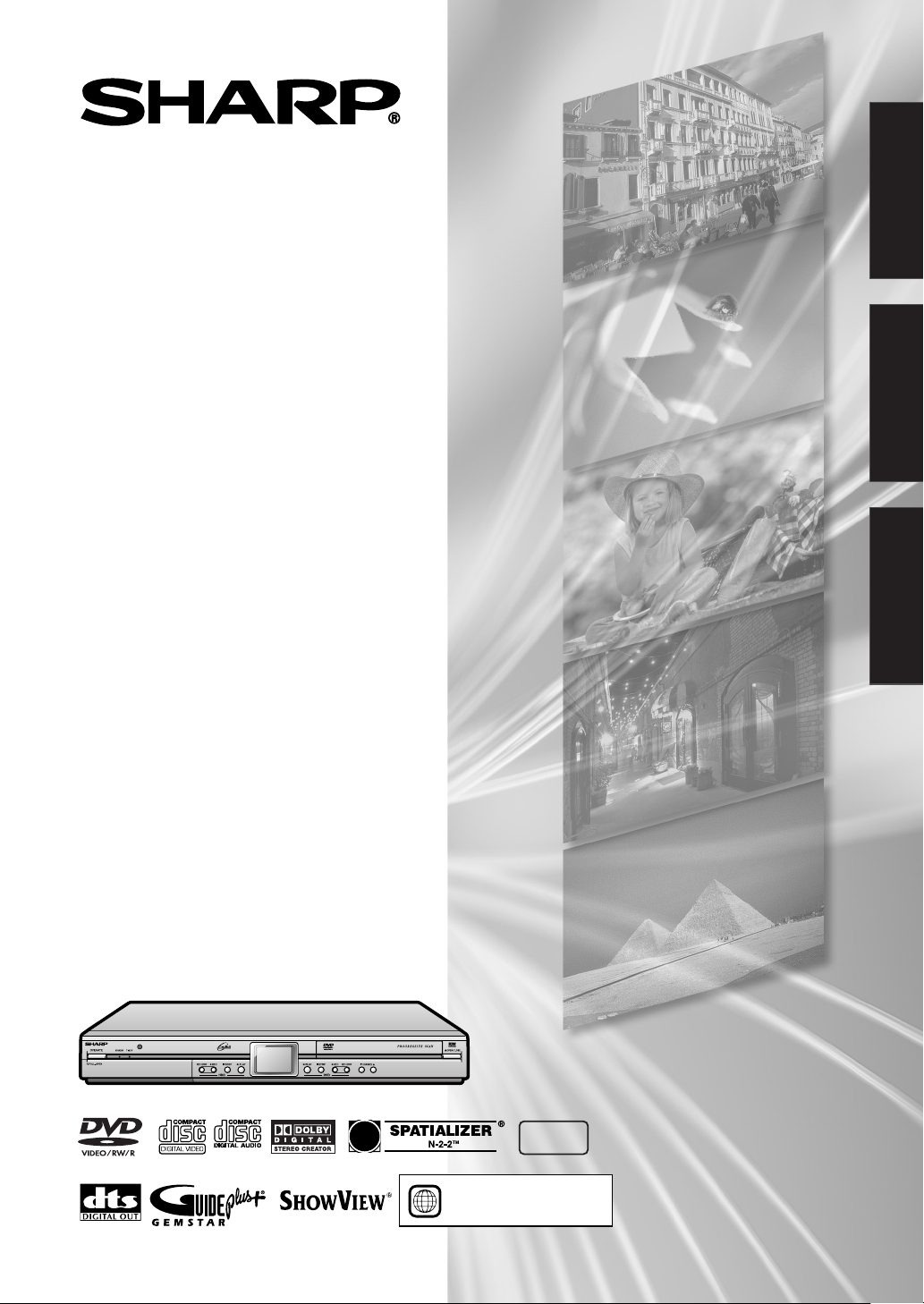
GRABADOR DE DVD CON
2
•
The region number
for this Recorder is 2.
PAL
DISCO DURO INTEGRADO
REGISTRATORE DVD
CON DISCO RIGIDO
ESPAÑOL
DVD INSPELARE
MED HÅRDDISK
DV-HR480S
DV-HR450S
DV-HR400S
MANUAL DE MANEJO
MANUALE DI ISTRUZIONI
BRUKSANVISNING
ITALIANO
SVENSKA
Page 2
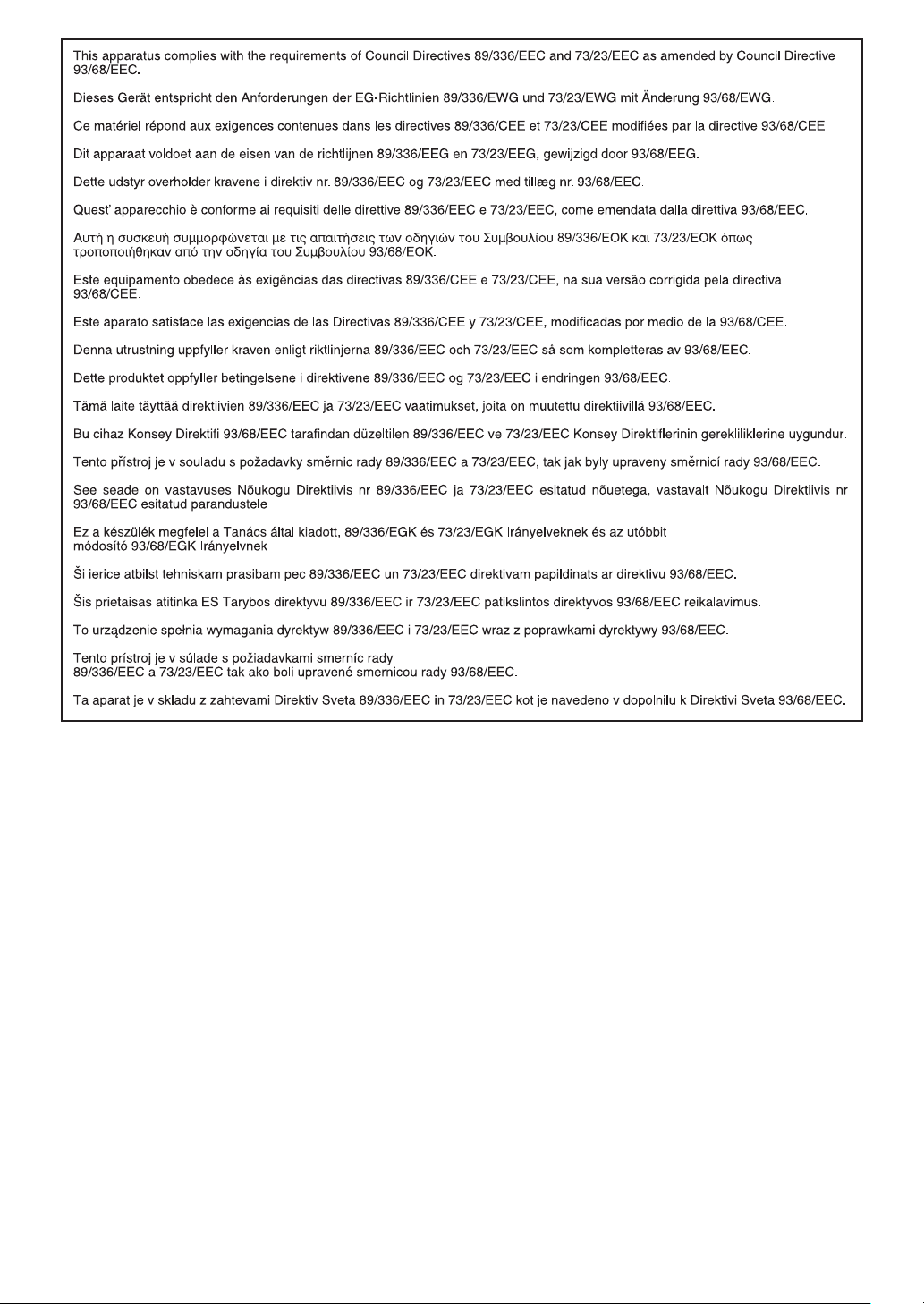
Page 3
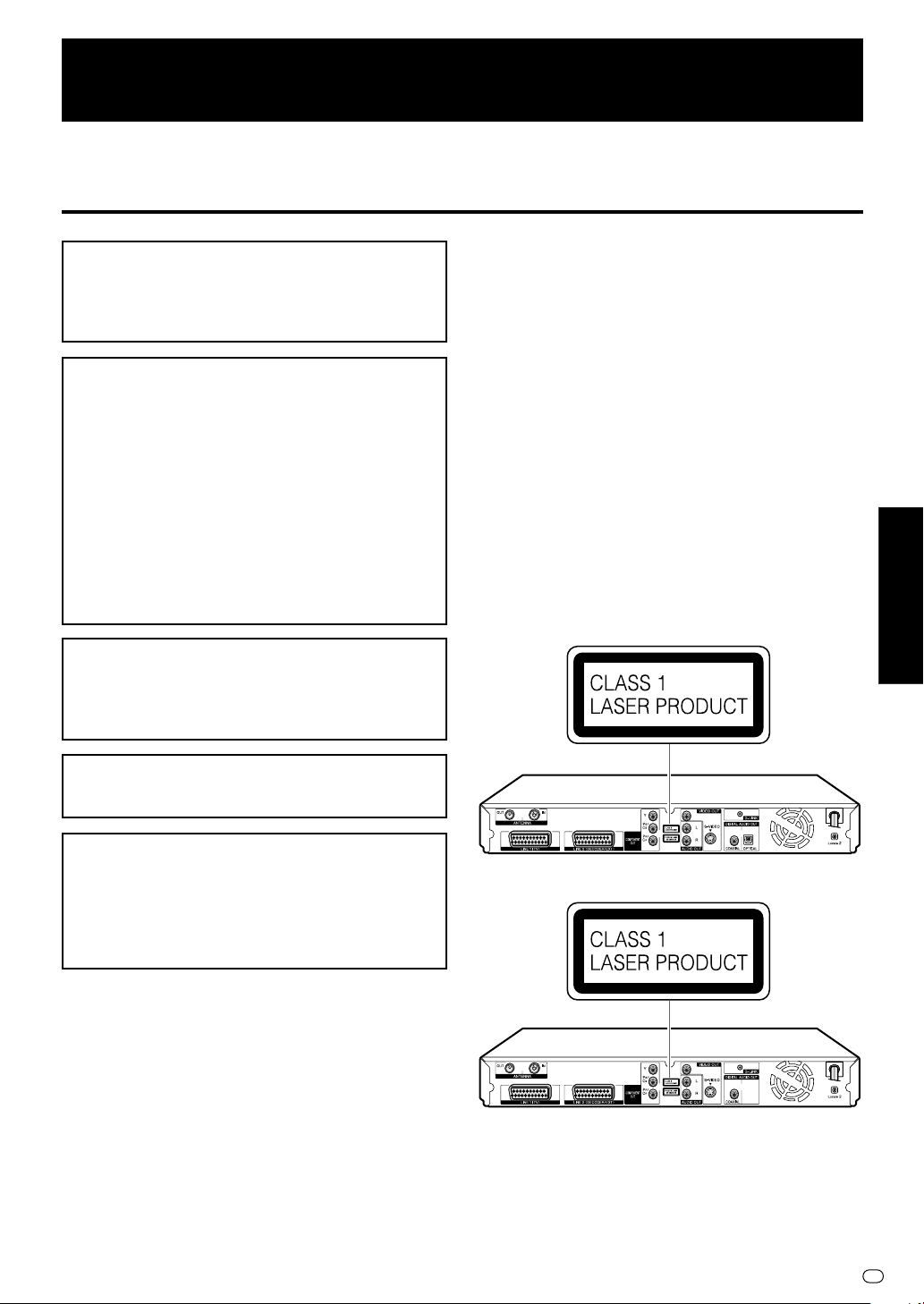
BRUKSANVISNING SVENSKA
SÄKERHETSINFORMATION
ANMÄRKNING:
Denna inspelare kan användas bara med en
strömförsörjning på AC 220V-240V, 50 Hz. Den
kan inte användas på platser med annan
strömnivå.
FÖRSIKTIGT:
ANVÄNDNINGEN AV KONTROLLER,
REGLERINGAR ELLER PRESTATIONER AV
PROCEDURER SOM SKILJER SIG FRÅN DEM
SOM ANGES I BRUKSANVISNINGEN, KAN
LEDA TILL FARLIG STRÅLNING.
EFTERSOM LASERSTRÅLEN SOM ANVÄNDS I
DENNA INSPELARE ÄR SKADLIG FÖR
ÖGONEN SKA DU INTE FÖRSÖKA
DEMONTERA HÖLJET.
ANFÖRTRO ALLT SERVICEARBETE ÅT
KVALIFICERAD SERVICEPERSONAL.
VARNING:
UNDVIK ATT UTSÄTTA DENNA APPARAT FÖR
REGN ELLER FUKT FÖR ATT MINSKA RISKEN
FÖR BRAND ELLER ELEKTRISK STÖT.
ANVÄND BARA REKOMMENDERADE
TILLBEHÖR FÖR ATT MINSKA RISKEN FÖR
BRAND ELLER ELEKTRISK STÖT.
Skydd för strömkabeln
För att undvika fel i inspelaren och förebygga elektrisk
stöt, brand eller personskador, ska du följa
nedanstående regler.
• Håll kontakten i ett stadigt tag när du ansluter eller
kopplar loss strömkabeln.
• Håll AC strömkabeln borta från värmekällor.
• Ställ aldrig tunga föremål på AC strömkabeln.
• Försök aldrig reparera eller modifiera AC
strömkabeln på något sätt.
• Denna inspelare klassificeras som en LASER
produkt KLASS 1.
• Etiketten CLASS 1 LASER PRODUCT befinner sig
på det bakre locket.
• Denna produkt innehåller en lågströms
laseranordning. För att försäkra kontinuerlig
säkerhet, ska du inte ta bort lock eller försöka få
åtkomst till produktens insida. Anförtro allt
servicearbete åt kvalificerad servicepersonal.
■DV-HR480S/DV-HR450S
SVENSKA
Laserdiodens egenskaper
Material: DVD: AlGaInP
CD: AlGaAs
Våglängd: DVD: 658nm
CD: 785nm
Laserutgång: Max. DVD: 160mW (PULS)
CD: 8,5mW (Kontinuerlig)
■DV-HR400S
S
1
Page 4
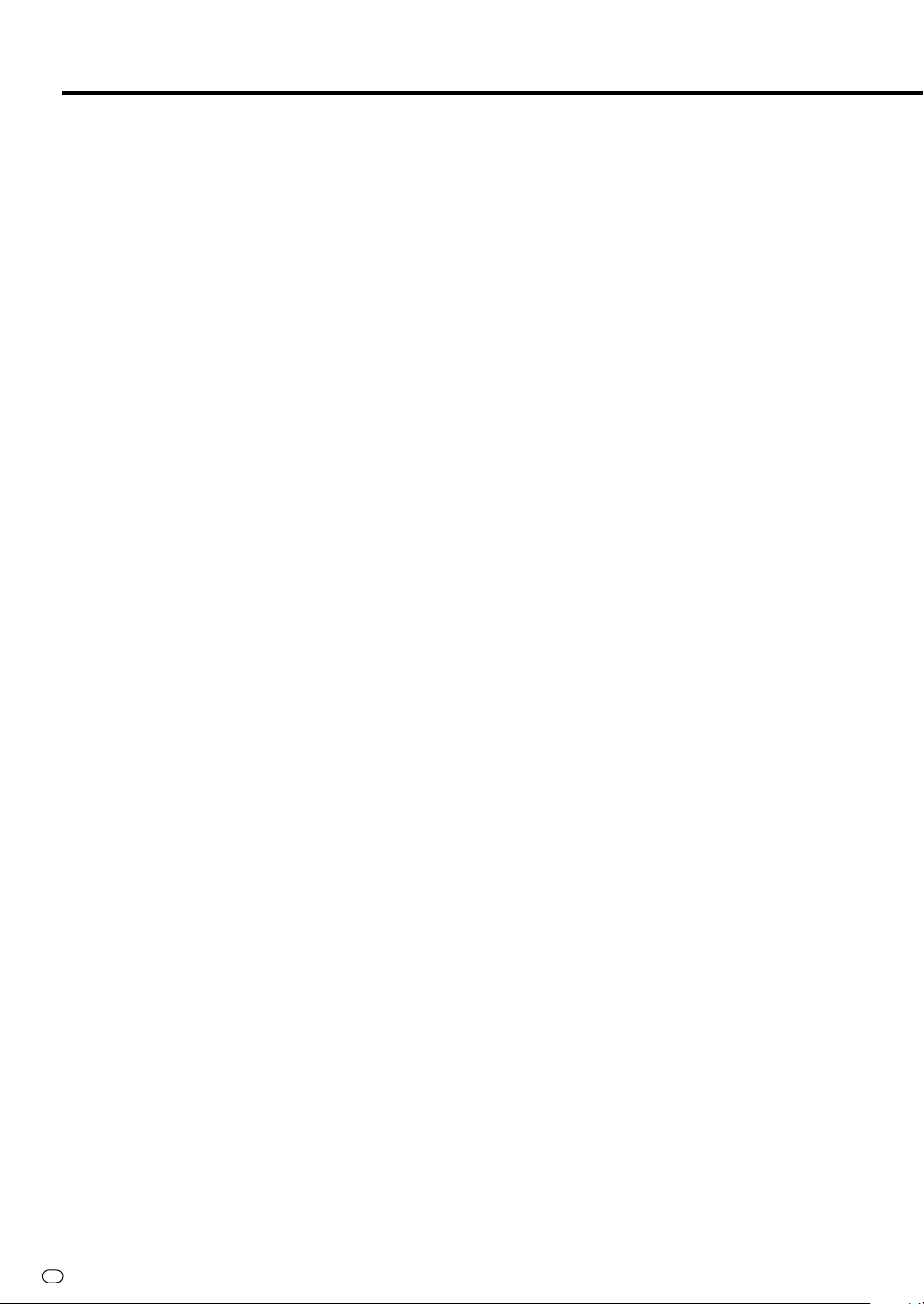
Innehållsförteckning
SÄKERHETSINFORMATION ........................... 1
Finesser ........................................................... 4
Tillbehör ...........................................................6
Att observera vid användning av
denna apparat ...........................................7
Angående hårddisken (HDD) ......................... 9
Inspelningsformat ................................................................. 9
Material som inte går att spela in ......................................... 9
Användning av hårddisken(Inspelning/Uppspelning/
Tidsskiftesuppspelning) ................................................ 9
Initialisering .......................................................................... 9
CPRM-information (kopieringskontroll) ................................ 9
Angående DVD-skivor .................................. 10
Skivor som går att använda i den här inspelaren ............... 10
Skivor som inte går att använda i den här inspelaren ........ 11
Skivor som det går att spela in på ...................................... 12
Inspelningsformat ............................................................... 13
Inspelningstid ..................................................................... 13
Återstående tid på skivan ................................................... 13
Lämpliga skivtyper ............................................................. 14
Material som inte går att spela in ....................................... 14
Initialisering och slutbehandling .................15
Initialisering (formattering) ................................................. 15
För att en skiva ska gå att spela på andra DVD-spelare
(slutbehandling) ............................................................... 15
Angående innehållet på skivan....................15
Titel, kapitel och spår ......................................................... 15
Symbolerna på DVD-förpackningen .................................. 16
Symbolerna som används i den här bruksanvisningen ..... 16
Viktig information..........................................17
Att observera om skivor ..................................................... 17
Försiktighetsåtgärder vid inspelning .................................. 17
Copyright ............................................................................ 17
Huvudkomponenter ......................................18
Huvudapparaten (framsidan) ............................................. 18
Displayen på frontpanelen ................................................. 18
Huvudapparaten (baksidan) ............................................... 18
Fjärrkontrollen .................................................................... 19
Hur man sätter i batterier i fjärrkontrollen ........................... 20
För att styra en TV med den här fjärrkontrollen
(universalfjärrkontroll) ................................................. 21
Inställning av fjärrstyrningskoden ....................................... 22
Grundläggande anslutningar .......................23
Anslutning via antennkablar och SCART-kablar ................ 23
Anslutning via de andra videoutgångarna .......................... 24
AUTO INSTALLATION (AUTOMATISK
INSTÄLLNING)......................................... 25
Hur man slår på inspelaren ................................................ 25
Hur man använder AUTO INSTALLATION för att ställa in
inspelaren för första gången ....................................... 25
Angående startmenyn .................................. 27
Angående startmenyn (STARTMENY)............................... 27
Grundläggande användningssätt för startmenyn ............... 27
Språkinställning ............................................ 28
Om SPRÅKINSTÄLLNING ................................................ 28
Ändra SPRÅKINSTÄLLNING ............................................. 28
S
2
Klockinställning ............................................ 29
Klockinställning .................................................................. 29
Kanalinställning ............................................ 30
Kanalinställning .................................................................. 30
Radera kanaler .................................................................. 31
Döpa om kanaler ................................................................ 31
Information som visas på TV-skärmen ....... 32
Kanalinformationen ............................................................ 32
Kontroll av återstående tid på hårddisken,
och antalet titlar .......................................................... 32
Kontroll av återstående tid på DVD-skivan,
och antalet titlar .......................................................... 33
Ändring av vad som visas på displayen
på frontpanelen .......................................................... 34
Stänga av bakgrundsljuset på LCD-skärmen .................... 34
Förberedelser för att använda inspelaren .. 35
Tidsskiftesuppspelning/
Hack-i-häl-uppspelning .......................... 36
Tidsskiftesuppspelning ....................................................... 37
Hack-i-häl-uppspelning ...................................................... 37
Inspelning på hårddisken ............................. 38
Direktinspelning på hårddisken .......................................... 39
Inställning av sluttiden för en direktinspelning
(den enkla inspelningstimern) .................................... 40
Inspelning på DVD-skivor.............................41
Hur man lägger i en skiva .................................................. 41
Direktinspelning på DVD-skivor ......................................... 41
Inställning av inspelningsläge
(HDD/DVD) ............................................... 43
Inspelningsläge och inspelningstid på hårddisken ............. 43
Inspelningsläge och inspelningstid
på DVD-RW/R-skivor ................................................. 43
Inställning av det manuella inspelningsläge (MN) .............. 44
Direktinspelning av det TV-program du håller
på att titta på ............................................................... 44
Timerinspelning/Systemet GUIDE Plus+
Överblick över systemet GUIDE Plus+ ............................. 45
Inställning GUIDE Plus+ .................................................... 46
Funktionen “Inspelning med en knapp” .............................. 49
Bläddra, sök etc… .............................................................. 50
Timerinspelning med SHOWVIEW®....................................... 51
Manuell inspelning (timerinspelning genom att ange
datum, tid och kanal) .................................................. 53
Redigera (bekräfta, ändra och avbryta) en
timerprogrammering ................................................... 55
Övriga funktioner för systemet GUIDE Plus+..................... 56
®
...... 45
Kopiering (mellan hårddisken (HDD)
och DVD) ..................................................58
Kopieringsmetoder och Kopieringstyper ............................ 58
Titlar med “Copy Once”-program ....................................... 58
Kopiering med omvandling
Snabbkopiering .......................................................... 59
Kopieringsbegränsning ...................................................... 60
Kopiering (HDD↔DVD)/Snabbkopiering (HDD→DVD) ...... 61
Om det uppstår problem (vid inspelning,
timerinspelning, kopiering) ....................63
Page 5
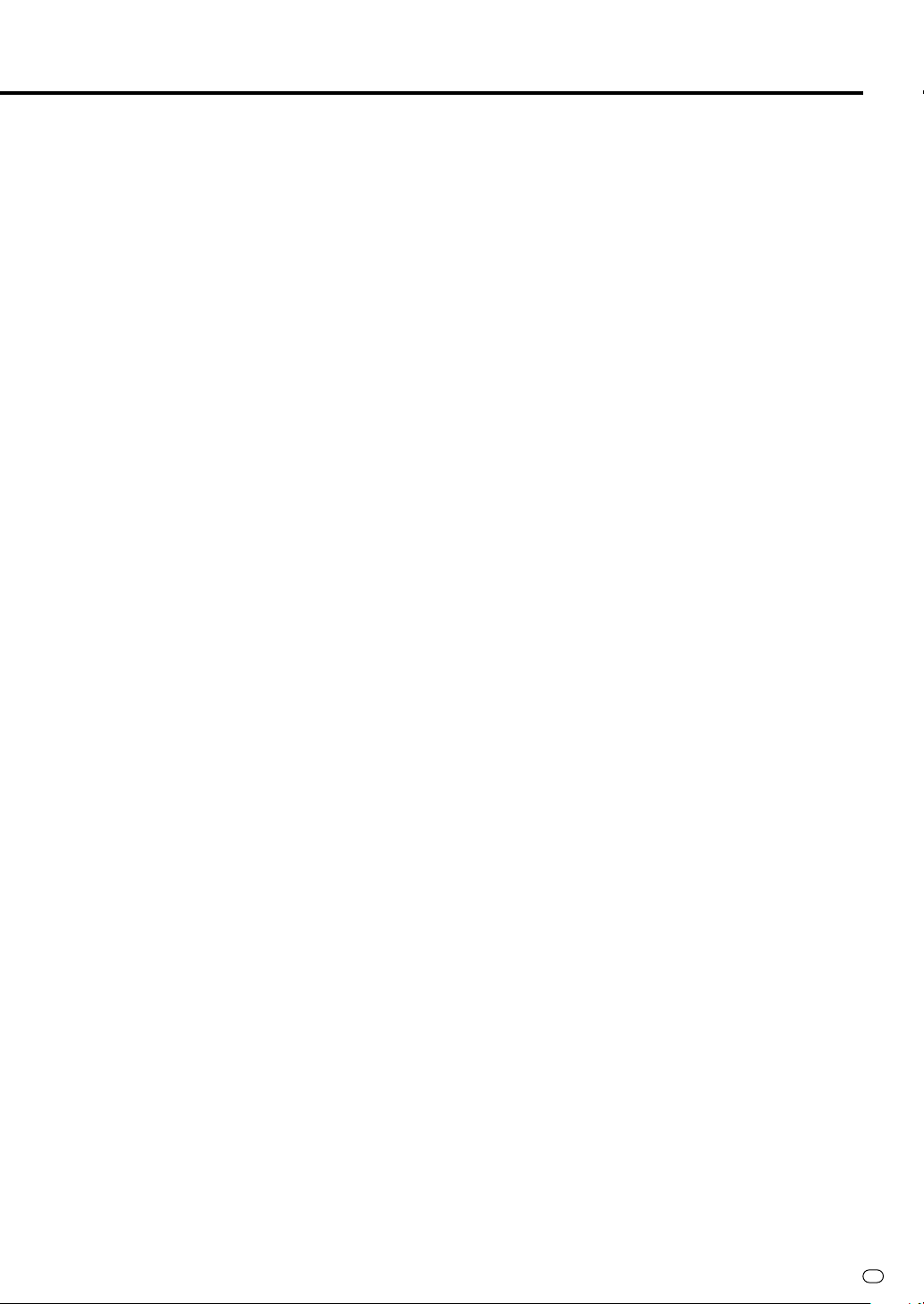
Innehållsförteckning
Uppspelning från hårddisken ...................... 65
Uppspelning från inspelningslistan (INSP. -LIST) .............. 65
Uppspelning genom att välja titelnummer
(direktuppspelning) ..................................................... 66
Andra uppspelningssätt ..................................................... 67
DVD/CD-uppspelning .................................... 69
Hur man lägger i en skiva .................................................. 69
Uppspelning från inspelningslistan (INSP. -LIST) ............... 69
Uppspelning DVD-RW-skiva (videoformat)/DVD-R-skiva .. 70
Uppspelning av DVD Video-skivor ..................................... 70
Uppspelning av ljud-CD-skivor/video-CD-skivor ................ 71
Andra uppspelningssätt ..................................................... 71
Uppspelning med hjälp av menyn på DVD-skivan ............. 74
Uppspelning av MP3/WMA-filer ................... 75
För att hoppa till en annan fil (låt) under uppspelningens
gång ........................................................................... 75
För att hoppa mellan filerna under uppspelning ................. 75
Uppspelning av JPEG-fil .............................. 76
Spela upp stillbilder i följd .................................................. 76
Spela upp stillbilder från vald mapp ................................... 76
Uppspelning bildspel .......................................................... 76
Inställningar under uppspelning ................. 77
Funktionskontroll ................................................................ 77
Samtidig inspelning och uppspelning ........ 79
Hack-i-häl-uppspelning ...................................................... 79
Samtidig inspelning och uppspelning ................................. 79
Funktionsmenyn ........................................... 80
Hur man använder funktionsmenyn ................................... 80
Redigering (Hårddisken/DVD) ...................... 81
Angående redigering .......................................................... 81
Redigeringsprocedur .......................................................... 81
Växling mellan Original och Spellista (Det går bara att
skapa spellistor för hårddisken och skivor i
VR-format.) ................................................................. 82
Redigering av en originaltitel
(Hårddisken/DVD) ................................... 83
Radering av onödiga scener från en originaltitel
(RADERA SCEN) ....................................................... 83
Ändring av tumnagelbilder (ÄNDRA INDEX) ..................... 85
Uppdelning av en titel i kapitel (INDELA KAPITEL) ........... 86
Sammanslagning av kapitel (KOMBINERA KAPITEL) ...... 87
Redigering av en spellista
(hårddisken/DVD) ....................................88
Hur man skapar en spellista .............................................. 88
För att lägga till en scen från ett original på en spellista
(TILLÄGG SCEN) ....................................................... 89
Ändring av titelordningen (FLYTTA TITEL) ........................ 91
Radering av onödiga scener (RADERA SCEN) ................. 92
Ändring av tumnagelbilder (ÄNDRA INDEX) ..................... 92
Uppdelning av en titel i kapitel (INDELA KAPITEL) ........... 92
Sammanslagning av kapitel (KOMBINERA KAPITEL) ...... 92
Skivhantering ................................................ 93
Inmatning/ändring av titelnamn (ÄNDRA TITELNAMN)..... 93
För att skydda en titel mot redigering och radering
(TITELSKYDD INST.) ................................................. 94
Avaktivera redigering och radering av DVD-skiva
(SKIVSKYDD) ............................................................ 94
Radering av alla titlar ......................................................... 95
Radering genom att välja en titel (eller ett kapitel) ............. 95
Initialisera/Slutbehandla ............................... 96
Initialisering ........................................................................ 96
Slutbehandling ................................................................... 96
Standardprocedur för INITIALISERA/SLUTBEHANDLA ... 97
För att lyssna med högkvalitetsljud ............98
För att lyssna på 2-kanaligt ljud via analoga
anslutningar ................................................................ 98
För att lyssna med Dolby Digital-ljud, DTS-ljud eller MPEG
Audio-ljud via digitala anslutningar ............................. 98
För att lyssna på 2-kanaligt ljud via digitala anslutningar ... 99
Inspelning från andra apparater ................100
Inspelning från en digital videokamera via i.LINK
(endast DV-HR480S/DV-HR450S) ........................... 100
Inställningar för inspelning från en digital videokamera
(endast DV-HR480S/DV-HR450S) ........................... 101
Inspelning från en digital videokamera
(endast DV-HR480S/DV-HR450S) ........................... 102
Inspelning från en videokamera (eller videobandspelare)
via analoga anslutningar .......................................... 103
Funktionsinställningar................................104
Funktioner under ANDRA INSTÄLLNINGAR ................... 104
INSP.-FUNKTION ............................................................. 104
Standardprocedur för INSP. -FUNKTION-inställningar .... 106
VIEWPLAY ....................................................................... 107
Standardprocedur för INSTÄLLNING AV
VIEWPLAY-inställningar ........................................... 110
JUSTERING ......................................................................111
Standardprocedur för JUSTERING-inställningar ............. 114
KONTROLLINST ............................................................. 115
Grundläggande funktioner för
KONTROLLINST ...................................................... 116
Felsökning ................................................... 117
Felmeddelanden som visas på skärmen.... 121
Ordlista.........................................................124
Tekniska data...............................................127
S
3
Page 6
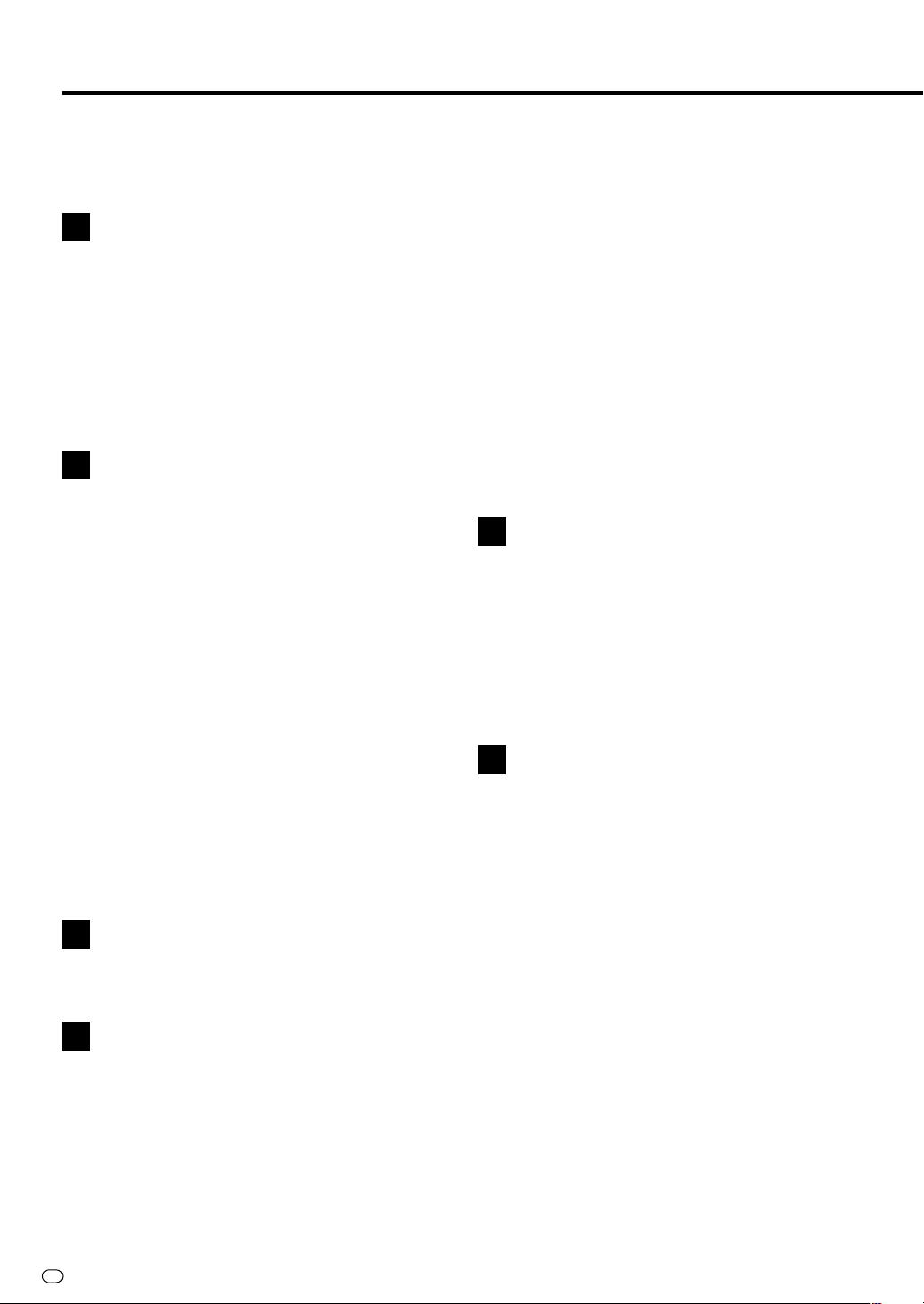
Finesser
DVD-inspelare DV-HR480S/DV-HR450S/DV-HR400S med hårddisk
tillhandahåller enkel programmering med systemet GUIDE Plus+ och
upp till 48x snabbkopiering.
“DVD Multi-Play” kan spela 5 olika
1
typer av inspelbara DVD-skivor.
•
Förutom DVD-RW, DVD-R, DVD+RW *1 och DVD+R
*1-skivor kan den också spela DVD-RAM *2-skivor.
Även en DVD-skiva som du lånat av en vän kan
spelas oavsett format.
*1
Endast slutbehandlade skivor som spelats in i
videoformat kan spelas.
*2
DVD-RAM-skivor Version 2 med en kapacitet på 4,7 GB
eller 9,6 GB som spelats in med hjälp av en annan DVDinspelares VR-system. (För att kunna spela en DVD-RAMskiva måste du avlägsna skivan från fodralet).
Stödjer höghastighetskopiering*3 i
2
33
upp till 48x-hastighet från hårddisken
till DVD-skivan, vilket gör det enkelt
att skapa ett videobibliotek.
1Höghastighetskopiering*
Möjliggör höghastighetskopiering från hårddisken
till DVD-skivan så att du kan njuta av att skapa ditt
eget videobibliotek.
2KOPIERING MED NIVÅOMVANDLING av
bildkvaliteten
Det går att välja mellan 32 olika nivåer precis som
vid inspelning. Det gör det möjligt att spela in med
optimal bildkvalitet med hänsyn till det återstående
utrymmet på skivan.
3Exakt kopiering
Med den här funktionen ställs det optimala
inspelningsläget in så att materialet som ska
kopieras passar in exakt på det återstående
utrymmet på skivan.
*3
För att utföra höghastighetskopiering, måste du använda
skivor som överensstämmer med Ver.1.1/2x, 1.2/2x eller
1.2/4x för DVD-RW-skivor eller Ver.2.0/4x eller 2.0/8x för
DVD-R-skivor. När DVD-RW-skivor Ver.1.1/2x och DVD-Rskivor Ver.2.0/4x, blir maximal kopieringshastighet cirka
12x respektive 24x.
Progressiv skanningsuppspelning
3
• Genom att använda videoutmatning av komponent,
kan du njuta av video med hög kvalitet, hög
densitet utan taggiga konturer eller flimmer.
Systemet GUIDE Plus+
4
• Systemet GUIDE Plus+
programmeringsguide integrerad i inspelaren.
Systemet finns tillgängligt utan kostnad och
erbjuder programlistor för alla större kanaler,
inspelning genom en knapptryckning, sökning per
genre, rekommendationer enligt din profil m.m. I
denna nya era av ett stadigt ökande antal kanaler,
erbjuder systemet GUIDE Plus+ ett behändigt sätt
för alla TV-tittare att se vad som sänds på TV:n just
nu eller nästa vecka, kanal för kanal eller per genre.
3
®
*4 är en interaktiv TV-
Med systemet GUIDE Plus+ kan tittarna
automatiskt, snabbt och enkelt ställa in programval
för att spela in. Informationen om TV-program som
visas i systemet GUIDE Plus+ erhålls direkt från
TV-bolag. Denna information tas emot och
behandlas av Gemstar-TV Guide och “sänds” via
så kallade “Värdkanaler” direkt till inspelaren.
• Du kan också programmera din inspelare för
tidsinställd inspelning genom att bara ange
programmets S
4
GUIDE Plus+, SHOWVIEW, VIDEO Plus+, G-LINK är (1)
*
registrerade varumarkeringar eller varumarkeringar som
tillhör, (2) tillverkade under licens från och (3) föremål för
olika internationella patent och patentansökningar som
ägs av eller licensieras av, Gemstar-TV Guide International, Inc. och/eller tillhörande dotterbolag.
Inbyggd DV-terminal för
5
HOWVIEW
®
*4-nummer.
högkvalitativ kopiering från digital
videokamera (endast DV-HR480S/
DV-HR450S)
• Du kan ansluta till en digital videokamera via i.LINK
för att kunna utföra högkvalitativ, digital
videokopiering.
Du kan också manövrera videokamerans
uppspelningsfunktioner som till exempel spola
bakåt, spola framåt och stopp från kontrollpanelen.
Designad för hög bildkvalitet för
6
alla hårddisk- och DVD-lägen
1VBR-inspelning (Variable Bit Rate)
Ger alltid en optimalt hög bildkvalitet genom att
variera bittalet (mängden videodata) för olika
scener beroende på videoinnehållet (t.ex. om
rörelserna i bilden är snabba eller långsamma).
2Förbättrad störningsreducering vid uppspelning
3-dimensionell DIGITAL
STÖRNINGSREDUCERING: Detta alternativ
eliminerar störningar som finns i ljusstyrkans och
färgens signaler och minimerar bildernas ojämna
struktur.
REDUCERING AV BLOCKSTÖRNING : Detta
alternativ beskär mängden blockstörning som ses
på bilder med snabb rörelse, till exempel
sportprogram.
REDUCERING AV FLIMMER : Detta alternativ
reducerar det flimmer som kan uppstå i vissa
områden, som till exempel i bildens kontur.
3Linjär PCM-inspelning
Linjär PCM-inspelning med hög ljudkvalitet stöds *
för att reproducera musikprogram och liknande
program med ett rent ljud.
*5
Stödjer endast XP-läge.
5
S
4
Page 7
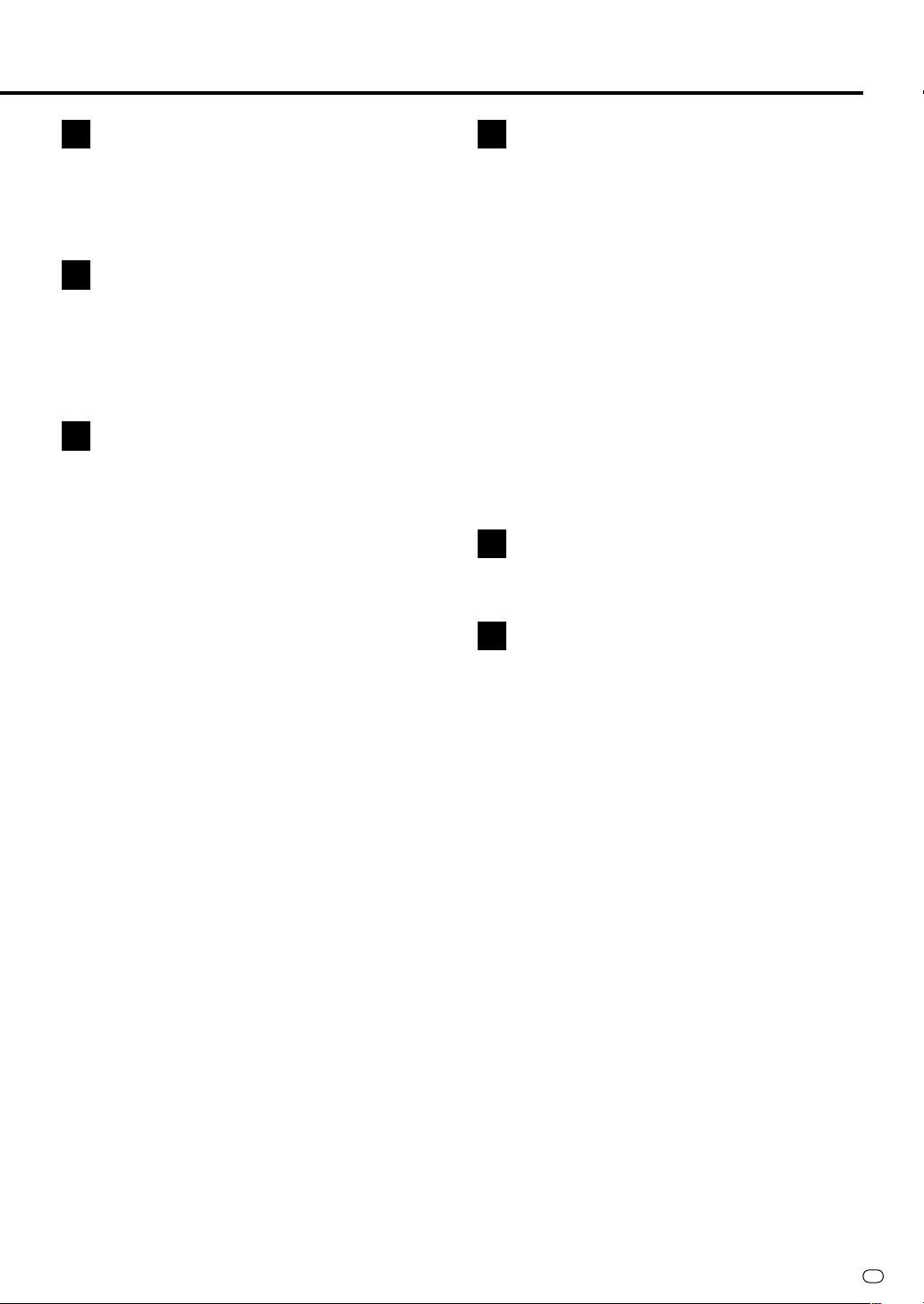
Finesser
Snabb uppspelning med bild och
7
ljud (snabbuppspelning)
• Spelar upp en skiva med bild och ljud 1,5 gånger
snabbare än normalt. Med detta alternativ kan du
kontrollera långa, inspelade program snabbt och
enkelt.
8
Manuell videoinspelning i 32-steg
• Videoinspelningsläget kan väljas i 32 steg, inklusive
fyra grundsteg för hög bildkvalitet (XP), standard
(SP), x2 (LP) och x3 (EP).
Du kan välja ett alternativ av dessa steg för optimal
bildkvalitet beroende på utrymmet på din hårddisk.
Omfattande redigeringsfunktioner
9
(Det går bara att redigera material som är
inspelat på hårddisken eller på DVD-RW-skivor
i VR-format.)
1Spellistredigering
Med hjälp av en spellista kan man samla ihop bara
de delar som behövs bland det ursprungliga
videomaterialet. Sedan går det t.ex. att ändra om
ordningen mellan scener eller att kombinera dem
med andra scener, eller att ändra om ordningen
mellan titlarna. Detta är praktiskt när man bara vill
kopiera vissa scener eller titlar.
2Kapitelredigering
Med denna funktion går det att dela upp en titel i
olika kapitel under inspelning/uppspelning eller med
hjälp av redigeringsskärmen. Efter uppdelningen
går det att se en lista över inspelningarna med en
tumnagelbild för varje kapitel, så att det går lätt att
radera eller kopiera de olika kapitlen eller lägga till
dem på en spellista.
3Scenradering
Med denna funktion går det att radera onödiga
scener. Det är speciellt praktiskt när man vill klippa
bort reklam och liknande ur inspelade TV-program
innan man kopierar dem.
4Gruppvis radering av titlar/kapitel
Det går att radera flera olika onödiga titlar och
kapitel på en gång genom att välja dem på listan
över inspelningar (tumnagelbilder).
5Upphävning av redigeringar*
Om du skulle råka radera data av misstag under
redigering går det att återställa dem som de var
precis före redigeringen med hjälp av den här
funktionen, precis som med upphävningsfunktionen
på datorer. Tack vare det kan du redigera utan
bekymmer.
6
*
Det går bara att upphäva en enda redigering. Denna
funktion fungerar bara när “HÄVA” används för en av de
färgade knapparna (den gula knappen) som visas på
skärmen.
6
“Tidsskiftesuppspelning”, “hack-i-häl-
10
uppspelning”, och “samtidig inspelning/uppspelning” — funktioner som
bara är möjliga med en hårddisk
1Tidsskiftesuppspelning
Medan du håller på att titta på ett program ringer
det i telefonen... I sådana fall kan du pausa programmet genom att trycka på en knapp, och sedan
se resten av programmet i lugn och ro när du talat
färdigt i telefonen.
2Hack-i-häl-uppspelning
Du kommer hem tidigare än väntat medan en
timerinspelning håller på... I sådana fall behöver du
inte vänta ända tills inspelningen är klar, utan du
kan börja titta på programmet direkt från början.
3Samtidig inspelning/uppspelning
Du kan titta på DVD-skivor eller program som redan
finns inspelade på hårddisken, även samtidigt som
du håller på att spela in på hårddisken. Du behöver
inte vänta ända tills inspelningen är färdig.
11
Uppspelning av MP3/WMA-fil
• Med denna inspelare kan du spela upp MP3/WMAfiler som spelats in på CD-RW/R skivor.
12
Uppspelning av JPEG-fil
• Med denna inspelare kan du visa stillbilder som
lagrats som JPEG-filer på en CD-RW/R-skiva. Du
kan visa bilder en åt gången eller använda
funktionen Bildspel för att automatiskt visa
efterföljande bilder.
S
5
Page 8
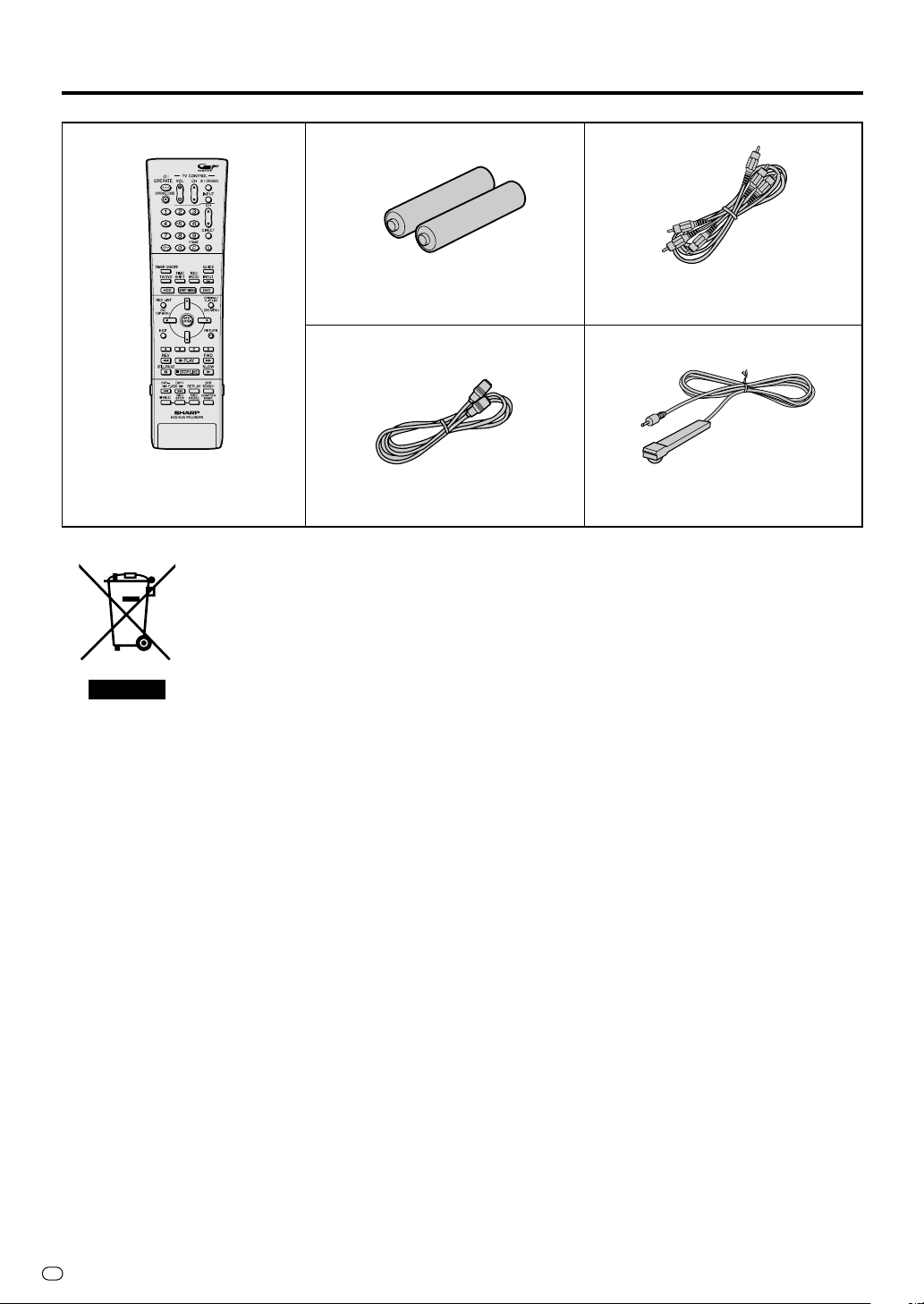
Tillbehör
Fjärrkontroll
OBS! Produkten är
märkt med symbolen
ovan.
Denna symbol indikerar
att elektroniska
produkter inte ska
kastas i det vaniga
hushållsavfallet
eftersom det finns ett
separat
avfallshanteringssystem
för dem.
Två batterier i storlek R-03
(”AAA”, UM/SUM-4)
till fjärrkontrollen
Koaxial RF-kabel G-LINK-kabel
A. Information om
återvinning av elektrisk
utrustning för hushåll
1. EU-länder
OBS! Kasta inte denna produkt i soporna!
Förbrukad elektrisk utrustning måste hanteras
i enlighet med gällande miljölagstiftning och
återvinningsföreskrifter.
I enlighet med gällande EU-regler ska hushåll
ha möjlighet att lämna in elektrisk utrustning
till återvinningsstationer utan kostnad.* I vissa
länder* kan det även hända att man gratis kan
lämna in gamla produkter till återförsäljaren
när man köper en ny liknande enhet.
*) Kontakta kommunen för vidare information.
Om utrustningen innehåller batterier eller
ackumulatorer ska dessa först avlägsnas och
hanteras separat i enlighet med gällande
miljöföreskrifter.
Ljud/videokabel
2. Länder utanför EU
Kontakta de lokala myndigheterna och ta reda
på gällande sorterings- och
återvinningsföreskrifter om du behöver göra
dig av med denna produkt.
B. Information om
återvinning för företag
1. EU-länder
Gör så här om produkten ska kasseras:
Kontakta SHARPs återförsäljare för information om hur man går till väga för att lämna
tillbaka produkten. Det kan hända att en avgift
för transport och återvinning tillkommer.
Mindre skrymmande produkter (om det rör sig
om ett fåtal) kan eventuellt återlämnas till
lokala återvinningsstationer.
2. Länder utanför EU
Genom att hantera produkten i enlighet med
dessa föreskrifter kommer den att tas om
hand och återvinnas på tillämpligt sätt, vilket
förhindrar potentiella negativa hälso- och
miljöeffekter.
S
6
Kontakta de lokala myndigheterna och ta reda
på gällande sorterings- och
återvinningsföreskrifter om du behöver göra
dig av med denna produkt.
Page 9

Att observera vid användning av denna apparat
Använd inte apparaten på alltför
varma ställen.
• Om apparaten lämnas kvar på en plats där det kan bli
väldigt varmt (t.ex. inuti en bil som står parkerad i solen
med stängda fönster) finns det risk att höljet blir deformerat eller att det uppstår andra fel på apparaten. Var ytterst
försiktig så att det aldrig blir för varmt runtom apparaten
eller skivorna.
• Ställ inte inspelaren ovanpå annan utrustning som blir
varm.
• Ställ inte inspelaren på platser där solen kommer att lysa
rakt på den eller nära element. Var försiktig eftersom det
annars finns risk för skador på höljet och komponenterna
inuti apparaten.
Ta inte av höljet.
• Ta inte av inspelarens hölje. Om delar innanför höljet
vidrörs finns det risk för elektriska stötar och/eller skador
på inspelaren. Kontakta alltid närmaste servicecenter
som godkänts av Sharp beträffande underhåll och
justeringar innanför höljet.
Täck inte för fläkt- och
ventilationshålen på baksidan av
inspelaren.
• Se till att inte fläkt- eller ventilationshålen på baksidan
täcks för när du installerar inspelaren. Det stör kylfläkten
och kan leda till fel på apparaten. Var speciellt försiktig
med detta om inspelaren ska placeras i ett TV-ställ eller
en stereomöbel.
• Använd inte inspelaren på en matta eller på en säng eller
soffa, och linda heller inte in inspelaren i tyg eller
liknande. Det stör kylfläkten och kan leda till fel på
apparaten.
Ställ ingenting ovanpå inspelaren.
• Ställ inga föremål som blomvaser eller tända stearinljus
ovanpå inspelaren.
• Installera inspelaren så att det finns tillräckligt med fritt
utrymme ovanför den.
• Ställ inte en TV eller något annat tungt föremål ovanpå
inspelaren. Det kan bland annat leda till störningar i
bilden eller till att höljet blir skevt.
Håll undan inspelaren från
magneter.
• Håll undan inspelaren från starkt magnetiska föremål.
Hantera inspelaren försiktigt.
• Undvik att tappa inspelaren, och utsätt den inte för
kraftiga stötar eller vibrationer. Det leder till fel på
apparaten. Var speciellt försiktig när du bär omkring eller
flyttar apparaten.
Stick inte in fingrarna eller några
främmande föremål.
• Lägg inga främmande föremål i skivfacket.
När inspelaren ska flyttas eller
transporteras
• Ta ut skivan innan inspelaren förpackas. Ta också ut
skivan och stäng av inspelaren när den inte ska användas på ett tag.
Imbildning
• Det kan bildas imma på inspelarens yta och inuti den om
den snabbt flyttas från ett kallt ställe till ett varmt ställe,
eller om den används i ett kallt rum där värmen precis har
slagits på (t.ex. en vintermorgon). Om det skulle bildas
imma så låt inspelaren stå påslagen tills imman avdunstat. Om inspelaren används med imma kvar inuti finns
det risk att det blir fel på den. (Se sidan 17)
Undvik damm och rök.
• Ställ inte inspelaren på en ostadig yta, eller på en plats
där den utsätts för kraftiga vibrationer, mycket damm eller
tobaksrök. Det kan leda till fel på apparaten eller till
olyckor.
Ställ inspelaren horisontellt.
• Ställ inte inspelaren på högkant eller upp och ned. Det
leder till fel på apparaten.
S
7
Page 10
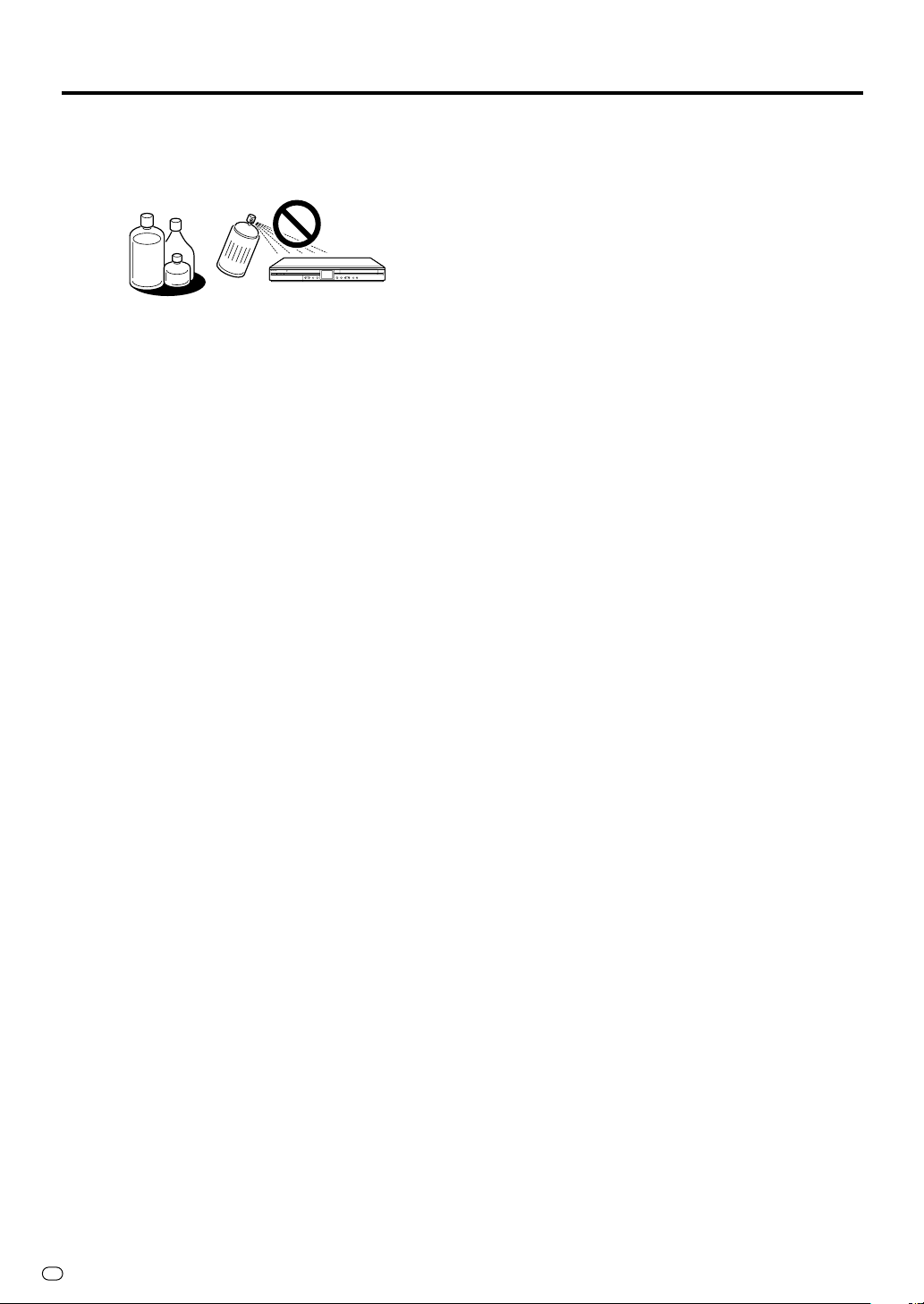
Att observera vid användning av denna apparat
Skötsel av höljet
• Stora delar av höljet är gjort av plast. Torka inte av dessa
delar med bensen eller thinner eftersom det kan leda till
fläckar eller att färgen flagnar av.
• Utsätt inte höljet för lättflyktiga kemikalier som insektsmedel eller liknande. Låt heller inte föremål av material som
gummi, vinyl eller konstläder ligga i kontakt med inspelaren under längre tid. Det kan leda till problem som att
färgen flagnar av.
• Klistra inte fast etiketter eller tejp på inspelaren. Det kan
leda till fläckar på höljet eller att färgen flagnar av.
• Om höljet eller displayen på frontpanelen blir smutsiga så
torka försiktigt rent dem med en mjuk duk av flanell eller
liknande. Om de är väldigt smutsiga så fukta en duk med
neutralt rengöringsmedel utspätt med vatten, vrid ur
duken ordentligt, torka rent, och torka sedan en gång till
med en torr duk. Kraftiga rengöringsmedel kan leda till
fläckar eller skador på höljet eller att färgen flagnar av. Vi
rekommenderar att du först testar eventuella rengöringsmedel någonstans på inspelaren där det inte syns så
mycket.
Elektromagnetisk interferens
• Om man använder en mobiltelefon eller annan
elutrustning i närheten av inspelaren finns det risk att det
uppstår störningar i bilden eller ljudet under uppspelning
eller inspelning på grund av elektromagnetisk interferens.
Antennen
• För att undvika radiostörningar bör antennen placeras på
tillräckligt avstånd från kraftigt trafikerade vägar,
elledningar till tåg, högspänningsledningar och neonskyltar. Detta är även viktigt för att undvika elstötar i
händelse att antennen av någon anledning skulle ramla
ned.
• Undvik att göra antennkabeln alltför lång eller att bunta
ihop den, eftersom det kan leda till att bilden blir ostadig.
• Antennen utsätts för väder och vind, så glöm inte att
inspektera den med jämna mellanrum och byta ut den vid
behov. Det garanterar att bilden förblir bra. Antenner är
speciellt hårt utsatta på platser med kraftig rök eller sot,
eller havsvind.
Hårddisken
• Den här inspelaren spelar in program på en hårddisk.
Hårddisken är försedd med en säkerhetsmekanism för att
skydda data från stötar, vibrationer och damm, men för
att förhindra att viktiga inspelade data går förlorade bör
du vara speciellt försiktig med följande punkter:
• Utsätt aldrig inspelaren för slag eller stötar.
• Använd inte inspelaren på en ostadig plats eller en
plats där den utsätts för skakningar.
• Flytta inte inspelaren med strömmen påslagen.
• Dra inte ut stickkontakten ur vägguttaget under
pågående inspelning eller uppspelning. Stäng först AV
inspelaren innan du drar ut stickkontakten ur vägguttaget.
• Använd inte inspelaren på platser med snabba
temperaturväxlingar (variationer på över 10°C per
timme).
• Inspelaren fungerar inte ordentligt på alltför kalla ställen
(under 5°C) eller alltför varma ställen (över 35°C).
• Om inspelaren flyttas från ett kallt ställe till ett varmt
ställe, så låt den vänja sig en stund vid den nya
temperaturen innan du använder den.
• Om det av någon anledning skulle bli fel på hårddisken
kan du inte byta den själv. Om du själv tar isär inspelaren
blir garantin ogiltig. Kontakta närmaste servicecenter som
godkänts av Sharp. Vi erbjuder dock ingen kompensation
för data som gått förlorade eller inte blivit inspelade.
Ansluten utrustning
• Läs noga igenom försiktighetsåtgärderna i bruksanvisningen till alla andra apparater som ansluts till den här
inspelaren.
För att spara ström
• Stäng av inspelaren för att spara ström när du använt
färdigt inspelaren. Om du reser bort eller vet att du inte
kommer att använda inspelaren på ett tag så dra ut
stickkontakten ur vägguttaget för säkerhets skull.
Att observera vid installationen
• Se till att inte fläkt- eller ventilationshålen på baksidan av
inspelaren täcks för, eftersom det stör värmeutstrålningen
och leder till fel på apparaten.
Att observera vid användningen
• Inspelaren och dess hölje kan bli en aning varma när den
används beroende på användningsmiljön, men det är
inget fel.
• Stäng alltid först av inspelaren (så att STANDBYindikatorn på framsidan lyser rött) för att skydda hårddisken innan du drar ut stickkontakten ur vägguttaget.
• När inspelaren slås på sätter fläkten igång för att kyla
apparaten.
• När man precis har satt i stickkontakten i vägguttaget,
eller när strömmen precis har kommit på igen efter ett
strömavbrott, kan det ta över tio sekunder innan det går
att använda inspelaren, eftersom den först måste utföra
vissa systeminställningar.
Att observera angående den här
bruksanvisningen
• I den här bruksanvisningen används termen “inspelaren”
för denna “DV-HR480S/DV-HR450S/DV-HR400S DVDinspelare med hårddisk”.
• De skärmavbildningar och figurer över inspelaren som
förekommer i denna bruksanvisning är endast avsedda
för förklaringsändamål, och kan se något annorlunda ut
än de faktiska skärmarna och den faktiska inspelaren.
S
8
Page 11
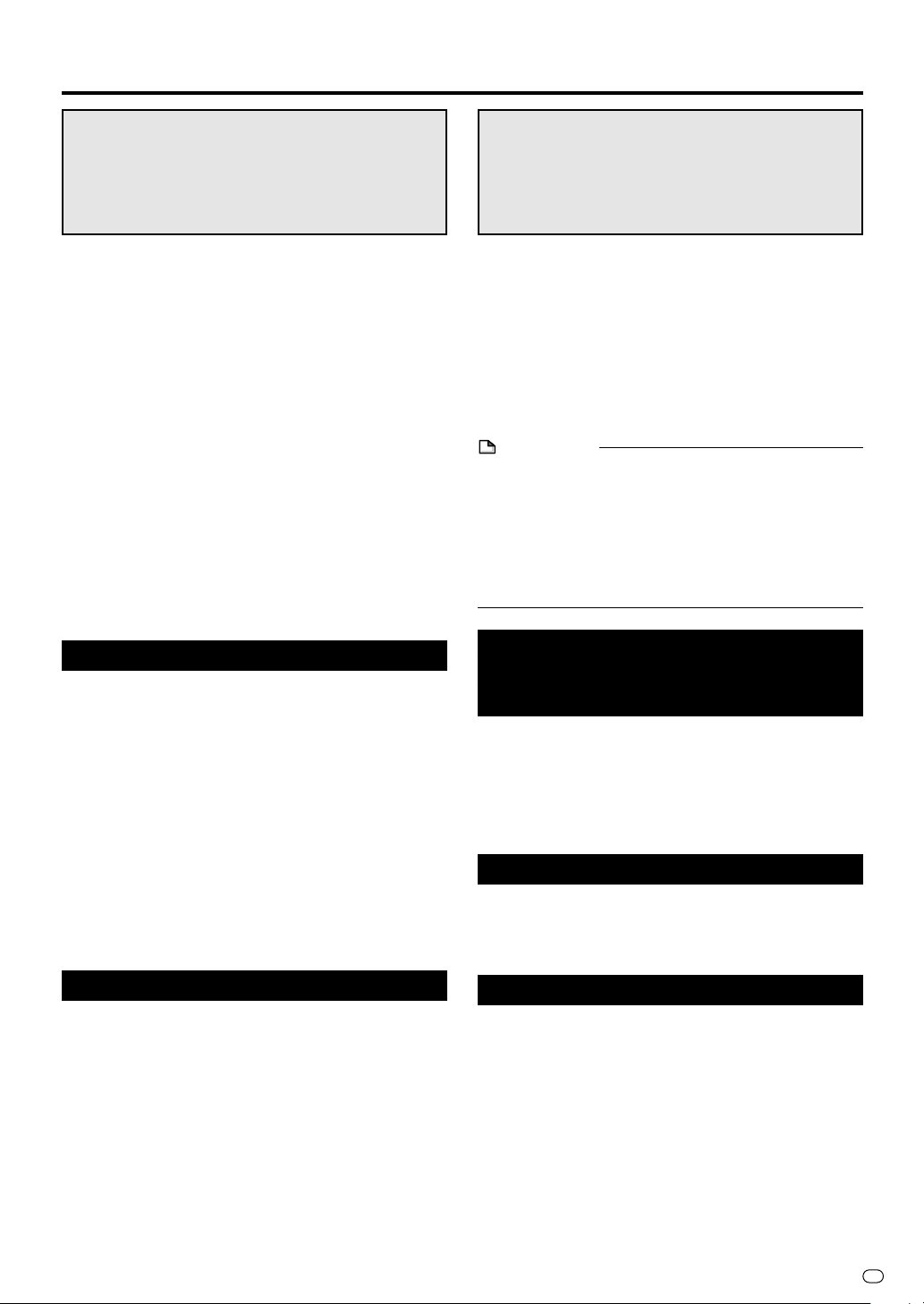
Angående hårddisken (HDD)
Den här inspelaren har en inbyggd hårddisk (ibland
förkortat till “HDD”) för inspelning och uppspelning. Var
försiktig med följande punkter när du installerar inspelaren och när du använder den, eftersom det annars finns
risk för skador på själva hårddisken eller dess innehåll,
att skivenheten inte fungerar eller att det kommer med
störningar i inspelningen.
• Utsätt inte inspelaren för någon form av slag, stötar eller
vibrationer.
• Ställ inte inspelaren på ett inklämt ställe där det finns risk
att hålen till kylfläkten eller ventilationshålen på baksidan
av inspelaren täcks för.
• Ställ inte inspelaren på en plats med kraftiga temperaturväxlingar.
s Om inspelaren placeras på ett ställe med kraftiga
temperaturväxlingar finns det risk att det bildas imma på
inspelarens yta eller inuti den. Om inspelaren används
med imma kvar inuti finns det risk för skador eller fel på
hårddisken. Vi rekommenderar att inspelaren används vid
rumstemperatur, med en variation på högst 10°C per
timme.
• Ställ inte inspelaren på en fuktig plats eller en plats med
hög luftfuktighet.
• Ställ alltid inspelaren horisontell, och inte så att den lutar.
• När strömmen är påslagen, dra inte ut nätsladden, stäng
inte av brytaren för det område där inspelaren är
installerad, och flytta inte inspelaren.
s Stäng först av strömmen (STANDBY-indikatorn lyser
rött) och dra sedan ur nätsladden ur vägguttaget för att
flytta inspelaren.
Om det av någon anledning skulle uppstå problem som
att inspelat video- eller ljudmaterial gått förlorat på grund
av fel på hårddisken, så observera att Sharp inte påtar
sig något ansvar för kompensation för det innehåll som
inte gått att spela in eller redigera, eller för inspelat eller
redigerat videomaterial som gått förlorat, eller för någon
annan form av relaterade direkta eller indirekta skador.
■ Om det blir strömavbrott
• Materialet som håller på att spelas in eller timerinspelas
kan bli skadat om det blir strömavbrott.
• Materialet som spelas upp kan bli skadat.
■ För viktiga inspelningar
• Om det skulle bli fel på hårddisken finns det risk att
materialet som är inspelat på den går förlorat. Om du
vill spara en inspelning för gott rekommenderar vi att
du kopierar eller flyttar det materialet till en DVD-RWskiva eller DVD-R-skiva.
OBSERVERA
• Om det tänds ett meddelande som tyder på hårddiskfel
(t.ex. “FEL PÅ HDD. KAN INTE ANVÄNDAS”) och det
verkligen har blivit fel på hårddisken, kan du inte byta ut
hårddisken själv. Om du själv tar isär inspelaren blir
garantin ogiltig. Observera även att det inte går att
återställa data. Om det fortfarande går att spela upp data
från hårddisken så kopiera det inspelade materialet till en
DVD-RW/R-skiva och kontakta närmaste servicecenter
som godkänts av Sharp.
Inspelningsformat
■ Inspelning på hårddisken utförs med variabelt
bithastighetsformat (VBR) för en mer effektiv inspelning.
Följande fenomen kan inträffa.
När det variabla bittaktsformatet används kan det hända
att den återstående inspelningsbara tiden ökar eller
minskar i förhållande till det lediga hårddiskutrymme som
visas på displayen.
• När displayen visar att det är dåligt med utrymme kvar på
hårddisken så radera först onödiga program och spela
sedan in med en viss marginal i det lediga utrymmet.
• Även om man raderar ett program kan det hända att den
återstående tiden inte ökar lika mycket som tiden för det
raderade programmet. Se alltid till att det finns en viss
marginal i det lediga utrymmet när du spelar in ett nytt
program.
• På den här inspelaren används en del av hårddiskutrymmet för systemhanteringsinformation.
Material som inte går att spela in
• Den här inspelaren är försedd med en kopieringsskyddsfunktion som förhindrar att man spelar in videomaterial
eller utsända program som innehåller signaler som
begränsar kopiering av upphovsrättsskyddat material och
liknande.
• Om det förekommer en kopieringsskyddssignal mitt i
videomaterial som redan delvis har spelats in, pausas
inspelningen på det stället. När kopieringsskyddssignalen upphör fortsätter inspelningen igen. Den del där
kopieringsskyddssignalen förekommer spelas inte in.
Användning av hårddisken (Inspelning/Uppspelning/ Tidsskiftesuppspelning)
• Om inspelaren används på ett kallt ställe tar det en liten
stund från det att inspelaren slås på till det att hårddisken
går att använda. Under tiden går det bara att titta på
program som just håller på att sändas, och det går inte
att spela in, använda Tidsskiftesuppspelning, visa
inspelningslistor eller spela upp inspelade program.
Vänta tills hårddisken blir klar.
Initialisering
• När man initialiserar hårddisken raderas allt videomaterial
som var inspelat på den. Glöm inte att kopiera alla viktiga
inspelningar till DVD-RW/R-skivor innan du initialiserar
hårddisken.
CPRM-information (kopieringskontroll)
• CPRM (Content Protection for Recordable Media)
hanterar copyrightskydd.
• Det finns 3 olika typer att signaler för kopieringsskydd:
“Copy Freely”, “Copy Once” och “Copy Never”.
Program med skyddet “Copy Never” kan inte spelas in.
När ett program med skyddet “Copy Once” kopieras från
hårddisken till en DVD-RW-skiva, kopieras den inte —
den flyttas från hårddisken till DVD-RW-skivan (d.v.s.
innehållet på hårddisken raderas).
• Program med skyddet “Copy Once” som spelats in på en
DVD-RW-skiva kan inte kopieras till hårddisken.
Ss
S
9
Page 12

Angående DVD-skivor
En snabbreferens för val av skivor
Detta är en snabbreferens för att se vilka skivor som går/inte
går att använda tillsammans med denna inspelare. Varje skiva
har ett/flera kompatibelt/kompatibla inspelningsformat. Det
finns också vissa begränsningar. För detaljerad och exakt information, kan du läsa förklaringarna på sidan 10 och 11.
■ Kan spela upp och spela in
DVD-RW
DVD-R
■ Kan endast spela upp (kan inte spela in)
DVD-video (endast med regionnummer “2” och “Alla”)
DVD+RW/DVD+R (endast slutbehandlade skivor)
DVD-RAM (ta bort kassetten)
Video-CD
Ljudskiva-CD
CD-RW/CD-R
■ Går inte att spela in eller spela upp
CDG, Photo CD, CD-ROM, CD-TEXT, SVCD, SACD, PD,
CDV, DVD-ROM, DVD-Audio
Skivor som går att använda i den här inspelaren
• Den här inspelaren är kompatibel med PAL-formatet.
Använd skivor som är märkta med “PAL” på själva skivan
eller på förpackningen.
NTSC- och PAL-60-signaler går inte att spela in.
(Om NTSC- eller PAL-60-signaler matas in via den
externa ingången visas en svart skärm.)
• Följande sorters skivor går att spela upp och spela in på i
den här inspelaren. Använd ingen 8 cm (3-tums) adapter
(för CD-skivor).
• Använd skivor som följer respektive standard och är
märkta med respektive logo på skivetiketten. Vi kan inte
garantera att det går att spela några andra sorters skivor.
Vi kan heller inte garantera ljud- eller bildkvaliteten även
om sådana skivor skulle gå att spela.
Skivor för uppspelning och inspelning
*1
*1
*1
*2
*2
Inspelnings-
format
VR-format
VR-format
Video-format
Video-format
Skivtyp
DVD-RW
DVD-R
*1
*2
•Ver.1.0
•Ver.1.1
•Ver.1.1
(CPRMkompatibel)
•Ver.1.1/2x
(CPRMkompatibel)
•Ver.1.2/4x
(CPRMkompatibel)
•Ver.2.0
•Ver.2.0/4x
•Ver.2.0/8x
4.7
Det går att spela in TV-sändningar och andra program av
“Copy Once”-typ som bara går att spela in en enda gång.
Vid den faktiska driften uppn
hastighet.
Innehåll
Ljud + bild
(filmer)
år alltid
inspelaren maximal
Skivstorlek
12 cm (5 tums)
enkelsidig/
dubbelsidig
enlagersskiva,
Skivor för uppspelning (endast uppspelning)
Skivtyp
DVD Video
DVD-RW/DVD-R
DVD+RW/DVD+R
DVD-RAM
(ta bort kassetten
från skivan)
Video CD
Audio CD
CD-RW/CD-R
*3
Regionsnummer
2
4.7/9.6 GB
Ver. 2.0
*3
Den här inspelaren är bara konstruerad för att kunna
Inspelnings-
format
Video-format
ALL
VR-format
Video-format
Video-format
(endast
slutbehandlade skivor)
VR-format
Video CD
Audio CD
(CD-DA)
Audio CD
(CD-DA)
MP3 Datei
WMA Datei
JPEG
Video CD
spela ljud-CD-skivor som följer CD-normerna. Det kan
hända att det inte går att spela CD-skivor som innehåller
upphovsrättsskyddssignaler (kopieringskontrollsignaler) i
den här inspelaren.
• DVD-spelare och skivor är försedda med regionsnummer
som anger i vilka områden en skiva går att spela.
Regionsnumret för den här apparaten är 2. (Skivor som är
märkta med ALL går att spela i alla DVD-spelare.)
• Beroende på skivtillverkarens inställningar kan det hända
att vissa manövrer och funktioner för DVD Video-skivor
fungerar annorlunda än vad som beskrivs i den här
bruksanvisningen, eller att de inte går att använda alls.
• Om en menyskärmbild eller en instruktionsanvisning visas
under uppspelning av en skiva, följer du det förfarande
som visas.
• För en DVD-videoskivas ljudkomponent som spelats in i
96 kHz (LPCM) mats ljudet ut i 48 kHz under
uppspelning.
• Denna inspelare överensstämmer med färgsystemet PAL.
Du kan också spela skivor som spelats in med NTSCsystemet på en TV-apparat som stödjer PAL-systemet.
(Inspelaren matar inte ut NTSC-signalen utan endast PALsignalen).
OBSERVERA
• Vissa skivor i tabellerna ovan kanske inte går att spela
upp beroende på skivan.
Innehåll
Ljud + bild
(filmer)
Ljud + bild
(filmer)
Ljud + bild
(filmer)
Ljud + bild
(filmer)
Ljud + bild
(filmer)
Ljud
Ljud
Stillbild
(JPEG-fil)
Ljud + bild
(filmer)
Skivstorlek
12 cm (5")
8 cm (3")
8 cm (3")
12 cm (5")
12 cm (5")
12 cm (5")
8 cm (3")
S
10
Page 13
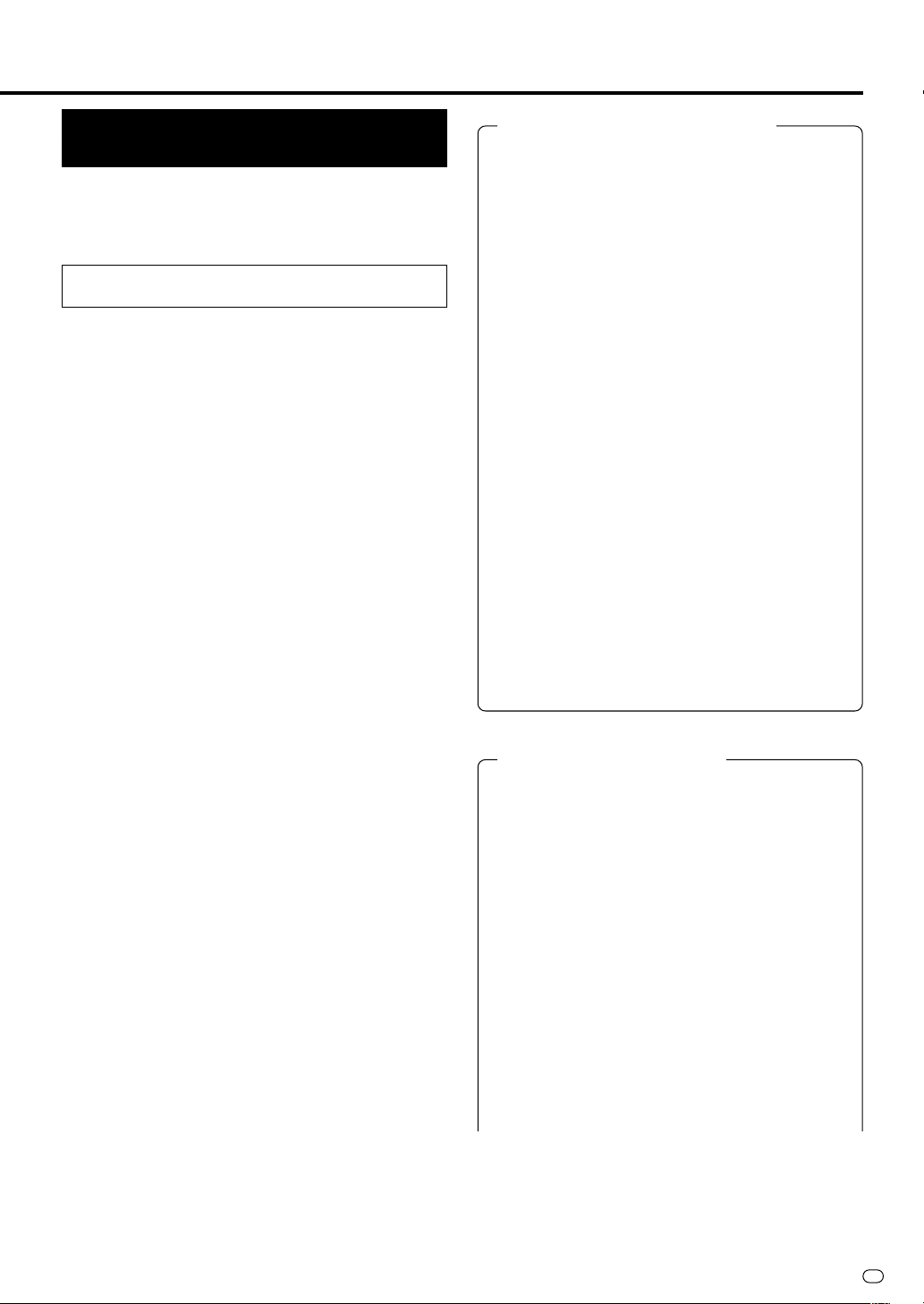
Angående DVD-skivor
Skivor som inte går att använda i den här inspelaren
■ Följande sorters skivor går inte att spela alls, eller blir
inte rätt uppspelade i den här apparaten. Om man
råkar börja spela en sådan skiva av misstag kan
högtalarna bli skadade av det höga ljudet som matas
ut. Försök därför aldrig spela sådana skivor.
CDG, Photo CD, CD-ROM, CD-TEXT, SVCD, SACD, PD,
CDV, CVD, DVD-ROM, DVD-Audio
■ Konstigt formade skivor går inte att spela.
• Konstigt formade skivor (t.ex. sexkantiga eller
hjärtformade skivor) går inte att använda. Sådana
skivor kan orsaka fel på inspelaren.
■ Följande sorters DVD-skivor går inte att spela.
• Skivor vars regionskod inte innehåller “2” eller “ALL”
(skivor som säljs i andra områden än det auktoriserade
området).
• Olagligt producerade skivor.
• Skivor som är inspelade för kommersiellt bruk.
*4
■ Följande DVD-RW/R, DVD+RW/R och DVD-RAM-
skivor kan inte spelas.
• Skivor där ingen data spelats in kan inte spelas upp.
• Det kan hända att skivor inte kan spelas upp beroende
på vilken inspelare som användes för inspelning.
■ Följande sorters ljud-CD-skivor går inte att spela.
• Det kan hända att det inte går att spela CD-skivor som
innehåller upphovsrättsskyddssignaler (kopieringskontrollsignaler) i den här inspelaren.
• Den här inspelaren är bara konstruerad för att kunna
spela ljud-CD-skivor som följer CD-normerna.
*4
Regionsnumret för den här apparaten är 2.
*5
Angående MP3-filformatet
MP3-filer är ljuddata som komprimerats till filformatet
MPEG 1 Audio Layer 3. MP3-filer har filtillägget “.mp3”.
(Det kan hända att vissa filer med filtillägget “.mp3” eller
filer som inte är inspelade i MP3-format ger upphov till
störningar eller inte går att spela alls.)
ÆÆ
Æ Spelning av MP3-skivor
ÆÆ
• MP3-filerna spelas inte upp i den ordning de är
inspelade.
• Det maximala antalet nivåer som går att upptäcka är
8, inklusive mappar och filer.
• Vissa sorters skivor med flera sessioner går inte att
spela.
• Vi rekommenderar att data spelas in på låg hastighet,
eftersom det finns risk att det uppstår störningar eller
att filerna inte går att spela upp alls om de är inspelade på hög hastighet.
• Ju fler mappar det finns, desto längre tid tar det att
läsa dem.
• Beroende på mappstrukturen kan det ta en liten stund
att läsa MP3-filer.
• Mappnamn och filnamn får bara bestå av upp till 8
tecken. Mappnamn och filnamn som innehåller fler än
8 tecken förkortas. (Det kan hända att vissa bokstäver
och symboler i mappnamn och filnamn inte kan visas
på displayen.)
• Det kan hända att speltiden inte visas på rätt sätt
under uppspelning av MP3-filer.
ÆÆ
Æ Följande filer går inte att spela i den här apparaten.
ÆÆ
• Skivor som innehåller fler än 256 mappar eller 999
filer.
• Skivor som innehåller både filer i ljud-CD-format och
MP3-filer. (Skivan uppfattas som en ljud-CD och bara
spåren i ljud-CD-format spelas.)
■ Följande sorters CD-RW/R-skivor går inte att spela.
• Skivor på vilka det inte finns några data inspelade går
inte att spela.
• Skivor som inte är slutbehandlade går inte att spela.
• Skivor som spelats in i annat format än Video CD/Audio
CD och JPEG/MP3/WMA-fil
• Det kan hända att vissa skivor inte går att spela på
grund av inspelningens skick eller själva skivans skick.
•
Det kan hända att vissa skivor inte går att spela
beroende på att den apparat som användes för att
spela in dem inte är kompatibel med den här inspelaren.
*5
kan inte spelas upp.
*5
Om filformatet JPEG
JPEG är ett filformat för lagring av stillbildsfiler
(fotografier, illustrationer etc.). Med denna inspelare kan
du spela stillbildsfiler i JPEG-format.(Vanligtvis max. 2
MB; likvärdigt en upplösning på 3 megapixel). Även filer
med en upplösning som överstiger 3 megapixel kan
spelas om dess kapacitet är mindre än 2 MB.
ÆÆ
Æ Ej kompatibla filformat.
ÆÆ
• Stillbilder i andra format än JPEG (till exempel TIFF)
kan inte spelas.
• Det kan finnas vissa filer som inte går att spela även
om de har JPEG-format.
• Progressiva JPEG-filer kan inte spelas.
• Rörliga bildfiler och ljudfiler samt rörliga filer i JPEGformat , trots att de är JPEG-filer, kan inte spelas.
ÆÆ
Æ Övriga filer som inte kan spelas
ÆÆ
• JPEG-filer som är större än 2 MB kan inte spelas.
• Filer med filnamn som består av mer än 8 tecken går
inte att identifiera.
• Det kan hända att vissa stillbilder som du skapat,
retuscherat, kopierat eller på annat sätt redigerat på
din dator inte går att spela.
11
S
Page 14
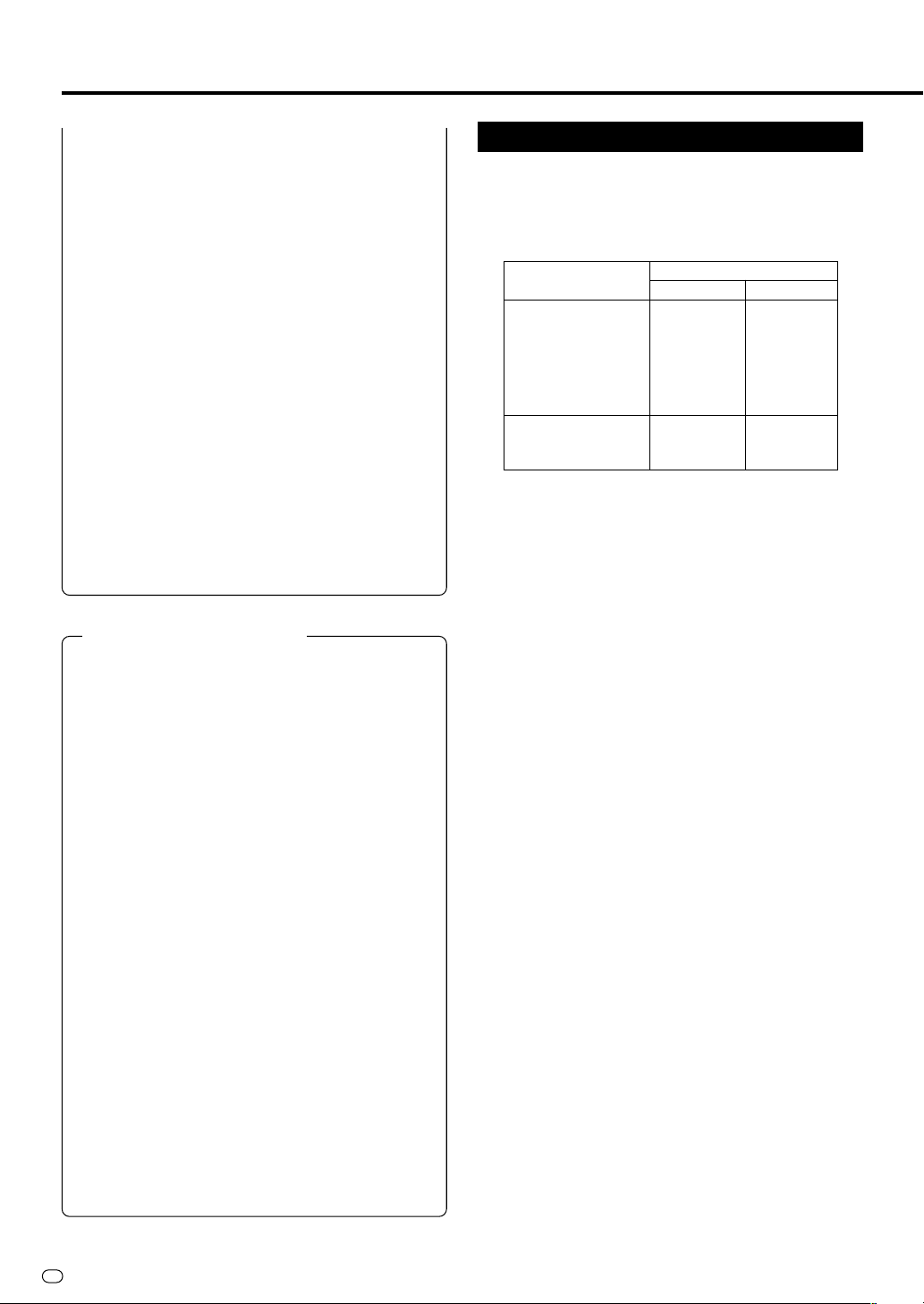
Angående DVD-skivor
ÆÆ
Æ Du kan uppleva en eller fler av följande symptom när
ÆÆ
filer spelas.
• Det kan ta en stund att spela filer beroende på antal
mappar, antal filer och den mängd data som är
involverad.
• Exif-information visas inte.
• Andra stillbilder än de med 720 x 480 pixlar och
integrerad multippel av samma storlek kan visas med
svarta ramar runt kanterna.
ÆÆ
Æ När enheten används för att spela en CD-RW/R-skiva
ÆÆ
med lagrade stillbilder (inspelade).
• På CD-RW/R-skivor där stillbilder blandats med musik
eller filmer, kan du visa endast stillbilder. Det kan
hända att några av dessa skivor inte alls går att spela.
• Denna enhet kan identifiera maximal 256 mappar
fördelade i upp till 8 nivåer. Det maximala antalet filer
som identifieras är 4,096.
• Multi session-skivor kan inte spelas.
• Det kan hända att vissa stillbilder som du behandlat
(roterat eller sparat genom att skriva över andra bilder)
genom att använda bildbehandlingsprogram, eller
vissa bilder som du importerat från Internet eller epostprogram inte går att spela.
• Tecken som används i stillbilders filnamn, förutom
alfanumeriska tecken i halvstorlek, måste bytas mot
asterisker (*) eller mellanslag på bildskärmen annars
kan filen inte spelas även om filnamnet består av 8
tecken eller färre.
*5
Om filformatet WMA
WMA är ett datakompressionsformat som tillhör Microsoft
Corporation. WMA-filer har filtillägget “.wma”. (Det kan
hända att vissa filer med filtillägget “.wma” eller filer som
inte är inspelade i WMA-format ger upphov till störningar
eller inte går att spela alls.)
ÆÆ
Æ Spelning av WMA-skivor
ÆÆ
• WMA-filerna spelas inte upp i den ordning de är
inspelade.
• Det maximala antalet nivåer som går att upptäcka är
8, inklusive mappar och filer.
• Vissa sorters skivor med flera sessioner går inte att
spela.
• Vi rekommenderar att data spelas in på låg hastighet,
eftersom det finns risk att det uppstår störningar eller
att filerna inte går att spela upp alls om de är inspelade på hög hastighet.
• Ju fler mappar det finns, desto längre tid tar det att
läsa dem.
• Beroende på mappstrukturen kan det ta en liten stund
att läsa WMA-filer.
• Mappnamn och filnamn får bara bestå av upp till 8
tecken. Mappnamn och filnamn som innehåller fler än
8 tecken förkortas. (Det kan hända att vissa bokstäver
och symboler i mappnamn och filnamn inte kan visas
på displayen.)
• Det kan hända att speltiden inte visas på rätt sätt
under uppspelning av WMA-filer.
ÆÆ
Æ Följande filer går inte att spela i den här apparaten.
ÆÆ
• Skivor som innehåller fler än 256 mappar eller 999
filer.
• Skivor som innehåller både filer i ljud-CD-format och
WMA-filer. (Skivan uppfattas som en ljud-CD och bara
spåren i ljud-CD-format spelas.)
Skivor som det går att spela in på
• Det går att spela in på DVD-RW-skivor och DVD-R-skivor
med den här inspelaren. Vilka inspelningsformat som går
att välja beror på skivversionen och skivtypen.
• Se till att använda skivor som är märkta med “För video”,
“Allmänt” eller “För inspelning” för inspelning och
uppspelning med denna inspelare.
Skivtyp
DVD-RW Ver.1.1
DVD-RW Ver.1.1
(CPRM)
DVD-RW Ver.1.1/2x
(CPRM)
DVD-RW Ver.1.2/4x
(CPRM)
DVD-R Ver.2.0
DVD-R Ver.2.0/4x
DVD-R Ver.2.0/8x
DVD-RW-skivor
• DVD-RW-skivor finns tillgängliga i Ver.1.1, Ver.1.1
(CPRM-kompatibel), Ver.1.1/2x (CPRM-kompatibel)
eller Ver.1.2/2-4x (CPRM-kompatibel).
• Om en skiva är inspelad i VR-format går det att
radera materialet på den och spela in nytt material
upprepade gånger. Det går även att öka den möjliga
inspelningstiden genom att radera gammalt material.
• Om en skiva är inspelad i Video-format går det att
fortsätta spela in material på den ända tills skivan blir
full. Inspelningstiden ökar inte
gammalt material, men det går att återställa hela
inspelningstiden genom att initialisera om skivan (se
sidan 15 och 96).
*6
Inspelningstiden ökar bara när man raderar den
sista titeln. (Det går inte att radera titlar när skivan väl
har slutbehandlats.)
DVD-R-skivor
• DVD-R-skivor går bara att spela in i Video-format.
• Det går visserligen att fortsätta att lägga till inspelningar ända tills skivan blir full, men utrymmet på
skivan ökar inte av att man raderar material (eftersom
“radering” i det här fallet bara innebär att materialet
görs osynligt).
• När en DVD-R-skiva väl har slutbehandlats går den
att spela på andra DVD-spelare, men då går det inte
längre att spela in mer material eller radera material
på den.
• Det går bara att fortsätta lägga till och redigera
material på skivan i den här inspelaren tills skivan är
slutbehandlad.
Inspelningsformat
VR-format
×
—
*6
även om man raderar
Video-format
×
×
S
12
Page 15
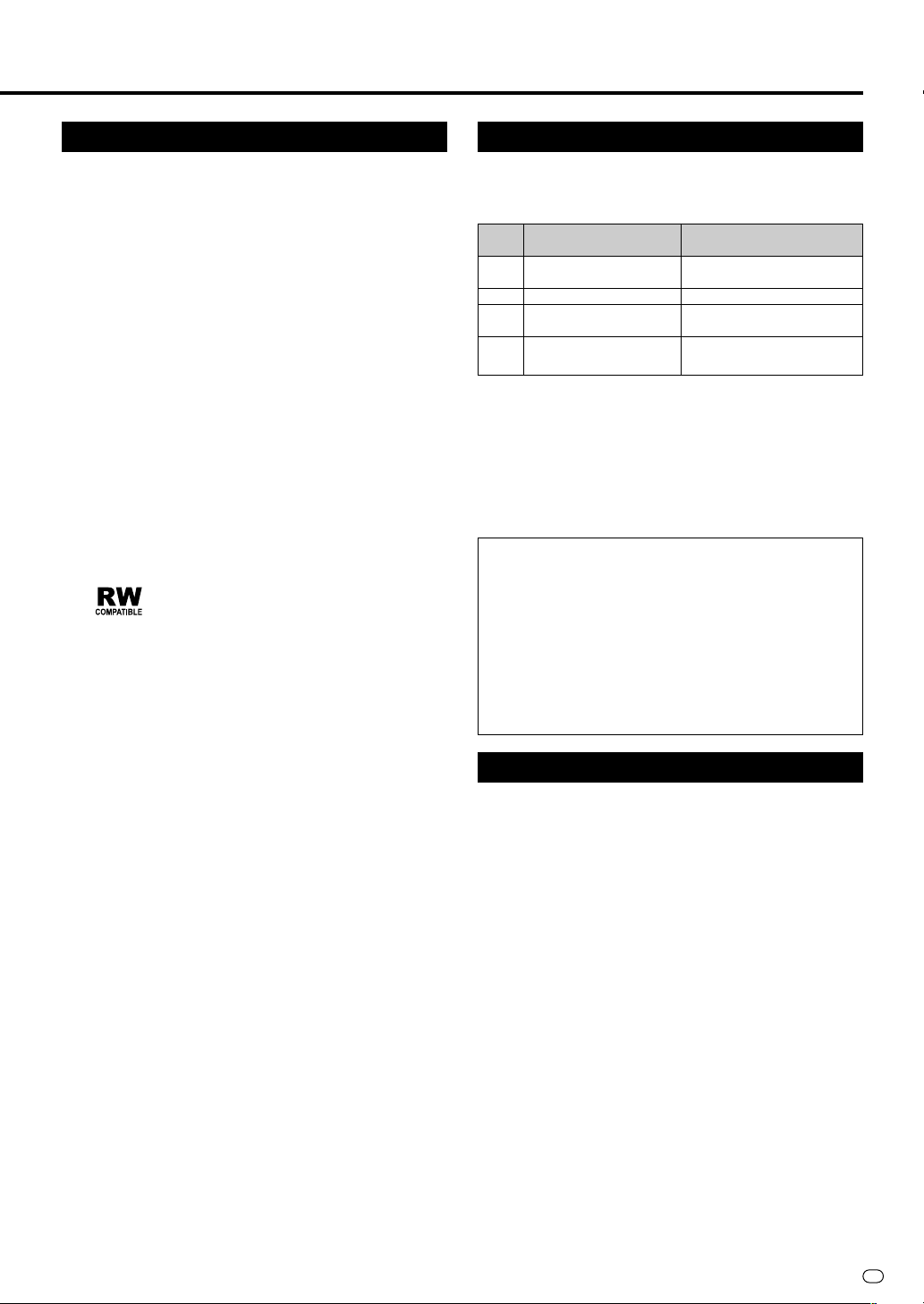
Angående DVD-skivor
Inspelningsformat
• Det finns två olika inspelningsformat på den här inspelaren: VR-format och Video-format.
• Vilka inspelningsformat som går att använda beror på
skivtypen. Se “Skivor som det går att spela in på” (sidan
12).
• Det går inte att blanda inspelningar i VR-format och
Video-format på en och samma skiva.
VR-format (Video Recordning)
VR-formatet är det grundläggande formatet för inspelning på DVD-RW-skivor och gör det möjligt att utnyttja
de olika redigeringsfunktionerna på den här inspelaren.
• När en skiva är inspelad i VR-format går det att radera
materialet på den och spela in nytt material upprepade
gånger. Det går även att öka den möjliga inspelningstiden
genom att radera material.
• De inspelade skivorna går bara att spela på DVD-RWkompatibla DVD-spelare
• Det går även att spela in“Copy Once” -program*8.
*7
• Även om det förekommer i vissa fall att skivan måste
slutbehandlas, går det att radera skivan och spela in
nytt material på den även efter det att den är slutbehandlad.
• DVD-RW-kompatibla DVD-spelare är försedda med
följande markering.
DVD-spelare med detta markering kan spela upp
DVD-RW-skivor som är inspelade i VR-format på en
DVD-inspelare.
*8
När man använder en DVD-RW-skiva av Ver. 1.1/1.2
(CPRM-kompatibel) går det inte att spela upp inspelade
program på andra DVD-spelare (inklusive DVD-RWspelare) eller DVD-inspelare som inte är kompatibla med
CPRM.
*7
.
Inspelningstid
• Den möjliga inspelningstiden beror på vilket inspelningsläge som är inställt. Se nedanstående tabell.
Nedanstående inspelningstider gäller vid användning av
en skiva på 4,7 GB.
Inspelnings-
läge
XP
SP
LP
EP
• Eftersom inspelningskapaciteten varierar beroende på
materialet som spelas in, kan det hända att det finns
mycket mer utrymme kvar på skivan efter inspelningen.
• Se sidan 43 angående den inspelningsbara tiden i det
manuella inspelningsläget (“MN”).
• Eftersom inspelning på DVD-skivor sker med variabel
bittakt (se avsnittet om VBR-kontroll på sidan 126) varierar
den inspelningsbara tiden med materialet som spelas in,
utom i vissa inspelningslägen.
• Det kan hända att den inspelningsbara tiden blir kortare än vad
som anges ovan för material med dålig bildkvalitet, t.ex.
inspelningar av TV-sändningar med dålig mottagning.
• Ovanstående tabell ger ingen garanti för inspelningstiden. Den
faktiskt möjliga inspelningstiden kan bli kortare än vad som
anges ovan beroende på bildkvaliteten och andra faktorer.
• Det kan hända att summan av den inspelade tiden och den
återstående tiden inte blir lika med den inspelningsbara tiden
för valt inspelningsläge.
• Det kan förekomma blockliknande strukturer i bilden för scener
som innehåller snabba rörelser, beroende på egenskaperna för
den digitala bildkompressionsteknik som används.
Inspelningstid
Ca. 60 minuter
Ca. 120 minuter
Ca. 240 minuter
Ca. 360 minuter
Beskrivning
För inspelning med högsta möjliga
bildkvalitet.
Detta är standardinspelningsläget.
När du vill spela in länge, även om
bildkvaliteten blir lite sämre.
När det är viktigast att inspelningstiden blir så lång som möjligt.
Video-format
Detta inspelningsformat är kompatibelt med de vanliga
DVD-spelare som finns i handeln och med DVD-ROMenheter till datorer.
• Det går inte att spela in upprepade gånger eller skriva
över materialet på skivor som är inspelade i Video-format.
• När man spelar in i Video-format går det bara att spela
upp, göra ytterligare inspelningar på och redigera
skivorna i den här inspelaren tills de är slutbehandlade.
Redigeringsfunktionerna är begränsade.
• Skivor som är inspelade i Video-format går att spela på
andra DVD-spelare om man slutbehandlar dem efter
inspelningen. (Vi kan dock inte garantera att sådana
skivor går att spela på alla DVD-spelare.)
• Inspelningar i Video-format på DVD-RW/R-skivor använder en ny standard som godkändes av DVD-forumet år
2000, och kompatibiliteten med denna standard varierar
med olika fabrikat för DVD-spelare. Det finns alltså vissa
modeller av DVD-spelare och DVD-ROM-enheter som inte
kan spela sådana DVD-RW/R-skivor. (Konsultera
tillverkaren av din utrustning for att avgora om den stoder
uppspelning.)
• “Copy Once” -program går inte att spela in.
• När tvåspråkiga sändnings, spelas in, spelas endast
ljudet från L KA och R KA in.
Återstående tid på skivan
ÆÆ
Æ VR-format
ÆÆ
• Det går att fortsätta spela in så länge det finns
utrymme kvar på skivan. (Det går även att göra nya
inspelningar efter det att skivan har slutbehandlats.)
• Det går att öka den återstående tiden på skivan
genom att radera onödiga inspelningar. (Skivan går
även att radera efter det att den har slutbehandlats.)
• När man skapar en spellista (se sidan 88) ökar inte
utrymmet på skivan även om man raderar titlar eller
delar av titlar på spellistan.
ÆÆ
Æ Video-format
ÆÆ
• Det går att fortsätta spela in med den här inspelaren så
länge det finns utrymme kvar på skivan, ända tills den
slutbehandlas.
• Vid inspelning på en DVD-RW-skiva ökar det
inspelningsbara utrymmet på skivan av att man
raderar den sist inspelade titeln, utom om skivan
redan är slutbehandlad.
• Vid inspelning på en DVD-R-skiva ökar inte det
inspelningsbara utrymmet på skivan av att man
raderar material (se sidan 95). (Raderingsfunktionen
gömmer bara undan titeln utan att faktiskt radera den
från skivan.)
13
S
Page 16
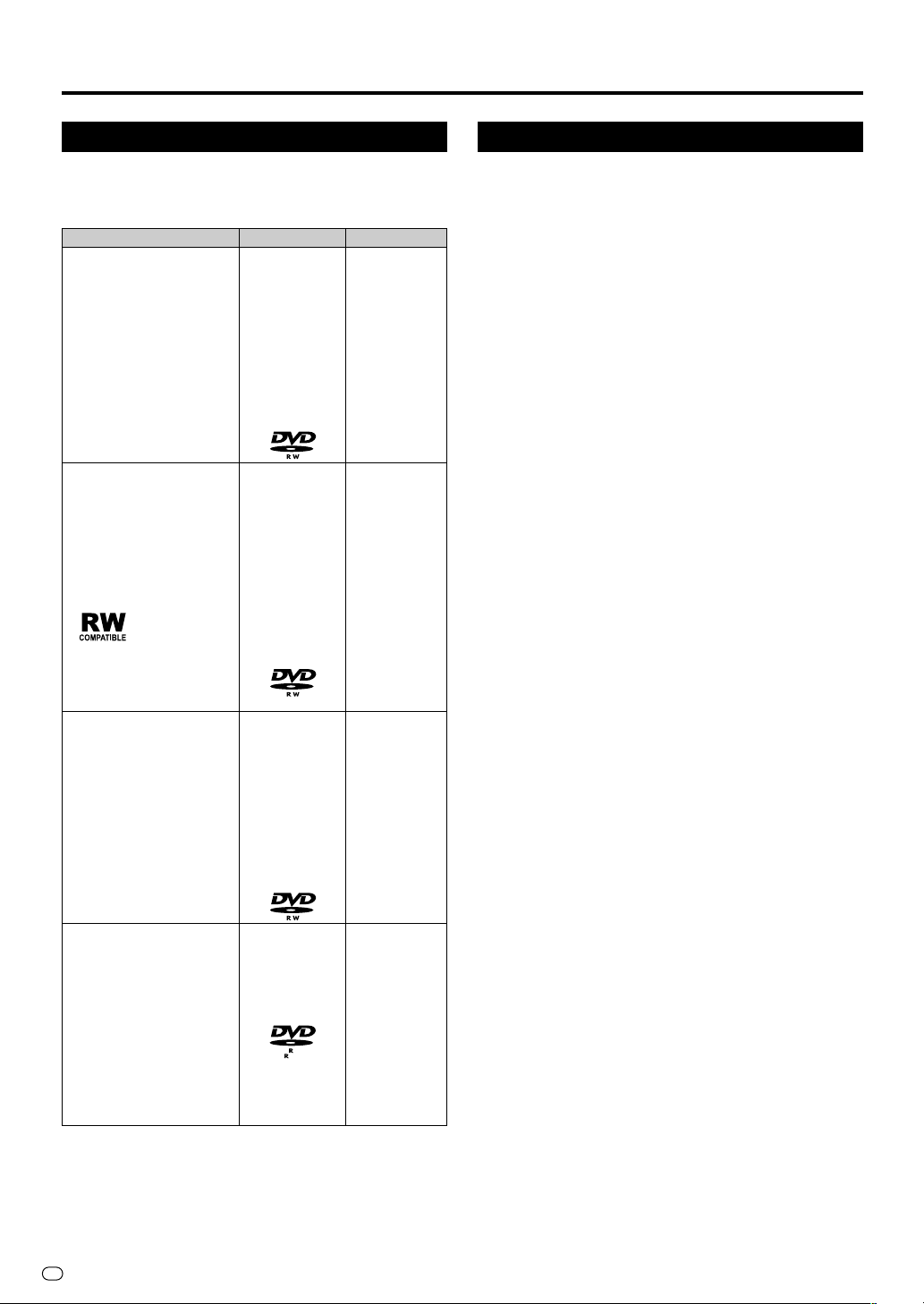
Angånde DVD-skivor
Lämpliga skivtyper
Välj skivtyp och inspelningsformat efter vad
inspelningen ska användas till.
Välj skivtyp och inspelningsformat med hjälp av
nedanstående tabell.
Ändamål
När du vill kunna spela
•
upp den inspelade skivan
på en vanlig DVD-spelare
eller på en DVD Videokompatibel dator.
•
När du vill kunna radera
skivan och spela in på den
igen upprepade gånger.
•
När du vill kunna
redigera materialet som
är inspelat på skivan
med den här inspelaren.
• När skivan ska spelas
upp på en DVD-RWkompatibel apparat
som är försedd med
följande markering
•
När du vill kunna radera
skivan och spela in på
den igen upprepade
gånger.
• När du vill kunna spela
in satellitprogram och
liknande av “Copy
Once”-typ.
Använd skivtyp
Inspelbara
DVD-RWskivor Ver.1.1,
Ver.1.1 (CPRMkompatibel),
Ver.1.1/2x
(CPRMkompatibel)
eller Ver.1.2/4x
(CPRMkompatibel)
Inspelbara
DVD-RWskivor Ver.1.1,
Ver.1.1
(CPRMkompatibel),
Ver.1.1/2x
(CPRMkompatibel)
eller Ver.1.2/
4x (CPRMkompatibel)
Inspelbara
DVD-RWskivor Ver.1.1
(CPRMkompatibel),
Ver.1.1/2x
(CPRMkompatibel)
eller Ver.1.2/
4x (CPRMkompatibel)
Inspelningsformat
Inspelning i
Video-format
+
slutbehandling
Inspelning i
VR-format
+
VR-format
(slutbehandling)
Inspelning i
VR-format
Material som inte går att spela in
ÆÆ
Æ Den här inspelaren är försedd med en kopierings-
ÆÆ
skyddsfunktion som förhindrar att man spelar in
videomaterial och utsända program som innehåller
signaler som begränsar möjligheten till kopiering
för att skydda upphovsrätten, osv.
Exempel:
• DVD-videoskivor
• Betal-TV-sändningar
ÆÆ
Æ Det kan hända att bilden inte blir rätt om det
ÆÆ
förekommer kopieringsskyddssignaler i bildsignalerna som matas in från en annan apparat som
är ansluten till en av ingångarna (LINE 1, LINE 2,
LINE IN 3 eller DV IN*) på den här inspelaren.
Exempel:
• Bilden matas ut med fel ljusstyrka.
• Bildstorleken och andra data matas ut fel.
Anslut i så fall den andra apparaten direkt till TV:n,
och inte via den här inspelaren.
* Endast DV-HR480S/DV-HR450S är utrustad med
DV IN.
ÆÆ
Æ Om det förekommer en kopieringsskyddssignal
ÆÆ
mitt i videomaterial som redan delvis har spelats in,
pausas inspelningen på det stället. När kopieringsskyddssignalen upphör fortsätter inspelningen
igen. Den del där kopieringsskyddssignalen
förekommer blir inte inspelad.
•
När du vill kunna spela
upp den inspelade skivan
på en vanlig DVD-spelare
eller på en DVD Videokompatibel dator.
• När du inte tänker göra
fler inspelningar på den
skivan (när du gör en
permanent inspelning
eller inte vill att
inspelningen ska
raderas).
S
14
Inspelbar
DVD-R-skiva
Ver. 2.0,
Ver. 2.0/4x eller
Ver. 2.0/8x
4.7
Inspelning i
Video-format
+
slutbehandling
Page 17
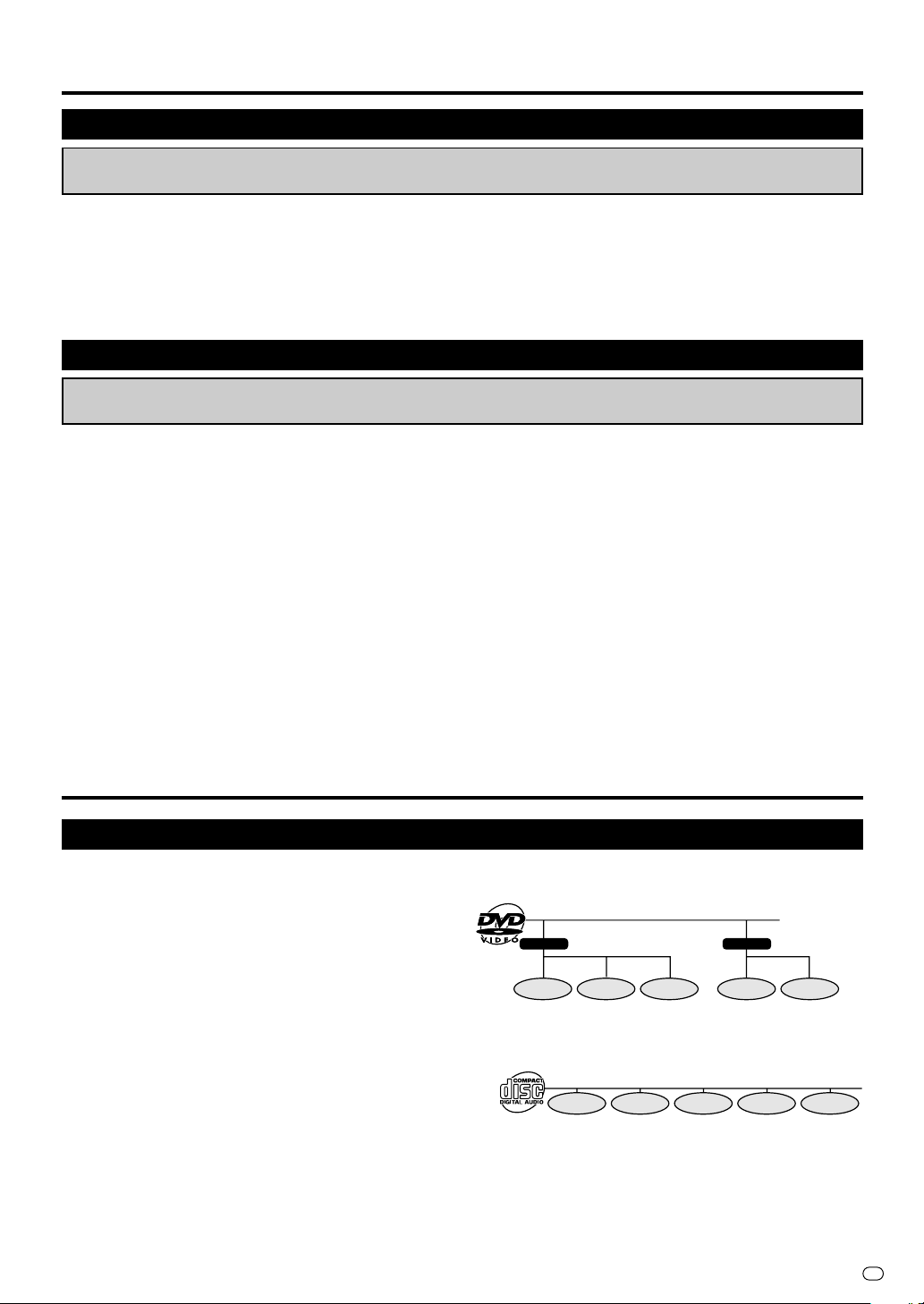
Initialisering och slutbehandling
Initialisering (formattering)
För att det ska gå att använda en DVD-RW-skiva i Video-format måste den först initialiseras. (Se sidan 96 för
närmare detaljer om initialisering.)
När en oanvänd DVD-RW-skiva placeras i inspelaren omedelbart efter att skivan köpts in, är inspelaren inställd att starta
automatisk initiering i VR-läge. Inställningarna kan också ändras så att skivan initieras i Videoläge (“AUTOINIT DVD” på sidan
105).
När en DVD-RW-skiva används i videoläge utan att denna inställning ändras, kan du initiera skivan i videoläge efter att du
först slutfört initiering i VR-läge (sidan 96).
• Fullständig initiering raderar skivans innehåll.
• Det tar cirka 1 minut till 1 och en halv minut för att slutföra initiering.
För att en skiva ska gå att spela på andra DVD-spelare (slutbehandling)
Skivor måste alltid slutbehandlas för att de ska gå att spela på andra DVD-spelare efter att de spelats in i Videoformat. (Se sidan 96 för närmare detaljer om slutbehandling.)
Slutbehandla skivor som är färdiginspelade så att de går att titta på i andra DVD-spelare och DVD Video-kompatibla datorer.
Det kan hända att skivor som inte är slutbehandlade inte går att spela i andra DVD-spelare och DVD Video-kompatibla datorer. (Vi
kan heller inte garantera att slutbehandlade skivor går att spela i alla DVD-spelare och DVD Video-kompatibla datorer.)
• När man slutbehandlar en DVD-R-skiva går det inte att spela in eller redigera mer på den.
• Det går att spela in nytt material på DVD-RW-skivor som är inspelade i Video-format och slutbehandlade genom att
initialisera om dem, men i så fall försvinner allt det redan inspelade materialet.
• Om en skiva som är inspelad i VR-format inte går att spela på en DVD-RW-kompatibel apparat måste den slutbehandlas.
(Skivor som är formatterade i VR-format går att spela in på och redigera även efter det att de är slutbehandlade.)
• Slutbehandling kan ta allt från ett par minuter till upp till en timme. (Behandlingen tar längre tid om det finns mycket ledigt
utrymme kvar på skivan.)
I följande fall finns det risk för fel:
• När man använder skivor som är inspelade eller redigerade på den här inspelaren i DVD-inspelare eller DVD-enheter på
datorer av andra fabrikat.
• När ovanstående skivor sedan används igen i den här inspelaren.
• Hantera skivor som spelats in eller redigerats av andra DVD-inspelare eller datorers DVD-enheter som inte tillverkats av
Sharp.
Angående innehållet på skivan
Titel, kapitel och spår
• DVD-skivor är indelade i “titlar” och “kapitel”. Om det
t.ex. finns mer än en film på en skiva är varje film en
separat “titel”. “Kapitel” är mindre delar av varje titel. (Se
Exempel 1.)
• Video CD-skivor och ljud-CD-skivor är indelade i “spår”.
Varje spår på en ljud-CD motsvarar i regel en låt. (Se
Exempel 2.)
Inspelning på en DVD-RW/R-skiva
• En inspelning betraktas som en titel, och det skjuts
automatiskt in kapitelmarkeringar var tionde minut. Det
går att ställa in kapitelintervallet på 10 minuter, 15
minuter, 30 minuter, eller avstängt (sidan 104).
• Varje titel, kapitel och spår numreras i tur och ordning.
Det kan dock hända att titlar, kapitel och spår inte får
några nummer för vissa skivor.
Inspelning på en DVD-RW-skiva i VR-format
• När man pausar en inspelning eller raderar scener med redigeringsfunktionerna skjuts det automatiskt in
kapitelmarkeringar. Du kan även själv lägga till kapitelmarkeringar för dina favoritscener (sidan 86).
Inspelning i Video-format
• Du kan inte lägga till kapitelmarkeringar för dina favoritscener.
Exempel 1: DVD
Titel 1
Kapitel 1 Kapitel 2 Kapitel 3
Exempel 2: Video-CD eller ljud-CD
Spår 1 Spår 2 Spår 3 Spår 4 Spår 5
Titel 2
Kapitel 1 Kapitel 2
15
S
Page 18
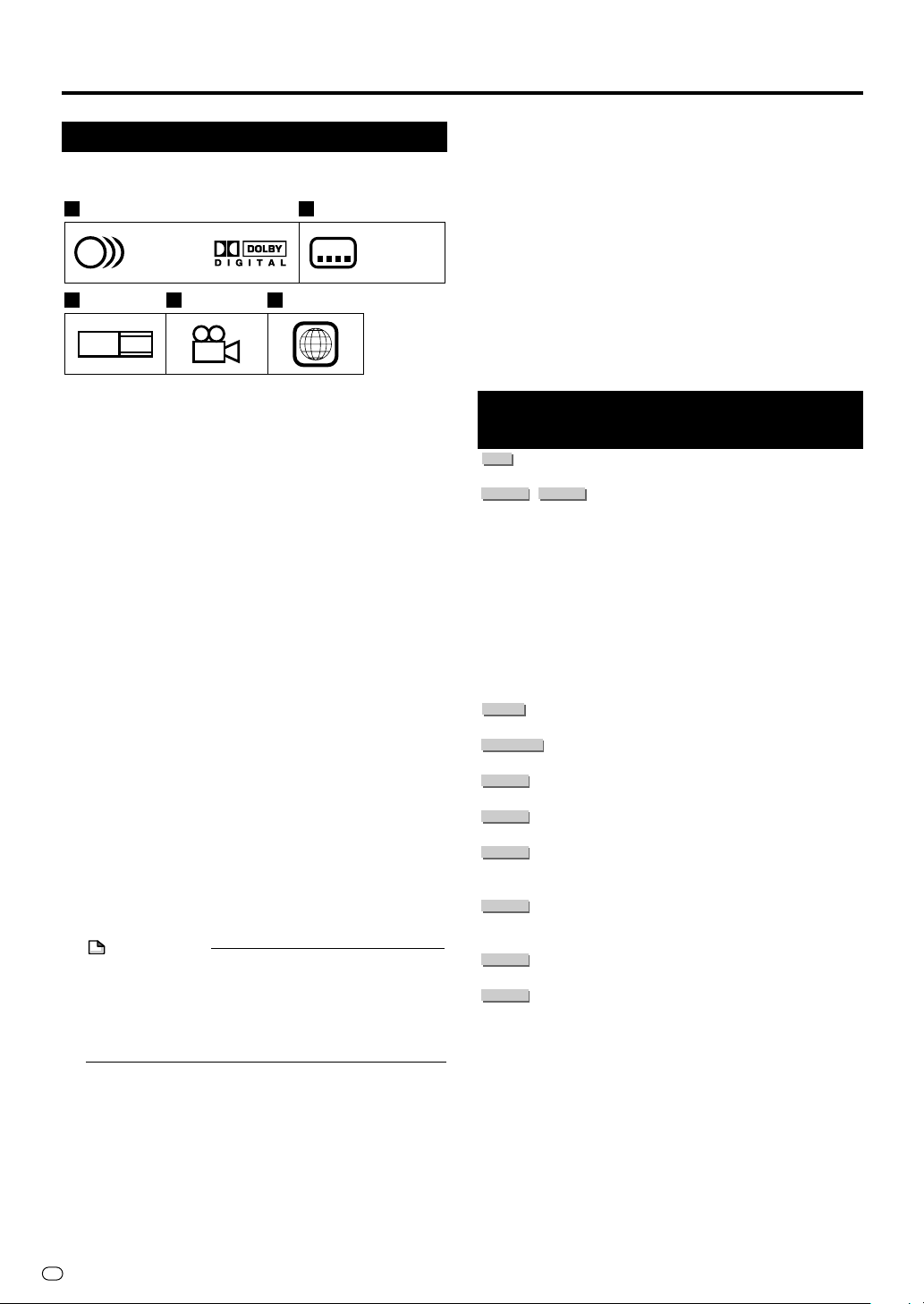
Angående innehållet på skivan
Symbolerna på DVD-förpackningen
DVD-fodralets baksida på de skivor som finns i handeln
innehåller information om skivans innehåll.
1 2
1. Englisch
2
2.
Chinesisch
3 4 5
16:9
LB
2
213
546
z Ljudspår och ljudformat
DVD-skivor kan innehålla upp till 8 olika ljudspår på
olika språk. Det första språket i listan är originalspråket.
I det här fältet finns även detaljer om ljudformatet för de
olika ljudspåren — Dolby Digital, DTS, MPEG, osv.
Dolby Digital
Ett ljudsystem som utvecklats av Dolby Laboratories
Inc. som ger ljudutmatningen en biografliknande
atmosfär när inspelaren är ansluten till en Dolby Digitalprocessor eller förstärkare.
DTS
DTS är ett digitalt ljudsystem som utvecklats av Digital
Theater Systems för biografbruk. I det här systemet
används 6 ljudkanaler vilket ger en precis ljudfältsplacering och realistisk akustik. (Genom att ansluta en
DTS Digital Surround-dekoder kan du även lyssna på
DTS Digital Surround-ljud.)
Linjär PCM
Linjär PCM är det signalinspelningsformat som används
på ljud-CD-skivor.
Ljudet på CD-skivor är inspelat med en samplingsfrekvens på 44,1 kHz och 16 bitar. (På DVD-skivor är
ljudet inspelat mellan 48 kHz med 16 bitar och 96 kHz
med 24 bitar.)
MPEG
MPEG Audio ger en biografliknande atmosfär åt ljudet
som matas ut när inspelaren är ansluten till en MPEG
Audio 5,1-kanalig signalbehandlare eller förstärkare.
OBSERVERA
• Den här inspelaren har stöd för både vanligt 2kanaligt ljud (vänster och höger kanal) och kanal 1/2 i
5,1-kanaligt (mångkanaligt) MPEG Audio-ljud (men
bara när DIGITAL AUDIO OUT COAXIAL-utgången
används för anslutningen). Den saknar stöd för
MPEG Audio Version 2.0 med 7,1 kanaler.
2
1. Englisch
2.
Chinesisch
x Textningsspråk
Här visas vilka sorters textning som finns.
c Bildaspektförhållande
Filmer spelas in med olika förhållande mellan höjd och
bredd.
v Kameravinkel
Vissa DVD-skivor innehåller scener som är tagna ur flera
olika vinklar samtidigt (t.ex. samma scen inspelad
framifrån, från vänster, från höger, osv.).
b Regionskod
Här anges regionskoden (numret för de regioner där
skivan går att spela).
Symbolerna som används i den här bruksanvisningen
HDD
...................... Anger funktioner som går att använda
DVD-RW
VR MODE
DVD-R
DVD VIDEO
VIDEO CD
AUDIO CD
DVD-RW
VIDEO MODE
................... Anger funktioner som går att använda
.............. Anger funktioner som går att använda
.................. Anger funktioner som går att använda
.................. Anger funktioner som går att använda
CD-R
.................. Anger funktioner som går att använda
WMAMP3
CD-RW
.................. Anger funktioner som går att använda
WMAMP3
CD-R
.................. Anger funktioner som går att använda
JPEG
CD-RW
.................. Anger funktioner som går att använda
JPEG
för hårddisken.
... Anger funktioner som går att använda
för DVD-RW-skivor.
VR-format:
• Anger att funktionen går att använda
under inspelning i VR-format eller när
en skiva som är inspelad i VR-format
spelas upp.
VIDEO-format:
• Anger att funktionen går att använda
under inspelning i Video-format eller
när en skiva som är inspelad i Videoformat spelas upp.
för DVD-R-skivor.
för DVD Video-skivor.
för video-CD-skivor.
för ljud-CD-skivor.
för CD-R-skivor i formaten MP3 och
WMA.
för CD-RW-skivor i formaten MP3 och
WMA.
för CD-R-skivor i JPEG-format.
för CD-RW-skivor i JPEG-format.
S
16
Page 19
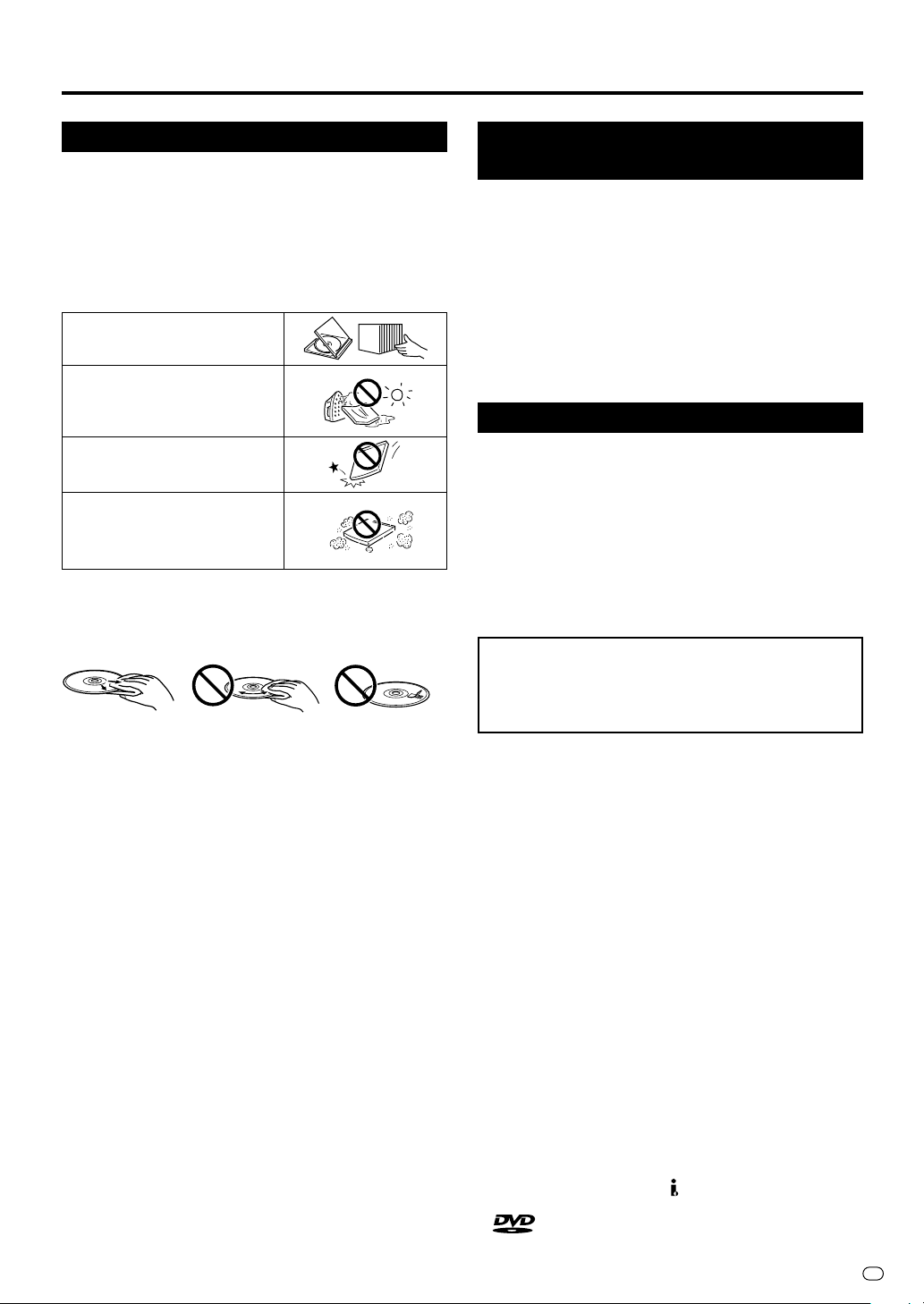
Viktig information
Att observera om skivor
Undvik repor och damm
• DVD-RW- och DVD-R-skivor är känsliga för damm,
fingeravtryck, och framför allt repor. Det kan hända att det
inte går att spela in på en repad skiva, eller att det inte
går att spela upp viktiga data som finns inspelade på
den. Hantera alltid skivorna försiktigt och förvara dem på
ett säkert ställe.
Lämplig skivförvaring
Lägg skivan mitt i sin ask och
förvara asken och skivan stående.
Undvik att förvara skivor där de
utsätts för direkt solljus, i närheten
av värmeapparater eller på platser
med hög luftfuktighet.
Undvik att tappa skivor eller att
utsätta dem för slag eller stötar.
Undvik att förvara skivor på
dammiga ställen, eller ställen där
det lätt bildas mögel.
Att observera vid hanteringen
• Om skivytan blivit smutsig så torka försiktigt rent den med
en mjuk fuktig duk (använd endast vatten). Torka alltid
från mitten på skivan och ut mot kanten.
• Använd inte skivrengöringssprayer, bensen, thinner,
antistatvätska eller någon annan form av lösningsmedel.
• Undvik att röra vid ytan.
• Klistra inte fast papperslappar eller etiketter på skivan.
• Om skivans spelyta är smutsig eller repad kan det hända
att inspelaren betraktar skivan som ospelbar och matar ut
den igen, eller att skivan inte spelas på rätt sätt. Torka av
eventuell smuts från ytan med en mjuk duk.
Rengöring av pickuplinsen
• Använd aldrig sådana rengöringsskivor som finns i
handeln. De kan skada linsen.
• Om linsen behöver rengöras så kontakta närmaste
servicecenter som godkänts av Sharp.
Imbildning
• I följande fall kan det bildas imma på pickuplinsen eller
på skivytan:
• När man precis har slagit på ett värmeelement i rummet.
• I ett varmt eller fuktigt rum.
• Om inspelaren plötsligt flyttas från en kall miljö till en
varm miljö.
Om det skulle bildas imma:
Det blir svårt för inspelaren att läsa av signalerna på
skivan vilket gör att den inte fungerar som den ska.
För att bli av med imman:
Ta ut skivan och låt inspelaren stå påslagen tills imman
avdunstat. Om inspelaren används medan det fortfarande finns imma kvar inuti den finns det risk att det blir
fel på den.
Försiktighetsåtgärder vid inspelning
ÆÆ
Æ Du skall alltid göra en testinspelning i förväg
ÆÆ
• Gör en testinspelning med en DVD-RW-skiva innan du
gör viktiga inspelningar för att bekräfta att materialet
spelas in på rätt sätt.
ÆÆ
Æ Kompensering för misslyckade inspelningar
ÆÆ
• Om en inspelning misslyckas på grund av ett problem
med inspelaren eller en skiva eller på grund av en
extern faktor, som till exempel strömavbrott eller
kondensationsbildning och så vidare, är inte
tillverkaren ansvarig för kompensation gällande
innehåll som ej spelats in eller skador på grund av en
olyckshändelse.
Copyright
• Audio-visuellt material kan bestå av copyrightskyddat
arbete, vilket inte får spelas in utan
copyrightinnehavarens godkännande. Se gällande lagar
för ditt land.
• Denna produkt innefattar copyrightskyddad teknologi som
skyddas av patent i USA och andra intellektuella
äganderättigheter. Användning av denna
copyrightskyddade teknologi måste godkännas av
Macrovision, och är avsedd för hemmet och andra
begränsade användningsområdet, om inte något annat
godkänts av Macrovision. Reverse engineering och
isärtagande är förbjudet.
Apparaten gör anspråk på patent i USA, nr.
4,631,603; 4,819,098; 4,907,093; 5,315,448; och
6,516,132 vilket endast licensierats för begränsad
visning.
• GUIDE Plus+, SHOWVIEW, VIDEO Plus+, G-LINK är (1)
registrerade varumarkeringar eller varumarkeringar som
tillhör, (2) tillverkade under licens från och (3) föremål för
olika internationella patent och patentansökningar som
ägs av eller licensieras av, Gemstar-TV Guide
International, Inc. och/eller tillhörande dotterbolag.
•
GEMSTAR-TV GUIDE INTERNATIONAL, INC. OCH/ELLER
TILLHÖRANDE DOTTERBOLAG ÄR UNDER INGA SOM HELST
OMSTÄNDIGHETER ANSVARIGA FÖR PROGRAMINFORMATIONENS
EXAKTHET, VILKEN LEVERERAS AV SYSTEMET GUIDE PLUS+.
UNDER INGA OMSTÄNDIGHETER SKALL GEMSTAR-TV GUIDE
INTERNATIONAL, INC. OCH/ELLER TILLHÖRANDE DOTTERBOLAG
HÅLLAS ANSVARIGA FÖR VINSTBORTFALL, AFFÄRSBORTFALL
ELLER INDIREKTA, SPECIELLA ELLER PÅFÖLJANDE SKADOR I
SAMBAND MED TILLHANDAHÅLLANDE ELLER ANVÄNDNING AV
INFORMATION, UTRUSTNING ELLER TJÄNSTER RELATERADE TILL
SYSTEMET GUIDE PLUS+.
• Tillverkas på licens från Dolby Laboratories. “Dolby” och
dubbel-D-symbolen är varumarkeringar för Dolby
Laboratories.
•“DTS” och “DTS Digital Out” är varumarkeringar för
Digital Theater Systems, Inc.
• Vissa ljudfunktioner på den här produkten tillverkas på
licens från Deeper Products, Inc.
“cirkeln i kvadraten”-symbolen är varumarkeringar som
tillhör Deeper Products, Inc.
• i.LINK hänvisar till industrispecifikationerna i IEEE 13941995 med tillhörade tillägg. -logon används för
produkter som följer i.LINK-normerna.
•
är ett varumarkering som tillhör DVD Format/Logo
Licensing Corporation.
Spatializer
®
N-2-2™ och
17
S
Page 20
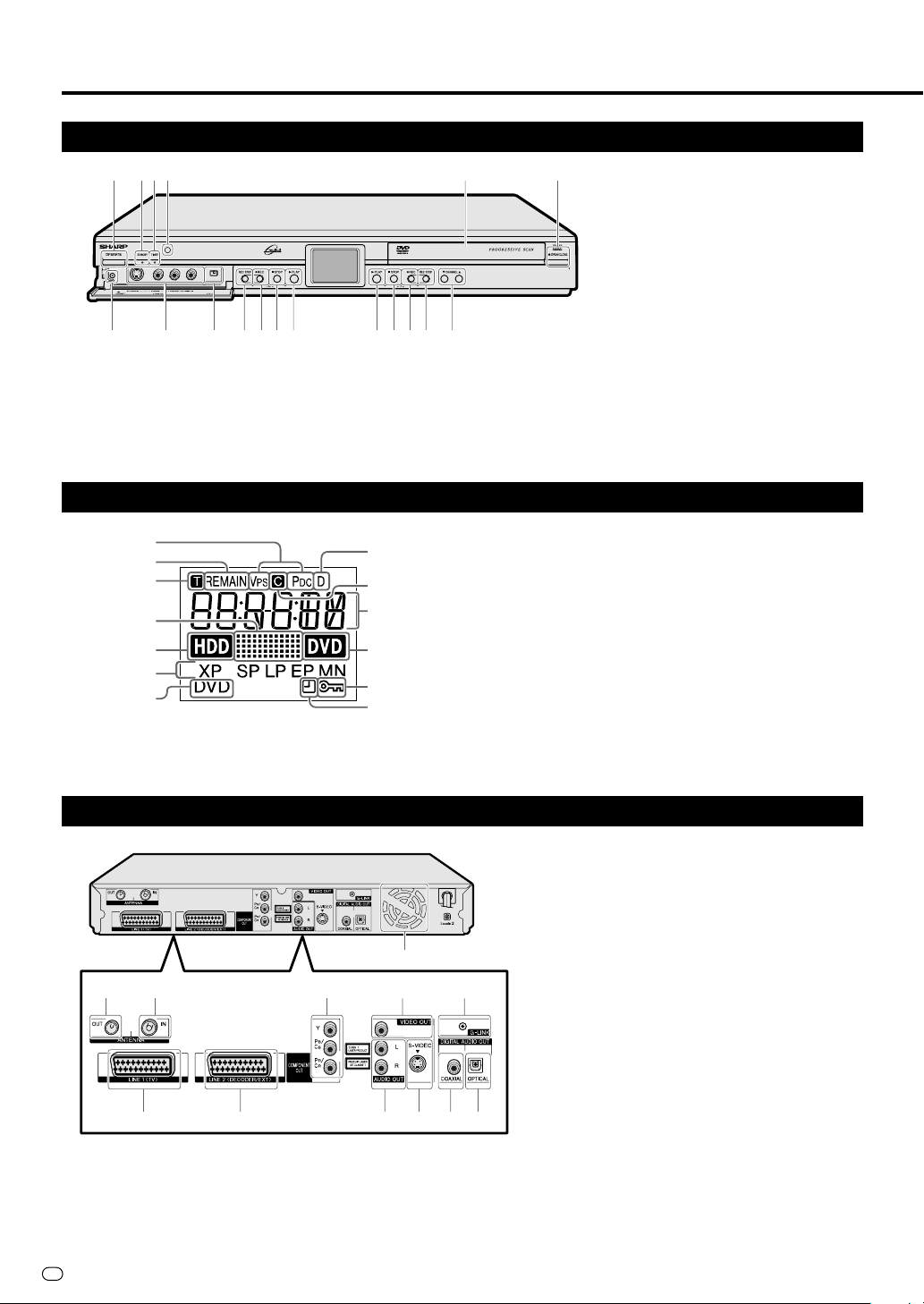
Huvudkomponenter
Huvudapparaten (framsidan)
1
2 3 5
18
10 11
6789
12 1713 14 15 16
1 OPERATE (S. 25)
2 STANDBY-indikator (S. 25)
3 TIMER-indikator (S. 49)
4 Skivfack (S. 41)
5 OPEN/CLOSE (S. 41)
Displayen på frontpanelen
6 RESET (S. 120)
7 LINE IN 3 (S. 103)
• AUDIO-ingångar
• VIDEO-ingång
• S-VIDEO-ingång
4
8 DV IN-terminal (endast DV-
HR480S/DV-HR450S) (S. 100)
9 HDD REC STOP (S. 40)
10
ÆÆ
HDD
Æ REC (S. 35)
ÆÆ
11 HDD ■ STOP (S. 35)
12 HDD
13 DVD
||
| PLAY (S. 35)
||
||
| PLAY (S. 35)
||
14 DVD ■ STOP (S. 35)
15 DVD
ÆÆ
Æ REC (S. 35)
ÆÆ
16 DVD REC STOP (S. 42)
17 CHANNEL "/'
18 Infraröd mottagare
1
2
3
4
5
6
7
1 PDC/VPS-indikator
2
Indikator för återstående tid på skivan (S. 34)
Huvudapparaten (baksidan)
1 2 56
3 4781011
1 ANTENNA OUT-utgång (S. 23)
2 ANTENNA IN-ingång (S. 23)
3 21-stifts Euro-SCART-uttag (LINE 1 (TV)) (S. 23)
Y/C (OUT), RGB (OUT), COMPOSITE (IN/OUT)
S
18
8
9
10
11
12
13
12
3 Titelindikator (S. 34)
4 Kopieringsindikator (S. 62)
5 Indikator för hårddiskläge (S. 35)
6 Inspelningsformatsindikator (S. 39)
7 DVD-indikator (S. 23)
8 Dekoder-indikator
9 Kapitelindikator (S. 34)
10 Informationsfält (S. 34)
11 Indikator för DVD-läge (S. 35)
12 Barnlåsindikator (S. 39)
13 Snabbtimer-indikator (S. 40)
4
21-stifts Euro-SCART-uttag
(LINE 2 (DECODER/EXT)) (S. 23)
Y/C (IN), RGB (IN), COMPOSITE (IN/OUT)
5 COMPONENT OUT-videoutgångar (S.
24)
6 VIDEO OUT-utgång (S. 24)
9
7 AUDIO OUT-utgångar (S. 98)
8 S-VIDEO OUT-utgång (S. 24)
9 G-LINK-utgång (S. 23)
10 DIGITAL AUDIO OUT COAXIAL-utgång
(S. 98)
11 OPTISK terminal för DIGITAL LJUD-
utmatning (endast DV-HR480S/DVHR450S) (S. 98)
12 Kylfläkt
Kylfläkten är i drift när inspelarens ström
är påslagen. Det fungerar också i vissa
fall även när strömmen är avstängd, som
till exempel när Timerinspelning pågår
eller när EPG-data (TV-information)
laddas hem.
Page 21
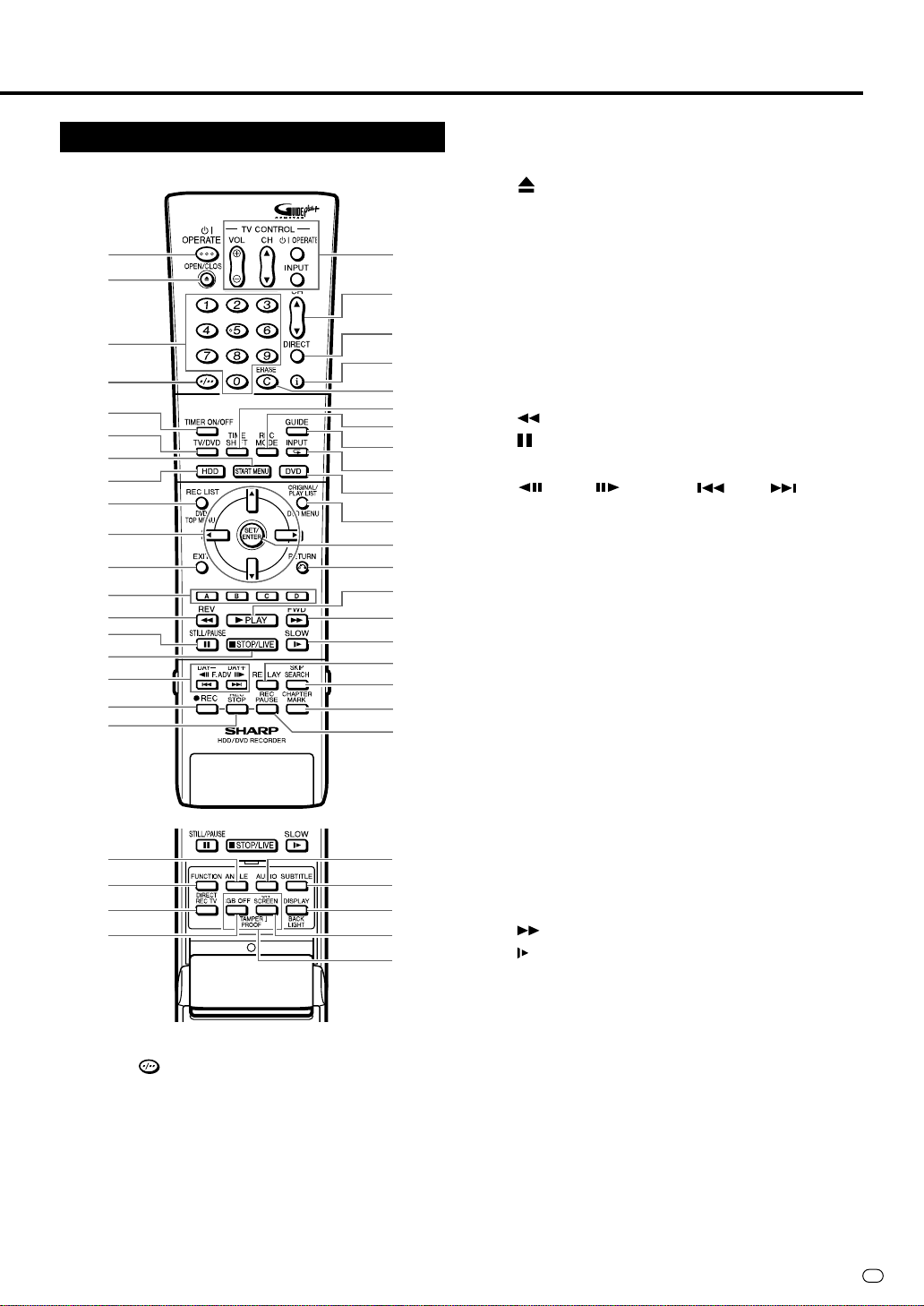
Fjärrkontrollen
1
2
3
*
4
5
6
7
8
9
10
11
12
13
14
15
16
17
( -knapp)
*
För att ändra från ensiffriga till tvåsiffriga
kanalnummer trycker du på tangenten med
“*” ovanför (nedanför tangenten 7). För att
till exempel ange “24”, trycker du på denna
tangent och sedan “24”. Denna tangent
används också för att växla mellan UHF/
VHF och CATV vid manuell inställning.
18
19
20
21
22
23
24
25
26
27
28
29
30
31
32
33
34
35
36
37
4238
4339
4440
4541
46
Huvudkomponenter
1 OPERATE (S. 25)
2 OPEN/CLOSE (S. 41)
3 Sifferknappar (S. 21, 42)
4 TIMER ON/OFF (S. 49)
5 TV/DVD (S. 23)
6 START MENU (S. 27)
7 HDD (S. 35)
8 REC LIST/DVD TOP MENU (S. 65, 74)
9 Markörknappar (' /" /\ /|) (S. 26, 27)
10 EXIT (S. 27)
11 Röd (A), Grön (B), Gul (C), Blå (D) (S. 65)
12 REV (S. 37, 67, 71)
13 STILL/PAUSE (S. 37, 67, 72)
14 ■ STOP/LIVE (S. 37, 65, 70)
15 F.ADV , DAY– /+, SKIP (S. 67,
71, 72)
ÆÆ
16
Æ REC (S. 40, 42)
ÆÆ
17 REC STOP (S. 40, 42)
18 TV CONTROL-knappar (S. 21)
19 CH " /' , PAGE UP/DOWN (S. 39, 42, 50)
20 DIRECT (S. 66)
21 INFORMATION (S. 50)
22 ERASE (S. 52)
23 TIME SHIFT (S. 37)
24 REC MODE (S. 39)
25 GUIDE (S. 46)
26 INPUT (S. 68, 72, 73)
27 DVD (S. 35)
28 ORIGINAL/PLAY LIST/DVD MENU
(S. 65, 76, 82)
29 SET/ENTER (S. 25, 27)
30 n RETURN (S. 27)
31 | PLAY (S. 37, 65, 69)
32 FWD (S. 37, 67, 71)
33 SLOW (S. 67)
34 REPLAY (S. 67, 72)
35 SKIP SEARCH (S. 67, 72)
36 CHAPTER MARK (S. 40, 69)
37 REC PAUSE (S. 40, 42)
38 ANGLE (S. 73)
39 FUNCTION (S. 77)
40 DIRECT REC TV (S. 44)
41 RGB OFF (S. 24, 39, 41)
42 AUDIO (S. 32, 68, 73)
43 SUBTITLE (S. 73)
44 DISPLAY/BACKLIGHT (S. 34)
45 ON SCREEN (S. 32)
46 TAMPER PROOF (S. 39)
19
S
Page 22
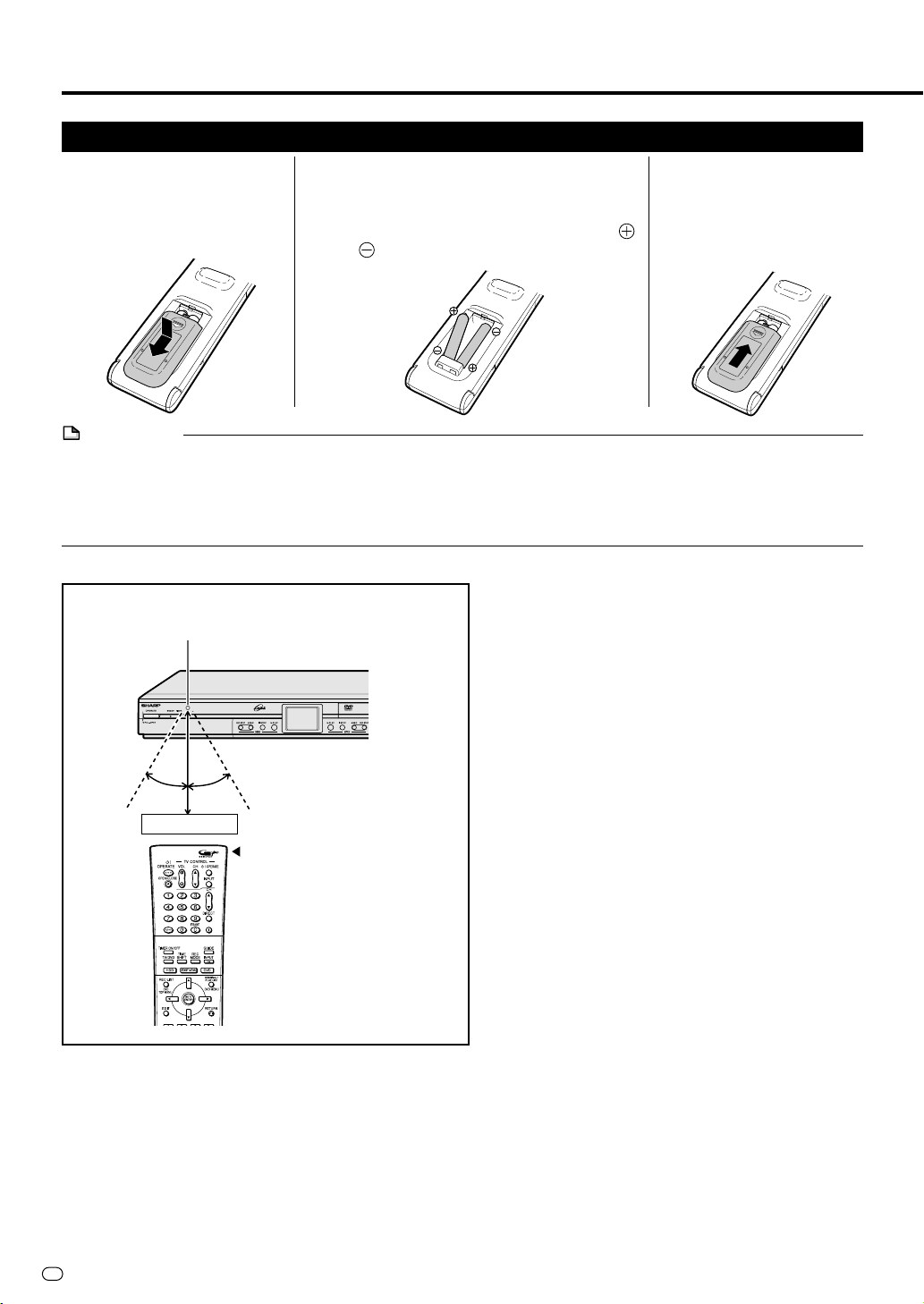
Huvudkomponenter
Hur man sätter i batterier i fjärrkontrollen
1
Håll Y nedtryckt och
skjut batterilocket i
pilens riktning.
OBSERVERA
• Utsätt inte fjärrkontrollen för stötar, vatten eller fukt.
• Det kan hända att fjärrkontrollen inte fungerar om solen eller annan stark belysning lyser rakt på sensorn på inspelaren.
• Om batterier används på fel sätt kan de börja läcka eller explodera. Läs igenom varningarna på batterierna och var noga
med att använda dem på rätt sätt.
• Blanda aldrig gamla och nya batterier, eller batterier av olika fabrikat.
• Ta ut batterierna om fjärrkontrollen inte ska användas på länge.
2
Sätt i batterierna.
Sätt i de två batterierna i storlek R-03
(“AAA”, UM/SUM-4) som medföljer
fjärrkontrollen. Kontrollera att polerna
och är vända enligt markeringarna.
3
Skjut batterilocket i
pilens riktning tills det
klickar till.
Fjärrkontrollens räckvidd
Fjärrkontrollsensor
Cirka 30°
Cirka 30°
7m framifån
Fernbedienung
Fjärrkontroll
S
20
Page 23
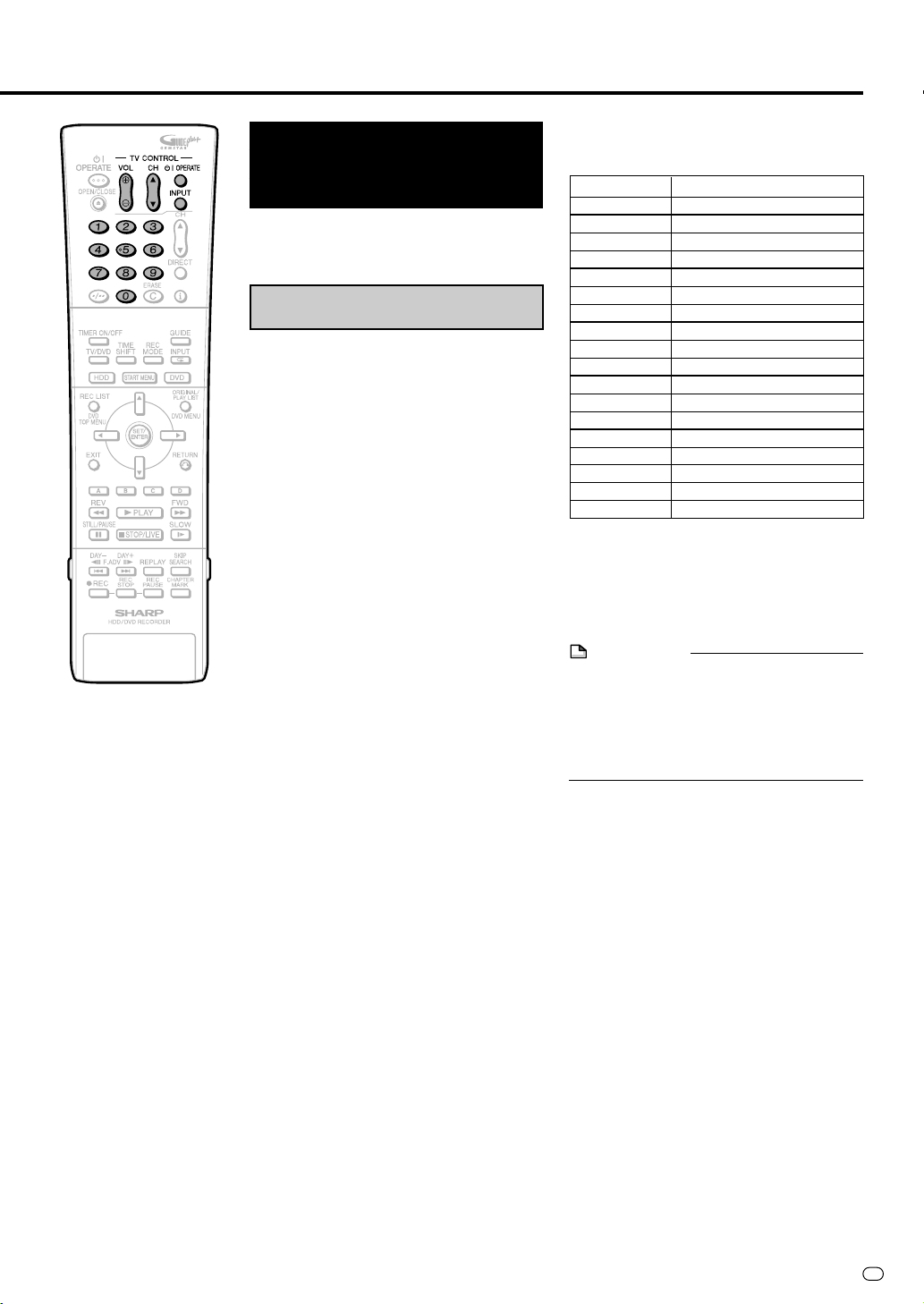
Huvudkomponenter
För att styra en TV med den här fjärrkontrollen (universalfjärrkontroll)
Universalfjärrkontrollen kan styra
grundfunktionerna på TV-apparater av 18 olika
fabrikat. Se nedan om hur man matar in TV:ns
fabrikatkod.
Vi kan inte garantera att universalfjärrkontrollen
går att använda för att styra just din TV.
Inställning av fabrikatkoden
1
Tryck samtidigt på OPERATE
bland TV CONTROL och CH '
bland TV CONTROL-knapparna.
2
Mata in den tvåsiffriga fabrikatkoden med sifferknapparna
(t.ex. 02: “0”, “2”) inom 10
sekunder efter det att du släpper
OPERATE bland TV CONTROLknapparna och CH ' .
3
Rikta fjärrkontrollen mot TV:n
och tryck på OPERATE bland
TV CONTROL-knapparna.
• Om TV:n slås på och stängs av
lyckades inställningen. Prova annars
att göra om proceduren med en
annan fabrikatkod.
Se nedanstående lista beträffande fabrikatkoder och vilka knappar som går att
använda.
TV-fabrikat Fabrikatkod
FERGUSON 07
GRUNDIG 06
HITACHI 13
ITT NOKIA 08
JVC 15
LOEWE 1 17
LOEWE 2 18
MITSUBISHI 16
PANASONIC 1 11
PANASONIC 2 12
PHILIPS 03
SANYO 14
SHARP 1 01
SHARP 2 02
SONY 09
THOMSON 1 04
THOMSON 2 05
TOSHIBA 10
Kontroller för att styra TV:n
• Påslagning/avstängning av TV:n: OPERATE
• TV-kanalen upp/ned: CH
• TV-volymen upp/ned: VOL +/-
• TV/AV-omkopplare: INPUT
OBSERVERA
• Om fjärrkontrollens batterier byts ut, måste
kodinställningarna anges igen.
• För vissa fabrikat i ovanstående lista finns
det mer än en kod, på grund av ändringar
bland koderna. Prova i så fall med olika
koder tills du hittar en kod som går att
använda för att styra din TV.
''
' /
''
"
""
""
21
S
Page 24
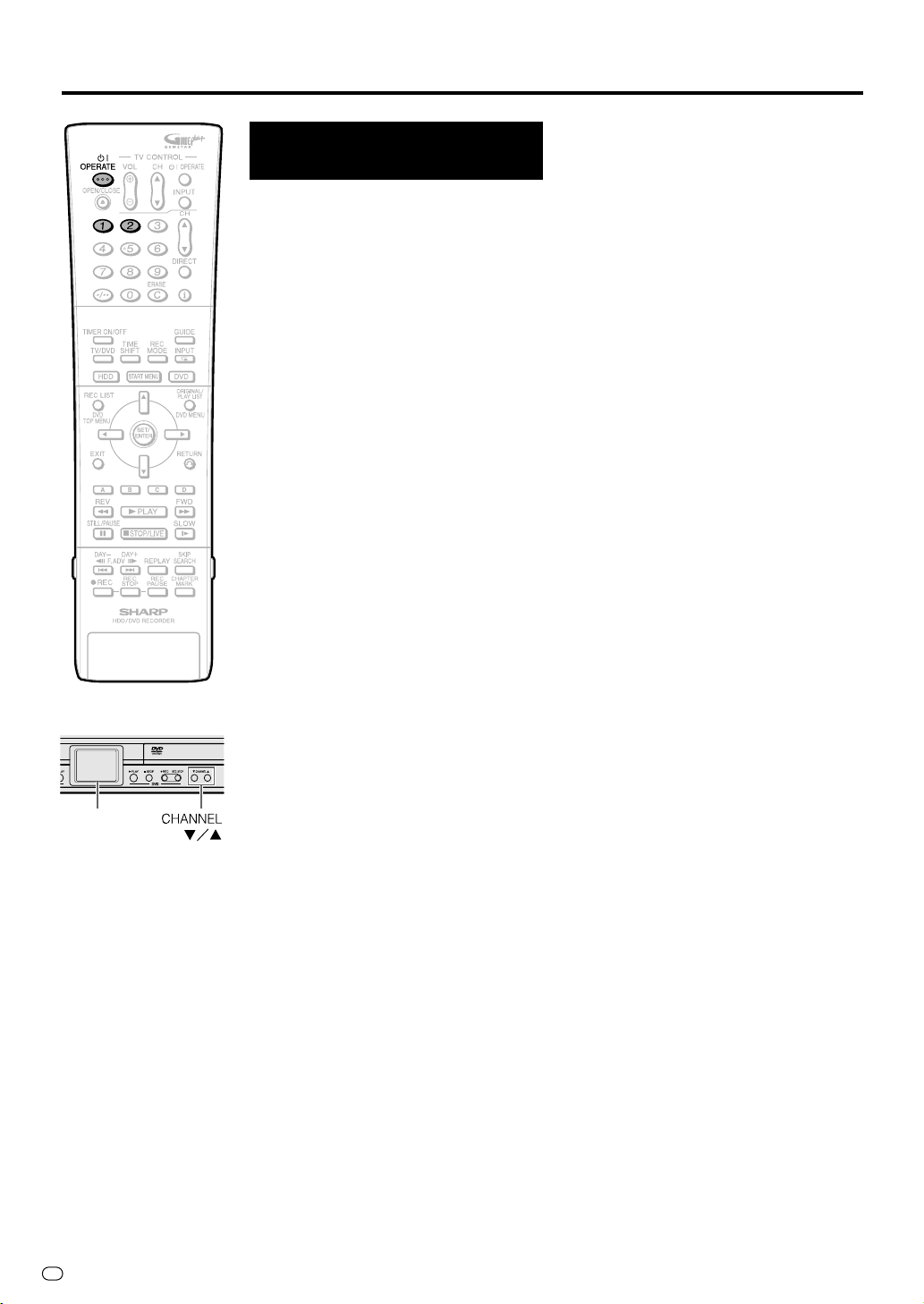
Huvudkomponenter
Inställning av fjärrstyrningskoden
• Det går att styra den här inspelaren med
två olika fjärrstyrningskoder: RC-1 och RC-
2. Om du använder fjärrkontrollen för att
styra den här inspelaren och det står en
annan SHARP DVD-inspelare eller DVDspelare bredvid den, går det att göra så att
fjärrkontrollen bara styr den här inspelaren
genom att ställa om fjärrstyrningskoden till
det andra läget (RC-1 eller RC-2) både på
inspelaren och på fjärrkontrollen.
• Kontrollera att både inspelaren och
fjärrkontrollen är inställda på samma kod.
Det går inte att styra inspelaren med
fjärrkontrollen om de inte är inställda på
samma kod.
Inställning av fjärrstyrningskoden på fjärrkontrollen
Exempel: Inställning av koden på “RC-2”.
1
Tryck in knapparna OPERATE
och 2 samtidigt och håll dem
intryckta i mer än 5 sekunder.
2
Tryck på OPERATE på inspelaren
för att se om det går att slå på och
stänga av den.
• Gå annars vidare till steg 3.
• För att ändra tillbaka inställningen till
“RC-1”, trycker du och håller ner
1
OPERATE och 1 i steg
ovan.
Inställning av fjärrstyrningskoden på inspelaren
3
Tryck på OPERATE för att stänga
av inspelaren.
4
Tryck in CHANNEL " och
CHANNEL ' på inspelaren
samtidigt och håll dem intryckta i
mer än 5 sekunder.
• Varje gång man utför denna manöver
ändras inspelarens kod mellan “RC-
1” och “RC-2”. Varje gång koden
ändras visas det på displayen på
frontpanelen.
• Tryck på OPERATE på fjärrkontrollen
för att se om det går att slå på/stänga
av inspelaren.
Om fjärrkontrollen inte
fungerar
Tryck på OPERATE på fjärrkontrollen och
kontrollera vad som visas på displayen på
frontpanelen (RC-1 eller RC-2). Ställ in
fjärrkontrollen på samma kod som visas på
displayen och tryck sedan på OPERATE för
att se om det går att slå på/stänga av
inspelaren.
Displayen på
frontpanelen
S
22
Page 25
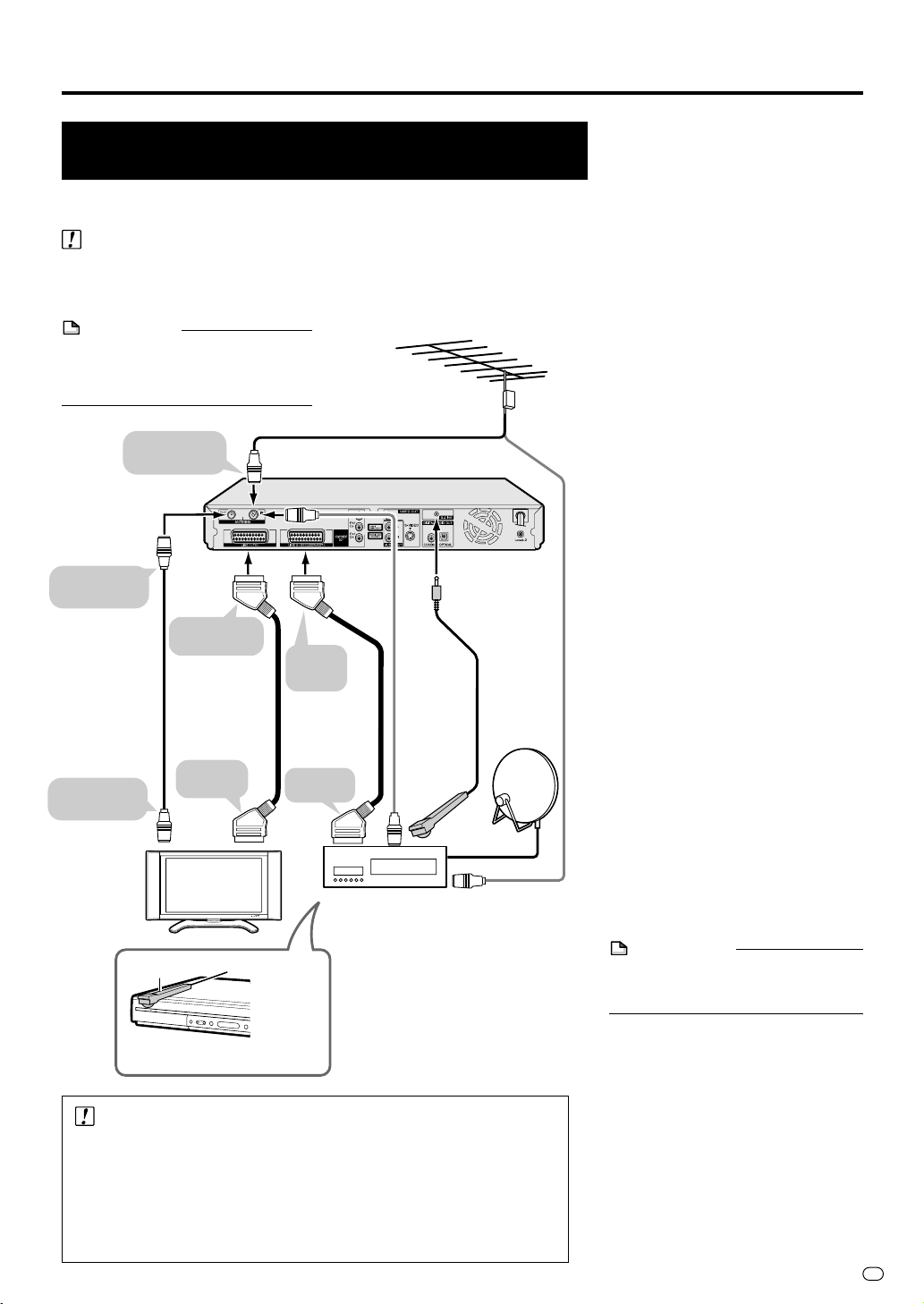
Grundläggande anslutningar
1
Anslutning via antennkablar och SCARTkablar
Följande anslutningssätt är det grundläggande anslutningssättet för att titta på
och spela in TV-program.
Viktigt!
• Var noga med att stänga av inspelaren och all övrig utrustning och dra ut
stickkontakterna ur vägguttaget innan du börjar ansluta några kablar.
• Läs noggrant igenom bruksanvisningarna till alla apparater som ska anslutas.
OBSERVERA
• Se “Anslutning via de andra
videoutgångarna” på sidan 24
beträffande anslutning via S-videoeller komponentkablar.
Till ANTENNA
IN-ingågen
Till ANTENNA
OUT-utgången
234
Koaxialkabel
(medföljer)
Till
antenningången
TV
Infraröd sändare
Till LINE 1 (TV)
SCART-uttaget
SCART-kabel
(finns i
handeln)
Till SCART
-ingången
Antennkabel
(finns i handeln)
1
Till LINE 2
SCARTuttaget
SCARTkabel
(finns i
handeln)
Till SCART
-utgången
Inspelaren
66
5
G-LINKkabel
(medföljer)
Extern mottagare
(box för satellitsystem,
kabel-TV eller DVB-T
(Digital markbunden
videosändning))
Anslut TV-antennkabeln till
ANTENNA IN-ingången på
den här inspelaren.
2
Koppla ihop ANTENNA
OUT-uttaget på baksidan av
inspelaren med antenningången på TV:n med hjälp
av den medföljande
koaxialkabeln.
3
Koppla ihop LINE1 (TV)uttaget på baksidan av
inspelaren med SCARTingången på TV:n via en
SCART-kabel (finns i
handeln).
Vid anslutning till din
externa mottagare
4
Anslut LINE 2-jacket
(DEKODER/EXT) på
inspelarens baksida till
SCART-jacket på din
externa mottagare genom
att använda en SCARTkabel (finns i handeln).
5
Anslut G-LINK-jacket på
inspelarens baksida till den
externa mottagaren genom
att använda en G-LINKkabel (medföljer).
Fixera den infraröda sändaren
på G-LINK-kabeln enligt vad
som beskrivs nedan till
vänster. (Se sidan 46).
• Om du använder DVB-T
(Digital markbunden
videosändning), ansluter du din
TV:s antennkabel till DVB-T och
DVB-T till din brännarens
ANTENNA IN-uttag (se 6 i
tabellen) istället för
anslutningen i steg 1 ovan (se
1 i tabellen).
OBSERVERA
• Även när du använder en extern
mottagare måste du ansluta inspelare
till antennen via ANTENN IN-jacket.
Fixera den infraröda sändaren
framför den infraröda mottagaren.
Viktigt!
När TV:n ansluts via en SCART-kabel:
• När man spelar upp material på hårddisken eller en DVD-skiva väljs
inspelaren automatiskt. Om man byter kanal på TV:n medan denna
inställning håller på att utföras går TV:n normalt över till att visa den nya
kanalen, men det kan hända att bilden inte ändras för vissa TVmodeller. Tryck i så fall på TV/DVD-knappen på fjärrkontrollen.
•
Progressiv utmatning fungerar endast när inspelaren är ansluten till TV:n via
komponentvideokabeln.
• Enligt inmatningssignalen från den
externa utrustningen till L2, måste du
välja videosignalstyp (Y/C eller RGB/
SAMMANSATT) i inställningen “L2”.
Detta kan göras i “ANDRA
INSTÄLLNINGAR” – “JUSTERING” –
“INST AV BILD/LJUD” – “UTTAG”.
23
S
Page 26
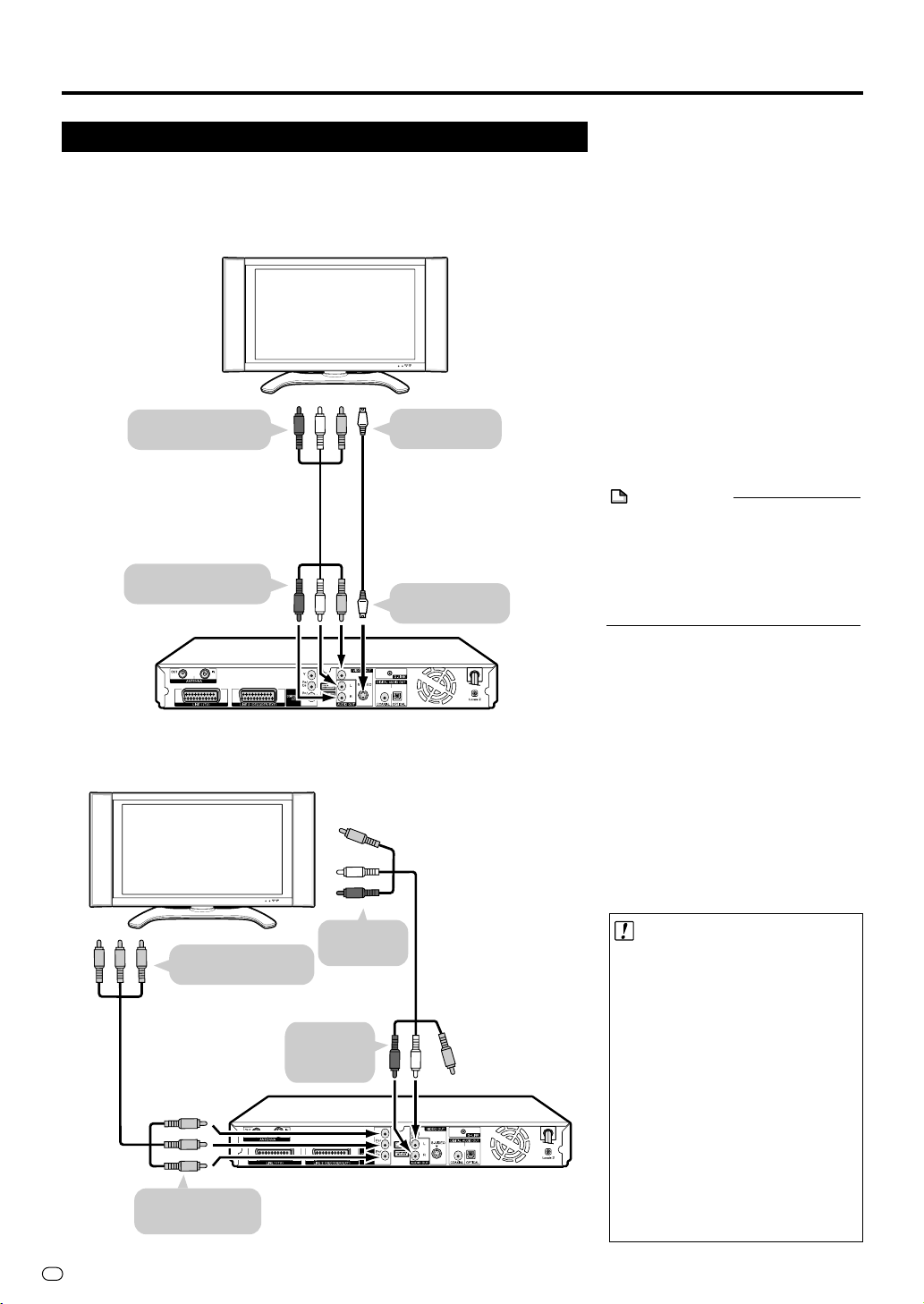
Grundläggande anslutningar
Anslutning via de andra videoutgångarna
För att DVD-bilden ska bli så bra som möjligt rekommenderar vi att du köper en Svideokabel eller komponentvideokabel som finns i handeln för att ansluta TV:n till
videoutgången.
TV
Till bild/
ljudingångarna
eller
Ljud/videokabel
(medföljer)
Till VIDEO/AUDIO
OUT -utgångarna
Inspelaren
Till
S-videoingången
S-videokabel
(finns i handeln)
Till S-VIDEO
OUT -utgången
Anslutning via en Svideokabel eller via
ljud/videokablar
Koppla ihop S-VIDEO-utgången
på inspelaren med S-videoingången på TV:n med hjälp av
en S-videokabel (finns i handeln), eller koppla ihop VIDEO/
AUDIO-utgångarna på inspelaren med video- och ljudingångarna på TV:n med hjälp av
den medföljande ljud/
videokabeln.
OBSERVERA
• Om man ansluter både en Svideokabel och ljud/videokablar till
inspelaren visas bilden via Svideokabeln.
Progressiv utmatning fungerar endast
•
när inspelaren är ansluten till TV:n via
komponentvideokabeln.
TV
Till
komponentingångarna
Komponentvideokabel
(finns i handeln)
Inspelaren
Till COMPONENT
OUT-utgångarna
Till
ljudingångarna
Till AUDIO
OUT
-utgångarna
Ljud/videokabel
(medföljer)
Anslutning med
hjälp av en
komponentvideokabel
Koppla ihop COMPONENT OUTutgångarna på inspelaren med
komponentingångarna på TV:n
med hjälp av en komponentvideokabel (finns i handeln).
Viktigt!
När denna anslutning används:
• Om alternativet under
“STARTMENY” - “ANDRA
INSTÄLLNINGAR” - “JUSTERING” “INST AV BILD/LJUD”- “UTTAG” “LINE 1 UT” ändras till “RGB”, visas
ingen bild på TV:n. Om så är fallet
håller du ner knappen RGB OFF
på fjärrkontrollen (under locket)
under minst 2 sekunder.
• Om du ställer in alternativet “LINE 1
UT” (se ovan) till “RGB”, fungerar
inte den progressiva utmatningen.
• Om din TV-apparat är kompatibel
med komponentvideo för
progressiv sökning, ställer du in
“PROGRESSIV UTGÅNG” till “JA”.
(Sidan 108)
S
24
Page 27
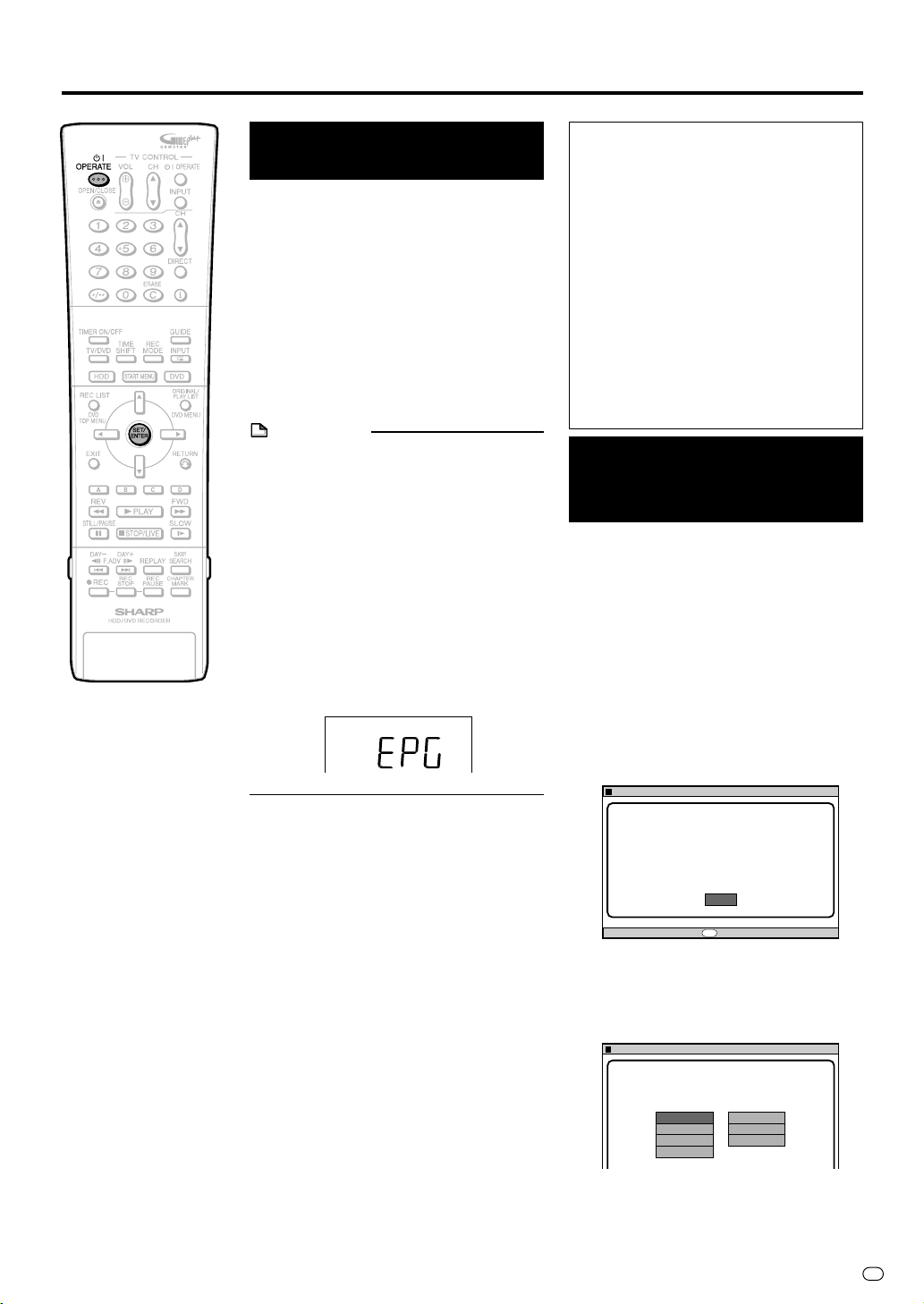
AUTO INSTALLATION (AUTOMATISK INSTÄLLNING)
Hur man slår på inspelaren
Tryck på OPERATE på fjärrkontrollen
eller på själva inspelaren för att slå på
inspelaren.
• När du slår på strömmen blinkar indikatorn
för hårddiskläge och indikatorn för DVDläge på frontpanelens display. Eftersom
systemet arbetar när det blinkar bör du
vänta tills det slutat blinka och indikatorn
för hårddiskläget tänds.
• När inspelarens startas för första gången
efter inköpet, visas skärmbilden “AUTO
INSTALLATION”. Följ förfarandet som visas
på sidorna 25, 26.
OBSERVERA
Använda strömkällan när TV-information
laddas hem
•Även när strömmen är avstängd, är
strömmen påslagen internt när TVinformation laddas hem. När du vill
använda inspelaren samtidigt som TVinformation laddas hem, trycker du på
OPERATE för att inspelarens indikator
STANDBY skall lysa rött. (Det kan ta 1-2
minuter innan indikatorn STANDBY lyser
rött). När indikatorn STANDBY lyser rött
trycker du en gång till på knappen
OPERATE. (Nerladdningen av TVinformation skjuts upp).
• När TV-information laddas hem visas
följande på frontpanelens display:
Hur man stänger av
inspelaren
Tryck på OPERATE på fjärrkontrollen
eller på själva inspelaren för att
stänga av inspelaren.
• Indikatorn för hårddiskläge och DVD-läge
släcks och indikatorn STANDBY tänds.
• Om du trycker på OPERATE igen
omedelbart efter att du stängt av, kanske
inspelaren inte går att starta. Om detta sker
väntar du en stund och slår sedan på
strömmen.
Angående strömförsörjningen
• Dra inte ut stickkontakten ur vägguttaget igen precis efter att du satt i den
(inom ca. 15 sekunder). I ytterst
sällsynta fall kan det leda till att minnet
nollställs så att alla timerinspelade
program försvinner. Om stickkontakten
dras ut ur vägguttaget medan inspelaren är påslagen tar det en stund innan
hårddisken blir klar att använda nästa
gång inspelaren slås på. Under den
tiden går det bara att titta på program
som sänds just för ögonblicket.
• Om inspelaren slås på i en kall miljö går
det bara att titta på program som sänds
just för ögonblicket tills hårddisken
kommit upp i rätt
användningstemperatur.
Hur man använder AUTO INSTALLATION för att ställa in inspelaren för första gången
När man slår på inspelaren för allra första
gången efter att man köpt den tänds skärmen
AUTO INSTALLATION. Med hjälp av AUTO
INSTALLATION-funktionerna går det snabbt
att göra olika inställningar för bildskärms-
språk, TV-kanaler, osv. I fortsättningen tänds
inte AUTO INSTALLATION-skärmen när man
slår på inspelaren.
Förberedelser
• Slå på TV:n och ställ in den A/V-ingång som
inspelaren är ansluten till.
1
Tryck på OPERATE den allra
första gången du slår på inspelaren efter att du köpt den.
AUTO INSTALLATION
AUTO INSTALLATION STARTS AUTOMATICALLY.
PRESS ENTER KEY.
AUTOINSTALLATION STARTET AUTOMATISCH.
ENTER-TASTE DRÜCKEN.
•“AUTO INSTALLATION”-skärmen
tänds.
2
Tryck på SET/ENTER för att
AUTO INSTALLATION
ENTER
ENTER
ENTER
fortsätta med installationen.
AUTO INSTALLATION [LANGUAGE
]
82:012[SAT]1/42
82:012[SAT]1/42
SELECT DISPLAY LANGUAGE.
ANZEIGESPRACHE WÄHLEN.
ENGLISH ESPAÑOL
DEUTSCH SVENSKA
FRANÇAIS NEDERLANDS
ITALIANO
•“LANGUAGE (SPRÅK)”-skärmen
tänds.
Fortsättning på nästa sida
|||
25
S
Page 28
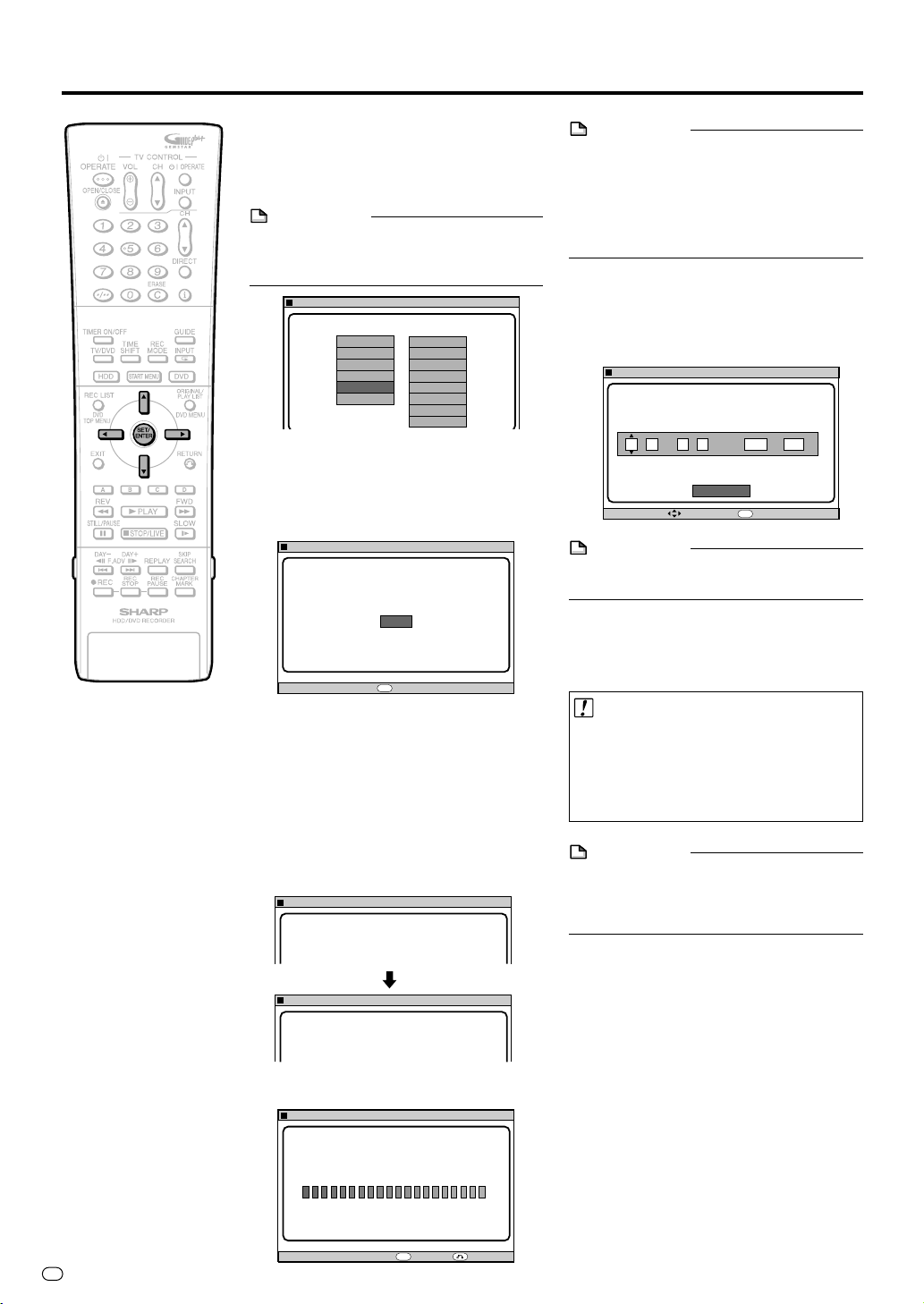
AUTO INSTALLATION (AUTOMATISK INSTÄLLNING)
3
Välj vilket språk som information
på bildskärmen ska visas på med
hjälp av ' / " / \ / |, och tryck
sedan på SET/ENTER.
OBSERVERA
• För att ändra språket som visas på
displayen, väljer du “SPRÅKINSTÄLLNING”
i “STARTMENY”.
ÖSTERRIKE
BELGIEN
DANMARK
FINLAND
TYSKLAND
HOLLAND
]
ITALIEN
NORGE
PORTUGAL
SPANIEN
SVERIGE
SCHWEIZ
ANNAT LAND(B/G)
ANNAT LAND(D/K)
AUTO INSTALLATION [COUNTRY
STÄLL IN LANDSKOD
• Skärmbilden för “COUNTRY(LAND)”
visas.
4
Ställ in det land där du bor med
hjälp av ' / " / \ / | , och tryck
sedan på SET/ENTER.
AUTO INSTALLATION
KONTROLLERA ATT ANTENN/SCARTKABELN
ÄR ANSLUTEN TILL ENHETEN
OCH TRYCK SEDAN ENTER.
TRYCK
ENTER
TRYCK
5
Kontrollera att antennkabeln eller
SCART-kabeln är ansluten till
inspelaren, och tryck sedan på
SET/ENTER som bekräftelse.
6
Alla tillgängliga jordbundna
kanaler lagras automatiskt i
minnet.
■ När inspelaren är ansluten via
en SCART-kabel
AUTO INSTALLATION [AUTO TUNING
VÄNTA.
NEDLADDING SKER.
PR 25
]
OBSERVERA
• Maximalt 84 kanaler kan ställas in.
• Du kan ändra kanalplatser i systemet
GUIDE Plus+. (Ändra kanalinställningar,
sidan 56)
• Försäkra dig om att din antennkabel är
ansluten till inspelaren även när kanaler
installeras via SCART-kabeln.
7
82:012[LÖR]1/42
Sedan visas skärmbilden för
inställning av “CLOCK (KLOCKA)”
automatiskt.
• Se “Klockinställning” på sidan 29.
AUTO INSTALLATION [CLOCK
TID
:
28 24 12/ 2005
14
OM DU VÅLJER AUTO-IN JUSTERAS SOMMARTID AUTOMTISKT.
82:012[LÖR]1/42
OBSERVERA
]
STÄLL IN AKTUELLT DATUM OCH TID
DATUM ÅR JUSTERA
[LÖR]
STÅLL IN
VÄLJ
ENTER
82:012[LÖR]1/42
AUTO
TRYCK
• Om “JUSTERA” är inställt till “AV”, måste du
uppdatera klockan till sommartid.
8
Tryck på SET/ENTER när du har
ställt klockan för att avsluta den
automatiska installationsproceduren.
Viktigt!
• Du kan använda funktionen AUTO
INSTALLATION efteråt genom att välja
menyalternativen enligt följande:
“STARTMENY” - “ANDRA
INSTÄLLNINGAR” - “JUSTERING” “AUTOINSTALLATION”.
OBSERVERA
• När du installerar brännaren via en SCART-
82:012[LÖR]1/42
kabel, fungerar (AV LINK-funktionen)
endast om du ansluter till en TV med AV
Link-funktionen.
AUTO INSTALLATION [AUTO TUNING
VÄNTA.
TAR EMOT DATA.
PR 12
]
82:012[LÖR]1/42
■ När inspelaren är ansluten via
en antennkabel
AUTO INSTALLATION [AUTO TUNING
KANALER STÄLLS IN.
S
26
]
1 C H 0 2
ENTER
TRYCK
82:012[LÖR]1/42
ÅTERGÅ
Page 29
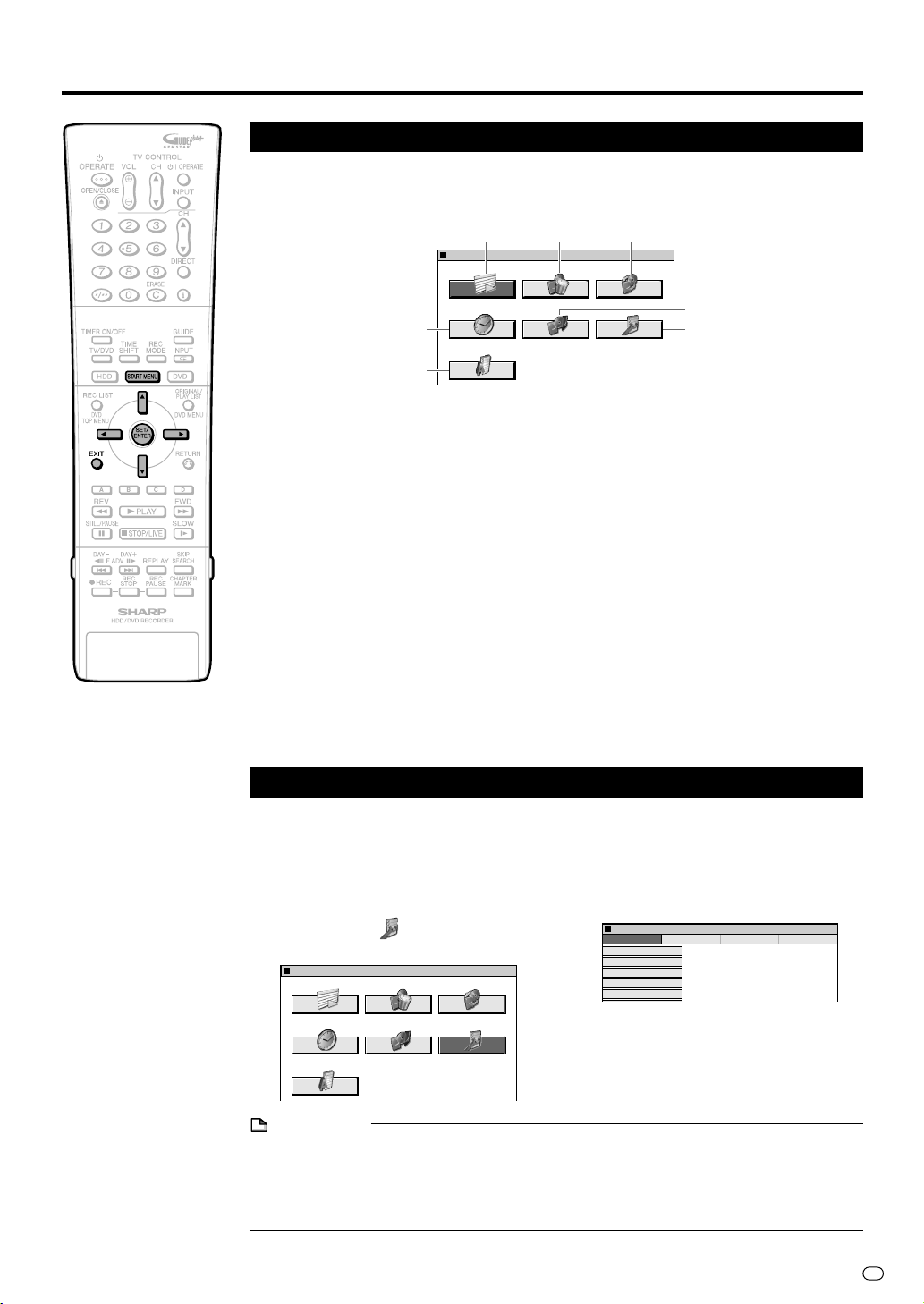
Angående startmenyn
Angående startmenyn (STARTMENY)
På den här inspelaren går det att styra olika funktioner för uppspelning, redigering och annat
via “STARTMENY”-skärmen.
Se sidan med förklaringar till respektive inställning för närmare detaljer om hur inställningarna
används.
1
STARTMENY [INSP.-LIST]
23
82:012[LÖR]1/42
VISAR INSPELADE PROGRAM SOM EN TABELL. SPELAR SEDAN UPP/REDIGERAR, MM.
4
5
6
7
1 INSP.-LIST (INSPELNINGSLISTA)
VISAR INSPELADE PROGRAM SOM EN
TABELL. SPELAR SEDAN UPP/REDIGERAR,
MM.
•
Spela upp med INSPELNINGSLISTA… sidan 65
• Ringa upp olika funktioner… sidan 80
• Redigera med den ursprungliga titellistan/
spellistan… sidan 83
2 TA BORT
TAR BORT INSPELAT PROGRAM.
• Skydda titlar mot radering… sidan 94
• Radera alla inspelade titlar… sidan 95
• Radera utvalda titlar… sidan 95
3 KOPIERING
KOPIERAR INSPELAT PROGRAM.
• Snabbkopiering
•
Kopiering med nivåomvandling… sidan 61
4 TIMER PROGRAMMERA/CHECK
INSTÄLLA TIMERPROG. OCH BEKR.
TIMERPROG. INNEHÅLL.
…
sidan 61
•
Funktionen “Inspelning med en knapp”...sidan 49
• Timerinspelning med SHOWVIEW®…
• Timerinspelning bestämt datum och
tid… sidan 53
•
Kontrollera/ändra timerinställningar…
5 INITIALISERA/SLUTBEHANDLA
INITIALISERAR HDD/DVD OCH
SLUTBEHANDLA DVD.
• Initialisering av DVD /HDD … sidan 96
• Slutbehandling av DVD… sidan 96
6 ANDRA INSTÄLLNINGAR
VISA INST. POSTER FÖR IN/AVSP.
• Inspelningsfunktion… sidan 104
• Viewplay… sidan 107
• Justering… sidan 111
• Kontrollinst… sidan 115
7 SPRÅKINSTÄLLNING
STÄLL IN DISPLAYSPRÅK FÖR OSD.
• Språkinstt
ä
llning… sidan 28
Grundläggande användningssätt för startmenyn
sidan 51
sidan 55
1
Tryck på START MENU så att
“STARTMENY” skärmen tänds.
screen.
2
Tryck på '/"/\ / | för att välja
inställning.
Exempel: När (“ANDRA
INSTÄLLNINGAR”) valts
STARTMENY [ANDRA INSTÄLLNINGAR]
82:012[LÖR]1/42
3
Tryck på SET/ENTER för att mata
in valt alternativ.
• Skärmen för vald inställning tänds.
• Gör inställningar på den skärmen
med hjälp av
ENTER.
ANDRA INSTÄLLNINGAR [INSP.-FUNKTION]
INSPELN.-INST.
INST. AUDIOINSP.
INST. EXTERN AUDIOIN
TVÅPSRÅKIG INST.
INST. AUTOKAPITEL
4
Tryck på START MENU eller
''
' /
''
""
" /
""
JUSTERINGVIEWPLAY KONTROLLINSTINSP.-FUNKTION
\\
||
\ /
| och SET/
\\
||
82:012[LÖR]1/42
EXIT för att lämna
VISA INST. POSTER FÖR IN/AVSP.
OBSERVERA
• Om man inte gör något släcks “STARTMENY”-skärmen igen efter ca. 1 minut.
• Detta gäller dock inte i följande fall:
Under uppspelning, Tidsskiftesuppspelning, INSP.LISTA-visning, samt på raderingsskärmen.
• Om du råkar göra fel och vill börja om så tryck på RETURN för att återvända till föregående
skärm.
“STARTMENY”-skärmen.
•“STARTMENY” skärmen släcks och
bildskärmen återgår till sitt vanliga
läge.
27
S
Page 30
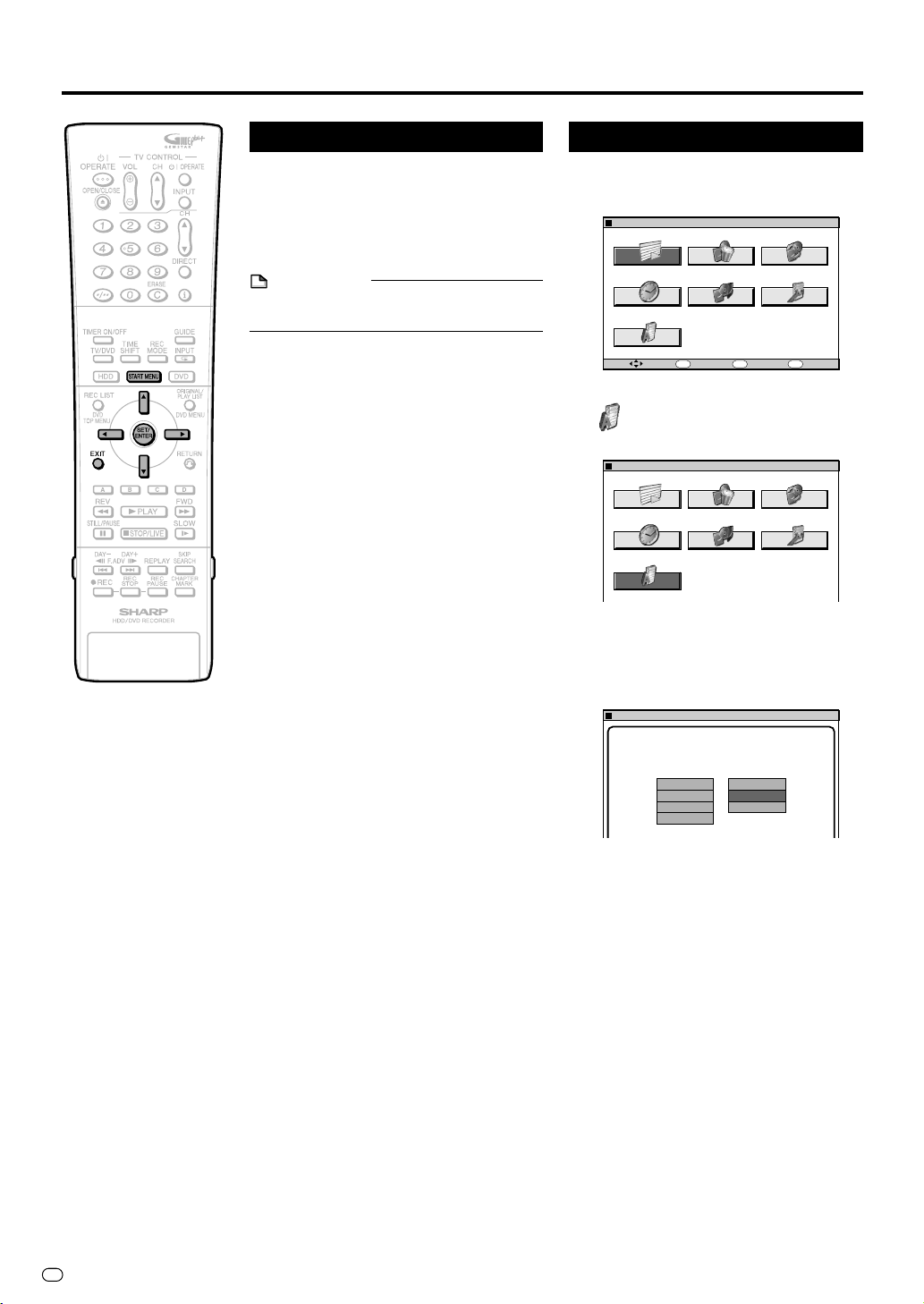
Språkinställning
Om SPRÅKINSTÄLLNING
Du kan välja språk som skall visas på denna
inspelares bildskärm. Du kan och gör normalt
sett så under “AUTOINSTALLATION” när du
använder denna inspelare för första gången.
(Sidan 25) I denna meny kan du när som helst
välja vilket språk som ska visas på
bildskärmen.
OBSERVERA
• För att välja språk för DVD-skivan, som till
exempel textning etc., se sidan 74.
Ändra SPRÅKINSTÄLLNING
1
Tryck på START MENU för att
visa skärmbilden “STARTMENY”.
STARTMENY [INSP.-LIST]
VISAR INSPELADE PROGRAM SOM EN TABELL. SPELAR SEDAN UPP/REDIGERAR, MM.
ENTER
VÄLJ TRYCK
2
Tryck på '/"/\ / | för att välja
n
ÅTERGÅ
(“SPRÅKINSTÄLLNING”),
tryck sedan på SET/ENTER.
STARTMENY [SPRÅKINSTÄLLNING
STÄLL IN DISPLAYSPRÅK FÖR OSD.
3
Tryck på '/"/\ / | för att välja
]
det språk du vill skall visas på
bildskärmen, tryck sedan på SET/
ENTER.
STARTMEMY [SPRÅKINSTÄLLNING
]
82:012[LÖR]1/42
EXIT
UTGÅNG
82:012[LÖR]1/42
82:012[LÖR]1/42
VÄLJ SPRÅK SOM VISAS
ENGLISH ESPAÑOL
DEUTSCH SVENSKA
FRANÇAIS NEDERLANDS
ITALIANO
4
Tryck på START MENU eller
EXIT för att avsluta.
S
28
Page 31

Klockinställning
Klockinställning
Klockan ställs normalt sett in genom att
använda VPS/PDC-informationen när din
inspelare automatiskt ställer in kanalerna.
Om av någon anledning inte VPS/PDCsignalerna sänds, kan inte inspelaren
ställa in klockan.
Med detta förfarande kan du ställa in
klockan.
1
Tryck på START MENU för att
visa skärmbilden “STARTMENY”.
STARTMENY [INSP.-LIST]
VISAR INSPELADE PROGRAM SOM EN TABELL. SPELAR SEDAN UPP/REDIGERAR, MM.
ENTER
VÄLJ TRYCK
2
Tryck på '/"/\ / | för att
välja
(“ANDRA
INSTÄLLNINGAR”), tryck
sedan på SET/ENTER.
3
Tryck på \/| för att välja
“JUSTERING”.
ANDRA INSTÄLLNINGAR [JUSTERING
INSP.-FUNKTION KONTROLLINSTVIEWPLAY JUSTERING
n
ÅTERGÅ
]
KLOCKINSTÄLLNING
AUTOINSTALLATION
INST AV BILD/LJUD
DV INST.
BLÅSKÄRMSINST
6
Ange “DAG”, sedan “MÅNAD” på
liknande sätt som i steg
•
För att till exempel ange December 24,
5
.
anger du 24 och 12 efter varandra..
ANDRA
IMPOSTAZ.
[JUSTERING: KLOCKINSTÄLLNING]
STÄLL IN AKTUELLT DATUM OCH TID
DATUM ÅR JUSTERA
TID
:
28 24 12/ 2005
14
OM DU VÄLJER AUTO-IN JUSTERAS SOMMARTID AUTOMATISKT.
82:012[LÖR]1/42
7
Ange “ÅR” på liknande sätt som i
steg
5
.
8
Automatisk
DAG/MÅNAD
VÄLJ
[LÖR]
STÄLL IN
ENTER
TRYCK
82:012[LÖR]1/42
AUTO
klockinställning
Tryck på '/" för att välja
“AUTO” eller “AV” i fältet
EXIT
UTGÅNG
82:012[LÖR]1/42
“JUSTERA”. Om “AUTO” valts,
justeras klockan automatiskt.
ANDRA IMPOSTAZ. [JUSTERING: KLOCKINSTÄLLNING]
STÄLL IN AKTUELLT DATUM OCH TID
DATUM ÅR JUSTERA
TID
:
28 24 12/ 2005
14
OM DU VÄLJER AUTO-IN JUSTERAS SOMMARTID AUTOMATISKT.
VÄLJ
[LÖR]
STÄLL IN
ENTER
TRYCK
OBSERVERA
• Om “JUSTERA” är inställt till “AV”, måste du
uppdatera klockan till sommartid.
82:012[LÖR]1/42
AUTO
ENTER EXIT
TRYCK
VÄLJ
4
Tryck på '/" för att välja
ÅTERGÅ
“KLOCKINSTÄLLNING”, tryck
sedan på SET/ENTER.
5
Ange tiden med hjälp av '/".
Tryck på SET/ENTER eller |
för att fortsätta till nästa fält.
[LÖR]
STÄLL IN
ENTER
]
TRYCK
ANDRA
IMPOSTAZ.
[JUSTERING: KLOCKINSTÄLLNING
STÄLL IN AKTUELLT DATUM OCH TID
DATUM ÅR JUSTERA
TID
:
28 24 12/ 2005
14
OM DU VÄLJER AUTO-IN JUSTERAS SOMMARTID AUTOMATISKT.
VÄLJ
AUTO
UTGÅNG
9
Tryck på SET/ENTER eller | för
att slutföra inmatningen, tryck
sedan på SET/ENTER för att
bekräfta.
OBSERVERA
• Den automatiska klockinställningen (välj
“AUTO” i fältet “JUSTERA”) fungerar
endast om inspelare är inställd till
Förinställd kanal 01 vid tiden för
inställningen.
82:012[LÖR]1/42
S
29
Page 32

Kanalinställning
Kanalinställning
Denna inspelare kan maximalt ta emot 84
kanaler, så som visas enligt nedan, genom att
ställa in kanalerna i minnet. (VHF: E2–E12,
UHF: E21–E69, CATV: S1–S41)
1
Tryck på START MENU för att
visa skärmbilden “STARTMENY”.
2
Tryck på '/"/\ / | för att välja
(“ANDRA INSTÄLLNINGAR”),
tryck sedan på SET/ENTER.
STARTMENY [ANDRA INSTÄLLNINGAR]
VISA INST. POSTER FÖR IN/AVSP.
ENTER
VÄLJ TRYCK ÅTERGÅ
3
Tryck på \/| för att välja
“VIEWPLAY”.
4
Tryck på '/" för att välja
“KANALINST”, tryck sedan på
SET/ENTER.
ANDRA
IMPOSTAZ.
[VIEWPLAY-INST: KANAL INST]
DVD-INSTÄLLNING
KANALINST
PROGRESSIV UTGÅNG
BILDKV.-KONTROLL
INST. AV LÖSENORD
n
JUSTERINGVIEWPLAY KONTROLLINSTINSP.-FUNKTION
8
Tryck på '/" för att välja
“FINJUST.” Tryck sedan och håll
ner \ / | tills den skarpaste
bildfärgen visas.
9
Tryck på '/" för att välja
“AVKODARE”. Den är förinställol
till “AV”. Om du ansluter en
dekoder måste du använda \/ |
för att ändra dekoderfunktionen
till “PÅ”.
10
Tryck på '/" för att välja
“HOPPA”, tryck sedan på \ / | för
82:012[LÖR]1/42
att välja “PÅ” eller “AV”.
• Funktionen Hoppa bestämmer om
kanalen kan väljas när kanal
används istället för sifferknapparna.
11
Tryck på '/" för att välja
''
' /
''
""
"
""
“SYSTEM”, tryck sedan på \/ |
för att välja “B/G” eller “D/K”.
EXIT
UTGÅNG
12
Tryck på SET/ENTER för att lagra
kanalen.
• Upprepa detta förfarande om fler
kanaler skall ställas in.
• När alla kanaler ställts in, trycker du
på START MENU eller EXIT för att
återgå till normal skärmbild.
82:012[LÖR]1/42
OBSERVERA
• För att växla mellan UHF/VHF och CATV,
trycker du på
.
ENTER EXIT
TRYCK
VÄLJ
5
Tryck på '/" för att välja
UTGÅNGÅTERGÅ
“MANUELL TUNING”, tryck sedan
på SET/ENTER.
ANDRA IMPOSTAZ. [VIEWPLAY
MANUELL TUNING
RADERA
NAMN
NICAM
6
Tryck på '/" för att välja
: KANALINST
FÖRINST.
KANAL
FINJUST.
AVKODARE
HOPPA
SYSTEM
]
\|
CH2
\|
PÅ AV
PÅ AV
82:012[LÖR]1/42
1
D/KB/G
“FÖRINST.”, tryck sedan på \ / |
för att välja den inställningskanal
som krävs.
7
Tryck på '/" för att välja
“KANAL”, tryck sedan på \/| för
att söka i båda riktningar.
• Om inte den kanal som önskad visas
trycker du på
sökningen.
S
30
\\
||
\ /
| för att fortsätta
\\
||
Page 33

Kanalinställning
Radera kanaler
Om du vill radera en kanal från inspelarens
minne följer du förfarandet nedan.
1
Tryck på START MENU för att
visa skärmbilden “STARTMENY”.
2
Tryck på '/"/\ / | för att välja
(“ANDRA INSTÄLLNINGAR”),
tryck sedan på SET/ENTER.
3
Tryck på \/| för att välja
“VIEWPLAY”.
4
Tryck på '/" för att välja
“KANALINST”, tryck sedan på
SET/ENTER.
5
Tryck på '/" för att välja
“RADERA”, tryck sedan på SET/
ENTER.
6
Tryck på '/"/\ / | för att
markera den kanal som skall
raderas.
7
Tryck på SET/ENTER för att
radera kanalen.
ANDRA IMPOSTAZ. [VIEWPLAY
MANUELL TUNING
RADERA
NAMN
NICAM
: KANAL INST
1
ARD
2
ZDF
3
RTL1
4
RTL2
5
SAT1
6
PRO7
ENTER
]
TA BORT KANAL
7
8
9
10
11
12
VALD : ARD
TRYCK
WDR3
BR-3
NDR3
KAB
CH02
E3
82:012[LÖR]1/42
13
SAT3
14
S1
15
S2
16
S3
17
S4
18
ST099
ÅTERGÅ
Döpa om kanaler
När din inspelare ställer in kanaler
automatiskt, namnges de med hjälp av VPS/
PDC-informationen. Du kan genom följande
förfarande ändra kanalens namn.
1
Tryck på START MENU för att
visa skärmbilden “STARTMENY”.
2
Tryck på '/"/\ / | för att välja
(“ANDRA INSTÄLLNINGAR”),
tryck sedan på SET/ENTER.
3
Tryck på \/| för att välja
“VIEWPLAY”.
4
Tryck på '/" för att välja
“KANALINST”, tryck sedan på
SET/ENTER.
5
Tryck på '/" för att välja
“NAMN”, tryck sedan på SET/
ENTER.
6
Tryck på '/"/\ / | för att
markera den kanal som skall
döpas om. Tryck sedan på SET/
ENTER.
ANDRA IMPOSTAZ. [VIEWPLAY
MANUELL TUNING
RADERA
NAMN
NICAM
VÄLJ
ENTER
: KANAL INST
TRYCK
1
2
3
4
5
6
CH1
ZDF
RTL1
RTL2
SAT1
PRO7
]
BYT KANALNAMN
WDR3
7
BR-3
8
NDR3
9
10
KAB
11
CH02
12
E3
82:012[LÖR]1/42
13
SAT3
14
S1
15
S2
16
S3
17
S4
18
ST099
EXIT
UTGÅNGÅTERGÅ
ANDRA IMPOSTAZ. [VIEWPLAY
MANUELL TUNING
RADERA
NAMN
NICAM
VÄLJ
ENTER
TRYCK
: KANAL INST
1
ZDF
2
RTL1
3
RTL2
4
SAT1
5
PRO7
6
WDR3
]
TA BORT KANAL
7
8
9
10
11
12
BR-3
NDR3
KAB
CH02
E3
SAT3
7
82:012[LÖR]1/42
För att ange ett nytt kanalnamn
använder du ' / " för att bläddra
mellan tecknen och \ / | för att
13
S1
14
S2
15
S3
16
S4
17
ST099
18
BBS18
flytta till nästa position. Tryck
sedan på SET/ENTER.
8
Om fler kanaler skall döpas om
upprepar du förfarandet från steg
6
till 7.
EXIT
UTGÅNGÅTERGÅ
S
31
Page 34

Information som visas på TV-skärmen
Kanalinformationen
När strömmen slås på eller kanalen byts,
visas kanalinformation enligt följande:
PR 2 ARDHVNICAM STEREO
12 4 53
Skärmbilden försvinner
automatiskt effer 5 sekunder.
1 Förinställd kanal
2 Kanalnamn
3 NICAM-mottagningsläge
4 Mottagningsläge för stereosändningar/
tvåspråkiga sändningar (I/II )
5 Ljudutmatningsläge
OBSERVERA
•
Du kan också visa kanalinformation genom att
trycka på ON SCREEN (under höljet) vid
direktsändning. I detta fall försvinner visningen
under en minut.
• Kanalinformationen kan inte visas genom att
trycka på ON SCREEN (under höljet) under
uppspelning och Tidsskiftesduppspelning.
• Om du trycker på ON SCREEN (under höljet)
när kanalinformationen visas, visas information
om återstående tid och antal titlar (se till höger).
Om du trycker på ON SCREEN (under höljet)
igen, försvinner visningen.
Ljudet som matas ut vid
mottagning av en stereosändning eller en tvåspråkig sändning
När en sändning som sänds i tvåspråkig tas
emot, trycker du på AUDIO (under locket) för
att ändra ljudutmatningsläget till
bildskärmsutmatning. Se tabellen på sidan 109
för mer information.
• När den trycks in under
direktsändning, visas
kanalinformation (se vänster).
• Informationssärmen för hårddisk
visas enligt följande, när den trycks in
under uppspelning.
2
3
4
5
6
7
HDD
ORIGINAL
XP
ÅTERSTÅR 19t. 10m.
1
/
33
4
/
6
00:00:28
/
0:20:30
0
REP. TITEL
DVD-RW
VR ORIGINAL
1
XP
ÅTERSTÅR 0t. 0m.
1
3
1 Indikator för uppspelning av originaltitel/
spellista
2 Lägesvisning
• Uppspelning ................
• Stoppa uppspelning .... (blå)
• Starta inspelning .........
REC
• Stoppa inspelning ....... (röd)
• Paus inspelning ........... (röd)
• Inspelning ....................
• Stoppa .........................
LIVE
LIVE
(röd)
(blå)
3 Valt inspelningsläge och återstående
inspelningstid (möjlig inspelningstid).
4 Titelnummer eller totala antalet titlar
under inspelning eller uppspelning.
5 Kapitelnummer eller totala antalet
kapitel för angiven titel under inspelning
eller uppspelning. (Det totala antalet
kapitel på skivan visas när den
stoppas).
6 Räknare/Total tid för aktuell titel
7 Indikator för upprepa uppspelning
2
Tryck på ON SCREEN (under
locket) eller HDD igen.
• När den trycks in under uppspelning
eller inspelning ändras skärmbilden
till räknaren.
00:00:51
00:00:51
0/0:20:00
0/0:20:00
LIVE
Kontroll av återstående tid på hårddisken, och antalet titlar
När indikatorn för hårddiskläge visas
på frontpanelens display (HDD-läge)
3
Tryck på ON SCREEN (under
locket) eller HDD igen.
• Visningen stängs av.
OBSERVERA
• Skärmbilden för hårddiskinformation (steg
1
) försvinner automatiskt efter 1 minut.
• Skärmbilden för räknaren (steg 2)
1
Tryck på ON SCREEN (under
locket) eller HDD.
OBSERVERA
•
Kanalinformationen går inte att se under
uppspelning, Tidsskiftesuppspelning, hack-ihäl-uppspelning, eller samtidig inspelning.
S
32
försvinner inte automatiskt. Tryck på
ON SCREEN (under locket) eller HDD för
att stänga av visningen.
• När du trycker på DISPLAY (under locket)
samtidigt som DV matas in, visas
kontrollpanelen. (Endast DV-HR480S/DVHR450S).
Page 35

Information som visas på TV-skärmen
Kontroll av
återstående tid på DVDskivan, och antalet titlar
2
Tryck på ON SCREEN (under
locket) eller DVD igen.
• Skärmen ändras till räkneverket när
den trycks in under uppspelning.
När indikatorn för DVD-läge visas på
frontpanelens display (DVD-läge)
1
Tryck på ON SCREEN (under
locket) eller DVD.
•
När den trycks in under direktsändning,
visas kanalinformation (se den övre
skärmbilden till vänster på sidan 32).
• Informationssärmen för DVD visas
enligt följande, när den trycks in
under uppspelning.
HDD
LIVE
ORIGINAL
XP
ÅTERSTÅR 20t. 39m.
10
10
1 Indikator för skivtyp, inspelningsformat,
uppspelning originaltitel/spellista
2 Lägesvisning
• Uppspelning................
• Stoppa uppspelning.... (blå)
• Starta inspelning .........
• Stoppa inspelning ....... (röd)
• Paus inspelning ........... (röd)
• Inspelning....................
• Stoppa .........................
3 Inspelningsläge och återstående
(inspelbar) tid.
• Indikatorn “SLUTBEHANDLAD” när
en slutbehandlad skiva spelas upp.
4 Aktuellt titelnummer/totala antalet titlar
• Totala antalet titlar (Stoppläge)
• Titelnummer som för närvarande
spelas (uppspelningsläge)
• Titelnummer som för närvarande
spelas in (inspelningsläge)
5 Aktuellt kapitelnummer/totala antalet
kapitel
• Totala antalet kapitel (Stoppläge)
• Kapitelnummer som för närvarande
spelas (uppspelningsläge)
• Kapitelnummer som för närvarande
spelas in (inspelningsläge)
6 Räknare/Total tid för aktuell titel
7 Indikator för upprepa uppspelning
DVD-RW
VR ORIGINAL
XP
ÅTERSTÅR 0t. 49m.
1
/
7
1
/
1
00:00:12
0
/
0:20:30
ÅTERSTÅR 20t. 39m.
REC
LIVE
LIVE
(röd)
(blå)
3
Tryck på ON SCREEN (under
locket) eller DVD igen.
• Visningen stängs av.
OBSERVERA
• Skärmbilden för DVD-information (steg
1
2
3
4
5
6
7
försvinner automatiskt efter 1 minut.
• Skärmbilden för räknaren (steg 2)
försvinner inte automatiskt. Tryck på ON
SCREEN (under locket) eller DVD för att
stänga av visningen.
• När du trycker på DISPLAY samtidigt som
DV matas in, visas kontrollpanelen. (Endast
DV-HR480S/DV-HR450S)
00:00:24
0/0:20:00
1
)
33
S
Page 36

Information som visas på TV-skärmen
Ändring av vad som visas
på displayen på frontpanelen
Frontpanelens display
1
Tryck på OPERATE
för att slå på strömmen.
• Kanalnummer (när du tittar på TV)
• Räkneverk (under uppspelning/
inspelning)
Timmar
2
Tryck på DISPLAY
• Återstående tid (när du tittar på TV)
Minuter
Sekunder
(under locket).
Stänga av bakgrundsljuset på LCD-skärmen
Du kan stänga av bakgrundsljuset vid
återställning, inspelning av
programmerade sändningar och andra
tillfällen då det inte behöver vara tänt.
1
Tryck på BACKLIGHT (under
locket) i 2 sekunder eller mer för
att stänga av eller på LCDskärmens bakgrundsljus.
Timmar
• Nuvarande titel - och kapitelnummer
(under uppspelning)
Nuvarande titel Nuvarande kapitel
• Kanalen som håller på att spelas in
(under inspelning)
3
Tryck på DISPLAY
(under locket) igen.
• Displayen återgår till vad den visade i
steg 1.
S
34
Minuter
Page 37

Förberedelser för att använda inspelaren
HDD
DVD-RW
VR MODE
DVD-RW
VIDEO MODE
DVD-R
DVD VIDEO
VIDEO CD AUDIO CD CD-R
=
Fjärrkontroll
Inspelaren
CD-RW
WMAMP3
+
+
Fjärrkontroll
CD-R
JPEG
=
=
CD-RW
JPEG
på hårddiskens sida
(vänster)
på DVD:ns sida (höger)
Inspelaren
WMAMP3
Vissa funktioner som till exempel "OPERATE "
(slå på/standby), "SPELA IN" och "SPELA"(både
HDD och DVD) kan utföras via knappar på både
fjärrkontrollen och brännaren.
Samma sak gäller för knapparna
REC STOP och STOP.
1
Slå på TV:n.
2
Ställ in TV:n på den A/V-ingång som inspelaren är ansluten till.
3
Tryck på för att slå på
inspelaren.
• TV-sändningen visas.
OBSERVERA
• För att manövrera hårddisken från inspelaren trycker du
på knapparna på —HDD— markeringen (vänster sida).
Samma sak gäller för DVD, tryck på knapparna på —
DVD— markeringen (höger sida).
För att använda hårddisken
4
Tryck på .
• Indikatorn för hårddiskläge visas på
frontpanelens display och
hårddisken aktiveras.
För att använda en DVD-skiva
Tryck på .
• Indikatorn för DVD-läge visas på
frontpanelens display och DVD:n
aktiveras.
Inspelning och uppspelning
• Se sidan 38 till 79 för närmare
detaljer om inspelning och
uppspelning.
OBSERVERA
• När du slår på strömmen blinkar indikatorn för
hårddiskläge och indikatorn för DVD-läge på
frontpanelens display. Eftersom systemet arbetar när det
blinkar bör du vänta tills det slutat blinka och indikatorn
för hårddiskläget tänds.
35
S
Page 38

Tidsskiftesuppspelning/Hack-i-häl-uppspelning
På den här inspelaren går det att använda Tidsskiftesuppspelning och hack-i-häl-uppspelning -- funktioner som bara är
möjliga med en hårddisk.
1 Tidsskiftesuppspelning
Medan du håller på att titta på ett program ringer det i
telefonen... I sådana fall kan du pausa programmet genom
att trycka på en knapp, och sedan se resten av programmet
senare.
OBSERVERA
• Det kan ta en stund innan Tidsskiftesuppspelning börjar.
• Det kan hända att det inte går att använda Tidsskiftes-
uppspelning för vissa program på grund av att de är
upphovsrättsskyddade.
• Program som spelas in med Tidsskiftesuppspelning
raderas automatiskt igen om Tidsskiftesuppspelningen
stängs av.
Tidsskiftesuppspelning (Paus)
Du kan pausa det program du tittar på t.ex. om det plötsligt
ringer i telefonen eller när du vill göra anteckningar. Tryck i
så fall på TIME SHIFT för att pausa programmet. Tryck på
||
| PLAY för att se resten av programmet.
||
Programmet startar.
Faktisk tid
(direktsändning)
Vad du ser på
Direktsäntprogram slutar.
2 Hack-i-häl-uppspelning
Du kommer hem tidigare än väntat medan en timerinspelning håller på... I sådana fall behöver du inte vänta
ända tills inspelningen är klar, utan du kan börja titta på
programmet med en gång från början.
OBSERVERA
• Det kan ta en stund innan den Hack-i-häl-uppspelningen
börjar.
Hack-i-häl-uppspelning (Paus➔Spela)
Tryck på G REV eller (HOPPA) under inspelning eller
tidsinställd inspelning för att se på det inspelade
programmet från början. (Om det finns en eller flera
kapitelmarkeringar mellan nuvarande position av
inspelningen och början av den sökande uppspelningen,
trycker du på
start.) Om du trycker på REPLAY, återgår programmet till
positionen 10 sekunder tidigare och startar Hack-i-häl-
uppspelning. Om du trycker på STILL/PAUSE, stoppas
uppspelningen temporärt. I båda fallen fortsätter
inspelningen i realtid.
Faktisk tid
(direktsändning)
Vad du ser på
(HOPPA) flera gånger för att återgå till
Direktsäntprogram/
Tidsinställd inspelning
startar.
Direktprogram slutar.
(Tidsinställt program var inställt
att sluta vid denna tidpunkt).
Telefonen ringer och du trycker på TIME SHIFT.
Du pratar i telefon. (Du ser inte på TV).
Du har pratar färdigt i telefonen och trycker på |PLAY.
Inspelning och uppspelning pågår samtidigt.
Du ser det inspelade programmet.
Du ser färdigt på programmet.
Tryck på ■ STOP/LIVE för att återgå till att titta på det
program som sänds just nu. (Tidsskiftesuppspelningen
avbryts och det inspelade materialet raderas automatiskt.)
OBSERVERA
• Om hårddisken blir full när du ser på en video i tidsskifte,
stoppas inspelningen av tidsskifte men uppspelningen
fortsätter. När Tidsskiftensuppspelning stoppas (slutförs),
raderas den videobild som spelats in för
Tidsskiftensuppspelning.
• Ett meddelande visas 5 minuter innan timerinspelning
startar. Om du använder tidsskiftesuppspelning, stoppas
den och direktsändningen återupptas 3 minuter senare (2
minuter innan timerinspelning startar).
S
36
Du kommer hem och trycker på GREV eller (HOPPA).
Inspelning och uppspelning pågår samtidigt.
Du ser färdigt på programmet.
Du ser det inspelade programmet.
Snabbuppspelning framåt/bakåt
Om man trycker på G REV eller J FWD under Tids-
skiftesuppspelning eller Hack-i-häl-uppspelning spelas
programmet upp på hög hastighet bakåt respektive framåt.
Om man trycker en gång till på G REV (eller J FWD)
ökar snabbuppspelningshastigheten på nedanstående sätt.
När du väljer snabb uppspelning framåt (endast framåt)
kan du njuta av ljud och bild (snabb uppspelning).
(Ca. 1.5x)
( Snabb bakåt är cirka 2 gånger vanlig hastighet).
OBSERVERA
• Om du använder snabbuppspelning framåt under
Tidsskiftensuppspelning eller Hack-i-häl-uppspelning,
växlar inspelaren automatiskt till skärmbilden för
uppspelning när snabbuppspelning framåt når
direktsändningen. Tidpunkten för automatisk återgång till
uppspelningsläge skiljer sig åt beroende på hastigheten
för snabbuppspelning framåt och inspelningsläge.
• När inspelaren återgår till vanlig uppspelning under
går det fortfarande att använda snabbuppspelning för att
titta på programmet ända fram till den punkt där programmet kommer ikapp det som sänds just nu med hjälp av
eller .
(Ca. 8x) (Ca. 32x)
Page 39

Tidsskiftesuppspelning/Hack-i-häl-uppspelning
Tidsskiftesuppspelning
HDD
OBSERVERA
• Om en schemalagd inspelning av ett program
startar under tidsskiftesuppspelning, stoppas
visningen och skärmbilden för sändning
(direkt) av kanal som spelas in visas.
• Tidsskiftesuppspelning är inte möjlig när DV
matas in. (Endast DV-HR480S/DV-HR450S)
• Det finns sändningar då hack-i-häluppspelning inte är möjlig.
• Det finns också sändningar då
tidsskiftesuppspelning inte är möjlig på grund
av copyrightskydd.
• Vid uppspelning från DVD-enheten är
tidsskiftesuppspelning inte möjlig.
När en spellista (sidan 88) används, är inte
tidsskiftesuppspelning möjlig.
1
Tryck på TIME SHIFT medan
du tittar på ett program.
• En pausskärm visas i ett par sekunder.
Pausikon
(Ändras till en fyrkantig ikon under
Tidsskiftesuppspelning.)
• ■ STOP/LIVE för att återgå till det
program som sänds just för
ögonblicket.
2
Tryck på | PLAY.
• Programmet fortsätter spelas upp från
den punkt där det pausades.
Uppspelningsikon
• Tryck på FSTILL/PAUSE för att
pausa uppspelningen (stillbildsuppspelning).
För att avbryta
stillbildsuppspelningen trycker man
på FSTILL/PAUSE igen eller på
|PLAY.
3
Tryck på
GG
G REV eller
GG
under Tidsskiftesuppspelning.
• Varje gång man trycker på knappen
ändras snabbuppspelningshastigheten
bakåt respektive framåt på
nedanstående sätt.
JJ
J FWD
JJ
• När du väljer snabbuppspelning
framåt (endast framåt) kan du njuta av
ljud och bild (snabbuppspelning).
Tryck på |PLAY för att återgå till
•
vanlig uppspelningshastighet.
4
Tryck på ■STOP/LIVE för att
återgå till det program som håller
på att sändas för ögonblicket.
• Tidsskiftesuppspelningen avbryts och
det inspelade materialet raderas
automatiskt.
OBSERVERA
• Om pausläget pågår i cirka 15 minuter,
återupptas uppspelningen automatiskt för att
undvika att bilden bränns fast på skärmen.
• I följande fall avbryts Tidsskiftes-
uppspelningen:
• Om man trycker på TIME SHIFT eller
■ STOP/LIVE.
• Om programmet som sänds inte är
tillåtet att spela in.
Hack-i-häl-uppspelning
HDD
1
Tryck på
(HOPPA) under pågående
inspelning.
• Det program som håller på att spelas
•
2
Tryck på
under hack-i-häl-uppspelning.
• Varje gång man trycker på knappen
(Ca. 1,5x)
( Snabb bakåt är cirka 2 gånger vanlig hastighet).
Exempel: När man trycker en gång på
J FWD
GG
G
REV eller
GG
in börjar spelas upp från början
(hack-i-häl-uppspelning).
Tryck på FSTILL/PAUSE för att pausa
uppspelningen (stillbildsuppspelning).
För att avbryta stillbildsuppspelningen
trycker man på FSTILL/PAUSE igen
eller på |PLAY.
GG
G REV eller
GG
ändras snabbuppspelningshastigheten
bakåt respektive framåt på
nedanstående sätt.
(Ca. 8x) (Ca. 32x)
Ikon för snabbuppspelning framåt
på 1,5 gånger vanlig hastighet
JJ
J FWD
JJ
(Ca. 1,5x)
( Snabb bakåt är cirka 2 gånger vanlig hastighet).
Exempel: När man trycker en gång på
J FWD
Ikon för snabbuppspelning framåt
på 1.5 gånger vanlig hastighet
(Ca. 8x) (Ca. 32x)
• När du v
fram
ljud och bild (snabbuppspelning).
• Ttyck på |PLAY för att återgå till
vanlig uppspelningshastighet.
3
Tryck på
återgå till direkts
äljer snabbuppspelning
åt (endast framåt) kan du njuta av
■STOP/LIVE
ändningen som
spelas in.
för att
37
S
Page 40

Inspelning på hårddisken
I det här avsnittet beskrivs hur man spelar
in på hårddisken (HDD). (Se sidan 41
angående hur man spelar in på DVD-skivor.)
Kontroll av den återstående
inspelningsbara tiden
Kontroll på TV-skärmen
• Tryck på ON SCREEN (under locket).
Kontroll på displayen på frontpanelen
• Tryck på DISPLAY (under locket).
* Information som till exempel återstående
tid för en skiva, antalet titlar som spelats in
visas. Du rekommenderas att kontrollera
denna information innan inspelning.
Exempel på skärmbild
för hårddisk
HDD
Denna skärmbild
betyder att du
kan spela in
ytterligare 20
timmar i XP-läge.
OBSERVERA
•Återstående tid på skivan visar en grov
uppskattning för återstående kapacitet. En
skiva kan ha fritt utrymme kvar när en
inspelning slutförts. (Det finns fall då det
värde som visas för "ÅTERSTÅR" under
uppspelning och det som visades när
inspelningen stoppades inte är samma).
ORIGINAL
XP
ÅTERSTÅR 20t. 0m.
718
3
00:00:00
0
0:20:30
Vägledning till inspelningsbar tid
Inspelningsläget är ett inställningsvärde för
bildkvaliteten. Inspelaren erbjuder fem olika
typer av inspelningslägen, med de fyra
grundläggande lägena EP, LP, SP och XP,
och MN-läget där mer avancerade
inställningar kan väljas.
Ju högre bildkvalitet desto mindre blir
återstående inspelningstid. Detta på grund av
det faktum att ju högre bildkvalitet, desto
större mängd data måste spelas in.
Låg
Hög
Inspelnings-
läge
EP
LP
SP
XP
Lång
MN1
MN9
MN21
MN32
Kort
Kvalitet Inspelbar tid
Inspelbar tid för inspelningsläge
Inspelningsläge
Inspelningstid
(DV-HR480S)
Inspelningstid
(DV-HR450S)
Inspelningstid
(DV-HR400S)
• Den återstående inspelningsbara tiden
varierar beorende på inspelningsläget.
• Det kan hända att den faktiska inspelningsbara tiden blir kortare än vad som anges
ovan beroende på materialet som spelas
in.
• Med inställning av inspelningsläge MN
(manuellt) kan du välja bildkvalitet bland 32
nivåer på skärmbilden “INSPELN.-INST.”
för “INSP.-FUNKTION” under “ANDRA
INSTÄLLNINGAR” (sidan 43).
• För information om inspelningstid, se sidan
43.
XP
61 h
40
20
h
h
SP
104
65
33
LP
EP
208
h
137 h
67
312 h
205 h
h
100 h
h
h
h
Kopiering (sidan 58)
• Det går att spara titlar som spelats in på
hårddisken genom att kopiera dem till en
DVD-RW/R-skiva. (Det går även att kopiera
material från DVD-RW/R-skivor till hård-
disken.)
• Det går att kopiera upp till 10 program på
en gång.
• EXAKT KOPIERING: När en titel som
spelats in på en hårddisk kopieras till DVD,
väljer denna funktion automatiskt
inspelningsläge baserat på skivans
återstående tid, så att titeln kan spelas in
på en skiva.
S
38
Page 41

Inspelning på hårddisken
Snabbkopiering prioritet
(sidan 59)
• Denna inspelare har en snabbkop.funktion. Funktionen Snabbkop. prioritet
kan användas vid kopiering från en
hårddisk till en DVD i videoformat.
• Denna inställning måste anges i förväg när
höghastighetskopiering utförs från en
hårddisk till en DVD-R-skiva eller DVD-RWskiva i videoformat.
• Om du ställer in prioritet för
höghastighetskopiering, finns det
begränsningar som till exempel oförmågan
att redigera i ramnivå när du redigerar
video.
*När snabbkop. utförs med en DVD-RW-
skiva i VR-format är denna inställning inte
nödvändig.
Hack-i-häl-uppspelning
(sidan 37)
• Tack vare denna funktion går det att titta på
ett program från början samtidigt som det
håller på att spelas in på hårddisken.
Samtidig inspelning och
uppspelning (sidan 79)
• Med hjälp av denna funktion kan du titta på
ett program som är inspelat på hårddisken,
eller titta på en DVD-skiva eller lyssna på
en CD-skiva, samtidigt som ett annat
program håller på att spelas in på
hårddisken.
• Du kan använda hårddiskens
uppspelningsfunktion även om du spelar in
en annan sändning till DVD eller en
programmerad inspelning till DVD utförs.
Bortklippning av reklam
(sidan 83, 92)
• När inspelningen är klar går det att klippa
bort reklam och andra onödiga scener med
hjälp av funktionen “RADERA SCEN”.
(Det går inte att klippa bort reklam
automatiskt under inspelningens gång.)
• För video som spelats in i videoformat
DVD-RW/R, går det inte att radera scener.
Barnlås
• Det går att spärra inspelaren för att
förhindra att några knappar trycks in av
misstag under inspelning eller timerinspelning.
1 Tryck in TAMPER PROOF (RGB OFF
och ON SCREEN) samtidigt och håll
dem intryckta i mer än 2 sekunder.
2 Varje gång man utför denna manöver
slås funktionen på respektive stängs av.
• Om man försöker göra något med inspelaren medan barnlåset är påslaget blinkar
“ ” på displayen på frontpanelen för att
tala om att barnlåset är påslaget.
Direktinspelning på hårddisken
HDD
Här nedan beskrivs standardproceduren för
att spela in det program man håller på att titta
på på hårddisken.
• Det går att spela in i upp till 12 timmar i
sträck på hårddisken per direktinspelningsomgång.
• Det går att spela in (lagra) maximalt 199
program på hårddisken.
OBSERVERA
• Innehållet som spelas in kommer inte att
spelas in fullt ut om ett strömavbrott sker
eller om nätsladden genom olyckshändelse
dras ur.
* Direkt inspelning till en DVD-RW/R-skiva
är också möjlig. (sidan 41)
• Video där inspelning är förbjuden kan inte
spelas in.
Förberedelser för direktinspelning
• Utför inställning av “KLOCKINSTÄLLNING”
och “KANALINST”. (sidorna 29-31)
• Om du vill spela in NICAM-sändningar så
ställ in “NICAM” på “AUTO” (se sidan
108).
• Vid inspelning på hårddisken spelas
samma data in som vid inspelning på en
DVD-RW-skiva i VR-format.
• Efter att du spelat in ett program till din
hårddisk, ställer du in “SNABBKOPIERING”
till “JA”, när du vill kopiera det till en DVDRW/R-skiva i videoformat utan att försämra
bildkvaliteten. (sidorna 59, 104)
1
Tryck på HDD för att välja
hårddiskläget.
• Indikatorn för hårddiskläge på
frontpanelens display visas.
• Hårddiskläget ställs automatiskt in när
inspelaren slås på.
2
Välj den kanal du vill spela in ifrån
med sifferknapparna eller med
CH' / " .
3
Tryck på REC MODE för att välja
inspelningsläge.
• Inspelningsläget ändras i nedanstående ordning varje gång man trycker
på knappen.
XP SP LP EP MNgg
• Det inspelningsläge som ställs in
genom att välja “MNXX” är det läge
som ställts in på skärmen “INSPELN.-
INST.” (sidan 44).
39
S
Page 42

Inspelning på hårddisken
4
Tryck på
ÆÆ
Æ REC medan du tittar
ÆÆ
på sändningen.
• För att spela in genom att använda
inspelarens kontroller trycker du på
knappen Æ REC på hårddisken sida
(vänster).
• Inspelningen startar och ikonen REC
visas på TV-skärmen.
• Æ REC på inspelarens hårddisksida
(vänster) lyser under inspelning.
REC-ikon
REC
5
Tryck på REC PAUSE för att
pausa inspelningen.
• Inspelningspaus fungerar inte under
hack-i-häl-uppspelning.
• Vid paus i inspelning blinkar Æ REC
på inspelarens hårddisksida
(vänster).
REC PAUSE-Symbol
Inspelningspausikon
6
Tryck på REC PAUSE för att
fortsätta med inspelningen.
7
Tryck på REC STOP för att
avsluta inspelningen.
• För att avslutg genom att använda
inspelarens kontroller trycker du på
knappen REC STOP på hårddisken
sida (vänster).
OBSERVERA
• Data fortsätter att skrivas på skivan en
stund efter det att inspelningen avbrutits,
vilket gör att det kan hända att det inte går
att starta nästa inspelning med en gång.
• Det går inte att spela in program för vilka
inspelning är förbjuden.
• Det går inte att använda timerinspelning
under direktinspelning. För att det ska gå
att använda timerinspelning måste du först
avsluta den direkta inspelningen innan den
förinställda starttiden för timerinspelningen.
• När uppspelning av ett annan program på
hårddisken eller DVD/CD har börjat,
fortsätter inspelningen till hårddisken.
• Du kan inte starta inspelning av ett
program under uppspelning från hårddisk
eller DVD/CD.
Manuell inskjutning av
kapitelmarkeringar under
inspelning
Tryck på CHAPTER MARK.
•
“INSPELAT KAPITELMARKERING” visa och
en kapitelmarkering infogas.
• Du kan inte infoga kapitelmarkeringar under
samtidig inspelning/uppspelning.
• Det går inte att infoga kapitelmarkeringar
under inspelning till DVD-R och DVD-RWskivor i videoformat.
Inställning av sluttiden för en direktinspelning (den enkla inspelningstimern)
HDD
1
Tryck på
• Skärmbilden för “STÄLL IN
2
Tryck på '/" för att ställa in
sluttiden.
• Sluttiden går att ställa in i steg om 15
• Den totala inspelningstiden kan inte
• Tryck på EXIT för att avbryta
3
Tryck på SET/ENTER.
• Inspelningssluttiden är därmed
ÆÆ
Æ REC under inspelning.
ÆÆ
STÄLL IN STOPPTID.
STOPPTID
STÄLL IN STOPPTID.
STOPPTID.” visas.
minuter.
överstiga 12 timmar, så sluttiden
måste ställas in därefter.
inställning.
inställd och indikatorn för den enkla
timern (klocksymbolen) tänds på
displayen på frontpanelen.
10 :
30
ENTER
TRYCK
S
40
Page 43

Inspelning på DVD-skivor
I det här avsnittet beskrivs hur man spelar
in på DVD-skivor. (Se sidan 38 angående
hur man spelar in på hårddisken.)
Kontroll av den återstående
inspelningsbara tiden och
annan information
Tryck på ON SCREEN (under locket) under
uppspelning av eller inspelning på en DVDskiva.
• Skivkapaciteten, antalet inspelade titlar,
osv. visas. Vi rekommenderar att du
kontrollerar denna information innan du
börjar spela in.
DVD-RW
VR ORIGINAL
XP
ÅTERSTÅR 0t. 30m.
235
8
0:20:30
0
00:00:00
0
• När en skiva som det inte går att spela in
på är ilagd visas “ÅTERSTÅR 0h0m” eller
ingenting alls.
OBSERVERA
• Den återstående tiden som visas är bara ett
ungefärligt mått på skivkapaciteten. Det kan
finnas visst utrymme kvar även efter inspelningen. (Återstående tid under inspelning
och efter inspelning kanske inte stämmer
exakt).
Skivkapacitet
Antal titlar
Antal kapitel
Barnlås
• Det går att spärra inspelaren för att
förhindra att några knappar trycks in av
misstag under inspelning eller timerinspelning.
1 Tryck in TAMPER PROOF (RGB OFF
och ON SCREEN) samtidigt och håll
dem intryckta i mer än 2 sekunder.
2 Varje gång man utför denna manöver
slås funktionen på respektive stängs av.
• Om man försöker göra något med inspelaren medan barnlåset är påslaget blinkar
“
” på displayen på frontpanelen för att
tala om att barnlåset är påslaget.
Hur man lägger i en skiva
1
Tryck på OPERATE för att slå på
inspelaren.
2
Tryck på OPEN/CLOSE på inspela-
ren för att öppna skivfacket.
OPEN/CLOSE
3
Lägg i skivan i skivfacket.
Samtidig inspelning och
uppspelning (sidan 79)
• Det går att spela upp material från
hårddisken under inspelning eller timerinspelning på en DVD-skiva.
Kopiering (sidan 58)
• Det går att kopiera titlar från DVD-skivor till
hårddisken, eller från hårddisken till DVDRW/R-skivor.
• Exakt kopiering: Det lämpligaste
inspelningsläget ställs in automatiskt i
förhållande till det återstående utrymmet på
DVD-skivan vid kopiering av titlar från
hårddisken till en DVD-skiva.
Otillräcklig skivkapacitet
• Exakt inspelning (sidan 105)
Funktionen för exakt inspelning används
när valt inspelningsläge inte är lämpligt för
att programmet ska få plats på skivan vid
timerinspelning.
• Alternativ inspelning (sidan 105)
Funktionen för alternativ inspelning används
när du har glömt lägga i en DVD-skiva för
timerinspelning. Programmet timerinspelas
automatiskt på hårddisken i stället.
Bortklippning av reklam (sidan 83)
• När inspelningen är klar går det att klippa
bort reklam och andra onödiga scener med
hjälp av funktionen RADERA SCENER. (Det
går inte att klippa bort reklam automatiskt
under inspelningens gång.)
• Det går inte att klippa bort scener vid
inspelning i Video-format på en DVD-RWeller DVD-R-skiva.
• Lägg i skivan med etikettsidan vänd
uppåt.
• Om en skiva kan spelas in på båda
sidor, lägger du den sidan som skall
spelas in vänd nedåt.
4
Tryck på OPEN/CLOSE för att
stänga skivfacket igen.
Direktinspelning på DVD-skivor
DVD-RW
Här nedan beskrivs standardproceduren för
att spela in det program man håller på att titta
på på en DVD-skiva.
• Det går att spela in upp till maximalt 99
• Spela in i VR-format om du vill kunna
Förberedelser för direktinspelning
• Om du vill spela in NICAM-sändningar så
1
DVD-RW
VR MODE
VIDEO MODE
originaltitlar.
redigera det inspelade materialet sedan.
Om du spelar in i Video-format är
redigeringsmöjligheterna begränsade.
ställ in “NICAM” på “AUTO” (se sidan 108).
DVD-R
Tryck på DVD för att välja DVD-läget
• Indikatorn för DVD-läge på
frontpanelens display visas.
• När inspelaren slås på ställs
hårddiskläget automatiskt in.
.
41
S
Page 44

Inspelning på DVD-skivor
2
Lägg i en DVD-RW-skiva eller
DVD-R-skiva.
• Om man lägger i en ny DVD-RWskiva som inte är initialiserad ännu
börjar inspelaren automatiskt
initialisera den i VR-format. När
initialiseringen är klar går det att börja
spela in.
•
Om du vill initialisera om skivan i Videoformat så använd “INIT. DVD (VIDEO)”-
skärmen (sidan 96).
• Om du vill initialisera skivan i Videoformat redan från början så använd
“AUTOINIT DVD”-skärmen (sidan
105).
3
Välj den kanal du vill spela in ifrån
med sifferknapparna eller CH' / " .
4
Tryck på REC MODE för att välja
inspelningsläge.
• Inspelningsläget ändras i nedanstående ordning för varje gång man
trycker på knappen.
XP SP LP EP MNgg
• Inspelningsläget när man väljer “MN
gg” är det inspelningsläge som är
inställt på skärmen “INSPELN. -INST.”
(sidan 44).
5
Tryck på ● REC.
•
Inspelningen startar och
inspelningsikonen tänds på TV-skärmen.
• För att spela in genom att använda
inspelarens kontroller trycker du på
knappen Æ REC på DVD-sidan (höger).
• Æ REC på inspelarens DVD-sida (höger)
lyser under inspelning.
6
Tryck på REC PAUSE för att
pausa inspelningen.
• Inspelningspaus fungerar inte under
timerinspelning.
• Æ REC på inspelarens DVD-sida (höger)
blinkar när inspelningen är i pausläge.
7
Tryck på REC PAUSE för att
fortsätta med inspelningen.
8
Tryck på REC STOP för att
avsluta inspelningen.
• För att stoppa genom att använda
inspelarens kontroller trycker du på
knappen REC STOP på DVD-sidan
(höger).
• “SPELAR IN DATA PÅ SKIVAN.” visas på
TV-skärmen och inspelningen stoppas.
• Stoppa inspelningen innan skivan tas ur.
S
42
OBSERVERA
• Data fortsätter att skrivas på skivan en
stund efter det att inspelningen avbrutits,
vilket gör att det kan hända att det inte går
att starta nästa inspelning med en gång.
•
Tryck på ON SCREEN (under locket) för att
kontrollera den återstående tiden på DVD-skivan
eller räkneverket under inspelningens gång.
• Det går inte att spela in program för vilka
inspelning är förbjuden.
• I följande fall antingen avbryts eller pausas
inspelningen automatiskt:
—När ett program som det är förbjudet att
spela in sänds.
—När det inte går att fortsätta spela in av
någon annan anledning.
• Det går inte att använda timerinspelning
under direktinspelning. För att det ska gå
att använda timerinspelning måste du först
avsluta den direkta inspelningen innan den
förinställda starttiden för timerinspelningen.
• Digital sändning kan endast spelas in på
VR-format på DVD-RW skiva (möjlig
CPRM).
Det kan hända att det inte går att spela in på
skivor som är redigerade på en annan inspelare.
• Om en skiva som är redigerad på en annan
DVD-inspelare innehåller mer än 999
kapitelmarkeringar går det inte att redigera
den eller spela in på den med den här
inspelaren.
•
Om en skiva innehåller titlar i vilka scener har
lagts till eller raderats 51 eller fler gånger med
hjälp av en annan DVD-inspelare, eller om
skivan är inspelningsskyddad, går den inte att
redigera (eller spela in på) med hjälp av den
här inspelaren.
Angående inspelning på DVD i Video-format
• Om man spelar in på en DVD-skiva i Videoformat och inspelningen avbryts på grund
REC
av strömavbrott eller liknande, kan det
hända att de sista minuterna före avbrottet
inte kommer med på skivan.
• För att spela in tvåspråkig sändning i
videoformat bör du välja om huvud- eller
underljudkanal skall spelas in (“TVÅPSRÅKIG
INST.”, sidan 104) .
• För information om begränsning under
inspelning (kopiering) i videoläge, se också
sidorna 59, 60.
Manuell inskjutning av kapitelmarkeringar under inspelning
Tryck på CHAPTER MARK.
•“INSPELAT KAPITELMARKE.” visas och ett
kapitelmarkering spelas in.
• Du kan endast spela in kapitelmarkeringar
manuellt vid inspelning till en DVD-RW-skiva
(VR-läge).
• Du kan inte spela in kapitelmarkeringar
manuellt vid inspelning till en DVD-RW-skiva
(Video-läge) eller DVD-R-skiva, eller vid
samtidig inspelning/uppspelning.
Inställning av sluttiden för
en direktinspelning
• Det går att ställa in inspelningssluttiden
under direktinspelning på DVD. Se
“Inställning av sluttiden för en direktinspelning (den enkla inspelningstimern)”
på sidan 40 för närmare detaljer.
Page 45

Inställning av inspelningsläge (HDD/DVD)
• Inspelningstiden på hårddisken är bara ett ungefärligt mått. Inspelningstiden för DVD-skivor är ett ungefärligt mått för
skivor på 4,7 GB.
•
Detta garanterar inte inspelningstidens längd. Faktisk inspelningstid kan vara kortare än vad som indikeras nedan, beroende på
bildkvalitet och andra aspekter. Den “HDD ÅTERSTÅENDE TID” som visas på TV-skärmen indikerar en grov uppskattning av den
kortaste tiden som återstår för inspelning.
Inspelningsläge och inspelningstid på hårddisken
HDD
DV-HR480S DV-HR450S DV-HR400S
EP
LP
SP
XP
Inspelnings-
läge
MN1 312
MN2 300
MN3 286
MN4 273
MN5 260
MN6 248
MN7 234
MN8 221
MN9 208
MN10
MN11
MN12
MN13
MN14
MN15
MN16
MN17
MN18
MN19
MN20
MN21
MN22
MN23 95
MN24 91
MN25 87
MN26 82
MN27 78
MN28 74
MN29 71
MN30 68
MN31 64
MN32 61
Inspelnings-
tid (ca.)
h
h
h
h
h
h
h
h
h
199
h
191
h
182
h
174
h
165
h
156
h
147
h
139
h
130
h
121
h
113
h
104
h
100
h
h
h
h
h
h
h
h
h
h
h
Inspelnings-
tid (ca.)
205
h
197
h
188
h
179
h
170
h
163
h
153
h
145
h
137
h
131
h
125
h
120
h
114
h
108
h
102
h
97
h
91
h
85
h
80
h
74
h
68
h
65
h
63
h
60
h
57
h
54
h
51
h
48
h
47
h
45
h
43
h
40
h
Inspelnings-
tid (ca.)
100
h
96
h
91
h
87
h
83
h
79
h
75
h
71
h
67
h
64
h
61
h
58
h
55
h
53
h
50
h
47
h
44
h
42
h
39
h
36
h
33
h
32
h
30
h
29
h
28
h
26
h
25
h
24
h
23
h
22
h
21
h
20
h
Inspelningsläge och inspelningstid på DVD-RW/R-skivor
DVD-RW
VR MODE
Inspelnings-
läge
MN1 360 m
MN2 345 m
MN3 330 m
MN4 315 m
MN5 300 m
MN6 285 m
MN7 270 m
MN8 255 m
MN9 240 m
MN10 230 m
MN11 220 m
MN12 210 m
MN13 200 m
MN14 190 m
MN15 180 m
MN16 170 m
MN17 160 m
MN18 150 m
MN19 140 m
MN20 130 m
MN21 120 m
MN22 110 m
MN23 105 m
MN24 100 m
MN25 95 m
MN26 90 m
MN27 85 m
MN28 80 m
MN29 75 m
MN30 70 m
MN31 65 m
MN32 60 m
Inspelnings-
tid (ca.)
DVD-RW
VIDEO MODE
Inspelnings-
läge
MN1 360 m
EP
MN2 345 m
MN3 330 m
MN4 315 m
MN5 300 m
MN6 285 m
MN7 270 m
MN8 255 m
MN9 240 m
LP
MN10 230 m
MN11 220 m
MN12 210 m
MN13 200 m
MN14 190 m
MN15 180 m
MN16 170 m
MN17 160 m
MN18 150 m
MN19 140 m
MN20 130 m
MN21 120 m
SP
MN22 110 m
MN23 105 m
MN24 100 m
MN25 95 m
MN26 90 m
MN27 85 m
MN28 80 m
MN29 75 m
MN30 70 m
MN31 65 m
MN32 60 m
XP
DVD-R
Inspelnings-
tid (ca.)
Viktigt!
När du vill spela upp en DVD-R-skiva som spelats in på denna inspelare i videoformat, på en DVD-spelare:
• När du vill spela upp en skiva på en DVD-spelare, som spelats in i manuellt inspelningsläge på denna inspelare, kanske
inte uppspelningen fungerar korrekt (endast ett specifikt läge kan inte spelas upp), beroende på vilken typ av DVD-spelare
som används.
OBSERVERA
• Ett högre inspelningsläge ger högre bildkvalitet, medan ett lägre inspelningsläge ger längre inspelningstid.
• Bildkvaliteten för det inspelade materialet ändras markant om inspelningsläget ändras mellan ett läge precis över och
precis under en av de tjocka linjerna i tabellen ovan. Observera att de tjocka linjerna är dragna på olika ställen för
hårddisken, DVD-RW (VR-format) och DVD-RW/R (Video-format).
• För lägena MN22-32 har VBR-inspelningen stor inverkan vilket gör att den faktiska inspelningstiden blir längre
.
43
S
Page 46

Inställning av inspelningsläge (HDD/DVD)
Inställning av det manuella inspelningsläge (MN)
DVD-RW
HDD
VR MODE
Det går att ställa in det manuella inspelningsläget som ska användas när man väljer “MN
XX” med REC MODE.
1
Tryck på START MENU så att
“STARTMENY”-skärmen tänds.
2
Tryck på '/"/ \/ | för att välja
och tryck sedan på SET/ENTER.
3
Tryck på \ / | för att välja “INSP. -
FUNKTION.”
4
Tryck på '/"för att välja
“INSPELN. -INST.” och tryck sedan
på SET/ENTER.
ANDRA IMPOSTAZ. [INSP.-FUNKTION: INSPELN.-INST.]
INSPELN.-INST.
INST. AUDIOINSP.
INST. EXTERN AUDIOIN
TVÅPSRÅKIG INST.
INST. AUTOKAPITEL
SNABBKOPIERING
ALTERNATIV INSP-INST
AUTOINIT DVD
EXAKT INSP.-INST.
DVD-RW
VIDEO MODE
DVD-R
(“ANDRA INSTÄLLNINGAR”)
JUSTERINGVIEWPLAY KONTROLLINSTINSP.-FUNKTION
ENTER EXIT
TRYCK
VÄLJ
82:012[LÖR]1/42
UTGÅNGÅTERGÅ
Direktinspelning av det TV-program du håller på att titta på
DVD-RW
HDD
VR MODE
Viktigt!
•
Denna funktion finns endast tillgänglig vid
anslutningen till en TV, som har AV Linkfunktionen, via en SCART-kabel.
•
Detta kanske inte fungerar som det ska
tillsammans med viss utrustning.
•
Se den externa utrustningens
bruksanvisning för mer information.
Det går lätt att spela in det TV-program du
håller på att titta på.
1
Tryck på DVD eller HDD för att
välja var programmet ska spelas in.
2
Tryck på DIRECT REC TV (under
locket) för att starta inspelningen.
3
Tryck på REC STOP för att
avsluta inspelningen.
DVD-RW
VIDEO MODE
DVD-R
5
Tryck på \/| för att välja önskat
inspelningsläge och tryck sedan
på SET/ENTER.
• Se tabellen på sid 43.
ANDRA IMPOSTAZ. [INSP.-FUNKTION: INSPELN.-INST.]
VÄLJ MELLAN 32 OLIKA NIVÅER AV BILDKVALITET FÖR MANUELL INSP.
(DENNA BILDKVALITET ANVÄNDS NÄR DU VÄLJER INSPELNINGSLÄGE
MN FÖR HÅRDDISKINSPELNING ELLER INSPELNING AV DVD)
EP LP SP XP
NUVARANDE LÄGE
ÅTERSTÅENDE TID
:
MN 21 ():3
:
HDD 107h39m
1h50m
DVD
Mbps
OBSERVERA
Vid uppspelning på en annan DVD-spelare
av en DVD-RW/R-skiva (i Video-format)
som är inspelad med den här inspelaren.
• Det kan hända att det inte går att spela
upp skivor som är inspelade i det manuella
läget på den här inspelaren på vissa andra
DVD-spelare (vissa lägen går inte att spela
upp).
82:012[LÖR]1/42
S
44
Page 47

®
Timerinspelning/Systemet GUIDE Plus+
OBSERVERA
Om språk och land i systemet GUIDE
Plus+.
• I systemet GUIDE Plus+ kan du välja bland
sex språk för att visa meddelanden på
bildskärmen enligt följande: Tyska,
engelska, franska, italienska, spanska och
holländska.
• I vissa länder eller regioner, där inga
värdkanaler finns eller information från
värdkanaler inte kan tas emot, är det vissa
funktioner av GUIDE Plus+-systemet, till
exempel TV-information och Inspelning
genom en knapptryckning, som inte finns
tillgängliga. Men i sådana länder fungerar
andra funktioner som till exempel Manuell
inspelning (sidan 53). På sidan 47 finns en
tabell över värdkanaler.
Överblick över systemet GUIDE Plus+
Systemet GUIDE Plus+® är en interaktiv TVprogrammeringsguide integrerad i inspelaren.
Systemet finns tillgängligt utan
månadsavgifter och erbjuder programlistor
för alla större kanaler, inspelning genom en
knapptryckning, sökning per genre,
rekommendationer enligt din profil m.m.
Du kan starta systemet GUIDE Plus+ när som
helst förntom under uppspelning och
redigering genom att trycka på GUIDE.
I denna nya era av ett stadigt ökande antal
kanaler, erbjuder systemet GUIDE Plus+ ett
behändigt sätt för alla TV-tittare att se vad
som sänds på TV:n just nu eller nästa vecka,
kanal för kanal eller per genre. Med systemet
GUIDE Plus+ kan tittarna automatiskt, snabbt
och enkelt ställa in programval för att se på
och spela in. Informationen om TV-program
som visas i systemet GUIDE Plus+ erhålls
direkt från TV-bolag. Denna information tas
emot och behandlas av Gemstar TV-Guide
och “sänds” via så kallade “Värdkanaler”
direkt till din inspelare utrustad med systemet
GUIDE Plus+.
För att kunna ta emot korrekt information om
TV-program i ditt land/din region måste du
"ställa in" ditt system GUIDE Plus+ och "ladda
hem" information om TV-program. Den första
nerladdningen kan ta upp till 24 timmar. När
du tagit emot den första nerladdningen av TVinformation sker alla framtida uppdateringar
automatiskt.
Systemet GUIDE Plus+ “Hemskärmbild” visar
Grid:
P 00 1-Sep 17:21
Videofönster
Informationspaneler
Record Channels Home
Reisen: Weltkulturerbe-Stätten: Führt die Stätten des
Natur- und Kulturerbes in der Welt ein.
[P 02] 17:10 ( 40Min)
ZDF
Grid Search Schedule
The Agents Neighbours
Talkshow mit … Reisen: Weltkulturerbe- ...
The Agents Neighbours
Wetter \Nachrichten
ARD
The Agents
Talkshow mit … Reisen: Weltkulturerbe- ...
ZDF
Heartbeat
Fußballmeisterschaft|
RTL
Heartbeat
Die herrliche Natur (2) Tropischer Regenwald
Sat.1
Kojak: Fatal Flaw
TV-Kochsendung Der Garten|
Pro 7
My TV
17:3017:00Wed,1
Weakest Link
five News
i
Displayens olika delar (förutom vissa inställningsbilder)
fungerar enligt följande:
Grid: Visar information om TV-program för
kanal och tid, sju dagar i förväg.
Menyfält: Med detta alternativ kommer du åt
systemet GUIDE Plus+ olika delar.
Informationsruta: Visar korta programbeskrivningar eller
hjälpmenyer.
Aktivitetsfält: De fyra färgade aktivitetsknapparna
ändrar funktion beroende på område.
Videofönster: Du kan fortsätta titta på aktuellt program
samtidigt som du konsulterar systemet
GUIDE Plus+.
Informationspaneler: Visar programnyheter eller instruktioner
för systemet GUIDE Plus+.
OBSERVERA
Använda strömkällan när TV-information
laddas hem
•Även när strömmen är avstängd, är
strömmen påslagen internt när TVinformation laddas hem. När du vill
använda inspelaren samtidigt som TVinformation laddas hem, trycker du på
OPERATE för att inspelarens indikator
STANDBY skall lysa rött. (Det kan ta 1-2
minuter innan indikatorn STANDBY lyser
rött). När indikatorn STANDBY lyser rött
trycker du en gång till på knappen
OPERATE. (Nedladdningen av TVtablådata kommer att skjutas upp.)
• När TV-information laddas hem visas
följande på frontpanelens display:
Aktivitetsfält
Informationsruta
Menyfält
Grid
Markera
För mer information se GUIDE Plus+
webbsida: www.europe.guideplus.com
45
S
Page 48

Timerinspelning/Systemet GUIDE Plus+
Inställning GUIDE Plus+
Förberedelse innan
GUIDE Plus+ ställs in
• Anslut din utrustning (inspelare, TV, antenn,
extern mottagare, om sådan finns). Se sida
23 för information om grundläggande
anslutning. Notera att om du använder en
extern mottagare (till exempel en
satellitmottagare) måste du ansluta GLINK-kabelns kontakt till inspelarens
baksida och placera den andra änden
framför mottagaren. På detta sätt kan du
styra mottagaren via systemet GUIDE
Plus+.
• Ställ in inspelaren. För systemet GUIDE
Plus+ är det nödvändigt att du valt språk
och land. Båda värdena överförs till
inställningsskärmen GUIDE Plus+. Det är
också viktigt att “AUTO INSTALLATION”
utförts för att installera tillgängliga kanaler.
Utan extern mottagare
Om du tar emot alla dina TV-kanaler via en
vanlig (analog) marksänd, antenn eller via
kabel utan att använda en extern
mottagare, följer du förfarandet nedan.
1
Tryck på GUIDE för att visa
inställningsskärmen för GUIDE
Plus+.
• Bekräfta inställningen för “Language”
och “Country” och redigera vid
behov.
2
Tryck på '/" för att välja
“Postal Code”. Tryck på SET/
ENTER, tryck sedan på '/ " / \ /
| för att ange ditt postnummer.
Ändra inte fälten “External Receiver” utan låt de vara som de är
(till “None”). Tryck sedan på
GUIDE för att avsluta
inställningsmenyn.
3
Låt inspelaren vara i läget
“STANDBY” över natten för att
kunna ta emot all information om
TV-program.
• Systemet GUIDE Plus+ söker
automatiskt under ett fördefinierat
tidsintervall alla dina kanaler för att
identifiera korrekt värdkanal.
Beroende på vart du bort kan detta ta
upp till 24 timmar, på grund av att i
vissa områden finns inte
informationen tillgänglig under vissa
tidsintervaller.
• Alla andra åtgärder som till exempel
inspelning eller visning har prioritet
över sökning (automatisk mottagning
av information). Det är därför viktigt
att låta inspelaren vara i läget
Standby (inte "PÅ”).
• Alla nerladdningar kommer att i
framtiden ske automatiskt.
®
4
Nästa dag trycker du på GUIDE
för att bekräfta att din första
nerladdning har slutförts.
När du är färdig trycker du på Blå
(D) (Home) för att börja använda
systemet GUIDE Plus+.
• Om vissa kanaler saknas eller om du
ser kanaler som du inte ska ta emot,
trycker du på
att visa skärmbilden “Editor”. Tryck
sedan på
som skall redigeras, och växla om
kanalerna ska vara “On” eller “Off”
efter vad du tar emot i ditt hem.
OBSERVERA
• Se till att din inställning för värdkanal alltid
är “på” och att korrekt källa (inspelare
interna mottagare eller en extern mottagare
som till exempel kabel-TV eller
satellitmottagare) och programnummer
visas på skärmen “Editor” (sidan 56).
I annat fall kan du inte ta emot information.
''
||
' /
| några gånger för
''
||
''
""
' /
" för att välja kanalen
''
""
Med extern mottagare
Om du har en digital, marksänd mottagare,
en kabelbox (analog eller digital) eller en
satellitmottagare (analog eller digital) i ditt
hem, följer du förfarandet nedan.
1
Se till att G-LINK-kabelns kontakt
är ansluten till inspelaren och att
den andra änden placerats
framför den externa mottagaren
via systemet GUIDE Plus+ (sidan
23).
• På detta sätt kan du styra mottagaren
via systemet GUIDE Plus+.
OBSERVERA
• G-LINK-sändaren måste anslutas och
placeras framför din externa mottagare så
att dess infraröda detektor kan ta emot en
ren signal. För att hitta den infraröda
detektorn i din mottagare kan du använda
antingen dess fjärrkontroll eller föra den
sakta från vänster till höger framför
mottagaren samtidigt som du trycker på
någon av kanalknapparna. Om du ser ett
rött ljus som blinkar eller om mottagaren
växlar till vald kanal har du hittat den
infraröda detektorn. Du kan också använda
en ficklampa och titta bakom boxens
glasskärm. Den infraröda detektorn ser ut
som en liten röd glödlampa.
S
46
Page 49

Timerinspelning/Systemet GUIDE Plus+
2
Tryck på GUIDE för att visa
inställningsskärmen för GUIDE
Plus+.
• Bekräfta inställningen för “Language”
och “Country” och redigera vid behov.
3
Tryck på ' / " för att välja “Postal
Code”. Tryck på SET/ENTER, tryck
sedan på ' / " / \ / | för att ange
ditt post nummer. Välj därefter
“External Receiver 1” genom att
använda '/" och gör detaljerade
inställningar. Välj (1) din mottagning
(marksänd, kabel eller satellit), (2)
din leverantör, (3) markeringen på
din externa mottagare och (4) den
terminal din externa mottagare är
ansluten till (SCART2).
• Inspelaren försöker nu kommunicera
med din externa mottagare via GLINK-kabeln. Meddelandet på
skärmen frågar om mottagaren växlat
till en specifik kanal.
4
Om den externa mottagaren
växlar kanaler som den ska,
trycker du på ' / " för att välja
“YES” och sedan på SET/ EN-
TER. Tryck sedan på GUIDE för
att avsluta inställningsmenyn.
• Om din externa mottagaren INTE
ändrar kanaler eller om markeringen
på din mottagare inte finns i listan på
skärmen, går du till Alternative
inställning (se sidan 48).
5
Justera din externa mottagare till
din värdkanal manuellt. Låt din
externa mottagare vara “ON” över
natten och låt inspelaren vara i
läget “STANDBY” över natten för
att söka och ta emot information
om TV-program.
• Se följande tabell för värdkanaler i ditt
land. Tabellen uppdateras
regelbundet. För uppdateringar se
GUIDE Plus+ webbsida:
www.europe.guideplus.com
• Om din externa mottagare är “AV” när
du försöker ta emot information, kan
inte systemet GUIDE Plus+ ta emot
informationen.
• Alla andra åtgärder förutom “söker
(automatisk mottagning av information)”, som till exempel "inspelning”
eller “visa” har prioritet över "sökning”
och förhindrar att sökningen utförs.
• Alla nerladdningar kommer att i
framtiden ske automatiskt.
Värdkanaler för respektive land
Land/region
(språk)
Österrike
Belgien (flamländska)
Frankrike
Tyskland
Italien
Holland
Spanien
Schweiz (tyska)
Storbritannien
OBSERVERA
• Även om du bor i ett land där det finns en
värdkanal, bör du ändra inställningen för
ditt land till ”Other” om du inte kan ta emot
data från någon värdkanal. Sökningen efter
värdkanal startas inte.
• Om Inspelarens programnummer på
skärmbilden Editor och på den externa
mottagaren inte stämmer överens efter att
den första TV-informationen laddats hem,
ändra då programnumret på Editorskärmen manuellt, så att det
överensstämmer med det som visas på
den externa mottagaren. Annars söker inte
Inspelaren korrekt programnummer vid
nästa nerladdning av TV-information.
6
Nästa dag trycker du på GUIDE
Värdkanaler/
Hjälpfulla tips
Eurosport
Music Factory (TMF)
Canal+ /endast
analog
Eurosport
Sport Italia /endast
analog
Music Factory (TMF)
Eurosport /använd TMF
om du bor i Amsterdam,
Eindhoven eller
Rotterdam
Tele 5/endast analog
Eurosport
ITV, Eurosport/ITV är
endast analog.
Använd Eurosport om
du har SKY och om
du inte längre har en
marksänd antenn
tillgänglig.
för att bekräfta att din första
nerladdning har slutförts.
• Om vissa kanaler saknas eller om du
ser kanaler som du inte ska ta emot,
trycker du på
att visa skärmbilden “Editor”. Tryck
sedan på
som skall redigeras, och växla om
kanalerna ska vara “ON” eller “OFF”
efter vad du tar emot i ditt hem.
''
||
' /
| några gånger för
''
||
''
""
' /
" för att välja kanalen
''
""
®
47
S
Page 50

Timerinspelning/Systemet GUIDE Plus+
®
Alternative inställning
Om din externa mottagare inte finns i listan
eller om din externa mottagare inte kan
manövreras av inspelaren, kan du försöka
med följande:
1. I steg 3 på sidan 47, väljer du “None” (i
slutet av listan) för markering på extern
mottagare.
2. Tryck på GUIDE för att avsluta
inställningsmenyn.
3. Justera din externa mottagare till din
“Värdkanal” (se listan över värdkanaler i
steg 5) och låt den vara “PÅ” över natten
(inspelaren måste vara i läget “STANDBY”
över natten).
4. Nästa dag går du tillbaka till
inställningsmenyn för GUIDE Plus+ för att
upprepa installationen av din externa
mottagare (“Language”, “Land” och “Postal
Code” skall vara samma som du tidigare
angett). Om den externa mottagaren
fortfarande inte finns i listan eller inte kan
manövreras på rätt sätt av inspelaren, bör
du ringa kundsupport för att rapportera din
externa mottagares markering och modell.
OBSERVERA
• Se till att din värdkanal alltid är PÅ och att
korrekt källa och programnummer visas i
skärmbilden “Editor”. I annat fall kan du
inte ta emot information.
• När en tidsinställd inspelning planerats ske
medan TV-listor laddas ner, kan det hända
att man inte lyckas ladda hem
informationen i listan. Tidsluckan för
nerladdning av information är mellan
klockan 3:00 och 5:00. Det rekommenderas
därför att du inte ställer in någon
tidsinställd inspelning som överlappar
denna lucka.
Undantag: Två olika
källor
I vissa sällsynta fall kan det vara bäst att
ansluta din utrustning till två olika källor. Om
du till exempel vill använda en digital satellit
eller kabelmottagare för vissa kanaler och en
analog, marksänd antenn för andra kanaler.
Beroende på region kan det vara nödvändigt
att identifiera din “Värdkanal” därefter (se
också steg 4 och steg 5).
1
Anslut din utrustning enligt
tabellen på sidan 23.
• Om du endast har ett vägguttag kan
du använda antigen en "fördelardosa"
eller ansluta din inspelare till
vägguttaget och din externa
mottagare till din inspelares ANTENNA OUT-uttag. Det finns en
“slinga” mellan ANTENNA IN och
OUT och ger därför samma resultat
som en fördelardosa.
2
Vid inställning rekommenderar vi
att du först följer förfarandet i
“Utan extern mottagare”. (sidan
46) Om du inte kan ta emot
information kan du justera
värkanal manuellt enligt vad som
beskrivs i “Med extern
mottagare”. (sidan 46)
OBSERVERA
• Om du använder två olika källor (d.v.s. en
analog, marksänd antenn och en extern
mottagare) är det möjligt att systemet
GUIDE Plus+ identifierar samma kanal två
gånger eller två olika värdkanaler. Du
rekommenderas att välja den interna
mottagarens värdkanal.
S
48
Page 51

Timerinspelning/Systemet GUIDE Plus+
®
Funktionen “Inspelning med en knapp”
Detta är den behändigaste funktionen för
timerinspelning systemet GUIDE Plus+ har.
Funktionen inspelning med en knapp är
tillgänglig när det går att markera en
programtitel. Detta kan vara i Grid, efter att du
sökt en viss kategori eller i dina
rekommendationer under My TV.
Metoden är samma för både hårddisk och
DVD
• Du kan använda timerinspelning av upp till
16 program som programmerats inom ett
månad, inklusive systemet SHOWVIEW och
manuell inspelning.
• Du kan spela in upp till 12 timmar i följd på
hårddisken.
Förberedelse för timerinspelning
• Kontrollera att klockan visas korrekt tid.
• Om indikatorn TIMER på inspelarens
framsida är tänd, trycker du på TIMER ON/
OFF för att släcka indikatorn TIMER och för
att ställa in timerns läge standby till av.
1
Tryck på GUIDE för att visa
skärmbilden för GUIDE Plus+.
2
Tryck på ' / " / \ / | för att välja
program i grid.
3
Tryck på Röd (A) för att ställa in
timerinspelning för programmet.
Tryck på TIMER ON/OFF för att
sätta inspelaren i Standby-läge.
• Vid inställd tidpunkt, växlar inspelaren
till rätt kanal och spelar in valt
program.
P 00 1-Sep 17:21
Record Channels Home
Reisen: Weltkulturerbe-Stätten: Führt die Stätten des
Natur- und Kulturerbes in der Welt ein.
ZDF [P 02] 17:20 ( 40Min)
Grid Search Schedule
The Agents Neighbours
Talkshow mit … Reisen: Weltkulturerbe- ...
The Agents Neighbours
Wetter \Nachrichten
ARD
The Agents
Talkshow mit … Reisen: Weltkulturerbe- ...
ZDF
Heartbeat
Fußballmeisterschaft|
RTL
Heartbeat
Die herrliche Natur (2) Tropischer Regenwald
Sat.1
Kojak: Fatal Flaw
TV-Kochsendung Der Garten|
Pro 7
My TV
17:3017:00Wed,1
Weakest Link
five News
OBSERVERA
• Under standby-läge för timer kan du inte
redigera eller lägga till en
timerprogrammering. För att redigera eller
lägga till en timerprogrammering måste du
först avbryta standby-läget.
• Om du stänger av läget för aktiverad timer
vid timerinspelning, växlas
timerinspelningen över till en normal
inspelning, som inte stannar vid
timerinspelningens sluttid. Tryck på REC
STOP för att stoppa inspelningen.
• Inspelning som ställts in via funktionen
Inspelning med en knapp, ställs in med
följande parametrar:
Datum/programmets namn/kanal/starttid/
varaktighet/Mode (inspelningsläge)=SP/
inspelningsfrekvens Frequency
(inspelningskvalitet)=en gång/extra
tilläggstid vid slutet=ingen (+0)/
destination=hårddisken
• Programmen som du skall spela in kan
granskas och redigeras i omådet “Schedule”.
Använda strömkällan när TV-information
laddas hem
• Även när strömmen är avstängd, är
strömmen påslagen internt när TVinformation laddas hem. När du vill
använda inspelaren samtidigt som TVinformation laddas hem, trycker du på
OPERATE för att inspelarens indikator
STANDBY skall lysa rött. (Det kan ta 1-2
minuter innan indikatorn STANDBY lyser
rött). När indikatorn STANDBY lyser rött
trycker du en gång till på knappen
OPERATE. (Nerladdningen av TVinformation skjuts upp).
49
S
Page 52

Timerinspelning/Systemet GUIDE Plus+
®
Bläddra, sök etc...
Bläddra Grid
Grid-skärmen är systemet GUIDE Plus+
huvudbild för information om TV-program.
Den erbjuder information om sju dagars TVprogram med start idag och vid denna
tidpunkt för den översta kanalen.
1
Tryck på GUIDE för att visa
skärmbilden för GUIDE Plus+.
2
Tryck på ' / " för att bläddra
genom Grid.
• Du kan hoppa upp en sida med
PAGE UP+ (ner en sida med PAG E
DOWN–).
• Du kan alltid återgå till aktuell tid i Grid
genom att trycka på Blå (D) (Home).
• Du kan hoppa direkt till nästa dag
genom att trycka på DAY+
(föregående dag med DAY–).
Inom området Grid kan du:
• Visa och bläddra genom informationen om
TV-program (tryck på
• Läsa programbeskrivning (tryck på
\\
||
\ /
| för att välja ett program. För en längre
\\
||
beskrivning trycker du på i (information)*.
• Byt direkt till ett program som sänds (tryck
''
""
på
och sedan på SET/ENTER).
• Ställ in ett program för inspelning (tryck på
''
' /
''
sedan på Röd (A)).
• Lås och lås upp videofönstret (tryck på
""
" /
""
låsas/låsas upp och sedan på Röd (A)).
• Komma åt informationspaneler (tryck på
''
' /
''
visas den markerade informationspanelen
automatiskt).
OBSERVERA
• Om en extern mottagare används, är det
normal att en kort fördröjning på cirka två
sekunder sker från det att en linje markeras
tills fönstret visas.
• Knappen i (information) används för att
visa ytterligare information för valt program
på skärmen. Ikonen i visas på skärmen när
denna funktion finns tillgänglig.
• Skärmbilden Grid innehåller också
informationsrutan. Om du markerar en
programtitel innehåller informationsrutan
följande information:
\\
' /
" /
\ /
''
""
\\
""
\\
||
" /
\ /
| för att välja ett program och
""
\\
||
\\
||
\ /
| för att välja programmet som skall
\\
||
""
\\
||
" /
\ /
| för att välja en panel, sedan
""
\\
||
''
""
\\
" /
""
\ /
\\
||
|).
||
''
' /
''
' /
''
||
| för att välja ett program
||
""
" /
""
''
' /
''
Search
Via Området “Search” kan du hitta
programinformation per kategori (d.v.s.
Filmer, Sport etc.), underkategori (d.v.s.
Action, Komedi) eller via personliga nyckelord
(mitt val). Via Sökområdet kan du snabbt och
enkelt hitta något intressant att se på, spela in
eller att påminna om.
1
Tryck på GUIDE för att visa
skärmbilden för GUIDE Plus+.
2
Tryck på ' / " / \ / | för att
komma åt Området “Search” via
menyfältet.
3
Tryck på ' / " / \ / | för att
markera titeln för den
underkategori du är intresserad
av.
P 00 1-Sep 16:41
4
Tryck på SET/ENTER för att
'Search' displays programme listings sorted by
category. Press " to use. Press \ to view 'Grid'.
Press | to view 'My TV'.
Grid Search Schedule
My Choice
Movies Sport
All
Action
Animation
Comedy
Drama
Romance
Sci Fi
Thriller
starta sökningen.
• Alla program i denna underkategori
visas per datum och tid.
• Området “Search” innehåller följande
kategorier.
Movies (lila)/Sport (grön)/Children
(blå)/Others (blågrön)/My Choice
(blågrön)
• Om inget resultat visas, betyder det
att för aktuell dag finns det inga
program i databasen som matchar
din sökning.
• Om du söker efter “All” i en kategori,
får du resultatet för denna kategoris
alla underkategorier.
• Du kan också söka efter ditt eget
nyckelord (Mitt val). Tryck på
komma åt kategorin “My Choice”,
tryck sedan på Gul (C) för att ange
ditt nyckelord.
My TV
Home
\\
\ för att
\\
Titel/beskrivning/station/källa/tid/längd
S
50
OBSERVERA
• Det finns andra funktioner som till exempel
“Rating” (klassificering av program som
utförs av lokala partners som till exempel
TV-magasin) och “Tip of the Day”
(programrekommendation utförd lokala
partners). Det kan hända att dessa
funktioner inte finns tillgängliga i alla länder.
Page 53

Timerinspelning/Systemet GUIDE Plus+
My TV
I “My TV”-området kan du ställa in en personlig
profil. Du kan definiera en profil av kanaler,
tema och/eller nyckelord. Så fort en personlig
profil ställts in söker systemet GUIDE Plus+
automatiskt och kontinuerligt TV-informationen
för nästkommande sju dagar. Varje gång du
öppnar “My TV”-området, visas en lista över
de program som stämmer med din profil. “My
TV”-området ger dig rekommendationer för att
du snabbt och enkelt ska hitta något intressant
att se på eller spela in.
Du kan definiera en personlig profil genom att
kombinera:
• 16 kanaler • 4 teman • 16 nyckelord
1
Tryck på GUIDE för att visa
skärmbilden för GUIDE Plus+.
2
Tryck på '/" för att komma åt
“My TV”-området via menyfältet.
3
Tryck på Gul (C) för att ställa in
en profil.
• Ordet “Channels” markeras.
P 00 1-Sep 16:44
4
Tryck på Gul (C) om du vill lägga
Use this screen to enter channels, categories and
keywords for your profile. Press ' or " to select,
then press the yellow button to define your profile
settings.
Profile Settings:
ARD RTL
Channels
Categories
Keywords
Press ENTER to activate your Profile.
till en kanal. Tryck på ' / " / \ / |
för att välja en kanal från
kanalskärmbilden (mosaik), tryck
sedan på SET/ENTER.
• På kanalskärmbilden (mosaik),
nedan, kan du se logos för alla
kanaler som finns tillgängliga i
systemet GUIDE Plus+. För att ange
Grid för en kanal av eget val, trycker
''
""
\\
du på
' /
''
och tryck på SET/ENTER för att
bekräfta.
P 00 1-Sep 16:47
||
" /
\ /
| för att välja logo
""
\\
||
Cancel Home
Press |, \ , ", or ' to select a channel, then
press ENTER to confirm and return to profile settings.
ARD [P 01]
Select a channel:
ARD ZDF RTL Sat.1 Pro 7
RTL2
Super RTL
MTV SKY1
Kabel 1
Add Home
BBC1 CNN
5
Tryck på '/"/ \/| tför att flytta
markeringen till ordet “Teman”.
Tryck på Gul (C) om du vill lägga
till ett tema. Tryck på ' / " / \ / |
för att välja ett tema bland
kategorierna i Sökområdet och
tryck på SET/ENTER för att
bekräfta.
6
Tryck på '/"/ \/| för att flytta
markeringen till ordet “Keywords”.
Tryck på Gul (C) om du vill lägga till
ett nyckelord. Tryck på '/ "/ \ / |
för att markera ett tecken och tryck
på SET/ENTER för att ange det. För
att spara inmatningen och avsluta
trycker du på Grön (B).
P 00 1-Sep 16:44
Back Next
Press |, \ , ", or ' to highlight a character on
the keyboard, then press ENTER to select. Press
the yellow button to see special characters.
Please enter a keyword:
_ _ _ _ _ _ _ _ _ _ _ _ _ _ _ _ _ _ _ _
_ _ _ _ _ _ _ _ _ _ _ _
A B C D E F 1 2 3
G H I J K L 4 5 6
M N O P Q R 7 8 9
S T U V W X 0 + Y Z . : , ; * / =
" '
• Steg 3-5 kan upprepas för att lägga
till flera kanaler/teman/nyckelord.
• För att använda specialtecken, tryck
på Grön (C).
Keyboard
Home
]
< >
CLR
%
Timerinspelning med
SHOWVIEW
• Med systemet S
programmera din inspelare för
timerinspelning genom att bara mata in ett
HOWVIEW-nummer.
S
• SHOWVIEW-numren finns i de flesta tidningar,
TV-guider och lokala CATV-listor. Genom
att bara mata in detta SHOWVIEW -nummer
kan du programmera din inspelare för
timerinspelning, vilket eliminerar behovet
av att mata in programmets starttid,
stopptid, kanal, datum och annan
information som är nödvändig vid
timerinspelning.
• Upp till 16 tidsinställda program kan
lagras. (Detta inkluderar alla GUIDE Plus+
timerinspelningar som till exempel manuell
inspelning).
1
Tryck på GUIDE för att visa
skärmbilden för GUIDE Plus+.
®
HOWVIEW
®
kan du
®
2
Tryck på '/| för att komma åt
“Schedule”-området via
menyfältet.
51
S
Page 54

Timerinspelning/Systemet GUIDE Plus+
3
Tryck på Röd (A) för att visa
S
HOWVIEW-skärmbilden.
P 00 1-Sep 16:51
4
Tryck på sifferknapparna för att
ange programmeringsnummer för
S
HOWVIEW.
P 00 1-Sep 16:46
Cancel Home
Please enter the ShowView programming number and
press ENTER to confirm.
= ========
Search My TV Info
Record Schedule Mode Freq. Dest.
Cancel
Please enter the ShowView programming number and
press ENTER to confirm.
Search My TV InfoSchedule
Record Schedule Mode Freq. Dest.
Schedule
SP Once HDD
ZDF
SP Once HDD1-Sep 16:20 17:00
RTL
LP Once DVD1-Sep 18:00 19:00
Back Home
1 5 4 5 2 = ===
SP Once HDD
ZDF
SP Once HDD1-Sep 16:20 17:00
RTL
LP Once DVD1-Sep 18:00 19:00
®
7
Tryck på Grön (B) för att välja
“Frequency”. Varje gång du
trycker ändras alternativet (Once/
Daily/Monday to Friday/Monday to
Saturday/Weekly).
8
Tryck på Gul (C) för att välja
“Destination”. Varje gång du
trycker växlar valt alternativ (HDD/
DVD).
9
Tryck på | för att fortsätta till
nästa inspelningsruta till höger
(“Timing”). Tryck på Gul (C) för
att välja “Timing” (välja att lägga
till extra tid vid slutet eller välj
VPS/ PDC). Varje gång du trycker
växlar valt alternativ (+0/+10/+20/
+30/VPS-PDC).
• För att ställa in det till “VPS-PDC”,
väljer du blankt.
10
När du slutfört inmatningen av
tidsinställningarna, trycker du på
GUIDE för att avsluta.
5
Tryck på SET/ENTER för att
bekräfta.
•“ERROR” visas om du angett nummer
som inte är ett korrekt SHOWVIEWnummer. Om detta sker trycker du på
ERASE för att radera de felaktiga
numret och anger korrekt SHOWVIEWnummer.
• Kontrollera att menylistan stämmer
med de tider som visas i TVinformationen. Tryck på ERASE om
den inte stämmer, för att återgå till
systemmenyn SHOWVIEW, ange sedan
korrekt SHOWVIEW-nummer.
Första gången du använder systemet
SHOWVIEW för att göra en inspelning för varje
kanalinställning, kan det hända att “PR” är
markerat på skärmbilden.
6
Tryck på | för att markera rätt
inspelningstitel för den
schemalagda händelsen. (Mode,
Freq. och Dest.) Tryck sedan på
Röd (A) för att välja “Mode”
(inspelningsläge). Varje gång du
trycker växlar valt alternativ (XP/
SP/LP/EP/MN32/MN31/
......
/MN1).
11
(När du väljer “D:DVD” i steg 8,
skall du se till att den inspelbara
DVDRW/R-skivan installerats i
inspelaren). Tryck på TIMER ON/
OFF för att sätta inspelaren i
Standby-läge.
• Indikatorn TIMER på inspelarens
framsida tänds.
• Det går inte att ändra kanal under
Standby-läge. Ställ in Standby-läget
till av för att ändra kanal.
OBSERVERA
• Under standby-läge för timer kan du inte
redigera eller lägga till en
timerprogrammering. För att redigera eller
lägga till en timerprogrammering måste du
först avbryta standby-läget.
• VPS/PDC är en signalsändning från TVstationer som justerar start- och stopptiden
för din inspelarens inspelning. Detta
försäkrar att inspelaren fortfarande kommer
att spela in hela programmet även det sker
in ändring i sändningstiden. Det är
nödvändigt att den starttid som visas i TVinformationen används för att programmera
inspelaren, eftersom denna information
används för att identifiera VPS/PDC-signalen
som motsvarar programmet.
• När två efterföljande timerinspelningar ställts
in, kan det hända att den första delen av
nästa program inte spelas in eftersom
datum fortfarande skrivs in på skivan efter
att den första inspelningen avslutats.
S
52
Page 55

Timerinspelning/Systemet GUIDE Plus+
®
• När du installerar en DVD-skiva som
inspelningsenhet, startar inte
timerinspelning under uppspelning av
skivan. Om “ALTERNATIV INSP.
INSTÄLLNING” är inställt till “JA”, spelas
programmet in till hårddisken.
• Timerinspelning startar inte vid kopiering.
• Manuell inspelning och redigering kan inte
utföras under standby-läge för timer.
Manuell inspelning (timerinspelning genom att ange datum, tid och kanal)
Metoden är samma för både hårddisk och
DVD-skiva.
• Du kan använda timerinspelning av upp till
16 program som programmerats inom ett
månad, inklusive hela systemet GUIDE
Plus+, som till exempel S
• Du kan spela in upp till 12 timmar i följd på
hårddisken.
Förberedelse för timerinspelning
• Kontrollera att klockan visas korrekt tid.
• Om indikatorn TIMER på inspelarens
framsida är tänd, trycker du på TIMER ON/
OFF för att släcka indikatorn TIMER och för
att ställa in timerns läge standby till av.
1
Tryck på GUIDE för att visa
skärmbilden för GUIDE Plus+.
1 1
2
1 Tryck på ' / " / \ / | för att
1 1
komma åt “Schedule”-området
via menyfältet.
P 00 1-Sep 17:13
22
2 Tryck på Grön (B) (“Manual”).
22
'Schedule' displays programmes you've Set to Record.
Press " to use. Press the red button for ShowView
recording, the green button for manual recording, \
to view 'My TV' and | to view 'Info'.
Record Schedule Mode Freq. Dest.
HOWVIEW.
ShowView Manual Home
Grid Search Schedule
My TV
ZDF
SP Once HDD1-Sep 16:20 17:00
RTL
LP Once DVD1-Sep 18:00 19:00
1 1
3
1 Tryck på ' / " / \ / | för att
1 1
ange inspelningsdatum.
P 00 1-Sep 17:18
22
2 Tryck på Grön (B) för att
22
Back Next Home
Please enter the recording date and press the green
button to confirm.
Grid Search Schedule
Record Schedule Mode Freq. Dest.
0 7
-
Sep
My TV
ZDF
ZDF
RTL
RTL
SP Once HDD
SP Once HDD1-Sep 16:20 17:00
SP Once HDD1-Sep 16:20 17:00
LP Once DVD1-Sep 18:00 19:00
LP Once DVD1-Sep 18:00 19:00
fortsätta.
4
Tryck på sifferknapparna och
' / " / \ / | för att ange
inspelningens starttid och tryck
på Grön (B) för att fortsätta. Ange
sedan inspelningens stopptid på
samma sätt och tryck på Grön
(B) för att fortsätta.
5
Tryck på sifferknapparna och
' / " / \ / | för att ange
inspelningskanal och tryck på
Grön (B) för att fortsätta.
6
Tryck på '/"/ \/| och SET/
ENTER för att ange tecken för
programtiteln, tryck sedan på
Grön (B) för att spara
inmatningen.
• Om du trycker på Gul (C) samtidigt
som du anger programtitel, växlar
skärmtangentbordet enligt följande:
– Stora bokstäver utan accent
– Små bokstäver utan accent
– Stora bokstäver med accent
– Små bokstäver med accent
• Efter att du tryckt in Grön (B),
markeras höger inspelningstitel
(Mode, Freq. och Dest.).
OBSERVERA
• Ibland kan du se att vänster programtitel
bara visar programmets namn och ibland
bara datum och tid. Samma sak gäller för
beskrivningen. Samtidigt som funktionen
Inspelning med en knapp alltid är länkad
till TV-informationen, matchar endast
SHOWVIEW -inspelningar om de är inom
samma tidsram (nästkommande sju dagar)
och manuella inspelningar länkas inte till
TV-informationen.
• Du kan inte ställa in en timerinställning för
inspelning av ett program som visas en
månad framåt, eller senare, i tiden, sett från
dagens datum.
• Under standby-läge för timer kan du inte
redigera eller lägga till en
timerprogrammering. För att redigera eller
lägga till en timerprogrammering måste du
först avbryta standby-läget.
53
S
Page 56

Timerinspelning/Systemet GUIDE Plus+
7
Tryck på RÖD (A) för att välja
“Mode” (inspelningsläge) . Varje
gång du trycker växlar valt
alternativ (sidan 52).
8
Tryck på Grön (B) för att välja
“Frequency” (sidan 52).
9
Tryck på Gul (C) för att välja
“Destination” (sidan 52).
10
Tryck på | för att fortsätta till
nästa inspelningstitel till höger
(“Timing”). Tryck på GUL (C) för
att lägga till extra tid vid slutet
eller välja VPS/ PDC (sidan 52).
• Om fler timerinspelningar skall ställas
in, upprepar du steg 3 till 10.
11
När du slutfört inmatningen av
tidsinställningarna, trycker du på
GUIDE för att avsluta
skärmbilden “GUIDE Plus+”.
12
(När du väljer “D:DVD” i steg 9,
skall du se till att den inspelbara
DVD-RW/R-skivan installerats i
inspelaren). Tryck på TIMER ON/
OFF för att sätta inspelaren i
Standby-läge för timer.
• Indikatorn TIMER på inspelarens
framsida tänds.
®
OBSERVERA
• VPS/PDC är en signalsändning från TVstationer som justerar start- och stopptiden
för din inspelarens inspelning. Detta
försäkrar att inspelaren fortfarande kommer
att spela in hela programmet även det sker
in ändring i sändningstiden.
Det är nödvändigt att den starttid som
visas i TV-informationen används för att
programmera inspelaren, eftersom denna
information används för att identifiera VPS/
PDC-signalen som motsvarar programmet.
• Data skrivs fortfarande till skivan efter att
den första timerinspelningen stoppats, och
därför kanske inte den första delen av
nästa program spelas in.
• När du installerar en DVD-skiva som
inspelningsenhet, startar inte
timerinspelning under uppspelning av
skivan. Om “ALTERNATIV
INSP.INSTÄLLNING” är inställt till “JA”,
spelas programmet in till hårddisken.
• Timerinspelning startar inte vid kopiering.
• Manuell inspelning och redigering kan inte
utföras under standby-läge för timer.
• Det går inte att ändra kanal under
Standby-läge. Ställ in Standby-läget
till av för att ändra kanal.
• Under Standby-läget visas “BLÅ
SKÄRM” på TV-skärmen.
S
54
Page 57

Timerinspelning/Systemet GUIDE Plus+
®
Redigera (bekräfta, ändra och avbryta) en timerprogrammering
DVD-RW
HDD
VR MODE
Metoden är samma för både hårddisk och
DVD-skiva.
DVD-RW
VIDEO MODE
DVD-R
Om Området “Schedule”
Under Området “Schedule” kan du
kontrollera, ställa in, radera och redigera
schemalagda händelser. Inom Området
“Schedule” kan du:
Redigera/radera inspelning med en knapp
(sidan 49)
Ställa in/redigera/radera en SHOWVIEW-
inspelning (sidan 51)
Ställa in/redigera/radera en manuell
inspelning (sidan 53)
Bekräfta
Du kan bekräfta en lista över alla
timerprogram som redan ställts in, på
skärmbilden för timerinställning.
Förberedelser för timerbekräftelse
• Om indikatorn TIMER på inspelarens
framsida är tänd, trycker du på TIMER ON/
OFF för att släcka indikatorn TIMER och för
att ställa in timerns läge standby till av.
1
Tryck på GUIDE för att visa
skärmbilden för “GUIDE Plus+”.
2
Tryck på ' / | för att visa
Området “Schedule”.
P 00 1-Sep 17:13
3
Tryck på ' / " / \ / | för att välja
den händelse som skall bekräftas.
4
Om inställningarna är korrekta,
trycker du på GUIDE för att
avsluta.
ShowView Manual Home
'Schedule' displays programmes you've set to Record.
Press " to use. Press the red button for ShowView
recording, the green button for manual recording, \
to view 'My TV' and | to view 'Info'.
Grid Search Schedule
Record Schedule Mode Freq. Dest.
My TV
ZDF
SP Once HDD1-Sep 16:20 17:00
RTL
LP Once DVD1-Sep 18:00 19:00
Ändra
1
Följ steg 1 till 2 i “Bekräfta” som
beskrivs ovan.
2
Tryck på '/" för att markera
den schemalagda händelse du vill
redigera.
3
Tryck på \ / | för att markera den
inställning som skall ändras och
korrigera den genom att använda
knapparna ' / " / \ / | eller
sifferknapparna.Följande går att
redigera:
• Ändra datum
• Ändra start-/stopptid
• Ändra källa
• Tryck på Röd (A) för att ändra
inspelningsläge
• Tryck på Grön (B) för att ändra
inspelningsfrekvens (en gång/
dagligen/varje vecka).
• Tryck på Gul (C) för att ändra
destination.
• På nästa till höger inspelningsruta
trycker du på Gul (C) för att lägga till
extratid till slutet eller för att välja VPS/
PDC.
4
Tryck på GUIDE för att avsluta.
Avbryta
1
Följ steg 1 till 2 i “Bekräfta” som
beskrivs till vänster.
2
Tryck på ' / " för att markera
den timerinspelning som skall
avbrytas, tryck sedan på Röd (A).
3
Tryck på GUIDE för att avsluta.
OBSERVERA
• Om det finns program som skall spelas in,
får du inte glömma att trycka på TIMER
ON/OFF för att återfå inspelaren i Standbyläge för timer.
• Om du stänger av läget för aktiverad timer
vid timerinspelning, växlas
timerinspelningen över till en normal
inspelning, som inte stannar vid
timerinspelningens sluttid. Tryck på REC
STOP för att stoppa inspelningen.
• När brännaren är i standby-läge för timer
och ingen timerinspelning pågår kan du
varken lägga till eller ändra ett
timerprogram, men du kan däremot
avbryta. När en timerinspelning pågår kan
du varken lägga till, ändra eller avbryta ett
timerprogram.
55
S
Page 58

Timerinspelning/Systemet GUIDE Plus+
®
Övriga funktioner för systemet GUIDE Plus+
Lås/lås upp
videofönster
När du öppnar systemet GUIDE Plus+ kan du
fortfarande se den kanal du tittade på i
videofönstret (övre vänstra delen av skärmen,
se skärmbilden nedan). Datumstämpeln
ovanför fönstret visar kanal, dag och tid.
Standardinställningen för videofönstret är
"låst". Låsikonen ovanför videofönstret visar
ett stängt lås. När du bläddrar upp och ner i
din informations-grid, i låst läge, visar
videofönstret fortfarande din kanal så att du
kan fortsätta se på ditt program samtidigt
som du använder systemet GUIDE Plus+. Du
kan också låsa upp videofönstret så att den
visar den kanal du väljer i grid när du
bläddrar i listan.
LÅS
P 00 1-Sep 17:21
Record Channels Home
Reisen: Weltkulturerbe-Stätten: Führt die Stätten des
Natur- und Kulturerbes in der Welt ein.
ZDF [P 02] 17:20 ( 40Min)
Grid Search Schedule
Talkshow mit … Reisen: Weltkulturerbe- ...
Wetter \Nachrichten
ARD
ZDF
Talkshow mit … Reisen: Weltkulturerbe- ...
Heartbeat
RTL
Fußballmeisterschaft|
Heartbeat
Sat.1
Die herrliche Natur (2) Tropischer Regenwald
Pro 7
TV-Kochsendung
My TV
The Agents Neighbours
The Agents Neighbours
The Agents
Weakest Link
Kojak: Fatal Flaw
five News
five News
17:3017:00Wed,1
i
Ändra
kanalinställningar
Du ställer vanligtvis in kanalinformation under
din första inställning, men du kan också
ändra sådana inställningar senare, om du till
exempel får en ny kanal, du ändrar från kabel
till satellit eller om du flyttar. Du kan göra
ändringar i området “Editor”, vilket är den
centrala platsen för hantering av dina kanaler.
Varje gång du ändrar i området Editor ändras
samma sak in din Grid (GUIDE Plus+
skärmbild “Home”).
I området “Editor” kan du:
• Slå “On/Off” en kanal (Om du slår “On” den
kan du använda den i systemet GUIDE
Plus+. Om du stänger “Off” den
avaktiveras den.)
• Ändra en kanals källa (mottagare/externa
mottagare 1)
• Ändra en kanals programnummer
Till exemple: slå “On”/Stänga “Off” en kanal:
1
Tryck på GUIDE för att visa
skärmbilden för GUIDE Plus+.
• När inställningen av GUIDE Plus+ inte
är slutförd, trycker du på Blå (D)
innan du fortsätter till steg 2.
2
Tryck på ' / " / \ / | för att välja
området “Editor”.
1
Tryck på GUIDE för att visa
skärmbilden för GUIDE Plus+.
• När inställningen av GUIDE Plus+ inte
är slutförd, trycker du på Blå (D)
innan du fortsätter till steg 2.
2
Tryck på ' / " / \ / | för att
markerar logon för den kanal du
vill låsa upp. Kanalernas logo
visas till vänster om
programtitlarna.
• Den röda åtgärdsknappen överst på
skärmen visar nu ordet “Unlock”.
3
Tryck på Röd (A) (Unlock).
• Kanalmottagaren låses upp och
låsikonen ovanför videofönstret visar
ett öppet lås. När du nu använder
systemet GUIDE Plus+, visar
videofönstret den aktuella bilden som
sänds för varje kanal du väljer. För
återstående del av denna TV-visning,
är videofönstret fortfarande upplåst
när du öppnar och stänger systemet
GUIDE Plus+.
• För att låsa videofönstret igen, flyttar
du bara markeringen för vald
kanallogo och trycker på Röd (A)
igen.
P 00 1-Sep 16:41
3
Tryck på ' / " / \ / | för att
'Editor' displays your channel settings. You may turn
a channel On (blue) or Off (grey) and identify its
Source and Programme Number. Press " to use.
Press \ to view 'Info'. Press | to view 'Setup'.
My TV Schedule Editor
Name
ARDOnOn
ZDF
RTL On Tuner P 003
Sat.1 On Tuner P 004
Pro 7 On Tuner P 005
On/Off Prog. No.Source
Tuner
Tuner
Info
markera den vänstra delen för den
kanal du vill redigera.
4
Tryck på Röd (A) för att ändra
kanalen till “On”/“Off”.
• Tryck på Röd (A) för att ändra källa,
efter att du markerat kanalens högra
del.
• Tryck på Grön (B) för att ändra
programnummer, efter att du markerat
kanalens högra del.
Home
P
001
P 002
S
56
Page 59

Timerinspelning/Systemet GUIDE Plus+
®
Konfigurera systemet
GUIDE Plus+
Du kan konfigurera systemet GUIDE Plus+
från området “Setup”.
Här kan du ställa in/ändra språk, land och
postnummer. Du kan också lägga till/ändra
informationen för din externa mottagare.
Detta kan utföras i området “Setup”.
Inmatningen för “Language” och “Country”
hämtas från ditt tidigare val, under "Auto
Installation" eller från "OSD-språk" under
"Startmeny" eller under inställning av systemet
GUIDE Plus+. Du kan ändra dem vid behov.
Imatningen av “Postal Code” är nödvändig för
att kunna ta emot TV-information.
Inställningar för “External Receivers” måste
göras om du använder systemet GUIDE
Plus+ tillsammans med en extern mottagare.
Välj passande alternativ på skärmen.
Till exempel: Ändra “Postal Code
(postnummer)” för din inspelare.
1
Tryck på GUIDE för att visa
skärmbilden för GUIDE Plus+.
OBSERVERA
• Det är väldigt viktigt att du anger korrekt
inställningar för land och postnummer där
du befinner dig för att kunna ta emot TVinformationen korrekt.
• Vissa ändringar (t.ex. “Country”, “Postal
Code”) kan kräva att information om TVprogram laddas hem igen. Detta kan ta
upp till 24 timmar.
• När TV-information laddas hem visas
följande på frontpanelens display:
2
Tryck på ' / " / \ / | för att välja
“Setup”, tryck sedan två gånger
på SET/ENTER.
BBC2 1-Sep 16:45
3
Tryck på ' / " för att markera
Press or to select. Then press ENTER to cofirm.
Settings
Setup
Language
Country
Postal Code None
External Receiver 1 None
External Receiver 2 None
External Receiver 3 None
den del du vill ändra, och tryck
sedan på SET/ENTER.
4
Tryck på sifferknapparna eller
' / " för att göra dina ändringar,
tryck sedan på SET/ENTER för
att bekräfta.
English
Germany
Home
57
S
Page 60

Kopiering (mellan hårddisken (HDD) och DVD)
Kopieringsmetoder och Kopieringstyper
Det går att kopiera både från hårddisken till DVD-skivor, och
från DVD-skivor till hårddisken. Vi rekommenderar att du gör
kopior på DVD av viktiga program som är inspelade på
hårddisken för säkerhets skull.
• Det går att kopiera upp till 10 titlar (program) i taget.
• Det går inte att kopiera program som inte är rätt
inspelade.
• Det DVD-RW/R-skivor som kan användas för kopiering
med inspelaren (DVD+RW/DVD+R/DVD-RAM kan inte
användas vid kopiering).
Skivor som kan användas för kopiering
DVD-RW/R
DVD-RAM
DVD+RW/R
Till hårddisk
Se tabellen nedan för mer information.
—
——
Från hårddisk
—
Kopieringsriktning och
kopieringshastighet
Kopierings-
Kopieringsriktning
HDD→DVD-RW
HDD→DVD-RW/R
DVD-RW→HDD
DVD-RW/R→HDD
✕ Kan kopiera.
— Kan inte kopiera.
√ Kopieringsriktning och kopieringshastighet, kan kopiera,
Kan inte kopiera. Kan snabbkopiera din inspelade titeln
om den är inspelad med “PRIOR. SNABBKOP”.
*1 Vissa titlar som spelats in på en DVD-RW-skiva i VR-läge
av en DVD-inspelare som inte är tillverkad av Sharp,
kanske inte kan användas för Snabbkopiering. Om en
sådan titel dyker upp under Snabbkopiering, utförs
kopieringen därefter som Kopierint med omvandling.
*2 Gällande DVD-RW (Videoläge) och DVD-R-skivor, kan
endast de skivor som spelats in av en DVD-brännare
från Sharp kopieras till hårddisken. De skivor som
spelats in av en DVD-brännare av annat märke än Sharp
kan inte kopieras till hårddisken.
hastighet
(VR-läge)
(Videoläge)
(VR-läge)
(Videoläge)
Konstant hastighet
(Kopiering med
omvandling)
✕
✕
✕✕
*2
✕ —
Hög hastighet
(Snabbkopiering)
√
*1
✕
Kopieringstyper
VR-format
• Gör det möjligt med upprepad inspelning och olika typer
av redigering med DVD-RW-skivor. Om du använder skivor
som stödjer CPRM, kan “Copy Once”-program spelas in.
Videoformat
• Har redigeringsbegränsningar men erbjuder hög
kompatibilitet för uppspelning på andra DVD-spelare.
Kopieringshastighet:
Det finns tre olika typer av kopiering, men varsin
kopieringshastighet, enligt följande.
• Snabbkopiering (upp till 48x):
Maximalt
(24x när 4x-skivor används)
• Snabbkopiering (upp till 12x):
Maximalt
•
Kopiering med omvandling
Samma hastighet som originalet som kopieras
*3 gånger kopieringshastighet för omvandling till EP-läge.
*3
gånger hastigheten för cirka 48x
*3
hastigheten för cirka 12x
(1x):
Titlar med “Copy Once”-program
När titlar som innehåller “Copy Once”-program kopieras från
hårddisken till en DVD-RW-skiva (VR-läge) Ver.1.1 CPRMkompatibel skiva eller Ver.1.2 CPRM-kompatibel skiva.
“Copy Once”-program som spelats in på hårddisken flyttas
(det inspelade programmet raderas efter flytten) till DVDRW-skivan.
“Copy Once”-program kan/kan inte kopieras beroende på
kopieringsformat eller kopieringsriktning. Se tabellen nedan.
Kopierings-
Copy Free
Original
Copy Once
Copy Free
Copy Once
Spellista
Copy Free
Original
Copy Once
Copy Free
Copy Once
Spellista
hastighet
Kopieringsriktning
HDD→DVD
DVD→HDD
Kopiera “Copy Once”-titel
• Du kan inte kopiera “Copy Once”-program i videoläge
även om du använder DVD-RW-skiva Ver.1.1 som är
CPRM-kompatibel eller Ver.1.2 som är CPRM-kompatibel.
•“Copy Once”-titlar som spelats in på en DVD-RW-skiva
kan inte kopieras till hårddisken. När en titel
(inspelningslista) som innehåller både "Copy Once” och
“Copy Free” kopieras genom “Snabbkopiering” till
hårddisken, avbryts kopieringen när "Copy Once”-titeln
dyker upp. Efterföljande titlar kopieras inte.
• När “Copy Once”-program kopieras från hårddisken till en
DVD-RW-skiva (CPRM-kompatibel) stoppas kopieringen
mitt i och den del som redan kopierats raderas från
hårddisken. Om du startar om kopieringen, kan du kopiera
återstående del som en annan titel men den senares
startpunkt och föregående slutpunkt kan skilja sig åt.
Kopieringsfri
Hög hastighet
(Snabbkopiering)
✕
✕
✕✕
——
✕
—
✕✕
——
Konstant hastighet
(Kopiering med
(Flgtta)
omvandling)
✕
✕
✕
—
(Flgtta)
S
58
Page 61

Kopiering (mellan hårddisken (HDD) och DVD)
Kopiering med omvandling Snabbkopiering
Kopiering med omvandling
KOPIERING MED OMVANDLING spelar up titlar från
hårddisken och kopierar till DVD-RW/R-skivor eller spelar
upp titlar på DVD-RW/R-skivan eller DVD-RAM-skivan och
kopierar till hårddisken.
• Bildkvalitet (inspelningsläge) vid kopiering kan väljas. Du
kan välja bland 32 olika inspelningsnivåer, vilket är
behändigt när du vill få plats med alla program på en skiva.
• Du kan välja bland 32 olika inspelningslägen genom att
använda manuell inställning, men bildkvaliteten överträffar
inte originalets.
• För att utföra KOPIERING MED OMVANDLING, tar det lika
lång tid som för den ursprungliga inspelningen av
källtiteln.
Noteringar om
• Dolby Virtual Surround (sidan 78) är inställt till “AV” när
KOPIERING MED OMVANDLING används.
•“DVD AUDIO UT-NIVÅ” (sidan 112) är inställt till “NEJ” när
Kopiering med omvandling
• Bilden kan se längre ut vertikalt när du kopierar en bild i
formatet 16:9 från hårddisken till en DVD-RW/R-skiva
(videoläge) när
är fallet, se din TV:s bruksanvisning och justera TVinställningen.
• Vid kopiering av en tvåspråkig sändning som spelats in
med “SNABBKOPIERING” inställt till “NEJ” (sidan 104),
hörs ljudet “L CH” och “R CH” mixat samman. Om så är
fallet är det inte möjligt att växla mellan ljuden “L CH” och
“R CH”.
• Kapitelmarkeringar kan ändras något vid kopiering med
Kopiering med omvandling
• Du kan inte spela in bilder i formatet 16:9 (bredbild) och
4:3 (normal) för en titel, samtidigt som du utför
Snabbkopiering.
• När titelns skärmbild ändras under Snabbkopiering,
fortsätter inspelaren att kopiera i ursprunglig skärmstorlek.
Kopiering med omvandling
används.
Kopiering med omvandling
.
används. Om så
Snabbkopiering
Snabbkopiering kopierar titlar som spelats in på hårddisk
eller DVD utan försämring i bildkvalitet och inspelningstid,
som vid kopiering av data med dator.
Det finns två olika alternativ för Snabbkopiering: Max. 48x
och max. 12x.
OBSERVERA
• När du väljer “Snabbkopiering (upp till 48x)”, ökas
kopieringshastigheten till 8x (48x vid konvertering till EP)*1.
Detta gör att driftsljudet ökar, vilket inte är något fel. När
du väljer “Snabbkopiering (upp till 12x)”, ökas
kopieringshastigheten till 2x (12x vid konvertering till EP).
*1När en 8x-skiva används.
• Om du tycker att driftsljudet stör (t.ex. sent på natten)
väljer du Snabbkopiering (upp till 12x) eller
omvandling
.
Kopiering med
• Tiden det tar vid Snabbkopiering varierar efter
inspelningsläge för den titel (program) som skall kopieras
eller vilken skivtyp du använder.
• När en ny (oanvänd) 2x- eller 4x-komaptibel DVD-RWskiva initieras på en annan DVD-inspelare, kan kopiering
utföras i 1x-hastighet även när Snabbkopiering valts.
• Om du använder Snabbkopiering för ett “Copy Once”program, utförs inte kopieringen i 2x- eller 4x-hastighet
även om du använder en 2x- eller 4x-kompatibel skiva.
Noteringar om Snabbkopiering från hårddisk
till DVD (videoläge)
• Vid Snabbkopiering kan du inte se programmet som
kopieras på TV-skärmen. (Du kan endast se
direktsändningar).
• Avbryt inte Snabbkopiering. Om du avbryter mitt i
processen, kan det hända att den inspelade titeln
raderas.
• Du kan inte Snabbkopiera en inspelningslista till en skiva i
videoformat.
Noteringar om Snabbkopiering från DVD till
hårddisk
• Titlar som spelats in på en DVD-skiva med en DVDinspelare som inte tillverkats av Sharp, kanske inte går att
använda vid Snabbkopiering. Om en sådan titel dyker
upp under förfarandet, stoppas kopieringen och
återstående titlar kommer inte att kopieras.
• Snabbkopiering från en DVD-R-skiva eller DVD-RW-skiva
(videoformat) till hårddisken är inte möjligt.
Ställa in “PRIOR. SNABBKOP”
• För att kunna utföra Snabbkopiering från hårddisk till DVD,
bör du i förväg ställa in “SNABBKOPIERING” till “JA” och
spela in källtiteln på hårddisken. Denna funktion aktiverar
Snabbkopiering i både VR-läge och videoläge.
• Om en titel spelas in med “SNABBKOPIERING” inställt till
“NEJ”, kan du inte utföra Snabbkopiering till DVD-RW-
skiva i videoläge och till DVD-R-skiva.
• För att kunna utföra Snabbkopiering till DVD-RW-skiva i
VR-format behöver du inte ställa in detta alternativ till “JA”.
• Avbryt “PRIOR. SNABBKOP” när du vill redigera bildrutor
för titlar som spelats in på hårddisken via
“SNABBKOPIERING”. Du kan redigera bildrutor efter
avbrytning.
• När du avbyter “PRIOR. SNABBKOP” till en titel, kan du
inte ställa in alternativet för denna titel igen.
• När du spelar in ett program i tvåspråkig sändning med
“SNABBKOPIERING” inställt till “JA”, spelas antingen
ljudet “V KAN” eller “H KAN” in, enligt vad som valdes i
“TVÅPSRÅKIG INST.” (sidan 104). Du kan inte spela in
både kanal V och H.
• Vid inspelning i 16:9-format i LP, EP eller MN1-17-läge
med ”SNABBKOPIERING” inställt till ”JA”, spelas bilden in
som 4:3-format (sammanpressat).
59
S
Page 62

Kopiering (mellan hårddisken (HDD) och DVD)
Kopieringsbegränsning
Du kan inte kopiera från hårddisken till en
DVD-RW/R-skiva i följande fall.
• Det totala antalet titlar på DVD-RW/R-skivan är 99 eller det
totala antalet kapitel är 999.
• Hårddisk eller DVD-RW/R utför antingen inspelning eller
uppspelning.
• DVD-RW/R-skivan är skyddad.
• DVD-RW/R-skivan är full.
Du kan inte kopiera från DVD-RW/R-skiva till
hårddisken i följande fall.
• Ej tillräckligt med utrymme på hårddisken. (När det inte
finns tillräckligt med kapacitet på hårddisken, fortsätter
inspelaren kopiera tills utrymmet är slut).
• Det totala antalet titlar på hårddisken är 199 eller det
totala antalet kapitel är 999.
• Hårddisk eller DVD-RW/R utför antingen inspelning eller
uppspelning.
•“Copy Once”-program som spelats in på DVD-RW/ R-
skivan kan inte kopieras. Om du försöker kopiera en
sådan titel via Snabbkopiering, avslutas kopieringen. Om
du försöker kopiera en sådan titel via KOPIERING MED
OMVANDLING, sker paus i kopieringen.
• Du kan inte kopiera från en DVD-videoskiva till
hårddisken.
• Du kan inte kopiera “Copy Once”-program som spelats in
på en DVD-RW-skiva till hårddisken.
• Gällande DVD-RW (Videoläge) och DVD-R-skivor, kan
endast de skivor som spelats in av en DVD-brännare från
Sharp kopieras till hårddisken. De skivor som spelats in av
en DVD-brännare av annat märke än Sharp kan inte
kopieras till hårddisken.
Kopiera en titel från hårddisken till flera DVDskivor genom att dela i avsnitt
• Om du vill kopiera en titel från hårddisken till flera DVDskivor (till exempel för att titeln är så lång att den inte
passar på en DVD-skiva) kan du skapa en
inspelningslista av titeln (sidan 88) och kopiera
inspelningslista för inspelningslista, eller så kan du dela
titeln i kapitel genom att använda “INDELA KAPITEL”
(sidan 86) och kopiera kapitel för kapitel.
• För att ställa in inspelningsläge i ett sådant fall väljer du
INTE “Exakt kopiering”.
• För att kopiera på detta sätt stoppar du kopieringen
manuellt genom att trycka två gånger på ■STOP/LIVE
eller REC STOP.
•“Copy Once”-titeln flyttas (raderas automatiskt från
hårddisken vid kopiering till DVD). Byt DVD-skivan mot
nästa och fortsätt kopiera.
•“Copy Once”-titeln kan inte kopieras genom att skapa en
inspelningslista eller kopieras kapitel för kapitel.
Titelnamn och kapitelmarkeringar kopieras
enligt följande:
Kopiering med omvandling
HDD↔DVD (VR-läge)
HDD→DVD (videoläge)
DVD (videoläge)→HDD
Snabbkopiering
HDD→DVD (VR-läge)
HDD→DVD (videoläge)
✕ Kan kopiera.
— Kan inte kopiera.
*1 När en titel, med ett kapitel som varar 3 sekunder eller
kortare, som spelats in med utrustning från annan
tillverkare än Sharp, kopieras från DVD till hårddisk,
kopieras inte kapitelmarkeringar.
*2 Den kopierade titelns kapitelmarkeringar kopieras inte
vid kopiering från hårddisken till DVD-RW/R-skiva
(videoläge) med funktionen
Kapitlen infogas enligt inställningen i Auto kapitel
(antingen “10 min”, “15 min”, eller “30 min”).
*3 Vid kopiering från hårddisken till en DVD-RW/R-skiva
(videoläge) är det maximala antalet kapitelmarkeringar
som går att kopiera med snabbkopiering, 99 per titel.
• Tumnagelbilden kopieras inte.
OBSERVERA
• Du kan inte utföra andra funktioner vid kopiering.
- Timerprogrammering startar inte vid kopiering.
- Du kan inte spela in till hårddisken eller spela upp titlar
på hårddisken vid kopiering.
•Även om du väljer SNABBKOPIERING kan du inte öka
kopieringshastighet från 1x, beroende på vilka titlar som
kopieras och vilka skivtyper som används.
• När titlar på hårddisken som innehåller “Copy Once”-titlar
delas i flera kapitel, kan du infoga alla kapitel i
kopieringslistan genom att infoga ett av kapitlen i
kopieringslistan.
Titelnamn
Titelnamn
Kopiering med omvandling
Kapitelmarkering
*1
✕✕
*2
—✕
✕
✕✕
—
Kapitelmarkering
*3
✕✕
*1
✕✕DVD (VR-läge)→HDD
.
S
60
Page 63

Kopiering (mellan hårddisken (HDD) och DVD)
6
Kopiering (HDD↔DVD)/
Snabbkopiering
(HDD→DVD)
DVD-RW
HDD
VR MODE
Viktigt!
• Vid kopiering från hårddisk till DVD, lägg i
en inspelbar skiva (VR-format eller
videoformat).
• Vid kopiering från DVD till hårddisk, lägg i
du den skiva som innehåller programmet
som skall kopieras.
• Du kan välja titlar och kapitel som enhet för
kopiering.
• Läs beskrivningen på sidorna 58 till 60
innan kopiering.
OBSERVERA
•”Copy once” gör att program inte kan
kopieras per kapitel.
1
Lägg i en inspelbar skiva i
skivfacket.
• Lägg i skivan som formaterats i
antingen VR-läge eller videoläge.
DVD-RW
VIDEO MODE
DVD-R
Tryck på '/"/ \/ | för att välja
titeln som skall kopieras, tryck
sedan på SET/ ENTER.
Tryck på Röd (A) (MINIATYR), och
sedan på Grön (B) (KAPITEL) vid
kopiering i kapitelenheter. Du kan
endast välja kapitel inom en enda
titel.
• Inställningen växlar mellan “kopiering”
och “kopiering avbröts” varje gång du
trycker på SET/ENTER.
• Välj fler titlar om du vill kopiera flera
titlar. (Du kan kopiera upp till 10 titlar
samtidigt).
KOPIERING
TOTAL TID FÖR URVAL: 1t 0m DVD ÅTERSTÅENDE TID: 1t10m
ARD
NEW NEW
TITELLISTA
Kopieringsmarkering visas för valda
titlar. Nummer tilldelas efter vilken
ordning du väljer och kopiering startar
efter vilka nummer som tilldelats.
HDD ORIGINAL s DVD
PR 1 SP
1
22:00LÖR5/1206
1 2
ENTER
/
VÅLJ OCH MATA IN D-KNAPP
KAPITEL NÅSTA
SP
m.
3
01:017[FRE]/22
SP
654
EXIT
UTGÅNG
2
Tryck på START MENU för att
visa skärmbilden “STARTMENY”.
3
Tryck på '/"/ \/ | för att välja
“KOPIERING”, tryck sedan på
SET/ENTER.
4
Tryck på '/" för att välja
kopieringsriktning (“HDD
eller “DVD
→ →
→ HDD”), tryck sedan
→ →
på SET/ENTER.
• För att kopiera från DVD-RW/R
(Video-läge), gå till steg 6.
5
Tryck på '/" för att välja
“SNABBKOPIERING (UPP TILL
48x)”, “SNABBKOPIERING (UPP
TILL 12x)” eller “KOPIERING MED
OMVANDLING (1x)”, tryck sedan
på SET/ ENTER.
• Vid kopiering av en titel som spelats
in på en DVD-RW/R-skiva i
videoformat med
“SNABBKOPIERING” inställt till “NEJ”,
väljer du
Kopiering med omvandling
→ →
→ DVD”
→ →
.
7
Tryck på Blå (D) (NÄSTA).
• När snabbkopiering valts, hoppar du
till steg 10.
• När KOPIERING MED
NIVÅOMVANDLING valts, hoppar du
till steg 8.
8
Tryck på '/" för att välja
inspelningsläge (bildkvalitet),
tryck sedan på SET/ENTER.
KOPIERING
TOTAL TID FÖR URVAL: 1t 0m DVD ÅTERSTÅENDE TID: 1t10m
• Du kan inte välja “EXAKT KOPIERING”
när du kopierar från DVD till hårddisk.
• Det går inte att ställa in ett
inspelningsläge för varje titel
individuellt.
När “MN (MANUAL)” valts:
• Ställ in bildkvalitet med
på SET/ENTER. (Bildkvalitet kan väljas
bland 32 nivåer).
KOPIERING
HDD ORIGINAL s DVD
VÄLJ INSP.-LÄGE
XP:LÄGE 32
SP:LÄGE 21
LP:LÄGE 9
EP:LÄGE 1
MN(MANUAL)
EXAKT KOPIERING
HDD ORIGINAL s DVD
VÄLJ INSP.-LÄGE
XP:LÄGE 32
SP:LÄGE 21
LP:LÄGE 9
EP:LÄGE 1
MN(MANUAL)
EXAKT KOPIERING
LÄGE 2
INSP. LÅGE: 32
OREFERENSVÅRDE FÖR AKTUELL SKIVÅ
INS
''
""
' /
" , tryck sedan
''
""
LÄGE 21
INSP. LÅGE: 32
OREFERENSVÅRDE FÖR AKTUELL SKIVÅ
INS
01:017[FRE]/22
SP
01:017[FRE]/22
MN21TOTAL TID FÖR URVAL: 1t 0m DVD ÅTERSTÅENDE TID: 1t10m
S
61
Page 64

Kopiering (mellan hårddisken (HDD) och DVD)
Välja exakt kopiering
• Välj Exakt kopiering när det finns flera titlar
(upp till 10) som du vill kopiera och du vet
att de inte får plats på en skiva. Inspelaren
väljer passande inspelningsläge och
pressar samman alla titlar på en skiva
(maximalt 6 timmar).
• Du kan inte kopiera titlar i bättre bildkvalitet
än originalets.
• Inspelaren sänker inspelningsläget när det
inte finns tillräckligt med kapacitet på
skivan för kopiering jämfört med längden
av alla titlar (program). Var medveten om
att ursprungligt “Copy Once”-program
raderas efter kopiering.
9
Tryck på SET/ENTER när “INS” är
markerat.
11
10
1 Tryck på \/| för att välja “JA”
11
om du låter brännaren utföra
“AUTOSLUTBEHANDLA NÄR”
efter att kopieringen slutförts.
Välj annars “NEJ”. Tryck sedan
på SET/ENTER.
22
2 Tryck på SET/ENTER i
22
bekräftelseskärmbilden.
• Kopieringen startar.
För att avbryta kopieringen
1
Tryck på ■ STOP/LIVE eller REC
STOP två gånger.
• För att stoppa kopiering genom att
använda inspelarens knappar trycker
du på knappen REC STOP på
antingen DVD-sidan (höger) eller
hårddiskens sida (vänster).
OBSERVERA
• När en ”Copy once”-titel som spelats in på
hårddisken kopieras till en DVD-RW-skiva
(CPRM-kompatibel), ”flyttas” data (det som
kopieras till DVD-skivan raderas från
hårddisken).
Vad som visas på displayen
på frontpanelen under
kopiering
||
•
|PLAY-indikatorn för medietypen för
||
originalet och æREC-indikatorn för
medietypen för kopian tänds under
kopieringen.
S
62
Page 65

Om det uppstår problem (vid inspelning, timerinspelning, kopiering)
Om det inte går att spela in
Problem Föreslagna motåtgärder
• Ingen skiva i inspelaren.
• En skiva som det inte går att spela in på
är ilagd.
• Inte tillräckligt mycket utrymme kvar på
skivan.
• Inspelaren kan inte identifiera skivan.
• Skivan är skyddad.
• Inte tillräckligt mycket utrymme kvar på
hårddisken.
• Kopiering pågår.
Om det inte går att kopiera
Problem Föreslagna motåtgärder
• Titelskyddet är påslaget för en titel (ett
program) av “Copy Once”-typ.
• Ingen skiva i inspelaren.
• En skiva som det inte går att spela in på
är ilagd.
• Inte tillräckligt mycket utrymme kvar på
skivan.
• Inspelaren kan inte identifiera skivan.
• Skivan är skyddad.
• Inte tillräckligt mycket utrymme kvar på
hårddisken.
• Inspelning/uppspelning pågår.
• Det går inte att kopiera en titel (ett
program) av “Copy Once”-typ från en
DVD-skiva.
• En DVD+RW, DVD+R, eller DVD-RAM
har installerats i kopieringskällan.
• Lägg i en inspelningsbar DVD-skiva.
• Lägg i en inspelningsbar DVD-skiva med tillräckligt mycket
utrymme.
• Vänta tills skivan identifierats.
• Ta bort skyddet från skivan eller lägg i en annan DVD-skiva
som det går att spela in på.
• Radera inspelade program som du inte behöver längre från
hårddisken för att skapa utrymme att spela in på.
• Det går inte att spela in under kopiering. Stoppa kopieringen
innan en ny inspelning startas.
• Det går inte att kopiera titlar (program) av “Copy Once”-typ
för vilka ”TITELSKYDD INST.” är inställt till ”JA”.
• Lägg i en inspelningsbar DVD.
• Lägg i en inspelningsbar DVD med tillräckligt mycket
utrymme.
• Vänta tills skivan identifierats.
• Ta bort skyddet från skivan eller lägg i en annan DVD-skiva
som det går att spela in på.
• Radera onödiga program från hårddisken för att få mer
utrymme för inspelning.
• Det går inte att kopiera medan inspelning/uppspelning
pågår. Stoppa inspelning/uppspelning.
• Det går inte att kopiera titlar (program) av “Copy Once”-typ,
eller titlar som innehåller signaler som förbjuder kopiering,
från DVD-skivor till hårddisken.
• Denna inspelare kan använda DVD-RW-skivor och DVD-Rskivor för kopiering från DVD till hårddisk.
(DVD+RW, DVD+R, och DVD-RAM kan inte användas).
Om det inte går att snabbkopiera
Problem
• Ingen skiva i inspelaren.
• En skiva som det inte går att spela in på
är ilagd.
Inte tillräckligt mycket utrymme kvar på skivan.
•
• Inspelaren kan inte identifiera skivan.
• Skivan är skyddad.
• Du försöker snabbkopiera från hård-
disken till en DVD i Video-format.
• Kan inte snabbkopiera trots att
“SNABBKOPIERING” ställts in till “JA”.
OBSERVERA
• När två program ställts in för inspelning efter varandra, måste inspelningen av det första programmet avslutas innan
schemalagd sluttid, för att inspelningen skall starta från början av nästa program.
• Lägg i en inspelningsbar DVD-skiva.
•
Lägg i en inspelningsbar DVD-skiva med tillräckligt mycket utrymme.
•
Lägg i en inspelningsbar DVD-skiva med tillräckligt mycket utrymme.
• Ta bort skyddet från skivan eller lägg i en annan DVD-skiva
som det går att spela in på.
Det går inte att snabbkopiera från hårddisken till en DVD i Video-
•
format om inte punkten “SNABBKOPIERING” var inställd på “JA”
när titeln ursprungligen spelades in på hårddisken.
•
Använd en snabbkopieringskompatibel skiva (2x, 4x, 8x). Även
när en snabbkopieringskompatibel skiva används, kan
kopieringshastigheten reduceras på grund av skivans skick, etc.
• Snabbkopiering av titlar (program) av “Copy Once”-typ tar
längre tid än vanlig snabbkopiering.
Föreslagna motåtgärder
63
S
Page 66

Om det uppstår problem (vid inspelning, timerinspelning, kopiering)
Om det inte går att spela in med timern
Problem Föreslagna motåtgärder
• Ingen skiva i inspelaren.
• En skiva som det inte går att spela in på
är ilagd.
• Inte tillräckligt mycket utrymme kvar på
skivan.
• Inspelaren kan inte identifiera skivan.
• Skivan är skyddad.
• Inte tillräckligt mycket utrymme kvar på
hårddisken.
• Det maximala antalet timerprogram är
är redan inställt.
• Kopiering pågår.
• En DVD-skiva håller på att spelas.
• Redigering av DVD-skiva pågår.
• Skärmbilden GUIDE Plus+ är helt tom
eller viss information (som till exempel
logos) är försvunnen.
• Den externa mottagaren kan inte styras
från inspelarens system GUIDE Plus+.
• Lägg i en inspelningsbar DVD-skiva.
• Lägg i en inspelningsbar DVD-skiva med tillräckligt mycket
utrymme.
• Vänta tills skivan identifierats.
• Ta bort skyddet från skivan eller lägg i en annan DVD-skiva
som det går att spela in på.
• Radera inspelade program som du inte behöver längre från
hårddisken för att skapa utrymme att spela in på.
• Radera onödiga timerprogram.
• Timerinspelning fungerar inte vid kopiering. Stoppa
kopieringen innan en ny tidsinställd inspelning startas.
• Sluta spela DVD-skivan minst 3 minuter innan timer-
inspelningen ska starta. Om uppspelningen inte avbyts innan
inspelningstimerns starttid kommer timerinspelningen inte att
starta. (När “ALTERNATIV INSP-INST” ställts in, utförs den
alternativa inspelningen till hårddisken).
• Timerinspelning fungerar inte under redigering av DVD-skiva.
Avbryt redigeringen innan den inställda starttiden för
timerinspelningen.
• Ladda hem informationen för GUIDE Plus+. Låt inspelaren
vara i STANDBY (EJ PÅ) under natten.
• När detta görs skall du se till att välja korrekt land och
postnummer.
• Se till att G-LINK-kabeln är korrekt ansluten. Den infraröda
sändaren skall placeras framför den externa mottagaren,
pekandes mot den externa mottagarens infraröda mottagare.
• Se till att välja korrekt kod för den externa mottagaren.
OBSERVERA
• När starttiden för timerinspelning sker under redigering av hårddisken, avbryts redigeringen och timerinspelningen utförs.
S
64
Page 67

Uppspelning från hårddisken
INSP.LISTA: Välj det program du till titta på i
listan över inspelade program (INSP.-LIST)
och tryck på SET/ENTER så börjar de spelas
upp.
OBSERVERA
• För att visa räknaren under uppspelning
trycker du på ON SCREEN (under locket)
(sidan 32).
• Vid uppspelning av redigerad video (till
exempel skapa en spellista) finns funktionen
sömlös uppspelning för en mjukare
uppspelning av övergången mellan scener.
• Du kan inte starta systemet GUIDE Plus+
genom att under uppspelning trycka på
GUIDE.
Uppspelning från inspelningslistan (INSP. -LIST)
HDD
1
Tryck på HDD för att välja
hårddiskläget.
• Indikatorn för hårddiskläge på
frontpanelens display visas.
• Hårddiskläget väljs automatiskt när
strömmen slås på.
• Följande meddelande visas när läget
växlats från DVD till HDD.
ÄNDRADE TILL HDD-LÄGE.
2
Tryck på REC LIST för att visa
INSP. -LIST (MINIATYR).
• INSP.-LIST går även att tända via
STARTMENY (se sidan 27).
• För att växla mellan listan över
originaltitlar och Spellista trycker man
på ORIGINAL/PLAY LIST.
Varje gång man trycker på den
knappen ändras inställningen mellan
“ORIGINAL” (originaltitlar) och
“SPELLISTA”.
ORIGINAL SPELLISTA
INSP.-LISTA (HDD ORIGINAL)
PR 2 XP
2
ZDF
105/520006:ONS
1 2
NEW NEW
VÄLJ
TITELLISTA
ENTER
TRYCK
KAPITEL
XP
m.
• Om du trycker på Röd (A) (TITELLISTA),
kan du växla till titellistan.
TITELLISTA
INSP.-LISTA (HDD:ORIGINAL)
PR 2 XP
2
ZDF
ONS
105/520006:
NEW
NEW
PR 2 XP
1
PR 1 SP
2
PR 4 XP
3
PR 5 XP
4
PR 2 LP
5
PR 1 EP
6
NÄST [FRÅN NY] 6/7 TITLAR
ENTER
VÄLJ
MINIATYR
XP
m.
TITEL: INS.DAT. TID
TRYCK
SORT
25/ 5
21/ 5
30/ 4
28/ 4
28/ 4
20/ 4
3
654
EXIT
EXIT
XP
50t00mHDD ÅTERST:
UTGÅNGÅTERGÅ
FUNKTIONSMENY
XP
20t00mHDD ÅTERST:
06mONS
06mLÖR
03mLÖR
03mTOR
09mTOR
021mONS
UTGÅNGÅTERGÅ
FUNKTIONSMENY
• Tryck på Röd (A) (MINIATYR) för att
växla från titellistan till miniatyr.
• Tryck på Grön (B) för att sortera titlarna.
De kan sorteras i följande ordning:
“FRÅN NY”, “FRÅN GAMMAL” och
“TITLAR”.
3
Tryck på ' / "/ \ / | för att välja
det program du vill tita på.
Miniatyrskärmen: Tryck på
K/ Lför att bläddra bland
sidorna.
Titelnamnlistskärmen: Tryck på
för att välja en titel.
4
Tryck på SET/ENTER eller |PLAY.
• Uppspelning startar från vald titel
(kapitel). När du valt en titel för
uppspelning, utförs Fortsätt
uppspelning (uppspelningen startar från
den punkt där videon stoppades).
När ingen fortsättningsinformation finns
startar uppspelningen från början av
titeln.
• Direktsändningar fortsätter automatiskt
efter att uppspelning av titeln är slutförd.
• Knappen
hårddisksidan (vänster) lyser grönt
||
|PLAY på inspelarens
||
under uppspelning.
• För att snabbsöka framåt eller bakåt:
Tryck på JFWD respektive GREV
under uppspelningens gång.
Varje gång man trycker på någon av
dessa knappar ändras uppspelningshastigheten i följande ordning:
Tryck på
||
|PLAY för att återgå till
||
vanlig uppspelning.
(Ca. 1.5x)
( Snabb bakåt är cirka 2 gånger vanlig hastighet).
(Ca. 8x) (Ca. 32x)
• När du väljer snabbuppspelning
framåt (endast framåt) kan du njuta av
ljud och bild (snabbuppspelning).
5
Tryck på ■STOP/LIVE för att
avbryta uppspelningen.
01:017[FRE]/22
OBSERVERA
• Det kan hända att de sista sekunderna inte
visas beroende på hur inspelningen
avslutades.
• Det kan förekomma att slutpositionen för
det program som spelas upp har flyttats
något från det ställe där inspelningen
avslutades.
01:017[FRE]/22
LÄGE
XP
SP
XP
XP
LP
EP
''
' /
''
""
"/
""
''
' /
''
""
"
""
65
S
Page 68

Uppspelning från hårddisken
Funktionen Fortsätt
uppspelning
• Om du trycker på
uppspelningen från den punkt där den
stoppades.
• För att spela upp från början, följer du
förfarandet nedan:
1Välj den titel som skall spelas upp från
inspelningslistan och tryck på Blå (D).
2Tryck på
sedan SET/ENTER.
3Tryck på
BÖRJAN”, sedan SET/ENTER.
Infoga kapitelmarkeringar
||
|PLAY igen, fortsätter
||
''
""
' /
" för att välja “AVSPEL.”,
''
""
\\
||
\ /
| för att välja “FRÅN
\\
||
under uppspelning
• Du kan infoga kapitelmarkeringar genom
att trycka på CHAPTER MARK.
Kapitelmarkeringar infogas efter att
meddelandet “INSPELAT KAPITELMARKE.”
visas.
Du kan endast infoga kapitelmarkeringar
under uppspelning för titlar på hårddisken
eller DVD-RW-skiva (VR-format).
• Du kan inte infoga kapitelmarkeringar i
följande fall.
• En titel som spelats in på en DVD-RW-
skiva (videoformat)
• En titel som spelats in på en DVD-R-skiva
• Under samtidig uppspelning
• Under Hack-i-häl-uppspelning
Angående INSP. -LIST
När INSP. -LIST (INSPELNINGSLISTAN) visas
kan du använda följande funktioner genom att
trycka på fjärrkontrollens Röd (A) eller Grön
(B).
• Växla mellan tumnagelbild och listan över
titelnamn genom att trycka på Röd (A).
• När tumnagelbild valts, växlar du mellan
titellistan och kapitellistan genom att trycka
på Grön (B).
Kapitel för vald titel visas i kapitellistan.
• Sortera titellistan i ordningen “FRÅN NY”,
“FRÅN GAMMAL” eller “TITELNAMN
(alfabetisk ordning)”.
1 Tryck på Grön (B).
2 Tryck på
“FRÅN GAMLA” eller “TITLAR”, tryck
sedan på SET/ENTER.
• Ringer upp olika funktion som till exempel:
- “AVSPEL.”
- “RADERA”
- “REDIGERA”
- (Avbryt) “SNABBKOPIERING
PRIORITET” (endast för originaltitlar på
hårddisken)
- “ÄNDRA TITELNAMN”
- “INSTÄLLNING TITELSKYDD”
För vald titel genom att trycka på Blå (D).
\\
||
\ /
| tför att välja “FRÅN NY”,
\\
||
OBSERVERA
• För titlar i VR-läge, är det bilden cirka 2
minuter efter att inspelningen startat som
visas som miniatyrbild.
• För titlar i videoläge, är det bilden i början
av inspelningen som visas om miniatyrbild.
Ikonerna som visas i titelinformationsfältet på
INSP. -LIST
NY TITEL
(Försvinner när du spelar upp,
redigerar eller ställer in titelskydd. När
DVD används försvinner den också
när skivan matas ut).
TITELN INTE INSPELAD KORREKT
(endast hårddisk)
Uppspelning genom att välja titelnummer (direktuppspelning)
HDD
Det går att börja spela upp önskad titel med
en gång.
1
Tryck på HDD för att välja
hårddiskläget.
• Indikatorn för hårddiskläge på
frontpanelens display visas.
2
Tryck på DIRECT samtidigt som
skivan spelas upp eller inte spelas
upp.
Exempel: När du trycker på DIRECT samtidigt
som skivan inte spelas upp.
LIVE
---
/83
3
Tryck på ' / " för att välja det
titelnummer som ska spelas upp,
tryck sedan på SET/ENTER.
• Uppspelning startar från början av
vald titel.
OBSERVERA
• Det går även att välja numret på den titel
du vill titta på med hjälp av funktionskontrollskärmen (sidan 77).
S
66
Page 69

Uppspelning från hårddisken
Andra uppspelningssätt
HDD
• I detta avsnitt beskrivs några andra sätt att
spela upp material från hårddisken.
Snabbsökning framåt/bakåt
Används för att snabbt spela upp det
program du tittar på framåt eller bakåt.
JJ
1
Tryck på
J
FWD eller
JJ
under uppspelningens gång.
Exempel: När man trycker på
• Sökhastigheten ändras i följande
ordning för varje gång man trycker på
knappen:
(Ca. 1,5x)
( Snabb bakåt är cirka 2 gånger vanlig hastighet).
• När du välje Snabbuppspelning
framåt (endast framåt) kan du njuts ar
ljud och bild (suabbuppspelning).
2
Tryck på |PLAY för att avbryta
(Ca. 8x) (Ca. 32x)
sökningen.
• Sökningen avbryts och skärmbilden
för uppspelning visas.
• Du kan inte spola framåt eller bakåt
från en titel och fortsätta till en annan
titel (förutom för ljudskivor).
• När hårddisken används stoppas
uppspelningen om du spolar framåt
till slutet av titeln.
Hopp till nästa eller början
på nuvarande kapitel (Spår)
Med den här funktionen går det att hoppa
mellan kapitlen.
Tryck på
uppspelningens gång.
• Tryck på Lför att hoppa till början på
nästa kapitel.
• Tryck en gång på Kför att hoppa
tillbaka till början på det nuvarande kapitlet
(spåret). Om man trycker en gång till på
knappen (inom 5 sekunder) hoppar
inspelaren tillbaka till föregående kapitel
(spår).
• Denna funktion fungerar inte under
Tidsskiftesuppspelning.
KK
Keller
KK
GG
G
REV
GG
JJ
JFWD
JJ
LL
Lunder
LL
Slow motion-uppspelning
Med den här funktionen går det att spela upp
videomaterial i slow motion.
1
Tryck på SLOW under
uppspelningens gång.
• Slow motion-uppspelningshastigheten
ändras i följande ordning för varje
gång man trycker på knappen:
1
(
Ca.
/
2
x
)
2
Tryck på |PLAY för att återgå till
Ca.
1
/
8
x
)
(
Ca.
1
/
16
x
)(
vanlig uppspelning.
• Det går inte att använda slow motionuppspelning över gränsen mellan två
titlar. När den första titeln tar slut
stoppas slow motion-uppspelningen.
Stillbildsvisning/frammatning ruta för ruta
Med den här funktionen går det att titta på
stillbilder och att mata fram bilden ruta för
ruta.
1
Tryck på FSTILL/PAUSE under
uppspelningens gång.
• Uppspelningen pausas.
• Knappen
sida (vänster) blinkar under
uppspelning av stillbild.
2
Tryck på
||
|PLAY på hårddiskens
||
LL
Leller
LL
KK
Kför att
KK
mata fram bilden ruta för ruta
framåt respektive bakåt.
• Tryck på Lför att mata fram
bilden en ruta framåt.
Tryck på Kför att mata fram
bilden en ruta bakåt.
3
Tryck på |PLAY för att återgå till
vanlig uppspelning.
Överhoppning
Med den här funktionen går det att hoppa
fram 30 sekunder. Det är praktiskt när man vill
hoppa över reklam och liknande medan man
tittar.
Tryck på SKIP SEARCH under
uppspelningens gång.
Omspelning
Med den här funktionen går det att hoppa
tillbaka 10 sekunder. Det är praktiskt när man
vill spela om en scen som man har missat.
Tryck på REPLAY under
uppspelningens gång.
• Uppspelningen hoppar tillbaka ca. 10
sekunder och startar sedan igen.
67
S
Page 70

Uppspelning från hårddisken
Byte av ljudkanal
Det går att ändra vilket ljud som matas ut
under uppspelning från hårddisken.
Varje gång du trycker på AUDIO
(under locket) ändras ljudkanalerna.
• Hur ljudkanalerna ändras beror på hur
ljudet är inspelat på hårddisken. Se
tabellen på sidan 109 för närmare detaljer.
OBSERVERA
• Om du tittar på ett program som är inspelat
i stereo eller mono och lyssnar på BIT
STREAM-ljudet via den digitala utgången
går det inte att byta ljudkanal. Ställ in
“DIGITAL AUDIO UT” på “PCM” (se sidan
112) eller använd de analoga utgångarna
om du vill kunna byta ljudkanal.
Upprepad uppspelning av
en titel eller ett kapitel
(upprepad uppspelning)
1
Spela upp den titel eller det
kapitel du vill ska upprepas.
2
Tryck på (INPUT).
3
Tryck på \/| för att välja
upprepningssätt.
• SPELA TITEL: Den nuvarande titeln
upprepas.
• SPELA KAPITEL: Det nuvarande
kapitlet upprepas.
• ANGE DEL: Angiven del av titeln eller
kapitlet upprepas.
VÄLJ TYP AV REP.-UPPSPELNING.
SPELA UPP TITEL ANGE DEL
SPELA UPP KAPITEL
4
Tryck på SET/ENTER.
Exempel: Upprepad uppspelning av en
titel (TITEL)
REP. TITEL
5
Tryck på (INPUT) för att
återgå till vanlig uppspelning.
Upprepa uppspelning delvis
(Upprepa uppspelning för
ett speciellt avsnitt)
1
Tryck på (INPUT) under
uppspelningens gång.
2
Tryck på \/| för att välja “ANGE
DEL”, tryck sedan på SET/EN-
TER.
3
Tryck på SET/ENTER när du
kommer till början på den scen du
vill ska upprepas.
• Startpunkten (A) för den delen lagras
i minnet.
VÄLJ TYP AV REP.-UPPSPELNING.
SPELA UPP KAPITEL
4
Tryck på SET/ENTER när du
kommer till slutet på det avsnitt
som du vill ska upprepas.
• Slutpunkten (B) lagras i minnet och
det markerade avsnittet (A-B) börjar
upprepas.
5
Tryck på (INPUT) för att
återgå till vanlig uppspelning.
ANGE DELSPELA UPP TITEL
UTSE STARTPKT
• Tryck på RETURN om du vill lämna
denna skärm utan att ställa in något
upprepningssätt.
S
68
OBSERVERA
• Ställ in start- och slutpunkt inom samma
titel vid Upprepa inspelning delvis.
Page 71

DVD/CD-uppspelning
I det här avsnittet beskrivs hur man spelar
upp DVD-RW/R-skivor som är inspelade med
den här inspelaren, färdigköpta DVD Videoskivor (t.ex. filmer), och CD-skivor.
• För att spela upp en DVD-RW/R-skiva som
är inspelad med den här inspelaren väljer
man den titel som ska spelas upp och
startar sedan uppspelningen.
• Tänd en lista över startbilder (miniatyrer) för
titlarna
och välj sedan en titel (INSP. -LIST).
Hur man lägger i en skiva
1
Tryck på OPERATE för att slå på
inspelaren.
2
Tryck på OPEN/CLOSE på inspela-
ren för att öppna skivfacket.
OPEN/CLOSE
3
Lägg i skivan i skivfacket.
• Lägg i skivan med etikettsidan vänd
uppåt.
• Om en skiva kan spelas in på båda
sidor, lägger du den sidan som skall
spelas upp vänd nedåt.
4
Tryck på OPEN/CLOSE för att
stänga skivfacket igen.
Uppspelning från inspelningslistan (INSP. -LIST)
DVD-RW
VR MODE
1
2
DVD-RW
VIDEO MODE
DVD-R
Tryck på DVD för att välja DVD-läget.
• DVD knappen på inspelarens
framsida tänds.
• Hårddiskläget väljs automatiskt när
strömmen slås på.
Lägg i den skiva du vill spela.
4
Tryck på '/" / \ / | för att välja
den titel (eller det kapitel) du vill
titta på.
INSP.-LISTA (DVD:ORIGINAL)
PR 1 SP
1
ARD
105/120006:
LÖR
1 2
NEW NEW
ENTER
VÄLJ
TITELLISTA
5
Tryck på SET/ENTER eller
TRYCK
KAPITEL
SP
m.
EXIT
XP
0t30mDVD ÅTERST:
UTGÅNGÅTERGÅ
FUNKTIONSMENY
01:017[FRE]/22
|PLAY.
• Uppspelningen startar från och med
vald titel (valt kapitel).
• Knappen
DVD-sida (höger) lyser grönt under
uppspelning.
6
Tryck på ■STOP/LIVE för att
||
|PLAY på inspelarens
||
avbryta uppspelningen.
Inskjutning av kapitelmarkeringar
under uppspelning
Tryck på CHAPTER MARK.
• Meddelandet “INSPELAT KAPITELMARKE.”
visas och ett kapitelmarkering spelas in.
• Kapitelmarkeringar kan endast ställas in
under uppspelning av DVD-RW-skivor (VRläge).
• Du kan inte infoga kapitelmarkeringar
manuellt till en DVD-RW-skiva (Video-läge),
DVD-R-skiva eller vid samtidig inspelning/
uppspelning.
OBSERVERA
• Om ett titelnamn ställdes in med en annan
DVD-inspelare och det innehåller tecken
som inte kan visas för denna inspelare,
visas “
• Om man spelar upp en spellista som är
inspelad på en annan DVD-inspelare och det
finns en titel som är mer än 12 timmar lång,
visas bara de första 12 timmarna av den titeln.
....
” (maximalt 64 tecken).
****
ÄNDRADE TILL DVD/CD-LÄGE.
3
Tryck på REC LIST för att tända
INSP. -LIST.
• Se sidan 66 för närmare detaljer om
hur man använder INSP. -LIST.
• Om det finns en spellista för den
ilagda skivan ändras skärmen till
spellistan när man trycker på
ORIGINAL/PLAY LIST (sidan 88).
69
S
Page 72

DVD/CD-uppspelning
Uppspelning DVD-RWskiva (videoformat)/
DVD-R-skiva
Uppspelning från början
1
Tryck på DVD för att välja DVDläge.
• Indikatorn för DVD-läge på
frontpanelens display visas.
• Hårddiskläget väljs automatiskt när
strömmen slås på.
2
Ladda en skiva som spelats in i
videoläge.
3
Tryck på |PLAY.
• Uppspelning startar från titel 1.
Uppspelning genom att välja titel
• Om du vill spela upp en skiva som är
inspelad och slutbehandlad i Video-format
så tryck på DVD TOP MENU, så att “TITELLISTA”-skärmen tänds, och välj sedan den
titel du vill titta på.
DVD-RW
VIDEO MODE
1
2
3
4
5
6
DVD-R
Tryck på DVD för att välja DVD-läget.
• Indikatorn för DVD-läge på
frontpanelens display visas.
• Hårddiskläget väljs automatiskt när
strömmen slås på.
Lägg i en skiva som är inspelad i
Video-format.
Tryck på DVD TOP MENU.
• “TITELLISTA”-skärmen tänds.
• Om titelmenyn inte visas, trycker du
en gång på
LIVE, tryck sedan på DVD TOP
MENU igen.
Tryck på '/" för att välja titel.
Tryck på SET/ENTER.
• Vald titel börjar spelas upp.
Tryck på ■STOP/LIVE för att
avbryta uppspelningen.
||
|PLAY och ■STOP/
||
OBSERVERA
• När en skiva som är inspelad i Videoformat slutbehandlas (sidan 15, 96) skapas
det automatiskt en menyskärm för att göra
det möjligt att spela den skivan på andra
DVD-spelare. Av den anledningen ser
menyskärmen annorlunda ut före och efter
slutbehandlingen.
• Om ett titelnamn ställdes in med en annan
DVD-inspelare och det innehåller tecken
som inte kan visas med för denna
inspelare, visas “
tecken).
Om timern är inställd på att spela in ett
program på en DVD-skiva:
• Det tänds ett meddelande om det 5
minuter innan timerinspelningen ska starta.
Avbryt i så fall DVD-uppspelningen och
lägg i den skiva du vill spela in på i stället.
• Om DVD-uppspelningen fortfarande pågår
vid den inställda starttiden för timerinspelningen utförs inte timerinspelningen.
****
....
” (maximalt 64
Fortsatt uppspelning
• Om man trycker på
avbrutit uppspelningen fortsätter
uppspelningen från det ställe där den
avbröts förra gången. För att spela upp
programmet från början igen trycker man på
■STOP/LIVE igen och därefter på
(Detta kanske inte fungerar beroende på
vilken typ av skiva som används. Om så är
fallet öppnar du skivfacket, stänger av
strömmen eller växlar till hårddisk).
||
|PLAY efter att ha
||
||
|PLAY.
||
Uppspelning av DVD Video-skivor
DVD VIDEO
1
Tryck på DVD och lägg i en skiva.
• Indikatorn för DVD-läge på
frontpanelens display visas.
• Det kan hända att skivan börjar
spelas upp automatiskt beroende på
skivan.
2
Tryck på |PLAY.
• Skivan börjar spelas från och med
den första titeln.
• Det kan hända att det först tänds en
meny, beroende på skivan. Starta i så
fall uppspelningen enligt anvisningarna som visas på skärmen.
• Tryck på ■STOP/LIVE för att avbryta
uppspelningen.
S
70
Page 73

DVD/CD-uppspelning
Uppspelning av ljud-CD-skivor/
Andra uppspelningssätt
video-CD-skivor
VIDEO CD AUDIO CD
Förberedelser
Tryck på DVD och lägg i en skiva.
• Indikatorn för DVD-läge på
frontpanelens display visas.
För att spela skivan från början
1
Tryck på |PLAY.
• Skivan börjar spelas från och med det
första spåret.
2
Tryck på ■STOP/LIVE för att
avbryta uppspelningen.
Uppspelning genom att välja spår
11
1
1 Tryck på DIRECT.
11
• DIRECT fungerar inte under uppspel-
ning av en video-CD med PBCfunktionen påslagen.
22
2
Mata in numret på det spår du vill
22
spela med hjälp av sifferknapparna
och tryck sedan på SET/ENTER.
• Uppspelningen startar från och med
valt spår.
Exempel: För att välja spår nummer 12
trycker man på 1, och därefter på 2.
• Det går även att välja spår genom att
trycka på
2
Tryck på ■STOP/LIVE för att
''
' /
''
""
" .
""
avbryta uppspelningen.
Uppspelning av video-CDskivor med PBC-funktion
• Somliga video-CD-skivor har en
uppspelningskontrollfunktion (PBC) för att
styra uppspelningen med hjälp av menyer
som visas på skärmen.
Video-CD med PBC
Om du trycker på
en skiva, visas menyn. Knapparnas funktioner
ändras på följande sätt under uppspelning
via denna meny.
• Lfungerar som “NÄSTA”-knapp.
• Kfungerar som “FÖREGÅENDE”-
knapp.
Mata in numret på det spår du vill spela med
hjälp av sifferknapparna.
Exempel: För att välja spår nummer 5 trycker
man på 0 och därefter på 5.
(Det kan hända att tillvägagångssättet är
annorlunda för vissa skivor. Se anvisningarna
som medföljde video-CD-skivan.)
För att stänga av PBC-funktionen medan
en video-CD med PBC spelas
Om man trycker på JFWD efter att ha lagt i
en skiva men innan menyn tänds, börjar
skivan spelas från och med det första spåret.
Spåren spelas sedan upp i tur och ordning
som på en ljud-CD.
* Om du vill slå på PBC-funktionen igen
medan skivan spelas upp med PBCfunktionen avstängd, så tryck två gånger
på ■STOP/LIVE och tryck sedan på
||
|PLAY så att menyn tänds.
||
||
|PLAY efter att du laddat
||
• I detta avsnitt beskrivs några andra sätt att
• För användning med vanlig hårddisk, se
Snabbsökning framåt/bakåt
Tryck på JFWD eller GREV under
uppspelningens gång för att snabbsöka.
Exempel: När man trycker på JFWD
• Sökhastigheten ändras i följande ordning
• När du väljer
• Du kan höra ljud under spolning framåt och
• Du kan inte spola framåt eller bakåt från en
• När hårddisken används stoppas
DVD-RW
AUDIO CD
DVD-RW
VR MODE
VIDEO MODE
spela upp DVD-skivor.
också sidorna 67 och 68.
för varje gång man trycker på knappen:
Vid uppspelning av en DVD-skiva
(Ca. 1,5x)
( Snabb bakåt är cirka 2 gånger vanlig hastighet).
(endast framåt) kan du njuta av ljud och
bild (snabbuppspelning).
Vid uppspelning av en video-CD-skiva
eller ljud-CD-skiva
(Ca. 1,5x)
( Snabb bakåt är cirka 2 gånger vanlig hastighet).
bakåt av ljudskivor, men inte för
videoskivor.
titel och fortsätta till en annan titel (förutom
för ljudskivor).
uppspelningen om du spolar framåt till
slutet av titeln.
DVD-R
DVD VIDEO
snabbuppspelning framåt
(Ca. 8x)
VIDEO CD
(Ca. 32x)(Ca. 8x)
71
S
Page 74

DVD/CD-uppspelning
Hoppa till nästa eller starta
från aktuellt kapitel (spår)
Tryck på Leller Kunder
uppspelningens gång för att hoppa mellan
kapitlen (spåren).
• Tryck på Lför att hoppa till början på
nästa kapitel.
• Tryck en gång på Kför att hoppa
tillbaka till början på det nuvarande kapitlet
(spåret). Om man trycker en gång till på
knappen (inom 5 sekunder) hoppar
inspelaren tillbaka till föregående kapitel
(spår).
• Denna funktion fungerar inte under
Tidsskiftesuppspelning.
Slow motion-uppspelning
Tryck på SLOW under uppspelningens
gång.
1
(
Ca.
/
2
x
)
• Detta fungerar inte för ljudskivor.
• Tryck på
uppspelning.
||
|PLAY för att återgå till normal
||
Ca.
1
/
8
x
)
(
Ca.
1
/
16
x
)(
Stillbildsvisning/frammatning ruta för ruta
• Tryck på
• Tryck på Leller Kför att mata fram
• Frammatning ruta för ruta bakåt fungerar
• Knappen
• Uppspelning bildruta framåt/bakåt kanske
• Vissa DVD-Videoskivor kan inte utföra
FF
FSTILL/PAUSE under uppspelning-
FF
ens gång för att frysa bilden. (Om en ljud-CD
håller på att spelas pausas den.)
bilden ruta för ruta framåt respektive bakåt
under stillbildsvisningen.
inte för video-CD-skivor.
(höger) blinkar under uppspelning av
stillbild.
inte fungerar som det ska med andra skivor
än DVD-RW (VR-format).
uppspelning stillbild/uppspelning bildruta
framåt.
||
|PLAY på inspelarens DVD-sida
||
Överhoppning
Uppspelningen hoppar fram 30 sekunder om
man trycker på SKIP SEARCH under
uppspelningens gång.
Omspelning
Uppspelningen hoppar tillbaka 10 sekunder
om man trycker på REPLAY under
uppspelningens gång.
Uppspelning genom att välja
ett titelnummer (spårnummer)
(direktuppspelning)
Tryck på DIRECT och välj sedan numret på
den titel (eller det spår) du vill spela. Se sidan
66 för närmare detaljer.
S
72
Upprepad uppspelning av
en titel eller ett kapitel
(upprepad uppspelning)
1
Spela upp den titel eller det
kapitel du vill ska upprepas.
2
Tryck på (INPUT).
3
Tryck på \ / | för att välja
upprepningssätt.
• SPELA UPP TITEL: Upprepar den
titel som för närvarande spelas upp.
• SPELA UPP KAPITEL: Upprepar det
kapitel som för närvarande spelas
upp.
• ANGE DEL: Upprepar specifik scen
för titel eller kapitel.
VÄLJ TYP AV REP.-UPPSPELNING.
SPELA UPP TITEL ANGE DEL
• Tryck på RETURN om du vill lämna
denna skärm utan att ställa in något
upprepningssätt.
• För ljudskivor kan du välja “Upprepa
skiva”, “Upprepa spår” och “Upprepa
delvis” som alternativ för upprepa
uppspelning.
4
Tryck på SET/ENTER.
Exempel: Upprepad uppspelning av en
titel (TITEL)
5
Tryck på (INPUT) för att
SPELA UPP KAPITEL
REP. TITEL
återgå till vanlig uppspelning.
Upprepa uppspelning delvis
(Upprepa uppspelning för
ett speciellt avsnitt)
1
Tryck på (INPUT) under
uppspelningens gång.
2
Tryck på \ / | för att välja “ANGE
DEL” och tryck sedan på SET/
ENTER.
VÄLJ TYP AV REP.-UPPSPELNING.
SPELA UPP TITEL ANGE DEL
3
Tryck på SET/ENTER när du
kommer till början på den scen du
vill ska upprepas.
• Startpunkten (A) för den delen lagras
i minnet.
Fortsättning på nästa sida
SPELA UPP KAPITEL
UTSE STARTPKT
|||
Page 75

4
Tryck på SET/ENTER när du
kommer till slutet på det avsnitt
som du vill ska upprepas.
• Slutpunkten (B) lagras i minnet och
det markerade avsnittet (A-B) börjar
upprepas.
5
Tryck på (INPUT) för att
återgå till vanlig uppspelning.
OBSERVERA
• Ställ in start- och slutpunkt inom samma
titel vid Upprepa inspelning delvis.
• Upprepad uppspelning fungerar inte under
PBC-uppspelning av video-CD-skivor med
PBC-funktion (uppspelningskontroll).
• Det kan hända att upprepad uppspelning
inte är tillåten för vissa skivor.
• Upprepa “ange del” uppspelning delvis
kanske inte fungerar i scener med flera vinklar.
• Om du trycker på ON SCREEN, kan du
bekräfta upprepa uppspelning.
Funktionskontroll
Du kan ange titel eller kapitel och justera
inställning för video och ljud om du trycker på
FUNCTION (under locket) under
uppspelning. (För mer information se sidan
77).
Byte av ljudkanal
Det går att ändra vilket ljud som matas ut
genom att trycka på AUDIO (under locket).
Varje gång man trycker på AUDIO
ändras ljudkanalen på följande sätt:
AUDIO CD
DVD VIDEO
Numret på den ljudkanal som används för
tillfället visas.
DVD-RW
VR MODE
Vid inspelning av tvåspråkig sändning:
Växlar mellan “L”, “R” och “L+R”.
Vid inspelning av sändning i stereo eller
mono:
“Stereo” visas. (Ljud kan inte växlas).
• Om du tittar på ett program som är inspelat
• Ställ in “DIGITAL AUDIO UT” på “PCM” (se
VIDEO CD
LRL+R
DVD-RW
VIDEO MODE
OBSERVERA
i stereo eller mono och lyssnar på
BITSTREAM-ljudet via den digitala
utgången går det inte att byta ljudkanal.
sidan 112) eller använd de analoga
utgångarna om du vill kunna byta ljudkanal.
DVD-R
DVD/CD-uppspelning
Byte av textning
DVD VIDEO
Om det finns textning på flera olika språk går
det att växla mellan språken.
1
Tryck på SUBTITLE (under
locket) under uppspelningens
gång.
• Displayen indikerar det
textningsnummer som spelas upp
och textning visas.
Varje gång du trycker på SUBTITLE
ändras textningen.
•“– –” visas om en skiva inte har
textning.
• Du kan också välja “AV ”.
Byte av kameravinkel
DVD VIDEO
Om det finns scener som är inspelade ur flera
olika kameravinklar går det att växla mellan dem.
Tryck på ANGLE (under locket) under
uppspelningens gång.
• På displayen visas numret på den vinkel
som används för tillfället. Varje gång man
trycker på knappen ändras vinkeln.
• Om en skiva bara är inspelad ur en enda
vinkel visas “– –”.
1
VID
––
För att återgå till den tidigare vinkeln trycker
man ett par gånger på ANGLE (under
locket) tills bilden visas ur den ursprungliga
vinkeln igen.
Visa vinkelmarkering
Du kan ändra inställningar så att
vinkelmarkering visas till höger på skärmens
undre del när flera vinklar spelas in.
Inställningarna kan ändras i “STARTMENY” –
“ANDRA INSTÄLLNINGAR” – “VIEWPLAY” –
“DVD-INSTÄLLNING” – “VISA
VINKELMÄRKE”. (sidan 107)
OBSERVERA
•
Inställningar för ljud, text och vinkel kan
också ändras i skärmbilden
Funktionskontroll (sidan 77).
•
Funktionen för textning, vinkel och ljud
skiljer sig åt beroende på vilken skiva som
används. Se också skivans bruksanvisning.
• Följande funktioner fungerar inte för ljudCD-skivor:
Slow motion-uppspelning, bildmatning ruta
för ruta framåt/bakåt.
Visning av funktioner
• Indikeringen för textningen, vinkeln eller
ljudkanalen släcks automatiskt igen efter 5
sekunder.
73
S
Page 76

DVD/CD-uppspelning
MENU
12
3
4
Latin
Rock
Jazz
Klassiskt
TITLE
Växling mellan funktionerna
• Det går att byta textning, vinkel och ljudkanal
på funktionskontrollskärmen (sidan 77).
• Hur man styr de olika funktionerna varierar
för olika skivor. Se anvisningarna som
medföljer skivan för närmare detaljer.
Snabbsökning framåt/bakåt
• Det går inte att snabbsöka över gränsen mellan
två titlar. När man kommer till början eller slutet
av en titel under snabbsökning stängs
snabbsökningen av och uppspelningen
återgår automatiskt till vanlig hastighet.
• Ljudet hörs inte under snabbsökning
framåt och bakåt förutom vid
snabbuppspelning framåt
gånger snabbare än vanlig uppspelning).
• Det visas ingen textning för DVD Videoskivor
eller video-CD-skivor under snabbsökning.
• Beroende på skivan och den scen som
spelas upp kan det hända att snabbsökningen inte sker på den hastighet som
anges i den här bruksanvisningen.
Slow motion-uppspelning
• Det går inte att använda slow motionuppspelning över gränsen mellan två titlar.
När den första titeln tar slut avbryts slow
motion-uppspelningen och inspelaren går
automatiskt över till vanlig uppspelning.
Upprepad uppspelning
• Upprepad uppspelning fungerar inte under
PBC-uppspelning av video-CD-skivor med
PBC-funktion (uppspelningskontroll).
• Det kan hända att upprepad uppspelning
inte är tillåten för vissa skivor.
• Upprepa “ange del” uppspelning delvis
kanske inte fungerar i scener med flera vinklar.
• Ställ in start- och slutpunkt inom samma titel
vid Upprepa “ange del” inspelning delvis.
Tvåspråkig sändning
• II följande fall kan ljudet inte växlas även
om tvåspråkig sändning spelas in. (Endast
ljudet som valts i “TVÅPSRÅKIG INST.”
(sidan 104) spelas in).
Vid inspelning till DVD-RW-skiva (videoformat)
-
- Vid inspelning till DVD-R-skiva
-
Vid inspelning till hårddisk med
“SNABBKOPIERING” till “JA”.
(cirka 1,5
Uppspelning med hjälp av menyn på DVD-skivan
DVD-RW
VIDEO MODE
• I det här avsnittet beskrivs hur man spelar
• Titlarna listas på titelmenyn, och skivmenyn
DVD-R
upp en DVD-videoskiva med hjälp av
övremenyn eller skivmenyn på själva skivan.
innehåller olika inställningsmöjligheter för
textning och ljudspråk osv.
DVD VIDEO
Uppspelning genom att
välja en titel på titelmenyn
1
Tryck på DVD TOP MENU.
• Titelmenyskärmen tänds.
2
Tryck på '/"/ \ / | för att välja
titel, och tryck sedan på SET/
ENTER.
• Vald titel spelas upp.
OBSERVERA
• Den procedur som beskrivs på den här
sidan är det grundläggande tillvägagångssättet. Proceduren varierar dock för olika
DVD-skivor, så följ anvisningarna i häftet
som medföljer DVD-videoskivan eller
anvisningarna som visas på skärmen.
•Övre menyn visas inte för en DVD-RW/R-
skiva (videoläge) om den inte
slutbehandlats.
Övre menyn
• För vissa DVD-skivor kan den övre menyn
beskrivas som "Titelmeny".
Den knapp som beskrivs som tangent för
titelmeny är DVD TOP MENU på
fjärrkontrollen.
• Om ingen titelmeny finns, visas inte den
övre menyn även om du trycker på DVD
TOP MENU.
Hur man använder skivmenyn
Exempel: För att välja textningsspråk
1
Tryck på DVD MENU.
• Skivmenyskärmen tänds.
MENY
1 LJUDSPRÅK
2 TEXTNINGSSPRÅK
3 LJUD
2
Tryck på '/" för att välja
“TEXTNINGSSPRÅK”.
3
Tryck på SET/ENTER.
• En skärm för val av “TEXTNINGSSPRÅK” tänds.
TEXTNINGSSPRÅK
1 English
2 Español
3 Français
S
74
4
Tryck på '/" för att välja
textningsspråk.
5
Tryck på SET/ENTER.
Page 77

Uppspelning av MP3/WMA-filer
CD-R
CD-RW
MP3 WMA
• Se sidan 11 för närmare detaljer om MP3/
WMA-filformatet.
• Se sidan 12 för information om filformatet
WMA.
1
2
MP3 WMA
OBSERVERA
Tryck på DVD för att gå över till
DVD-läget.
Lägg i en CD-R-skiva eller CD-RWskiva som innehåller MP3/WMAfiler och tryck på DVD MENU.
CD
MP3
1/4
CARNIVAL1
I LOVE Y3 BLUES FO
2
4
AUTUMN I
För att hoppa till en annan fil (låt) under uppspelningens gång
1
Tryck på ■STOP/LIVE för att
avbryta uppspelningen.
2
Tryck på ' / " / \ / | för att välja
den fil (låt) du vill lyssna på, och
tryck sedan på SET/ENTER.
• Vald fil (låt) börjar spelas.
För att hoppa mellan filerna under uppspelning
Tryck på
KK
Keller
KK
• Tryck på L för att hoppa framåt.
• Tryck på K för att hoppa bakåt.
LL
L.
LL
3
Tryck på ' / " / \ / | för att välja
den mapp du vill spela och tryck
sedan på SET/ENTER.
• Filerna (låtarna) i den mappen visas
på filvalsskärmen.
CD
MP3
CARNIVAL
1
TOO YOUN
34
MAINSTRE THE BAY
56
PULSAR QUEST FO
78
BEACH BA COVABIEN
910
NEW YORK KING OF
2
00:00:00
ANDROMED
• Tryck på RETURN för att återvända
till mappvalsskärmen.
•
Om du trycker på |PLAY efter att ha
valt mapp tänds uppspelningsskärmen
och filerna i den mappen börjar spelas
från början upprepade gånger.
4
Tryck på ' / " / \ / | för att välja
den fil (låt) du vill spela och tryck
sedan på SET/ENTER.
• Vald fil (låt) börjar spelas.
CD
MP3
CARNIVAL
TOO YOUN
MAINSTRE THE BAY
PULSAR QUEST FO
BEACH BA COVABIEN
NEW YORK KING OF
ANDROMED
När en MP3-skiva håller på att spelas
• Det går inte att använda tidssökning.
• Det går inte att använda programmerad
spelning.
• Det går att upprepa ett spår genom att
trycka på (INPUT).
• Det går inte att använda Dolby Virtual
51/1
51/1
00:11:00
Surround.
5
Tryck på ■STOP/LIVE för att
avbryta uppspelningen.
75
S
Page 78

Uppspelning av JPEG-fil
CD-R
CD-RW
JPEG
OBSERVERA
• Denna inspelare kan spela upp stillbilder
(JPEG-filer) som spelats in på CD-RW/Rskivor. För mer information om stillbilder
som du kan spela på denna inspelare, se
“Om filformatet JPEG” på sidan 11.
• Under “Normal uppspelning”, spelas
stillbilder upp en efter en, medan de under
“Bildspel”, automatiskt byts ut en efter den
andra.
Spela upp stillbilder i följd
1
Ladda skivan som innehåller
stillbilder och tryck på |PLAY.
• Den första stillbilden visas på
• Tryck på Keller Lför att
2
Tryck på ■STOP/LIVE när du vill
stoppa uppspelningen av
stillbilder.
OBSERVERA
• Du kan inte kopiera stillbilder till
hårddisken.
• JPEG-bilder kan inte spelas upp samtidigt
som inspelning sker till hårddisken.
• När programmerad inspelning till
hårddisken startas under JPEGuppspelning, stoppas JPEGuppspelningen och den programmerade
inspelningen utförs.
JPEG
skärmen.
fortsätta till nästa eller föregående
stillbild.
Spela upp stillbilder från vald mapp
1
Ladda skivan som innehåller
stillbilder och tryck på DVD
MENU eller DVD TOP MENU.
• Skärmbilden för val av mapp visas.
2
Använd '/ " / \ / | för att välja
den mapp i vilken stillbilderna ska
spelas upp och tryck på SET/
ENTER.
• Stillbilderna i vald mapp visas.
• Tryck på RETURN om du vill återgå
till skärmbilden för val av mapp.
3
Tryck på
byta en bild mot en annan.
4
Tryck på ■STOP/LIVE när du vill
stoppa uppspelningen av
stillbilder.
Uppspelning bildspel
1
I steg 2 av “Spela upp stillbilder
från vald mapp” ovan, trycker du
på Blå (D) (BILDSPEL).
• Stillbilderna i vald mapp spelas upp
som ett bildspel.
2
Tryck på IISTILL/PAUSE när du
vill ta paus i uppspelningen.
• Tryck på
uppspelningen.
3
Tryck på ■STOP/LIVE när du vill
avbryta uppspelningen.
• Displayen återgår till skärmbilden för
TV-sändning.
• Tryck på DVD MENU eller DVD TOP
MENU för att spela ett bildspel av
stillbilder från en annan mapp.
KK
Keller
KK
||
|PLAY för att fortsätta
||
LL
Lför att
LL
S
76
Page 79

Inställningar under uppspelning
Funktionskontroll
DVD-RW
HDD
VR MODE
På den här skärmen går det att göra olika
inställningar på en gång för t.ex. textning och
kameravinkel, och att välja titlar för direktuppspelning.
Om du så vill kan du justera bilden och ljudet
för att öka närvarokänslan. Man gör på
samma sätt både för hårddisken och för DVD.
Funktionskontrollskärmen
VÄLJ
1 Uppspelningstillstånd
Här visas uppspelningstillståndet och vilken
enhet (hårddisken eller DVD-spelaren) eller
skivtyp som används.
2 Inställningspunkter
Här går det att välja vilken titel eller vilket
kapitel som ska spelas upp, och att göra olika
bild- och ljudinställningar.
3 Användningsguide
Här visas hjälp om hur man använder de olika
knapparna på fjärrkontrollen.
4 Bittalsfält
Här visas bittalet för videomaterialet som
spelas upp på TV-skärmen.
DVD-RW
VIDEO MODE
ENTER
TRYCK BAKÅT
DVD-R
n
DVD VIDEO
DVD VIDEO
1/3
5/25
00: 20: 30
2 ENGELSKA
1
1
5.1 K
AV
AV
AV
BIT RATE
0510
Mbps
1
2
34
Hur man använder
funktionskontrollskärmen
1
Tryck på FUNCTION (under
locket) under uppspelningens
gång.
• Funktionskontrollskärmen tänds på
TV-skärmen.
DVD VIDEO
1/3
5/25
00: 20: 30
2 ENGELSKA
1
1
5.1 K
AV
AV
AV
BIT RATE
0510
n
ENTER
TRYCK BAKÅTVÄLJ
2
Tryck på '/" för att välja
inställningspunkt, och tryck sedan
på SET/ENTER.
• Se “Funktioner som går att ställa in”
(sidan 78) för närmare detaljer om de
olika inställningspunkterna.
DVD VIDEO
BIT RATE
0510
n
ENTER
TRYCK BAKÅTVÄLJ
3
Tryck på '/"/\ / | för att ställa
in den punkten, och tryck sedan
på SET/ENTER.
• Hur man gör beror på vilken punkt
som ska ställas in. Följ anvisningarna
i användningsguiderutan på skärmen.
4
Tryck på RETURN eller
FUNCTION (under locket) för att
släcka funktionskontrollskärmen.
1/3
5/25
00: 20: 30
2 ENGELSKA
1
1
AV
AV
AV
Mbps
5.1 K
Mbps
OBSERVERA
• Om “– –” visas för en inställningspunkt som
t.ex. titelnummer eller textning betyder det
att det inte finns några valbara titlar eller
textningsspråk på skivan.
• Om man använder funktionskontrollskärmen
under uppspelning av en DVD-videoskiva
kan det hända att det inte går att styra
uppspelningen enligt anvisningarna på
själva skivan längre. Släck i så fall funktionskontrollskärmen igen innan du går vidare.
77
S
Page 80

Inställningar under uppspelning
Funktioner som går att ställa in
Titelnummer (Direkthopp till en viss titel)
• Numret på den titel som håller på att spelas upp visas.
Det går att hoppa till början på titeln.
• För att hoppa till början av vald titel trycker du på
sifferknapparna för att ange titelnummer, när detta
alternativ markeras.
Kapitelnummer (Direkthopp till ett
visst kapitel)
• Numret på det kapitel som håller på att spelas upp
visas. Det går att hoppa till början på kapitlet.
• För att hoppa till början av valt kapitel trycker du på
sifferknapparna för att ange kapitelnummer, när detta
alternativ markeras.
Förfluten speltid (Direkthopp till ett
visst ställe)
• Den förflutna speltiden från början på skivan visas.
Det går att hoppa till ett visst ställe med hjälp av
speltidsvisningen.
• Tryck på
och sekundfältet.
Tryck sedan på
SET/ENTER för att hoppa till den inställda tiden.
• Du kan använda
\\
||
\ /
| för att växla mellan timfältet, minutfältet
\\
||
""
''
' /
" för att ställa in tiden. Tryck på
''
""
sifferknapparna för att ställa in tiden.
Textningsspråk
• Det nuvarande textningsspråket visas.
Om det finns textning på andra språk går det att byta
till önskat textningsspråk.
Vinkelnummer
• Numret för den nuvarande kameravinkeln visas.
Om videomaterialet är inspelat ur flera olika vinklar går
det att byta vinkel.
Ljud
• Den nuvarande ljudtypen visas.
Det går att välja önskad ljudtyp.
DNR
• När du känner att störningar från den film som spelas
är irriterande, aktiverar du denna funktion för att
minska störningen. Du rekommenderas att ställa in
detta alternativ till "på" när du spelar upp långa
inspelningar (d.v.s. inspelade i EP eller LP-läge) och
ställa in det till "av" när du spelar upp skivor med lite
störning, som till exempel DVD-videoskivor.
Dolby Virtual Surround
• Tack vare denna funktion kan du uppleva surroundljud
via analoga anslutningar till en TV av stereotyp (2
kanaler) eller en stereoanläggning.
• Den här inspelaren använder ett Spatializer-system* för
Dolby Digital Surround.
* Vissa ljudfunktioner på den här produkten tillverkas
på licens från Desper Products, Inc.
2-2™ och “cirkeln i kvadraten"-symbolen är varumarkeringar som tillhör Desper Products, Inc.
• När monoljud spelas upp med funktionen Dolby Virtual
Surround PÅ, fungerar den inte.
• När denna inspelare ansluts till en MD-inspelare för att
spela in en CD-skiva till en MD-skiva, tilldelas inte
låtnummer till MD-skivan om funktionen Dolby Virtual
Surround är inställd till “PÅ”.
Vid inspelning från en CD-skiva till en MD-skiva, ställer
du in funktionen Dolby Virtual Surround till “AV”.
• Dolby Virtual Surround fungerar inte i följande fall:
– När du tittar på ett TV-program eller material som
matas in från någon annan separat apparat.
– Vid uppspelning av multi-karaoke-ljud från karaoke-
skivor, eller vid uppspelning av 96 kHz 24-bitars
linjärt PCM-ljud eller DTS-ljud.
• Om ljudet låter konstigt med Dolby Virtual Surroundfunktionen satt till “PÅ”, sätt funktionen till “AV”.
• Det finns inga nivåinställningar.
OBSERVERA
• Dessa funktioner kanske inte fungerar för alla skivor.
Spatializer
®
N-
Digital superbild
• Förstärker och framhäver detaljer och konturer i
videobilden. Störningarna minskar och bilden blir
lättare att se.
• Tryck på
sedan på
SET/ENTER.
• Det finns en inställningsnivå på den “softade” sidan
och tre inställningsnivåer på den “skarpare” sidan.
• Om du vill ha en ännu skarpare bilddefinition (för
detaljerade bilder) så tryck på
den digitala superbildsfunktionen. För gamla filmer och
videor med mycket störningar går det att minska
störningarna så att bilden blir lättare att se genom att
trycka på
superbildsfunktionen.
S
78
''
""
' /
" för att välja “PÅ” eller “AV” och tryck
''
""
\\
||
\ /
| för att ställa in nivån. Tryck sedan på
\\
||
||
| medan “PÅ” visas för
||
\\
\ medan “PÅ” visas för den digitala
\\
Page 81

Samtidig inspelning och uppspelning
DVD-RW
HDD
VR MODE
VIDEO CD AUDIO CD
Denna funktion används för att spela upp
material på hårddisken eller en DVD- eller
CD-skiva samtidigt som man spelar in ett
annat program på hårddisken.
DVD-RW
VIDEO MODE
DVD-R
DVD VIDEO
Hack-i-häl-uppspelning
För att titta på det pro-
gram som håller på att
spelas in från början
samtidigt som det
spelas in på hårddisken
1
Tryck på
(HOPPA) under inspelningens gång.
• Programmet som håller på att spelas
2
Tryck på
under hack-i-häl-uppspelningen.
• Varje gång man trycker på en av dessa
( Snabb bakåt är cirka 2 gånger vanlig hastighet).
• När du väljer snabbuppspelning
Exempel: När man trycker en gång på
J FWD
• Tryck på
3
Tryck på ■STOP/LIVE för att återgå
till den scen som sänds just nu i det
program som håller på att spelas in.
• Tryck på REC STOP för att spela upp
• Se sidan 36 och 37 för närmare
• Du kan också njuta av Hack-i-häl-
•
G G
G
REV eller
G G
in börjar spelas upp från början.
G G
G
REV eller
G G
knappar ändras snabbuppspelningshastigheten bakåt respektive framåt på
nedanstående sätt.
(Ca. 1,5x)
framåt (endast framåt) kan du njuta av
ljud och bild (snabbuppspelning).
Ikon för snabbuppspelning framåt
på 1,5x hastighet
||
| PLAY för att återgå till
vanlig uppspelningshastighet.
programmet på vanlig hastighet.
detaljer om hack-i-häl-uppspelning.
uppspelning genom att trycka på
PAUSE/REPLAY/REV.
Hack-i-häl-uppspelning stoppas när
programmet "Copy Never" visas eller när
Hack-i-häl-uppspelning fortsätter i 12 timmar.
För att fortsätta uppspelning, utför du
“Fortsätt uppspelning” från inspelningslistan.
||
KK
K
KK
JJ
J
JJ
(Ca. 32x)(Ca. 8x)
FWD
Samtidig inspelning och uppspelning
DVD/CD-uppspelning
under inspelning på
hårddisken
1
Tryck på DVD under inspelning
på hårddisken.
• Indikatorn för DVD-läge på
frontpanelens display visas.
2
Lägg i en DVD-skiva eller CDskiva och tryck sedan på |PLAY.
• Det går att titta på en DVD-skiva eller
lyssna på en CD samtidigt som man
spelar in på hårddisken.
3
Tryck på ■STOP/LIVE för att återgå
till den scen som sänds just nu i det
program som håller på att spelas in.
• Tryck på REC STOP för att stoppa
inspelningen till hårddisken samtidigt
som uppspelning av DVD fortsätter.
Uppspelning av en titel på
hårddisken under
inspelning på en DVD-skiva
1
Tryck på HDD under inspelning
på en DVD-skiva.
• Indikatorn för hårddiskläge på
frontpanelens display visas.
2
Tryck på |PLAY för att spela upp
titeln på hårddisken.
För att titta på ett annat
program som är inspelat på
hårddisken medan inspelning
pågår på hårddisken
1
Tryck på REC LIST under
inspelningens gång.
• En lista (INSP. -LIST) över de
inspelade programmen tänds.
2
Tryck på '/"/\ / | för att välja
det program du vill titta på och
tryck sedan på SET/ENTER.
• Se sidan 65 för närmare detaljer om
hur man använder INSP.-LIST.
3
Tryck på ■STOP/LIVE för att återgå
till den scen som sänds just nu i det
program som håller på att spelas in.
• Tryck på REC STOP för att spela upp
programmet på vanlig hastighet.
OBSERVERA
• Inspelningen på hårddisken fortsätter även
om man spelar upp ett annat program på
hårddisken eller en DVD/CD-skiva.
• Knappen ■STOP/LIVE används för att
stoppa uppspelningen. Inspelningen
avbryts inte. Om du vill avbryta inspelningen så tryck på REC STOP.
• Det går inte att spela upp material på en
DVD-RW/R-skiva samtidigt som inspelning
pågår på den skivan.
Det går inte att starta en inspelning under
•
uppspelning från hårddisken, en DVD-skiva
eller en CD-skiva.
• Under samtidig inspelning och uppspelning kan det hända att inspelningsförhållandena inverkar på uppspelningen,
men själva inspelningen blir korrekt utförd.
S
79
Page 82

Funktionsmenyn
Hur man använder funktionsmenyn
DVD-RW
HDD
VR MODE
Följande är exempel på hårddisk. Faktiska
menyobjekt skiljer sig åt beroende på vilken
media som används (hårddisk, DVD-RW eller
DVD-R) och om det är original eller spellista.
Om du trycker på Blå (D) i “INSP.- LIST
(INSPELNINGSLISTAN)”, kan du använda
följande funktioner (funktionsmeny):
•“AVSPELNING”
•“RADERA”
•“REDIGERA”
•“PRIOR. SNABBKOP. ” (avbryt inställning
för snabbkopiering prioritet)
•“ÄNDRA TITELNAMN”
•
“INSTÄLLNING IN TITELSKYDD” (möjliggör/
omöjliggör redigering eller radering av titeln)
Följande funktioner i funktionsmenyn
kan användas. För mer information om
varje funktion se motsvarande sidor.
AVSPELNING (sidorna 65 och 70)
Spelar upp en titel (kapitel) som valts i
inspelningslistan. Det är samma som att
trycka på PLAY i inspelningslistan.
RADERA (sidan 95)
Raderar en titel (kapitel) som valts i
inspelningslistan.
REDIGERA (sidan 82)
Redigerar titlar (original/inspelningslista)
på olika sätt som till exempel “Radera
scen”, “Ändra miniatyr”, “Dela kapitel”,
“Kombinera kapitel” etc.
DVD-RW
VIDEO MODE
DVD-R
Exempel: avbryta
snabbkopiering
prioritet
1
Tryck på REC LIST eller välj
(“INSP. -LIST”) i skärmbilden
“STARTMENY”.
•“INSP. -LIST”-skärmen tänds.
2
Tryck på ' / " / \ /| för att välja
den titel för vilken snabbkopieringsprioriteten ska tas bort.
3
Tryck på den blå knappen (D).
• Funktionsmenyn visas.
4
Tryck på ' / " för att välja
“PRIOR. SNABBBKOP”och tryck
sedan på SET/ENTER.
5
Tryck på \/| för att välja “JA”
och tryck sedan på SET/ENTER.
• Välj “NEJ” om du inte vill ta bort
snabbkopieringsprioriteten.
INSP.-LISTA (HDD:ORIGINAL)
PR 2 XP
2
ZDF
10:005/5106
SÖN
CLOCK SETTING
AVSPEL.
RADERA
REDIGERA
PRIOR. SNABBKOP
ÄNDRA TITELNAMN
TITELSKYDD INST.
VÄLJ
6
Tryck på EXIT för att lämna
funktionsmenyn.
m.
XP
TA BORT SNABBKOP. FÖR
DEN HÄR TITELN? *KAN EJ
ÅTERSTÄLLAS IGEN.
JA NEJ
ENTER EXIT
TRYCK
01:017[FRE]/22
XP
20t00mHDD ÅTERST:
UTGÅNGBAKÅT
PRIOR. SNABBKOP (sidorna 59 och 104)
Avbryter inställningen av snabbkopiering
prioritet för den titel som spelats in med
“SNABBKOPIERING ” inställt till “JA”. När
denna funktion avbryts, släpps
redigeringens begränsningar, men
originalläget kan återställas.
ÄNDRA TITELNAMN (sidan 93)
Ändrar titelnamnet efter eget önskemål.
Om du ger titeln ett namn som är lätt att
identifiera, är det behändigt vid
uppspelning.
INSTÄLLNING TITELSKYDD (sidan 94)
Skyddar titeln mot redigering eller radering
av olyckshändelse.
S
80
Page 83

Redigering (Hårddisken/DVD)
Fungerar och fungerar inte
gällande redigering per
inspelningsformat på hårddisk/
DVD
Hårddisk
VR-format videoformat
INDELA KAPITEL ✕✕ RADERA SCEN ✕✕ REDIGERA
INSPELNINGSLISTA ✕✕ REDIGERA BILDRUTA ✕* ✕ -
SÖMLÖS UPPSPELNING
✕✕ -
* Titlar som spelats in med “SNABBKOPIERING” inställt till
“JA” kan inte redigeras per bildruta. Om du vill redigera
en titel per bildruta, ställer du in “SNABBKOPIERING” till
“NEJ” innan titeln spelas in.
DVD
Angående redigering
Vad som går att redigera och hur man gör för att redigera
beror på inspelningsformatet.
Inspelningar på hårddisken, eller på
DVD-RW-skivor i VR-format
Det går att redigera på olika sätt enbart med hjälp av den
här inspelaren. Du kan t.ex. samla ihop dina favoritscener
från olika inspelade titlar, flytta omkring scener inom ett visst
område, eller radera onödiga scener. Du kan även redigera
originalvideomaterial som du spelat in på en spellista utan
att innehållet i själva originalvideon ändras.
ORIGINAL
• En video i det skick den spelades in kallas för ett ORIGINAL. En enstaka inspelning från start till stopp räknas
som en titel.
SPELLISTA
• En titel som skapats genom redigering av originalinspelningar kallas för en SPELLISTA. En spellista går att
göra om hur många gånger som helst.
ORIGINAL
A2
A1
C1 C2 C3 C4 C5 C6 A1 A2 B1 B2 B3
Alla C ovan
(
1
1
2
3
2 3
)(
Delvis
SPELLISTA
OBSERVERA
• En spellista är bara en lista som beskriver den ordning i
vilket originalmaterialet ska spelas upp. Den innehåller
inga kopior av originalen. Detta gör det möjligt att
redigera samtidigt som så lite skivutrymme som möjligt
används.
CBA
B3
B2
B1
A )(
Uppspelad
i ordningen
C1
C2
Delvis
1 2 3
C3
C4
B )
C6
C5
Redigeringsprocedur
Grundläggande procedur för att redigera en
originaltitel som är inspelad i VR-format
Lägg i en skiva.
Välj den titel som ska redigeras och redigera den.
• Radering onödiga scener från en originaltiteln
(RADERA SCEN) (sidan 83).
•
Ändring av tumnagelbilder (ÄNDRA INDEX) (sidan 85).
• Uppdelning av en titeln i kapitel (INDELA KAPITEL)
(sidan 86).
• Sammanslagning av kapitel (KOMBINERA KAPITEL)
(sidan 87).
Grundläggande procedur för att skapa en spellista
och redigera titlar som är inspelade i VR-format
Lägg i en skiva.
Skapa en spellista.
• Skapa en spellista med hjälp av originaltitlar (sidan 88).
• Skapa en spellista med hjälp av delar av en originaltitel
(sidan 88).
Välj en spellista och redigera den.
• För att lägga till en scen från ett original på en spellista
(TILLÄGG SCEN) (sidan 89).
•Ändering av titelordningen (FLYTTA TITEL) (sidan 91).
• Randering av onödiga scener från en originaltitel
(RADERA SCEN) (sidan 92).
•
Ändring av tumnagelbilder (ÄNDRA
• Uppdelning av en titeln i kapitel (INDELA KAPITEL)
(sidan 92).
• Sammanslagning av kapitel (KOMBINERA KAPITEL)
(sidan 92).
OBSERVERA
I följande fall går det inte att redigera.
• Det går inte att skapa spellistor för skivor som är inspe-
lade i Video-format.
Det går inte att skapa spellistor för inspelningar på DVD-R-skivor.
•
• DVD-RW-skivor med skivskyddet inställt kan inte
redigeras.
Notera följande när titlar redigeras.
• När redigering som till exempel infoga kapitelmarkering
eller radera en scen utförs, kan en viss avvikelse ske
mellan skärmbilden “REDIGERA” och den redigerade
videon.
• Om du spelar upp en skiva som redigerats i bildrutenivå
på en annan DVD-inspelare, kan det finnas en skillnad i
start- eller slutpunkten eller så kan en annan tumnagelbild
visas.
Du kan inte starta systemet GUIDE Plus+ genom att under
redigering trycka på GUIDE.
INDEX
) (sidan 92).
81
S
Page 84

Redigering (Hårddisken/DVD)
Redigeringsskärmen
Titel som håller
(
REDIGERAR
1
ARD
LÖR
RADERA SCEN
ÄNDRA INDEX
INDELA KAPITEL
KOMBINERA KAPITEL
SPELA UPP STARTPOSITION
)
HDD ORIGINAL
PR 1 SP
105/120006:
SP
m.
ANGE VAD SOM SKA RADERAS. [STÄLL IN START]
ENTER
TRYCK
1
1
00: 00:01
01
XPHDD ÅTERST: 20t00m
EXITPLAY
01:017[FRE]/22
UTGÅNGÅTERGÅ
på att redigeras
Kapitel som
håller på att
redigeras
Tid som håller
på att redigeras
Bildruta som
håller på att
redigeras
• Det visas inga bildrutor för titlar som är
inspelade (kopierade) med snabbkopieringsprioritet eller för titlar som är
inspelade (kopierade) i Video-format.
• Vid visning av bildruta visas “00” förutom
när “Uppspelning stillbild”, “Uppspelning
bildruta framåt” eller “Uppspelning bildruta
bakåt” används.
Sömlös uppspelning
Denna funktion ger en mjukare övergång
mellan redigerade videoscener. (Det kan
dock hända att det uppstår en förskjutning på
ca. 1 sekund vid övergången och att en del
av scenen inte visas.)
Snabbkopieringsprioritet
Om en titel är inspelad på hårddisken med
snabbkopieringsprioritet går det inte att
redigera den på bildrutenivå. Om du vill
kunna redigera på bildrutenivå så ställ in
“SNABBKOPIERING” på “NEJ” (sidan 59,
104).
• Ställ in denna funktion genom att visa
“INSP.-LIST” och sedan i följande ordning:
trycka på Blå (D) (FUNKTIONSMENY) →
“PRIOR. SNABBKOP.”.
• Om en titel är inspelad med punkten
“SNABBKOPIERING” inställd på “JA” och
du senare vill redigera den titeln på
bildrutenivå så stäng av
“SNABBKOPIERING” (sidan 80).
Det går dock inte att slå på
“SNABBKOPIERING” för titeln igen när
man väl stängt av den funktionen en gång
Växling mellan Original och
Spellista (Det går bara att skapa
spellistor för hårddisken och skivor i
VR-format.)
Växla när skärmbilden
Hårddisk/DVD visas
ORIGINAL/SPELLISTA
Tryck på ORIGINAL/PLAY LIST i stoppläge.
Varje gång man trycker på den här knappen
ändras inställningen mellan ORIGINAL och
SPELLISTA (spellistor).
REMAIN 20h0m
HD
LIVE
ORIN
ALDI
G
XP
ÅTERSTÅR 20t. 0m
10
10
• Tryck på ON SCREEN för att visa denna
skärmbild.
OBSERVERA
• Om man börjar spela in medan inspelaren
är inställd på spellistläget går inspelaren
automatiskt över till originalläget.
Växling på INSP. -LISTskärmen
ORIGINAL/SPELLISTA
Tryck på ORIGINAL/PLAY LIST i på INSP. -LIST-
skärmen. Varje gång man trycker på den här
knappen ändras inställningen mellan ORIGINAL
och SPELLISTA (spellistor).
INSP.-LISTA (DVD ORIGINAL)
PR 1 SP
1
ARD
105/120006:
LÖR
1 2
NEW NEW
ENTER
VÄLJ
TITELLISTA
TRYCK
KAPITEL
DVD-RW
ORVRINALI
XP
SP
m.
G
ÅTERSTÅR 1t. 0m
1/1
1
/
1
XP
EXIT
UTGÅNGÅTERGÅ
FUNKTIONSMENY
LIVE
01:017[FRE]/22
0t30mDVD ÅTERST:
S
82
Page 85

Redigering av en originaltitel (Hårddisken/DVD)
Radering av onödiga scener från en originaltitel (RADERA SCEN)
DVD-RW
HDD
VR MODE
Används för att välja en scen från en
originalvideo och radera den.
• Om du vill radera alla titlar så se sidan 95.
• Om du vill radera med hjälp av titelnamnet
(eller kapitelnamnet) så se sidan 95.
• Läs förklaringen på sidan 81 och 82 innan
du börjar redigera.
4
OBSERVERA
• Det går inte att ställa in ett område på
mindre än 3 sekunder.
• När man väl raderat ett avsnitt av ett
original är det försvunnet för gott. Det går
inte att återställa, så var försiktig och
kontrollera innehållet innan du raderar det.
• Det går inte att radera scener på DVD-RW/
R-skivor i Video-format.
• Scener kan endast raderas maximalt 50
gånger per titel vid VR-format.
• Du kan inte radera fler än en scen i samma
funktion.
• Om scener infogats 51 gånger eller fler på en
5
skiva via en annan DVD-inspelare, kan det
hända att redigering (inspelning) inte fungerar.
• Om en scen raderas från den ursprungliga
6
titeln samtidigt som den finns i en
inspelningslista, raderas den också från
inspelningslistan. (Om så är fallet, kan det
hända att kapitelmarkeringen i
inspelningslistan förändras).
Innan du börjar redigera
• Gå över till den enhet (hårddisken
eller DVD-spelaren) där redigeringen ska utföras.
7
1
Tryck på START MENU för att
tända “STARTMENY”-skärmen.
2
Tryck på '/"/ \ / | för att välja
(“INSP.-LIST”), tryck sedan
på SET/ENTER.
STARTMENY [INSP.-LIST
VISAR INSPELADE PROGRAM SOM EN TABELL. SPELAR SEDAN UPP/REDIGERAR, MM.
3
Tryck på '/"/ \ / | för att välja
]
ENTER
VÄLJ TRYCK
n
ÅTERGÅ
titeln som skall redigeras, tryck
sedan på Blå (D)
(FUNKTIONSMENY).
• Tryck på Röd (A) för att välja en titel i
titellistan.
01:017[FRE]/22
EXIT
UTGÅNG
8
INSP.-LISTA (HDD:ORIGINAL
PR 1 SP
1
ARD
5/1206
LÖR
10:00
1 2
NEW NEW
ENTER
VÄLJ
TITELLISTA
TRYCK
KAPITEL
)
m.
SP
3
654
EXIT
XP
20t00mHDD ÅTERST:
UTGÅNGÅTERGÅ
FUNKTIONSMENY
01:017[FRE]/22
• Skärmbilden Funktionsmeny visas.
Tryck på '/" för att välja
“REDIGERA” och tryck sedan på
SET/ENTER.
(
HDD:ORIGINAL
INSP.-LISTA
PR 1 SP
1
ARD
5/1206
10:00
LÖR
AVSPEL.
RADERA
REDIGERA
PRIOR. SNABBKOP
ÄNDRA TITELNAMN
TITELSKYDD INST.
)
m.
SP
REDIGERA DENNA TITEL?
JA NEJ
01:017[FRE]/22
XP
20t00mHDD ÅTERST:
Tryck på \ / | för att välja “JA”,
tryck sedan på SET/ENTER.
Tryck på ' / " för att välja “RADERA
SCEN” och tryck sedan på SET/ENTER.
• Vald titel pausas.
(
HDD:ORIGINAL
REDIGERAR
PR 1 SP
1
ARD
5/1206
LÖR
RADERA SCEN
ÄNDRA INDEX
INDELA KAPITEL
KOMBINERA KAPITEL
)
m.
10:00
SP
ANGE VAD SOM SKA RADERAS. [STÄLL IN START]
00: 00: 01
01:017[FRE]/22
XP
20t00mHDD ÅTERST:
1
1
01
Tryck på |PLAY för att börja
spela upp titeln.
• Leta upp den scen som ska raderas
med hjälp av JFWD, GREV,
FSTILL/PAUSE, K, L, eller
SLOW.
Tryck på SET/ENTER när du
hittat den scen som ska raderas.
• Startpunkten för raderingen ställs in.
(Titeln fortsätter att spelas upp.)
• Tryck på FSTILL/PAUSE vid
startpunkten för radering för att redigera
bildruta för bildruta. Tryck sedan på
eller för att använda
“Uppspelning bildruta framåt” eller
“Uppspelning bildruta bakåt”.
• Under JFWD eller GREV, trycker
||
du på
|PLAY och sedan på SET/
||
ENTER.
(
HDD:ORIGINAL
REDIGERAR
PR 1 SP
1
ARD
5/1206
LÖR
RADERA SCEN
ÄNDRA INDEX
INDELA KAPITEL
KOMBINERA KAPITEL
)
m.
10:00
SP
ANGE VAD SOM SKA RADERAS. [STÄLL IN STOPP]
00: 05: 01
51:017[FRE]/22
XP
20t00mHDD ÅTERST:
1
1
01
Fortsättning på nästa sida
|||
83
S
Page 86

Redigering av en originaltitel (Hårddisken/DVD)
• Om startpunkten ställs in väldigt nära
början på ett kapitel väljs början på
kapitlet som startpunkt i stället. Om
du verkligen vill använda den
ursprungliga startpunkten så slå först
samman det kapitlet med det
föregående kapitlet (sidan 87) och
ställ sedan in den startpunkten igen.
9
Tryck på SET/ENTER när du kommer
till slutet på den scen som ska raderas.
• Slutpunkten för raderingen ställs in.
(Uppspelningen pausas.)
• Som slutpunkt för radering kan du
inte välja en punkt som föregår
raderingens startpunkt.
• Tryck på FSTILL/PAUSE vid
startpunkten för radering för att
redigera bildruta för bildruta. Tryck
sedan på eller för
“Uppspelning bildruta framåt” eller
“Uppspelning bildruta bakåt”.
• Under JFWD eller GREV,
trycker du på
||
|PLAY och sedan på
||
SET/ENTER.
(
)
HDD:ORIGINAL
REDIGERAR
1 PR 1 SP
ARD
1LÖR05/120006:
RADERA SCEN
ÄNDRA INDEX
INDELA KAPITEL
KOMBINERA KAPITEL
m.
SP
JA NEJ
RADERA SCEN?
XP
1
1
00: 10: 32
01
• Om slutpunkten ställs in väldigt nära
slutet på ett kapitel väljs slutet på
kapitlet som slutpunkt i stället. Om du
verkligen vill använda den ursprungliga slutpunkten så slå först samman
det kapitlet med det efterföljande
kapitlet (sidan 87) och ställ sedan in
den slutpunkten igen.
10
Tryck på Grön (B) (BEKRÄFTA)
för att bekräfta innehållet.
• Titeln spelas upp utan scenen som
skall raderas.
• Fortsätt till steg 11.
11
Tryck på \
/ |
för att välja “JA”
och tryck sedan på SET/ENTER.
• Raderingen startar. När raderingen är
slutförd visas skärmbilden i steg 6.
• Om “C (AVBRYT RED)” visas kan du
häva redigeringen genom att trycka
på Gul (C).
• För att avsluta radering av scen
trycker du på RETURN. Skärmbilden
för redigering visas.
12
Tryck på EXIT för att lämna
redigeringsläget.
Sökning efter scenerna vid
startpunkten och slutpunkten
Följande uppspelningsfunktioner går att
använda för att söka efter scenerna vid
startpunkten och slutpunkten.
Uppspelning
• När man trycker på
pausade titeln spelas upp.
Hopp till början på ett kapitel
• Om den scen du letar efter hör till en annan
titel eller ett annat kapitel så hoppa först till
den titeln eller det kapitlet med hjälp av
Keller L.
Sökning efter scener inom ett kapitel
• Knapparna
GREV och JFWD är
praktiska att använda för att söka efter
scener inom ett kapitel.
Paus
• När du kommer till en scen nära startpunkten eller slutpunkten så tryck på
PAUSE för att pausa uppspelningen. Det
gör det lättare att hitta rätt scen. Det kan
]
02:017/22[FRE
20t00mHDD ÅTERST:
hända att startpunkten och slutpunkten
flyttas en aning.
Frammatning ruta för ruta framåt/bakåt
• Om man trycker på
bilden fram ruta för ruta framåt. Om man
trycker på K, matas bilden fram ruta
för ruta bakåt.
Slutgiltigt val av en scen
• För att välja en scen mer exakt kan man
använda slow motion-uppspelning från ett
ställe strax innan den scen som ska väljas.
På så sätt undviker man att spela upp
scenen för långt.
Genom att trycka på
går det att välja rätt scen i lugn och ro
under slow motion-uppspelningen.
• När du väljer start- och slutpunkter genom
att använda knapparna K, Leller
SLOW kan det hända att de punkter
som väljs inte motsvarar de faktiska
punkterna.
||
|PLAY, börjar den
||
FSTILL/
Li pausläge matas
SLOW i pausläge
S
84
Page 87

Redigering av en originaltitel (Hårddisken/DVD)
11
6
1 Tryck på '/" för att välja
Ändring av tumnagelbilder
(ÄNDRA INDEX)
DVD-RW
HDD
VR MODE
Denna funktion används för att ändra den
stillbildsruta som visas på tumnagelbildskärmen på INSP.-LIST för dina favoritscener inom en titel.
Innan du börjar redigera
• Gå över till den enhet (hårddisken
eller DVD-spelaren) där redigeringen ska utföras.
1
Tryck på START MENU.
2
Tryck på '/"/ \ / | för att välja
(“INSP.-LIST”), tryck sedan
på SET/ENTER.
STARTMENY [INSP.-LIST
VISAR INSPELADE PROGRAM SOM EN TABELL. SPELAR SEDAN UPP/REDIGERAR, MM.
3
Tryck på '/"/ \ / | för att välja
den titel som skall redigeras, tryck
sedan på Blå (D)
(FUNKTIONSMENY).
• Tryck på Röd (A) för att välja en titel i
titellistan.
INSP.-LISTA
ARD
5/1206
NEW NEW
TITELLISTA KAPITEL
• Skärmbilden Funktionsmeny visas.
4
Tryck på '/" för att välja
“REDIGERA” och tryck sedan på
SET/ENTER.
INSP.-LISTA
ARD
5/1206
AVSPEL.
RADERA
REDIGERA
PRIOR. SNABBKOP
ÄNDRA TITELNAMN
TITELSKYDD INST.
5
Tryck på \/| för att välja “JA”,
tryck sedan på SET/ENTER.
]
ENTER
VÄLJ TRYCK
(
HDD:RIGINAL
PR 1 SP
1
10:00
LÖR
1 2
ENTER
VÅLJ
TRYCK
(
HDD ORIGINAL
PR 1 SP
1
10:00
LÖR
ENTER
VÅLJ
TRYCK
n
)
m.
SP
)
m.
SP
REDIGERA DENNA TITEL?
JA NEJ
ÅTERGÅ
3
654
EXIT
EXIT
EXIT
UTGÅNG
XP
20t00mHDD ÅTERST:
UTGÅNGÅTERGÅ
FUNKTIONSMENY
XP
20t00mHDD ÅTERST:
UTGÅNGÅTERGÅ
01:017[FRE]/22
01:017[FRE]/22
01:017[FRE]/22
11
“ÄNDRA INDEX”.
(
)
HDD:ORIGINAL
REDIGERAR
PR 1 SP
1
ARD
5/1206
10:00
LÖR
RADERA SCEN
ÄNDRA INDEX
INDELA KAPITEL
KOMBINERA KAPITEL
22
2 Tryck på SET/ENTER.
22
7
Tryck på |PLAY för att börja
m.
SP
00: 00: 01
ANGE SKÄRM SOM SKA ÄNDRAS [STÄLL IN POSITION]
spela upp titeln.
(
)
HDD:ORIGINAL
REDIGERAR
PR 1 SP
1
ARD
5/1206
LÖR
RADERA SCEN
ÄNDRA INDEX
INDELA KAPITEL
KOMBINERA KAPITEL
10:00
m.
SP
00: 05: 01
ANGE SKÄRM SOM SKA ÄNDRAS [STÄLL IN POSITION]
• Leta upp den scen som du vill
använda som tumnagelbild med hjälp
av JFWD, GREV, F STILL/
PAUSE, K, L, eller SLOW.
8
Tryck på SET/ENTER när du
hittat den scen som du vill använda som tumnagelbild.
• Uppspelningen pausas.
• Under JFWD eller GREV, trycker
||
du på
|PLAY och sedan på SET/
||
ENTER.
(
)
HDD:ORIGINAL
REDIGERAR
PR 1 SP
1
ARD
5/1206
10:00
LÖR
RADERA SCEN
ÄNDRA INDEX
INDELA KAPITEL
KOMBINERA KAPITEL
11
9
1 Om den bild som visas är den
11
m.
SP
ÄNDRA MINIATYR TILL DEN HÄR SKÄRMEN?
JA NEJ
scen du vill ha så välj “JA”
genom att trycka på \ / |.
• Om du väljer “NEJ” kommer du
tillbaka till steg 6 så att du kan välja
en ny scen.
22
2 Tryck på SET/ENTER.
22
• Den nya tumnagelbilden är nu
inställd, och skärmen i steg 6 tänds
igen.
Tryck på Gul (C) (AVBRYT RED)
för att återgå till tidigare inställd
tumnagelbild.
• Följ anvisningarna som visas på
skärmen.
10
Tryck på EXIT för att lämna
tumnagelredigeringsläget.
• Redigeringsläget avslutas.
XP
1
1
01
XP
1
1
01
XP
1
1
00: 10: 32
01
20t00mHDD ÅTERST:
20t00mHDD ÅTERST:
20t00mHDD ÅTERST:
01:017[FRE]/22
51:017[FRE]/22
02:017[FRE]/22
85
S
Page 88

Redigering av en originaltitel (Hårddisken/DVD)
5
Uppdelning av en titel i kapitel (INDELA KAPITEL)
DVD-RW
HDD
VR MODE
Denna funktion används för att dela upp en
titel i kapitel för att göra det lättare att
redigera och kopiera materialet i enheter om
kapitel.
• Det går att mata in kapitelmarkeringar
genom att trycka på CHAPTER MARK
(under locket) under inspelning eller
uppspelning.
Innan du börjar redigera
• Gå över till den enhet (hårddisken
eller DVD-spelaren) där redigeringen ska utföras.
1
Tryck på START MENU.
2
Tryck på '/"/ \ / | för att välja
(“INSP.-LIST”), tryck sedan
på
SET/ENTER.
STARTMENY [INSP.-LIST
VISAR INSPELADE PROGRAM SOM EN TABELL. SPELAR SEDAN UPP/REDIGERAR, MM.
3
Tryck på '/"/ \/ | för att välja
den titel som skall redigeras, tryck
sedan på Blå (D)
(FUNKTIONSMENY).
• Tryck på Röd (A) för att välja en titel i
titellistan.
INSP.-LISTA
1
ARD
5/1206
1 2
NEW NEW
4
Tryck på
och tryck sedan på SET/ENTER.
INSP.-LISTA
1
ARD
5/1206
AVSPEL.
RADERA
REDIGERA
PRIOR. SNABBKOP
ÄNDRA TITELNAMN
TITELSKYDD INST.
]
(
)
HDD:ORIGINAL
PR 1 SP
m.
LÖR
(
LÖR
10:00
''
'/
''
HDD ORIGINAL
PR 1 SP
10:00
SP
""
" för att välja “REDIGERA”
""
)
m.
SP
REDIGERA DENNA TITEL?
01:017[FRE]/22
01:017[FRE]/22
XP
20t00mHDD ÅTERST:
3
654
01:017[FRE]/22
XP
20t00mHDD ÅTERST:
Tryck på \ / | för att välja “JA”,
tryck sedan på SET/ENTER.
6
Tryck på '/" för att välja
“INDELA KAPITEL” och tryck
sedan på SET/ENTER.
REDIGERAR
1
ARD
5/1206
LÖR
RADERA SCEN
ÄNDRA INDEX
INDELA KAPITEL
KOMBINERA KAPITEL
7
Tryck på |PLAY för att börja
spela upp titeln.
(
REDIGERAR
1
ARD
5/1206
LÖR
RADERA SCEN
ÄNDRA INDEX
INDELA KAPITEL
KOMBINERA KAPITEL
• Hitta scenen för att dela titeln med
hjälp av JFWD, GREV, F STILL/
PAUSE, K, L, eller SLOW.
8
Tryck på SET/ENTER när du
hittat önskad delningspunkt.
REDIGERAR
1
ARD
5/1206
LÖR
RADERA SCEN
ÄNDRA INDEX
INDELA KAPITEL
KOMBINERA KAPITEL
• Under JFWD eller GREV, trycker
du på
ENTER.
9
Tryck på \ / | för att välja “JA”
och tryck sedan på SET/ENTER.
• Om du vill fortsätta att dela upp titeln
så upprepa steg 6 till 8.
För att avbryta en kapiteldelning,
trycker du på Gul (C) (AVBRYT RED).
• Operate according to the instructions
on the screen.
10
Tryck på EXIT för att lämna
redigeringsläget.
• Redigeringsläget avslutas.
OBSERVERA
• Dela upp titeln så att varje kapitel blir minst
3 sekunder långt. Kapitel kan inte vara
kortare än 3 sekunder.
• När det finns 999 kapitel går det inte att
infoga fler kapitel.
(
)
HDD:ORIGINAL
PR 1 SP
m.
10:00
HDD:ORIGINAL
PR 1 SP
10:00
(
HDD:ORIGINAL
PR 1 SP
10:00
||
|PLAY och sedan på SET/
||
SP
ANGE POSITION SOM SKA DELAS [VÄLJ POS]
)
m.
SP
ANGE POSITION SOM SKA DELAS [VÄLJ POS]
)
m.
SP
INDELA KAPITEL?
JA NEJ
XP
1
1
00: 00: 01
01
XP
1
1
00: 05: 01
01
XP
1
1
00: 05: 01
01
01:017[FRE]/22
20t00mHDD ÅTERST:
51:017[FRE]/22
20t00mHDD ÅTERST:
51:017[FRE]/22
20t00mHDD ÅTERST:
S
86
Page 89

Redigering av en originaltitel (Hårddisken/DVD)
Sammanslagning av kapitel (KOMBINERA KAPITEL)
DVD-RW
HDD
VR MODE
Denna funktion används för att slå samman
upp till 10 angränsande kapitel till ett enda
kapitel.
OBSERVERA
•
Det går inte att slå samman kapitel som
skapats automatiskt av att en scen raderats.
Innan du börjar redigera
• Gå över till den enhet (hårddisken
eller DVD-spelaren) där redigeringen ska utföras.
1
Välj (“INSP.-LIST”) i
skärmbilden “STARTMENY”, tryck
sedan på SET/ENTER.
• Tryck på Röd (A) för att välja en titel i
titellistan.
2
Tryck på '/"/ \ / | för att välja
den titel du vill redigera.
3
Tryck på Blå (D)
(FUNKTIONSMENY).
4
Tryck på '/" för att välja
“REDIGERA”, tryck sedan på
SET/ENTER.
5
Tryck på \ / | för att välja “JA”,
tryck sedan på SET/ENTER.
6
Tryck på '/" för att välja
“KOMBINERA KAPITEL”, tryck
sedan på SET/ENTER.
(
HDD:ORIGINAL
REDIGERAR
PR 1 SP
1
ARD
5/1206
10:00
LÖR
RADERA SCEN
ÄNDRA INDEX
INDELA KAPITEL
KOMBINERA KAPITEL
)
m.
SP
KOMBINERA KAPITEL I TITLAR
01:017[FRE]/22
XP
20t00mHDD ÅTERST:
ENTER
VÄLJ TRYCK
11
7
1 Använd ' / " / \ / | och SET/
11
EXIT
UTGÅNGÅTERGÅ
ENTER för att välja två eller
fler efterföljande kapitel som du
vill kombinera samman.
• Tryck på EXIT för att avbryta.
22
2 Tryck på Blå (D) för att slutföra
22
förfarandet.
• Om du vill kombinera fler kapitel
upprepar du steg 7.
8
Tryck på EXIT för att lämna
redigeringsläget.
87
S
Page 90

Redigering av en spellista (Hårddisken/DVD)
11
4
1 Tryck på '/" för att välja
Hur man skapar en spellista
DVD-RW
HDD
VR MODE
Det går att skapa en spellista genom att
kopiera titlar eller kapitel från originalen. Du
kan även välja dina favoritscener ur originalen
och sammanställa dem till en spellista.
OBSERVERA
•
Vid manövrer som “KOPIERA TITEL/KAPITEL”
och “KOPIERA ANGIVEN SCEN” kopieras i
själva verket inte originaltitlarna. Vid dessa
manövrer skrivs det bara information som gör
originaltitlarna även till titlar på spellistan.
Tack vare det går det att redigera utan att det
lediga utrymmet på skivan minskar och utan
att originaltitlarna ändras.
• När man skapar en spellista från originaltitlar
koperias inte originalens tumnagelbilder
och kapitelmarkeringsinformation.
Innan du börjar redigera
• Gå över till den enhet (hårddisken
eller DVD-spelaren) där redigeringen ska utföras.
Skapa från Originaltitlar/kapitel
Gör en eller fler originaltitlar/kapitel till en
spellistetitel.
1
Välj (“INSP.-LIST”) i
skärmbilden “STARTMENY”, tryck
sedan på SET/ENTER.
• Tryck på Röd (A) för att välja en titel i
titellistan.
2
Tryck på ORIGINAL/PLAY LIST för
att visa skärmbilden "SPELLISTA".
• Skärmen ändras till spellistredigeringsskärmen.
• Eftersom det ännu inte finns några
titlar på spellistan visas en titelruta
märkt “NY” utan någon bild.
• För att skapa en ny spellista väljer
man titelrutan som är märkt “NY” title
frame.
INSP.-LISTA (HDD:SPELLISTA
NY
3
Tryck på '/"/\ / | för att välja
“NY” och tryck på SET/ENTER.
REDIGERAR (HDD:SPELLISTA
SKAPA NY SPELLISTA
ANGE OMFÅNG FÖR ATT
SKAPA NY SPELLISTA FRÅN ORIGINAL.
VÄLJ URSPRUNGLIG TITEL/KAPITEL
OCH LÄGG TILL
VÄLJ EN SCEN FRÅN URSPRUNGLIG VIDEO
)
SKAPA NY SPELLISTA?
)
KOPIERA TITEL/KAPITEL.
ANGE SCEN ATT KOPIERA.
01:017[FRE]/22
XP
20t00mHDD ÅTERST:
01:017[FRE]/22
XP
20t00mHDD ÅTERST:
11
“KOPIERA TITEL/KAPITEL.”.
22
2 Tryck på SET/ENTER.
22
11
5
1
Tryck på '/"/ \/ | för att välja
11
den titel som ska kopieras.
(
)
HDD:ORIGINAL
REDIGERAR
PR 1 SP
1
ARD
5/1206
10:00
LÖR
1 2
NEW NEW
22
2 Tryck på SET/ENTER.
22
m.
SP
3
654
01:017[FRE]/22
XP
20t00mHDD ÅTERST:
• Vald titel (valt kapitel) blir till en titel
på spellistan.
• Upprepa 1 och 2 för att inkludera
fler titlar i spellistan.
33
3 Tryck på EXIT för att avsluta
33
REDIGERINGS-läge.
För att skapa en spellista
av delar av original
Det går att välja de scener man vill i ett
original och göra dem till titlar på en spellista.
1
Utför steg
Original-titlar/kapitel i vänster
kolumn.
11
2
1 Tryck på '/" för att välja
11
“ANGE SCEN ATT KOPIERA.”
22
2 Tryck på SET/ENTER.
22
3
Tryck på '/"/\/ | för att välja
den titel som du vill kopiera ifrån,
och tryck sedan på SET/ENTER.
4
Tryck på |PLAY för att starta
uppspelningen.
• Leta upp den scen som du vill
kopiera med hjälp av FSTILL/
PAUSE,
Leller SLOW.
• Under JFWD eller GREV, trycker
du på
ENTER.
REDIGERAR
ARD
5/1206
SKAPA NY
5
Tryck på SET/ENTER när du hittat
början på den scen som ska kopieras.
• Som slutpunkt för radering kan du
inte välja en punkt som föregår
raderingens startpunkt.
1-3
i Skapa från
JFWD, GREW, K,
||
|PLAY och sedan på SET/
||
(
)
HDD:SPELLISTA
PR 1 SP
1
10:00
LÖR
SLUTPOSITION
m.
SP
ANGE VAD SOM SKA KOPIERAS. [STÅLL IN STOPP]
ENTER
TRYCK
XP
1
1
00: 05: 01
01
EXIT
51:017[FRE]/22
20t00mHDD ÅTERST:
UTGÅNGÅTERGÅ
S
88
Page 91

Redigering av en spellista (Hårddisken/DVD)
• Om startpunkten ställs in väldigt nära
början på ett kapitel väljs början på
kapitlet som startpunkt i stället. Om
du verkligen vill använda den
ursprungliga startpunkten så slå först
samman det kapitlet med det
föregående kapitlet (sidan 87) och
ställ sedan in den startpunkten igen.
6
Leta upp slutet på den scen som
ska kopieras och tryck sedan på
SET/ENTER.
• Om du vill välja en ny startpunkt så
tryck på RETURN.
(
)
HDD:SPELLISTA
REDIGERAR
PR 1 SP
1
ARD
5/1206
10:00
LÖR
SKAPA NY
m.
SP
XP
1
1
00: 10: 32
01
20t00mHDD ÅTERST:
• Om slutpunkten ställs in väldigt nära
slutet på ett kapitel väljs slutet på
kapitlet som slutpunkt i stället. Om du
verkligen vill använda den ursprungliga slutpunkten så slå först samman
det kapitlet med det efterföljande
kapitlet (sidan 87) och ställ sedan in
den slutpunkten igen.
7
Tryck på Grön (B) (BEKRÄFTA)
för att bekräfta innehållet.
• Om du vill välja en ny slutpunkt så
tryck på RETURN.
11
8
1 Tryck på \/| för att välja “JA”.
11
22
2 Tryck på SET/ENTER.
22
• En spellisttitel skapas.
• Upprepa steg 3 till 8 ovan för att
fortsätta skapa en inspelningslista.
9
Tryck på EXIT för att avsluta
REDIGERINGS-läge.
OBSERVERA
När man väljer start- och slutpunkter för
scenkopiering
• Det går inte att ställa in ett område på
mindre än 3 sekunder.
För att lägga till en scen från ett original på en spellista (TILLÄGG SCEN)
DVD-RW
HDD
VR MODE
Denna funktion används för att lägga till valda
scener från ett original sist på en spellista.
OBSERVERA
• Vald scen går inte att lägga till om en titel
därmed blir längre än 12 timmar.
02:017[FRE]/22
Innan du börjar redigera
• Gå över till den enhet (hårddisken
eller DVD-spelaren) där redigeringen ska utföras.
1
Välj (“INSP.-LIST”) på
“STARTMENY”-skärmen och tryck
sedan på SET/ENTER.
• Tryck på Röd (A) för att välja en titel i
titellistan.
11
2
1 Tryck på ORIGINAL/PLAY
11
LIST för att gå över till “SPEL-
LISTA”-skärmen.
22
2 Tryck på '/"/ \ / | för att
22
välja den titel du vill redigera.
33
3 Tryck på Blå (D)
33
(FUNKTIONSMENY).
(
INSP.-LISTA
1
ARD
5/1206
LÖR
NY
11
3
1 Tryck på ' /" för att välja
11
“REDIGERA” och tryck sedan
på SET/ENTER.
22
2 Tryck på \/| för att välja “JA”,
22
tryck sedan på SET/ENTER.
4
Tryck på '/" för att välja
“TILLÄGG SCEN” och tryck
sedan på SET/ENTER.
(
REDIGERAR
1
ARD
5/1206
LÖR
RADERA SCEN
ÄNDRA INDEX
INDELA KAPITEL
KOMBINERA KAPITEL
TILLÅGG SCEN
FLYTTA TITEL
VÄLJ TRYCK
)
HDD:SPELLISTA
PR 1 SP
10:00
1
)
HDD:SPELLISTA
PR 1 SP
10:00
LÄGG TILL KAPITEL/TITEL
VÄLJ URSPRUNGLIG TITEL/KAPITEL
OCH LÄGG TILL
ANGE SCEN ATT LÄGGA TILL
VÄLJ EN SCEN FRÅN URSPRUNGLIG VIDEO
OCH LÄGG TILL
ENTER
XP
m.
SP
2
543
XP
m.
SP
EXIT
01:017[FRE]/22
20t00mHDD ÅTERST:
01:017[FRE]/22
20t00mHDD ÅTERST:
UTGÅNGÅTERGÅ
Fortsättning på nästa side
|||
89
S
Page 92

Redigering av en spellista (Hårddisken/DVD)
5
För att lägga till en titel
eller ett kapitel
11
1 Välj “LÄGG TILL KAPITEL/TITEL”
11
och tryck på SET/ENTER.
22
2 Välj en titel (kapitel) på
22
titellistan (kapitellistan) som
skall läggas till med hjälp av
' / " /\ / |, tryck sedan på
SET/ENTER. Gå vidare till steg
9
.
För att ange en viss
scen och lägga till den
•
Välj “ANGE SCEN ATT LÄGGA
TILL” och tryck på SET/ENTER.
Gå vidare till steg
(
HDD:SPELLISTA
REDIGERAR
PR 1 SP
1
ARD
5/1206
10:00
LÖR
RADERA SCEN
ÄNDRA INDEX
INDELA KAPITEL
KOMBINERA KAPITEL
TILLÅGG SCEN
FLYTTA TITEL
VÄLJ TRYCK
6
Tryck på '/"/ \ / | för att välja den
VÄLJ URSPRUNGLIG TITEL/KAPITEL OCH LÄGG TILL
VÄLJ EN SCEN FRÅN URSPRUNGLIG VIDEO
OCH LÄGG TILL
ENTER
titel (det kapitel) som ska redigeras,
och tryck sedan på SET/ENTER.
• Uppspelningen av vald titel (valt
kapitel) pausas.
(
HDD:SPELLISTA
REDIGERAR
PR 1 SP
1
ARD
5/1206
10:00
LÖR
RADERA SCEN
ÄNDRA INDEX
INDELA KAPITEL
KOMBINERA KAPITEL
TILLÅGG SCEN
FLYTTA TITEL
11
7
1 Tryck på |PLAY för att starta
11
ANGE VAD SOM SKA LÄGGAS TILL. [STÄLL IN START]
uppspelningen.
•
Leta upp den scen som du vill lägga till
med hjälp av FSTILL/PAUSE, JFWD,
G
REV,
K, L
(sidan 85)
22
2
Tryck på SET/ENTER när du hittat
22
början på den scen som ska läggas till.
(
HDD:SPELLISTA
REDIGERAR
PR 1 SP
1
ARD
5/1206
10:00
LÖR
RADERA SCEN
ÄNDRA INDEX
INDELA KAPITEL
KOMBINERA KAPITEL
TILLÅGG SCEN
FLYTTA TITEL
• Tryck på FSTILL/PAUSE vid
startpunkten för att redigera bildruta
för bildruta. Tryck sedan på eller
eller “Uppspelning bildruta bakåt”.
•
Under JFWD eller GREV, trycker du
på
ANGE VAD SOM SKA LÄGGAS TILL. [STÄLL IN START]
för “Uppspelning bildruta framåt”
||
|PLAY och sedan på SET/ENTER.
||
6
.
)
m.
SP
LÄGG TILL KAPITEL/TITEL
ANGE SCEN ATT LÄGGA TILL
)
m.
SP
eller SLOW.
)
m.
SP
XP
EXIT
UTGÅNGÅTERGÅ
XP
00: 00: 01
XP
00: 05: 12
1
1
01
1
1
01
• Om startpunkten ställs in väldigt nära
början på ett kapitel väljs början på
kapitlet som startpunkt i stället. Om
du verkligen vill använda den
ursprungliga startpunkten så slå först
samman det kapitlet med det
föregående kapitlet (sidan 87) och
ställ sedan in den startpunkten igen.
8
Leta upp slutet på den scen som
ska läggas till och tryck sedan på
SET/ENTER.
• Om du vill välja en ny startpunkt så
tryck på RETURN. Det går att trycka
på RETURN för att välja en ny
slutpunkt även efter det att den är
inställd.
RADERA SCEN
01:017[FRE]/22
20t00mHDD ÅTERST:
ÄNDRA INDEX
INDELA KAPITEL
KOMBINERA KAPITEL
TILLÅGG SCEN
FLYTTA TITEL
VÄLJ TRYCK
ENTER
JA NEJ
BEKRÄFTA
TILLÅGGA SCEN?
1
1
00: 00: 32
01
EXIT
UTGÅNGÅTERGÅ
• Om slutpunkten ställs in väldigt nära
slutet på ett kapitel väljs slutet på
kapitlet som slutpunkt i stället. Om du
verkligen vill använda den ursprungliga slutpunkten så slå först samman
det kapitlet med det efterföljande
kapitlet (sidan 87) och ställ sedan in
den slutpunkten igen.
9
01:017[FRE]/22
20t00mHDD ÅTERST:
Tryck på Grön (B) (BEKRÄFTA) för
att bekräfta innehållet.
• Om du trycker på Grön (B)
(BEKRÄFTA), kan du testspela tillagd
scen, från startpunkt till slutpunkt.
• Det kan ta cirka en minut innan
bekräftelseskärmen visas.
11
10
1
Tryck på \ / | för att välja “JA”
11
22
2 Tryck på SET/ENTER.
22
• TILLÄGG SCEN utförs.
• Scenen läggs till efter vald titel och
lagras som en ny titel på spellistan.
11
Tryck på EXIT för att lämna
EDIT-läget.
• Det matas automatiskt in en kapitelmarkering vid startpunkten för den
scen som läggs till.
51:017[FRE]/22
20t00mHDD ÅTERST:
OBSERVERA
• Välj en scen som är minst 3 sekunder lång
för att det ska gå att lägga till den. Scener
som är kortare än 3 sekunder går inte att
lägga till.
• Det går bara att lägga till och ta bort
scener upp till 50 gånger per titel.
• Du kan inte lägga till fler än en scen i
samma manöver.
• Om man redan har lagt till scener mer än
51 gånger på en skiva med hjälp av en
annan DVD-inspelare kan det hända att det
inte går att redigera (eller spela in) på den
skivan längre.
S
90
Page 93

Redigering av en spellista (Hårddisken/DVD)
Ändring av titelordningen
(FLYTTA TITEL)
DVD-RW
HDD
VR MODE
• Det går att ändra om ordningen mellan
titlarna som man själv vill.
• Följ samma förfarande som i “titellista” och
i “miniatyr”.
1
PR 1 SP
ARD
5/12
10:00
LÖR
NY
m.
SP
06
1
2
543
7
Tryck på SET/ENTER.
• Om man väljer en punkt före vald titel
som flyttningsdestination flyttas titeln
till en punkt precis före den titel som
markören pekar på.
Exempel: Om titel 3 är vald och
destinationsmarkören pekar på titel 1,
flyttas
titel 3 till en plats precis före titel 1.
(
)
HDD:SPELLISTA
REDIGERAR
PR 4 XP
4
Sat. 1
4/0303
10:00
LÖR
1 2
m.
XP
3
01:017[FRE]/22
XP
20t00mHDD ÅTERST:
ENTER
VÄLJ TRYCK
EXIT
UTGÅNGÅTERGÅ
Innan du börjar redigera
• Gå över till den enhet (hårddisken
eller DVD-spelaren) där redigeringen ska utföras.
1
Välj (“INSP.-LIST”) i
skärmbilden “STARTMENY”, tryck
sedan på SET/ENTER.
• Tryck på Röd (A) för att välja en titel i
titellistan.
11
2
1 Tryck på ORIGINAL/PLAY
11
LIST för att gå över till “SPEL-
LISTA”-skärmen.
22
2 Tryck på '/"/ \ / | för att
22
välja den titel du vill redigera.
33
3 Tryck på Blå (D)
33
(FUNKTIONSMENY).
11
3
1 Tryck på '/"för att välja
11
“REDIGERA” och tryck sedan
på SET/ENTER.
22
2 Tryck på \/| för att välja “JA”,
22
tryck sedan på SET/ENTER.
4
Tryck på '/" för att välja
“FLYTTA TITEL” och tryck sedan
på SET/ENTER.
5
Tryck på \ / | för att välja “JA”,
tryck sedan på SET/ENTER.
6
Tryck på '/"/ \ / | för att välja
den tumnagelbild dit titeln ska
flyttas.
1 2
3
REDIGERAR
ZDF
5/510610:00
1
ENTER
VÄLJ TRYCK
(
HDD:SPELLISTA
PR 2 XP
1
SÖN
ENTER
VÄLJ TRYCK
54
)
m.
2 3
54
XP
AVBRYT RED
6
EXIT
UTGÅNGÅTERGÅ
01:017[FRE]/22
XP
20t00mHDD ÅTERST:
6
EXIT
UTGÅNGÅTERGÅ
• Om man väljer en punkt efter vald titel
som flyttningsdestination flyttas titeln
till en punkt precis efter den titel som
markören pekar på.
Exempel: Om titel 3 är vald och
destinationsmarkören pekar på titel 4,
flyttas
titel 3 till en plats precis efter titel 4.
(
)
HDD:SPELLISTA
REDIGERAR
PR 5 EP
5
Pro 7
4/820310:00
TOR
12543
VÄLJ TRYCK
(
HDD:SPELLISTA
REDIGERAR
PR 4 XP
4
Sat. 1
10:00
LÖR
4/0303
12
4
m.
ENTER
)
m.
5
EP
6
EXIT
XP
3
6
01:017[FRE]/22
EP
150t00mHDD ÅTERST:
UTGÅNGÅTERGÅ
01:017[FRE]/22
XP
20t00mHDD ÅTERST:
VÄLJ TRYCK
Vald titel
ENTER
654
EXIT
UTGÅNGÅTERGÅ
Markör för den
tumnagelbild dit vald
titel kommer att flyttas
ENTER
VÄLJ TRYCK
8
Tryck på EXIT för att lämna
AVBRYT RED
REDIGERA-läget.
EXIT
UTGÅNGÅTERGÅ
S
91
Page 94

Redigering av en spellista (Hårddisken/DVD)
Funktionerna på denna sida liknar de för redigering av originaltitlar.
Radering av onödiga scener (RADERA SCEN)
DVD-RW
HDD
VR MODE
Används för att välja och radera onödiga
scener. Även om man raderar en scen från en
spellista påverkas inte originalet.
1
Välj (“INSP.-LIST”) i
“STARTMENY”, tryck sedan på
SET/ENTER.
• Skärmbilden Miniatyr/titellista visas.
2
Tryck på ORIGINAL/PLAY LIST
för att gå över till “SPELLISTA”skärmen (miniatyrskärmen).
3
Radera scenen på samma sätt
som för att radera en originalscen
(steg 3 på sidan 83 t.o.m. steg
på sidan 84).
12
Ändring av tumnagelbilder (ÄNDRA INDEX)
DVD-RW
HDD
VR MODE
Används för att ändra den tumnagelbild som
visas för titeln på INSP.-LIST-skärmen till en
scen du gillar inom den titeln.
1
Välj (“INSP.-LIST”) i
“STARTMENY”, tryck sedan på
SET/ENTER.
• Skärmbilden Miniatyr/titellista visas.
2
Tryck på ORIGINAL/PLAY LIST
för att gå över till “SPELLISTA”skärmen (miniatyrskärmen).
3
Ändra tumnagelbilden på samma
sätt som för att ändra tumnagelbilden för ett original (steg
på sidan 85).
3
-
10
Uppdelning av en titel i kapitel (INDELA KAPITEL)
DVD-RW
HDD
VR MODE
Används för att dela upp en titel i flera kapitel.
Det gör det lättare att redigera och kopiera
materialet i enheter om kapitel.
1
Välj (“INSP.-LIST”) i
“STARTMENY”, tryck sedan på
SET/ENTER.
• Skärmbilden Miniatyr/titellista visas.
2
Tryck på ORIGINAL/PLAY LIST
för att gå över till “SPELLISTA”skärmen (miniatyrskärmen).
3
Dela upp titeln i kapitel på samma
sätt som för att dela upp en
originaltitel i kapitel (steg 3 på sidan 86).
10
Sammanslagning av kapitel (KOMBINERA KAPITEL)
DVD-RW
HDD
VR MODE
Med detta alternativ kan du kombinera upp till
10 angränsande kapitel till ett enda kapitel.
1
Välj (“INSP.-LIST”) i
“STARTMENY”, tryck sedan på
SET/ENTER.
• Skärmbilden Miniatyr/titellista visas.
2
Tryck på ORIGINAL/PLAY LIST
för att gå över till “SPELLISTA”skärmen (miniatyrskärmen).
3
Slå ihop kapitlen på samma sätt
som för att slå ihop kapitel inom
ett original (steg
87).
OBSERVERA
• Det går inte att slå samman kapitel som
skapats automatiskt av att en scen
raderats, eller kapitel som lagts till med
hjälp av TILLÄGG SCEN.
2 -8
, på sidan
S
92
Page 95

Skivhantering
Inmatning/ändring av titelnamn (ÄNDRA TITELNAMN)
DVD-RW
HDD
VR MODE
• Vid inspelning importeras ett titelnamn
automatiskt från systemet GUIDE Plus+.
Du kan ändra detta titelnamn efter eget
önskemål.
• Det går att mata in upp till 64 tecken.
För att mata in ett namn utför man följande
steg i tur och ordning: “Välj de tecken som
ska ändras” → “Radera onödiga tecken (de
tecken som ska ändras)” → “Mata in nya
tecken”.
OBSERVERA
• Det går inte att ändra titelnamn på
slutbehandlade skivor i Video-format.
Innan du börjar redigera
• Gå över till den enhet (hårddisken
eller DVD-spelaren) där redigeringen ska utföras.
DVD-RW
VIDEO MODE
DVD-R
6
Tryck på \ / | för att välja “JA”,
tryck sedan på SET/ENTER.
• Skärmbilden för ändring av titelnamn
visas.
7
Ändra titelnamnet.
Inmatningsruta (Här visas titelnamnet.
Titelnamn går att mata in och ändra.)
Markör (Markerar var tecknen ska matas in.)
Här visas tecknen som matas in.
Används för att växla mellan
stora och små bokstäver.
INSP.-LISTA (HDD:ORIGINAL
1
ARD
5/120
LÖR
MORNING TALK SHOW SPECIAL
B
A
C
D
O
N
P
Q
À
Á
Â
Ã
Ñ
Ò
Ó
0
1
2
3
'
*
&
VÄLJ TRYCK ÅTERGÅ
BACKSTEG
''
Tryck på
'
''
välja det tecken som ska matas in.
)
PR 1 SP
10:00
E
R
Ä
Ô
4
[
/
""
/
"
""
m.
SP
6
I
V
È
Ù
8
||
/
|
||
J
K
W
X
É
Ê
Ú
Û
-
9
för att
ERASE
L
Y
Ë
Ü
+
{
M
Z
Ì
<
|
RAD. ALLT
G
F
H
T
S
U
Ç
Æ
Å
Ö
Õ
Ø
5
6
7
]
\
^
ENTER
BAK FRAMÅT MELLANS.
\\
/
\
\\
.
,
?
!
:
;
(
)
#
Í
Î
Ï
%
ß
$
_
>
=
"
˜
i
}
n
Välj detta när du är klar med
teckeninmatningen.
01:017[FRE]/22
small
SLUT
1
Tryck på START MENU.
2
Tryck på '/"/ \ / | för att välja
(“INSP.-LIST”), tryck sedan
på
SET/ENTER.
STARTMENY [INSP.-LIST
VISAR INSPELADE PROGRAM SOM EN TABELL. SPELAR SEDAN UPP/REDIGERAR, MM.
3
Tryck på '/"/ \ / | för att välja
]
den titel du vill redigera.
PR 1 SP
10:00
ENTER
TRYCK
KAPITEL
)
m.
SP
3
INSP.-LISTA (HDD:ORIGINAL
1
ARD
5/1206
LÖR
1 2
NEW NEW
VÄLJ
TITELLISTA
4
Tryck på Blå (D)
(FUNKTIONSMENY).
• Skärmbilden Funktionsmeny visas.
5
Tryck på '/" för att välja
“ÄNDRA TITELNAMN”, tryck
sedan på SET/ENTER.
PR 1 SP
10:00
)
m.
SP
ÄNDRA TITELNAMN?
INSP.-LISTA (HDD:ORIGINAL
1
ARD
5/1206
LÖR
AVSPEL.
RADERA
REDIGERA
PRIOR. SNABBKOP
ÄNDRA TITELNAMN
TITELSKYDD INST.
XP
654
EXIT
UTGÅNGÅTERGÅ
FUNKTIONSMENY
XP
11
1 Tryck på
11
(C)
Grön (B)
eller
för att flytta markören.
Gul
• När du vill infoga tecken flyttar du
markören till den position där du vill
infoga, genom att trycka på Grön (B)
82:012[LÖR]1/42
eller Gul (C).
22
2 Tryck på Röd (A) för att radera
22
det tecken som skall ändras.
World Rail
33
3 Tryck på ERASE för att radera
33
alla tecken du matat in.
8
01:017[FRE]/22
20t00mHDD ÅTERST:
Tryck på '/"/ \ / | för att välja
det tecken som ska matas in, och
tryck sedan på SET/ENTER.
• Mata in tecknet i inmatningsrutan.
För att växla mellan stora och små
•
bokstäver väljer man “CAPS
(VERSALER)” respektive “small (liten)”
och trycker på SET/ENTER.
9
Mata in tecknen i namnet genom
att upprepa steg 7 och 8.
• Tryck på Röd (A) (BACKSTEG) för att
radera text till vänster om markören,
ett tecken per tryckning.
• Tryck på Grön (B) (BAK) för att flytta
markören ett steg bakåt.
• Tryck på Gul (C) (FRAMÅT) för att
flytta markören ett steg framåt.
01:017[FRE]/22
20t00mHDD ÅTERST:
• Tryck på Blå (D) (MELLANSLAG) för
att infoga ett mellanrum.
• Det maximala antal tecken du kan
mata in är 64.
93
S
Page 96

Skivhantering
10
Tryck på '/"/ \ / | för att välja
“SLUT” när inmatningen är klar,
och tryck sedan på SET/ENTER.
• Den nya titeln är inställd och
skärmbilden i steg 5 visas.
11
Tryck på EXIT för att avsluta
redigeringen.
• Redigerings-läget avslutas.
För att skydda en titel mot redigering och radering (TITELSKYDD INST.)
DVD-RW
HDD
VR MODE
Denna funktion används för att förhindra att
en titel blir redigerad eller raderad av
misstag.
På så sätt kan du spara den skiva du håller
på att redigera på ett säkert sätt.
• Denna funktion går inte att använda för
skivor i Video-format.
• Titlar som skapats med hjälp av en
spellista (sidan 88) går inte att skydda.
Innan du börjar redigera
• Gå över till den enhet (hårddisken
eller DVD-spelaren) där redigeringen ska utföras.
1
Välj (“INSP.-LIST”) i
skärmbilden “STARTMENY”, tryck
sedan på SET/ENTER.
2
Tryck på '/"/ \ / | för att välja
titeln som skall skyddas.
3
Tryck på Blå (D)
(FUNKTIONSMENY).
4
Tryck på '/" för att välja
“TITELSKYDD INST.”, tryck sedan
på SET/ENTER.
5
Tryck på ' / " för att välja “JA”,
tryck sedan på SET/ENTER.
PR 1 SP
10:00
)
m.
SP
SKYDDA DENNA TITEL?
SPÄRRA RADERING OCH REDIGERING
JA
TILLÅTA RADERING OCH REDIGERING
NEJ
01:017[FRE]/22
XP
20t00mHDD ÅTERST:
INSP.-LISTA (HDD:ORIGINAL
1
ARD
5/1206
LÖR
AVSPEL.
RADERA
REDIGERA
PRIOR. SNABBKOP
ÄNDRA TITELNAMN
TITELSKYDD INST.
För att ta bort ett titelskydd
1
Välj den titel som skyddats i steg
2
ovan och följ steg 3 och 4 ovan.
2
Välj ”NEJ” i steg 5 ovan, tryck
sedan på
OBSERVERA
• Om “SKIVSKYDD” är inställt för en DVD-RWskiva i VR-format går det inte att ta bort
skyddet bara för enstaka titlar. Stäng i så fall
först av “SKIVSKYDD”.
2
Tryck på EXIT för att lämna
SET/ENTER
.
redigeringsläget.
Avaktivera redigering och radering av DVD-skiva (SKIVSKYDD)
DVD-RW
VR MODE
Avaktiverar redigering och radering av hela
DVD-skivan för att skydda hela innehållet från
att ändras eller raderas av olyckhändelse.
Innan redigering startas
• Växla till DVD.
1
Välj (“TA BORT”) i
skärmbilden “STARTMENY”, tryck
sedan på SET/ENTER.
2
Tryck på '/" för att välja
“SKIVSKYDD/TA BORT”, tryck
sedan på SET/ENTER.
3
Tryck på '/" för att välja
“SKYDD”, tryck sedan på SET/
ENTER.
4
Tryck på EXIT för att avsluta
redigeringsläge.
Avbryta titelskydd
1
Följ steg 1 och 2 ovan.
2
Välj “EJ SKYDD” i steg 3 ovan,
tryck sedan på SET/ENTER.
• Skyddsmarkeringen visas för
skyddade titlar.
(Det går att kontrollera skyddsmarkeringarna antingen på “INSP. LIST”-skärmen eller på “REDIGERA”skärmen.)
6
Tryck på EXIT för att lämna
redigeringsläget.
S
94
Page 97

Skivhantering
Radering av alla titlar
DVD-RW
HDD
VR MODE
Med den här funktionen raderas hela innehållet på hårddisken eller en DVD-RW-skiva (utom
titlar för vilka skyddet är påslaget).
Följande går att radera:
• HDD(ORIGINAL):
Alla titlar som är inspelade på hårddisken
raderas. När man raderar originalen
raderas även spellistorna.
• HDD (SPELLISTA):
Alla spellistor som är skapade på hårddisken raderas. Även om man raderar
spellistorna raderas inte originaltitlarna.
• DVD (ORIGINAL):
Alla titlar som är inspelade på DVD-skivan
raderas. När man raderar originalen
raderas även spellistorna.
• DVD (SPELLISTA):
Alla spellistor som är skapade på DVDskivan raderas. Även om man raderar
spellistorna raderas inte originaltitlarna.
OBSERVERA
• Om en skiva i Video-format är slutbehandlad går det inte längre att radera alla
titlarna på den.
Innan du börjar redigera
• Gå över till den enhet (hårddisken
eller DVD-spelaren) där redigeringen ska utföras.
1
Välj (“TA BORT”) på
“STARTMENY”-skärmen och tryck
sedan på SET/ENTER.
2
Tryck på ' / " för att välja
“RADERA ALLA TITLAR” och
tryck sedan på SET/ENTER.
3
Tryck på ' / " för att välja det
som ska raderas, och tryck sedan
på SET/ENTER.
RADERA ALLA TITLAR
4
Tryck på \ / | för att välja “JA”.
• Bekräfta noga vad som är valt innan
du utför själva raderingen.
• Om du väljer “NEJ” och matar in det
tänds skärmen i steg 3 igen.
5
Tryck på SET/ENTER.
• Alla titlar (eller spellistor) raderas och
skärmen i steg 3 tänds igen.
6
Tryck på EXIT för att lämna
redigeringsläget.
DVD-RW
VIDEO MODE
VÄLJ VAD DU VILL RADERA.
HDD (ORIGINAL)
HDD (SPELLISTA)
DVD-R
01:017[FRE]/22
Radering genom att välja en titel (eller ett kapitel)
DVD-RW
HDD
VR MODE
Med hjälp av denna funktion går det att välja
en eller flera titlar som ska raderas, och
sedan radera dem på en gång
• När man raderar originaltitlar:
Om originaltitlar raderas, försvinner även
de titlarna från alla spellistor.
• När man raderar spellistor:
Även om man raderar spellistor raderas
inte originaltitlarna.
OBSERVERA
• Det går att välja upp till 20 titlar (eller
kapitel) på en gång.
•
Om en skiva i Video-format är slutbehandlad går
det inte längre att välja och radera titlar på den.
• Det går inte att radera kapitel på DVD-RW/
R-skivor i Video-format.
Innan du börjar redigera
• Gå över till den enhet (Hårddisken
eller DVD-spelaren) där redigeringen ska utföras.
1
Välj (“TA BORT”) på
“STARTMENY”-skärmen och tryck
sedan på SET/ENTER.
2
T
ryck på '/" för att välja
“RADERA VALD TITEL” och tryck
sedan på SET/ENTER.
3
Tryck på '/"/ \/| för att välja
de titlar som ska raderas.
• Tryck på ORIGINAL/ PLAYLIST för
att växla till inspelningslista för
radering av inspelningslista.
• Om du trycker på Grön (B)
(KAPITEL), växlar skärmbilden till
visning av tumnagelbild för kapitel så
att du kan välja och radera kapitel.
4
Tryck på SET/ENTER.
• Om du vill radera ytterligare titlar
(kapitel) så välj dem med
||
| och tryck på SET/ENTER.
||
• Om du trycker på SET/ENTER igen
för vald titel, avbryts valet.
5
Tryck på Blå (D) (TA BORT).
•
Alla valda titlar (kapitel) raderas.
• Tryck på Gul (C) för att avbryta
radering. Följ anvisningarna som visas
på skärmen.
6
Tryck på EXIT för att lämna
redigeringsläget.
OBSERVERA
• Om en scen raderas från den ursprungliga
titeln samtidigt som den finns i en
inspelningslista, raderas den också från
inspelningslistan. (Om så är fallet, kan det
hända att kapitelmarkeringen i
inspelningslistan förändras).
DVD-RW
VIDEO MODE
DVD-R
''
' /
''
""
" /
""
\\
\ /
\\
95
S
Page 98

Initialisera/Slutbehandla
Se också sidan 15 för information om initiering och slutbehandling.
Initialisering
Innan det går att spela in på en DVD-RW-skiva måste man
initialisera den i VR-format eller Video-format.
Det går även att initialisera hårddisken, men kopiera i så fall
först alla viktiga inspelningar till DVD-RW/R-skivor.
INITIALISERA DVD (VR)
• Om du vill spela in på en DVD-RW-skiva i VR-format så
initialisera skivan i VR-format innan du börjar spela in.
(Vid initialiseringen försvinner allt material som fanns
inspelat på skivan. Kontrollera därför först innehållet på
skivan innan du initialiserar den, så att du inte raderar
något material som du behöver.)
• Det går inte att initialisera om punkten “SKIVSKYDD” är
inställd på “SKYDD” (sidan 94).
INIT. DVD (VIDEO)
• Om du vill spela in på en DVD-RW-skiva i Video-format så
initialisera skivan i Video-format innan du börjar spela in.
(Vid initialiseringen försvinner allt material som fanns
inspelat på skivan. Kontrollera därför först innehållet på
skivan innan du initialiserar den, så att du inte raderar
något material som du behöver.)
• DVD-R-skivor går inte att initialisera.
INITIALISERA HÅRDDISK
• Om det tänds ett felmeddelande för hårddisken, eller om du
vill återställa hårddisken till det tillstånd den var i när du köpte
inspelaren, så initialisera hårddisken. Allt inspelat
videomaterial raderas. (Om man använder funktionen
“RADERA ALLA TITLAR” för att radera titlar blir skyddade
titlar kvar, men när man initialiserar hårddisken försvinner alla
titlar.)
Kopiera alla viktiga inspelningar till DVD-RW/R-skivor
innan du initialiserar hårddisken.
Slutbehandling
Slutbehandling utförs för att det ska gå att spela upp en
inspelad DVD-RW/R-skiva på andra DVD-spelare.
SLUTBEHANDLA
• Slå på den här funktionen om du vill kunna spela upp en
skiva i VR-format eller Video-format på en annan DVDspelare.
När man slutbehandlar en DVD-R-skiva går det inte att
spela in mer på den. (Om du häver slutbehandlingen av
en DVD-RW-skiva, går det att spela in på den igen. Men
det går inte att häva slutbehandling av DVD-R-skivor).
• Slutbehandling kan ta allt från ett par minuter till upp till
en timme.
Medan slutbehandlingen pågår går det inte att göra
något annat alls med inspelaren (inklusive att stänga av
den eller mata ut skivan).
• Dra inte ut stickkontakten ur vägguttaget medan under
slutbehandlingen. I så fall kan skivan bli ospelbar.
HÄV SLUTBEHANDLA
• Denna funktion används för att återställa en
slutbehandlad DVD-RW-skiva så att det går att spela in
på den igen.
OBSERVERA
• Efter att “INITIALISERA HÅRDDISK” slutförts, stängs
strömmen av automatiskt.
S
96
Page 99

Standardprocedur för INITIALISERA/ SLUTBEHANDLA
Exempel: För att ställa in “LÄGET DVD VR
INIT.” (initialisering i VR-format).
11
1
1 Tryck på START MENU för att
11
tända “STARTMENY”-skärmen.
22
2 Tryck på '/"/ \/| för att
22
välja
SLUTBEHANDLA”) och tryck
sedan på SET/ENTER.
STARTMENY [INITIALISERA/SLUTBEHANDLA
(“INITIALISERA/
]
Initialisera/slutbehandla
11
4
1 Tryck på \/ | för att välja “JA”,
11
och tryck sedan på SET/
ENTER.
• Meddelandet fråga-“OK”.
22
2 Tryck på \/ | för att välja “JA”,
22
och tryck sedan på SET/
ENTER.
• Initialiseringen (respektive slutbehandlingen) startar.
INITIALISERA
INITIALISERA DVD (VR)
INIT. DVD (VIDEO)
INITIALISERA HÅRDDISK
82:012[LÖR]1/42
INITIALISERAR...
SLÅ INTE AV STRÖMMEN
ELLER ÅTERSTÄLL UNDER
INITIALISERING. DET KAN
SKAPA PROBLEM.
82:012[LÖR]1/42
INITIALISERA HDD/DVD OCH SLUTBEHANDLA DVD
ENTER
VÄLJ TRYCK
2
Tryck på ' / " för att välja
n
ÅTERGÅ
“INITIALISERA” och tryck sedan
på SET/ENTER.
IINITIALISERA/SLUTBEHANDLA [INITIALISERA]
INITIALISERA
SLUTBEHANDLAR DVD
3
Tryck på '/" för att välja
FORMATERA NYA SKIVOR ELLER
INSPELADE SKIVOR.
(ALLT RADERAS.)
BEHANDLAR DVD-SKIVOR
SÅ ATT ANDRA DVD-SPELARE
KAN SPELA DEM.
“INITIALISERA DVD (VR)” och
tryck sedan på SET/ENTER.
INITIALISERA
INITIALISERA DVD (VR)
INIT. DVD (VIDEO)
INITIALISERA HÅRDDISK
OM DU ANVÄNDER VR-LÄGE KAN DU
NYTTJA ETT ANTAL OLIKA
REDIGERINGS-FUNKTIONER PÅ DEN
HÄR APPARATEN EFTER AVSLUTAD INSPELNING.
INITIALISERA?
JA NEJ
INITIALISERA
INITIALISERA DVD (VR)
INIT. DVD (VIDEO)
INITIALISERA HÅRDDISK
EXIT
UTGÅNG
82:012[LÖR]1/42
• Initialiseringen (respektive slutbehandlingen) är färdig.
33
3 Tryck på SET/ENTER.
33
INITIALISERING AVSLUTAD.
OK
ENTER
TRYCK
82:012[LÖR]1/42
• Skärmen i steg 3 tänds igen.
5
Tryck på EXIT för att lämna
“INITIALISERA/SLUTBE-
HANDLA”-skärmen.
OBSERVERA
• Slutbehandling kan ta allt från ett par
minuter till upp till en timme. (Bearbetningen tar längre tid om det finns mycket
oanvänt utrymme eller många titlar på
82:012[LÖR]1/42
DVD-skivan.)
97
S
Page 100

För att lyssna med högkvalitetsljud
För att lyssna på 2-kanaligt ljud via analoga anslutningar
Inspelaren
Till AUDIO-
(Röd)
Ljudkabel
(finns i handeln)
Stereoanläggning e.d.
Färg på kontakter och uttag
Vänster ljudkanal: vit
Höger ljudkanal: röd
OBSERVERA
• Om du ansluter ljudkomponenter via de analoga uttagen
rekommenderar vi att du ställer in punkten “DVD AUDIO
UT-NIVÅ” på “NEJ” (se sidan 112).
Om “JA” är inställt kan det hända att ljudet låter konstigt
när man spelar skivor.
utgångarna
(Vit)
Till ljudingångarna
på en förstärkare
(Vit)(Röd)
För att lyssna med Dolby Digital-ljud, DTS-ljud eller MPEG Audio-ljud via digitala anslutningar
• Genom att ansluta en förstärkare med en Dolby Digital/
DTS/MPEG digital surroundprocessor eller en Dolby
Digital/DTS/MPEG digital surroundförstärkare till
inspelarens koaxiala eller optiska digitala ljudutgång
(terminal)* ger det ett mer rikare, kraftfullare ljud.
• För att lyssna på DTS Digital Surround-ljud ställer man in
DTS-ljud på skivmenyn när man spelar en DVD-skiva,
eller med hjälp av AUDIO-knappen (under locket) på
fjärrkontrollen.
■ Anslutningar till en processor eller förstärkare med
optisk eller koaxial digitalingång
Inspelaren
DIGITAL AUDIO OUT
COAXIAL-utgången
Till DIGITAL
AUDIO OUT
COAXIAL-utgången
Optisk digitalkabel
(finns i handeln)
Till den koaxiala
digitalingången
eller
Till DIGITAL
AUDIO OU
OPTICAL-utgången
Koaxial digitalkabel
(finns i handeln)
Till den optiska
digitalingången
Endast
DV-HR480S/
DV-HR450S
(5,1-kanalig) Dolby Digital/DTS/MPEG
Audio-processor eller -förstärkare
Viktigt!
• När denna anslutning används, ställer du in passande
signaltyp (Dolby Digital, DTS eller MPEG) i “DIGITAL
AUDIO UT” till “BITSTREAM” (se sidan 112).
OBSERVERA
• Vid tvåspråkig sändning eller uppspelning av titlar som
spelats in tvåspråkig sändning, kan inte digital
ljudutmatning väljas. (Om processorn eller förstärkaren är
utrustad med funktionen växla digital ljudutmatning,
växlar du från ljudutrustningens ände).
• När DVD-video som spelats in i ljudformatet 96 kHz
(LPCM) spelas upp, konverteras ljudet till 48 kHz.
• För att spela en skiva som är inspelad med DTS krävs det
en DTS-processor eller -förstärkare.
• Detta anslutningssätt går inte att använda om processorn
eller förstärkaren som ska anslutas inte har någon optisk
eller koaxial digitalingång.
• Se processorns eller förstärkarens bruksanvisning för
närmare detaljer om anslutning till den apparaten.
S
98
